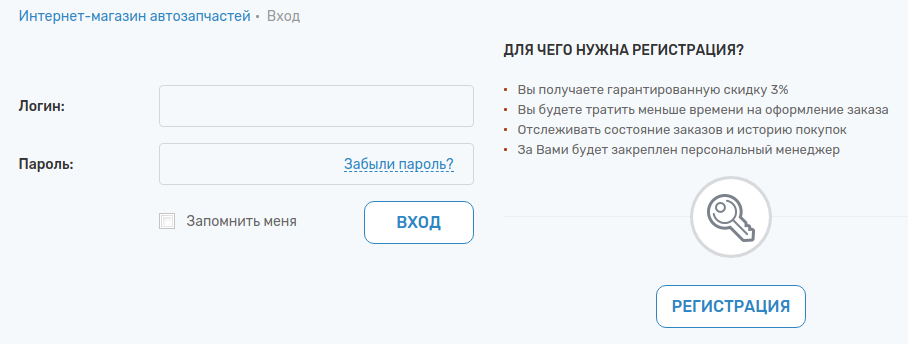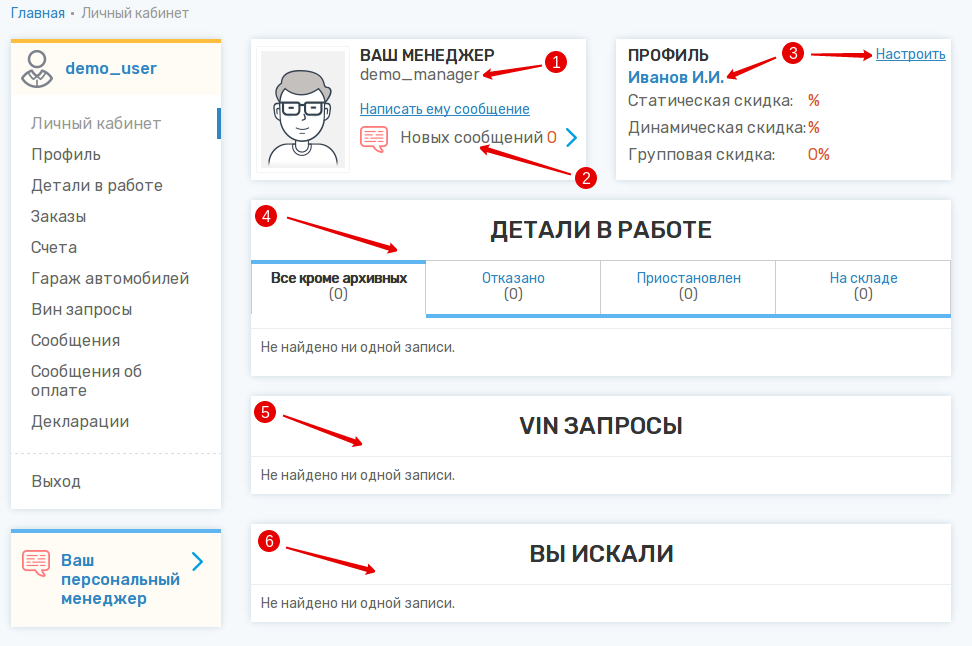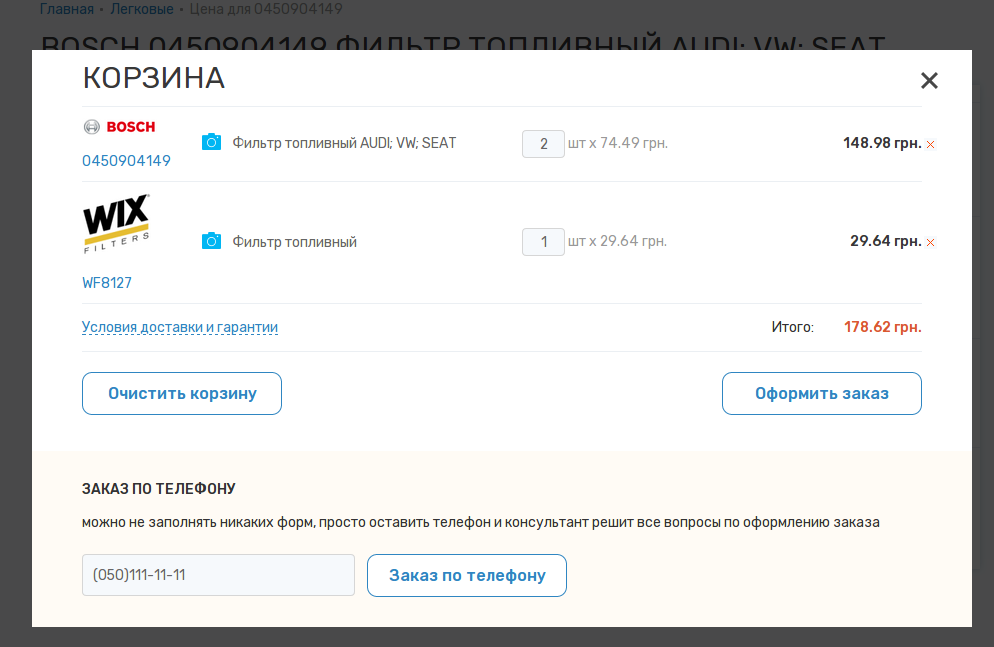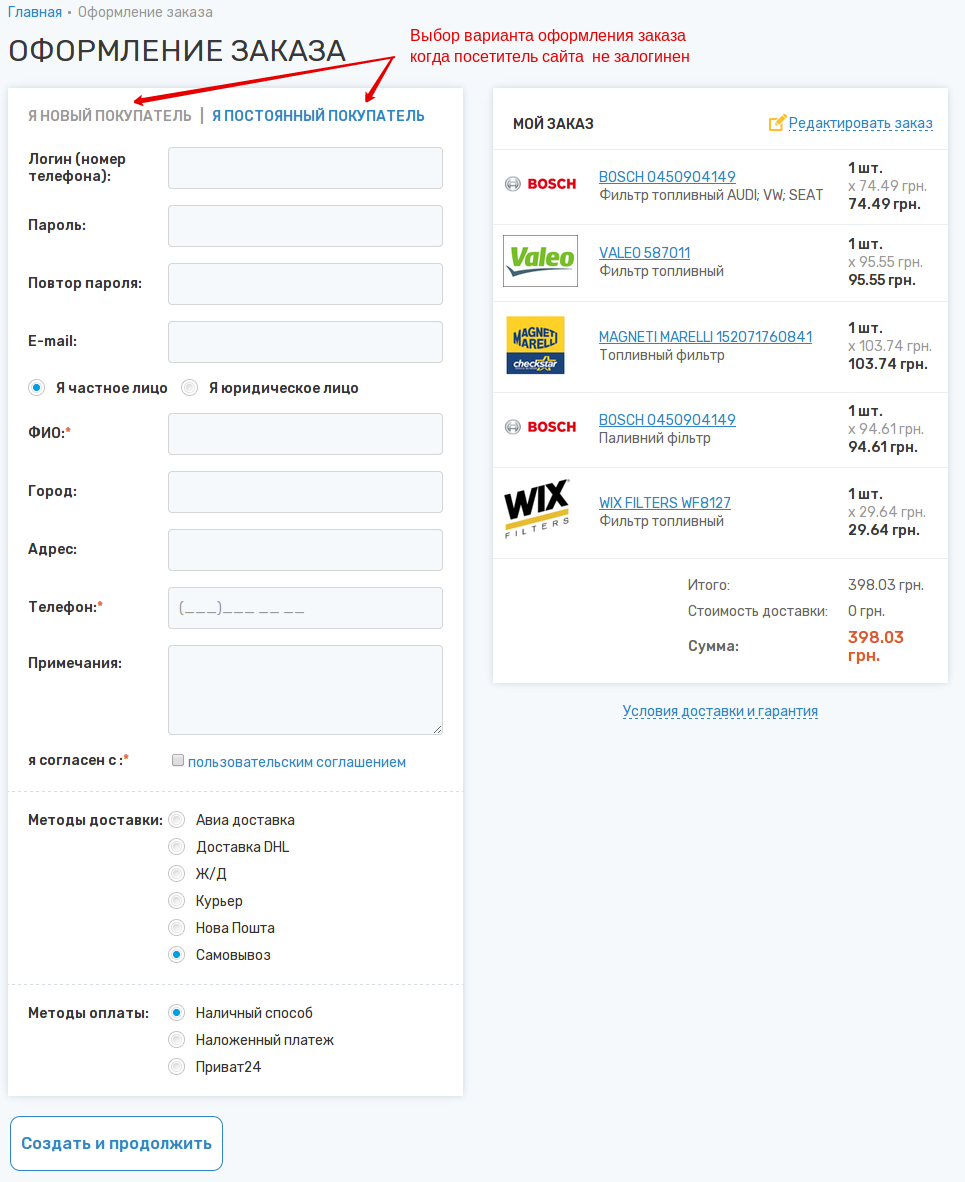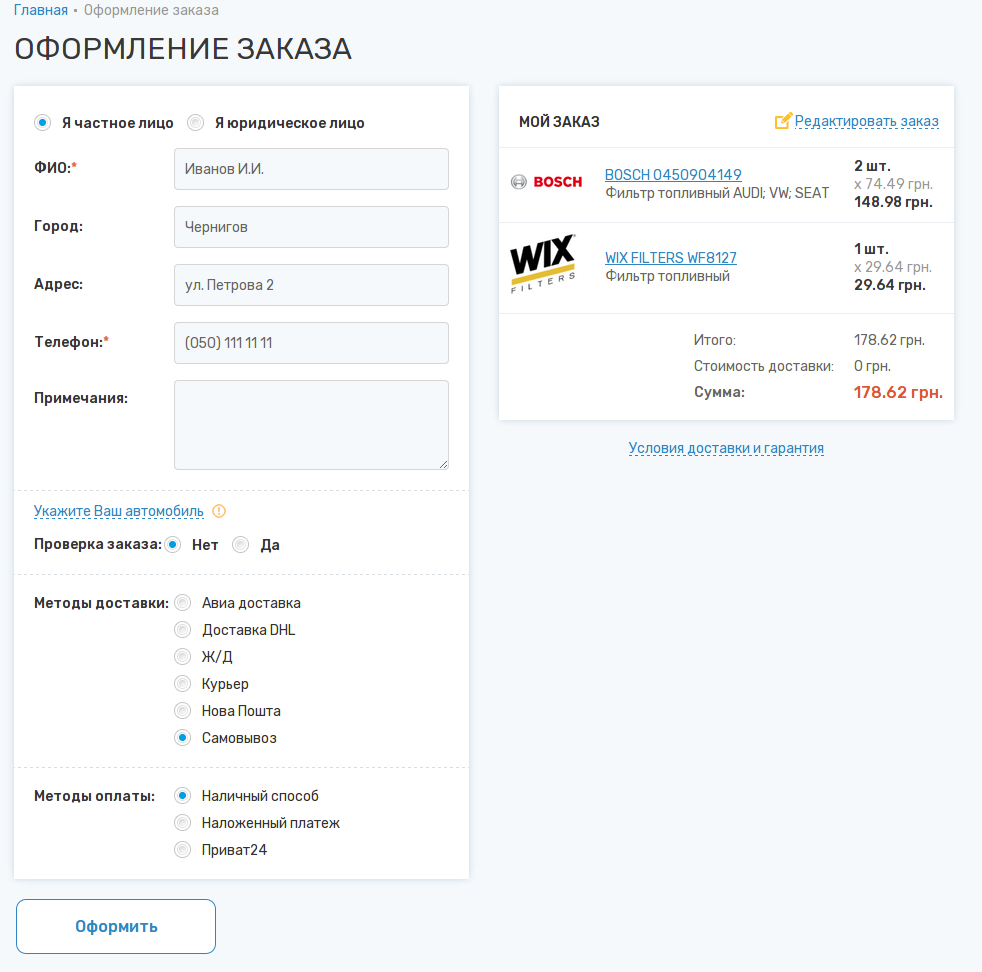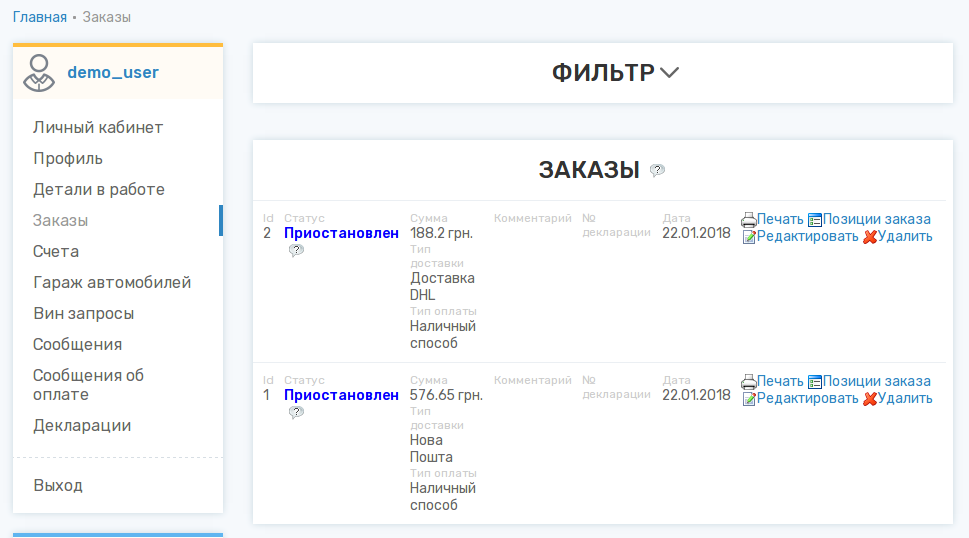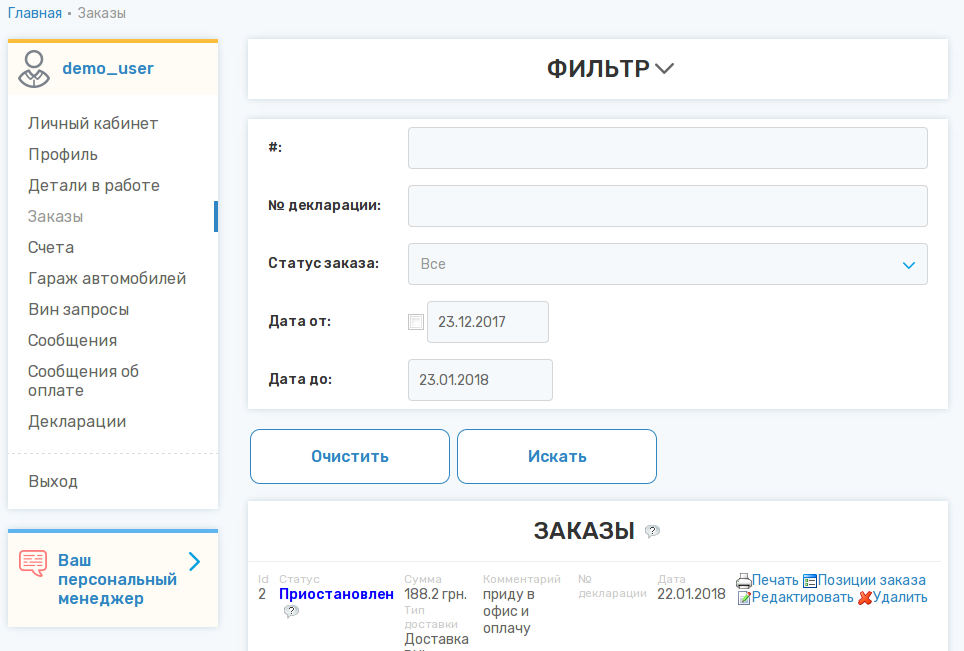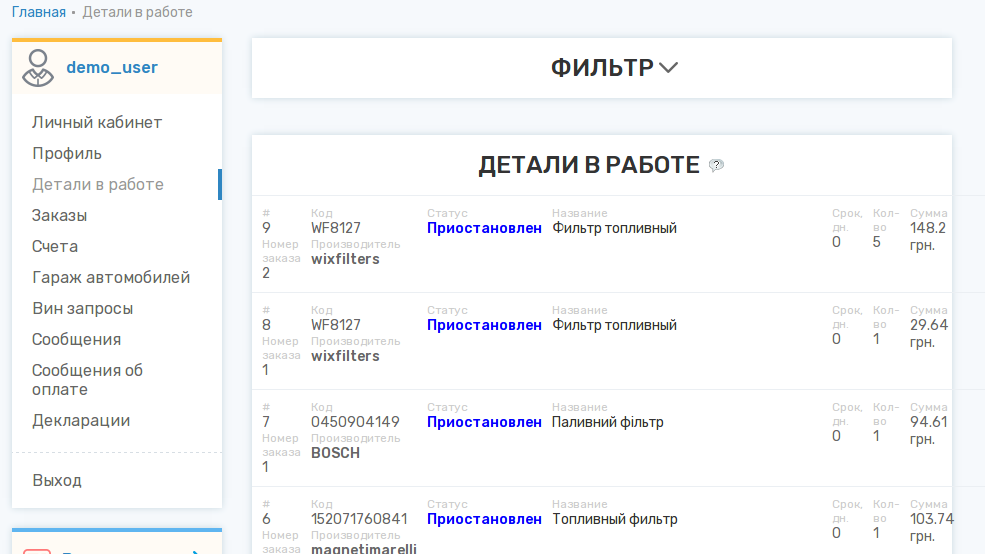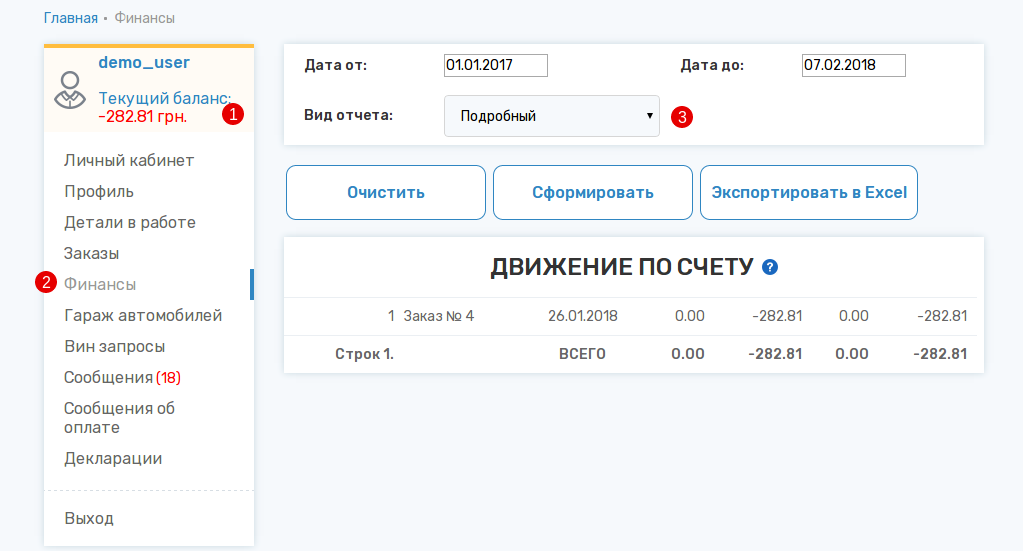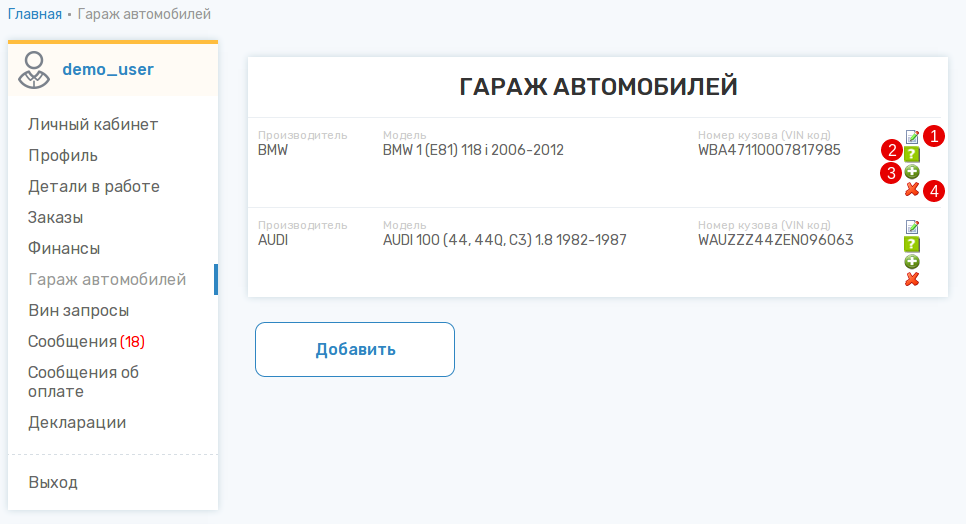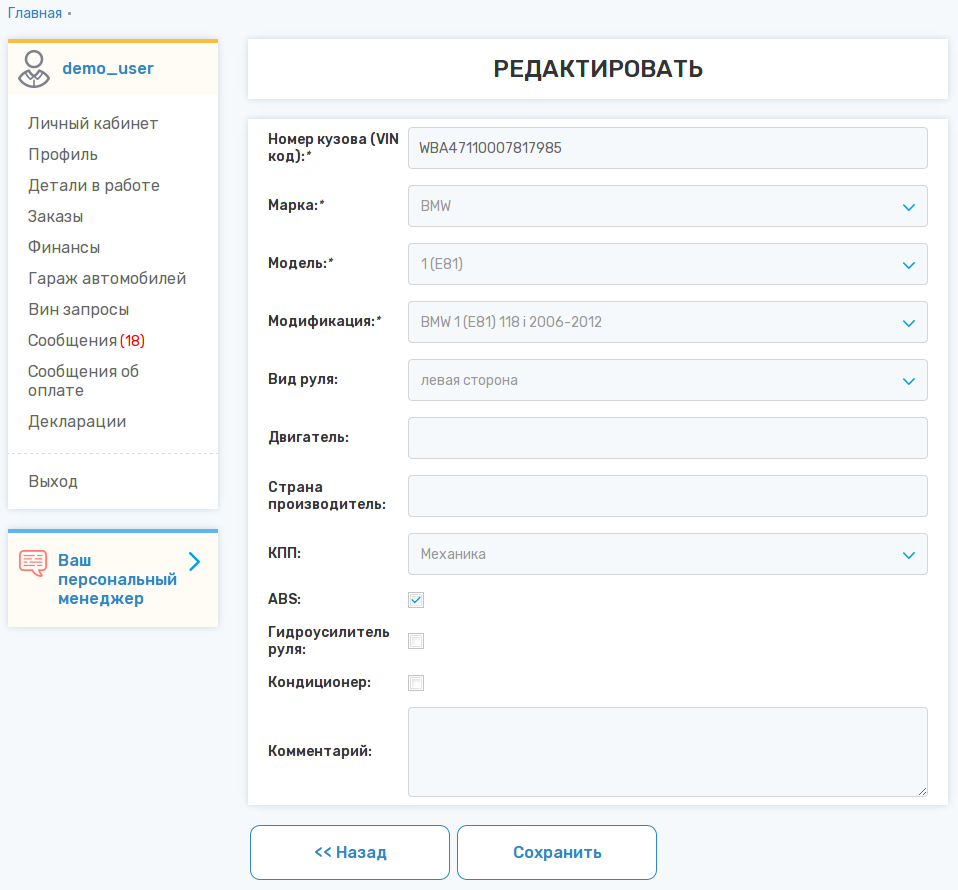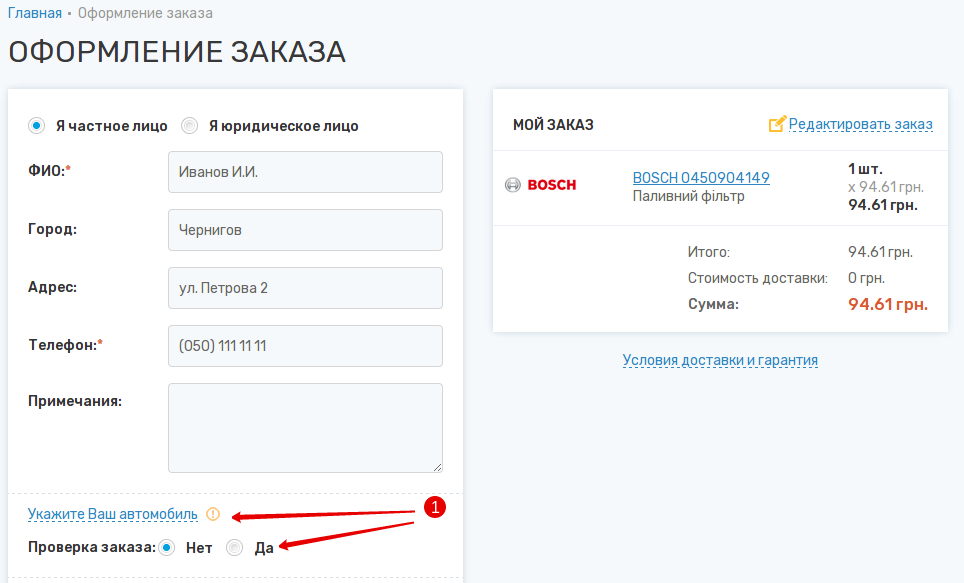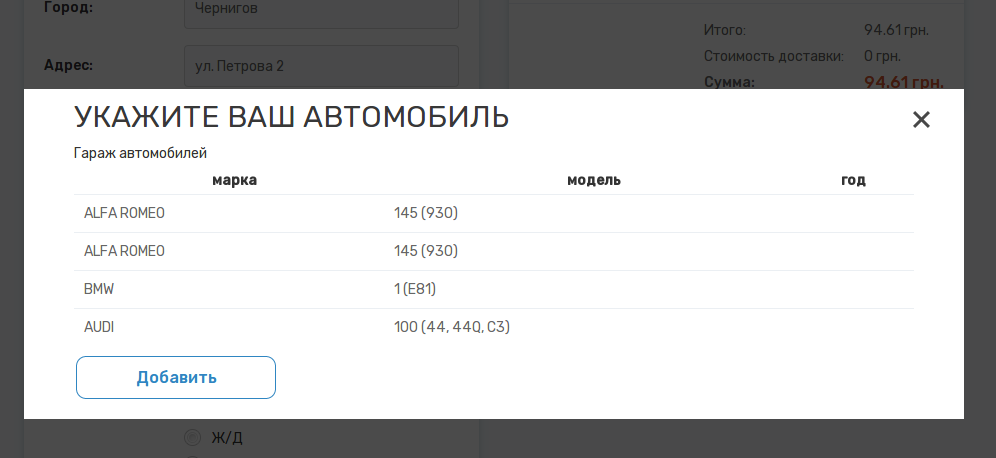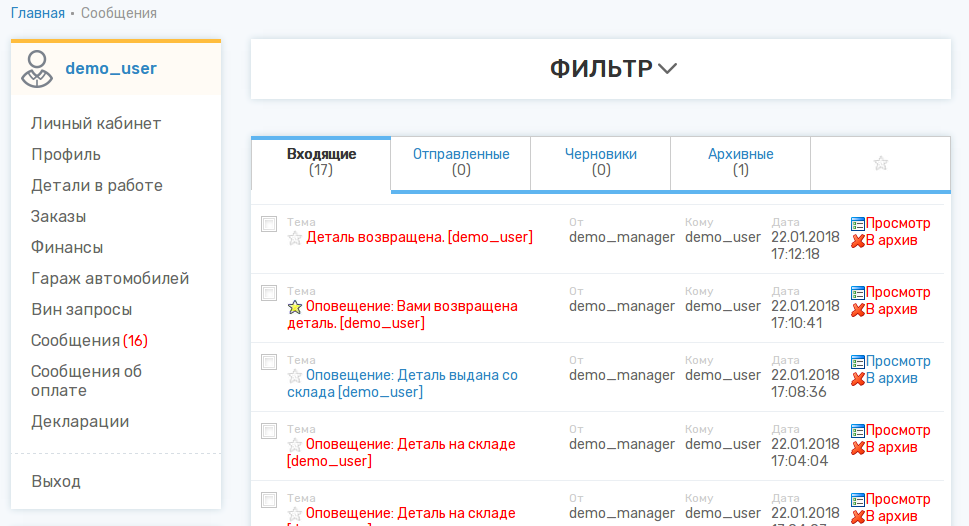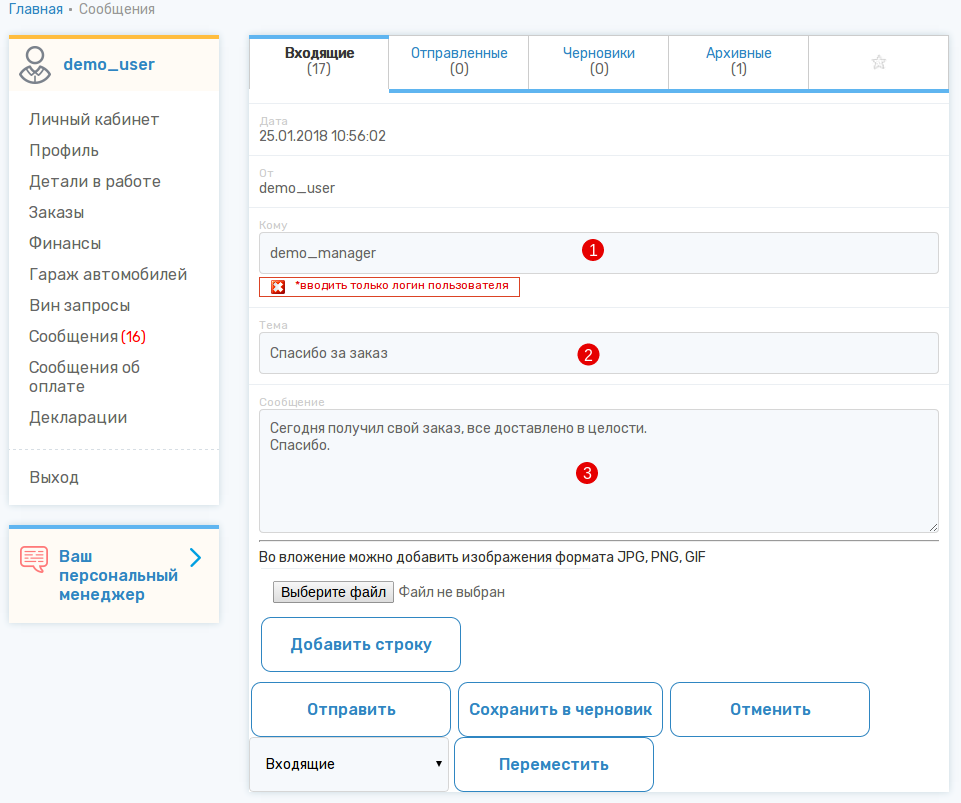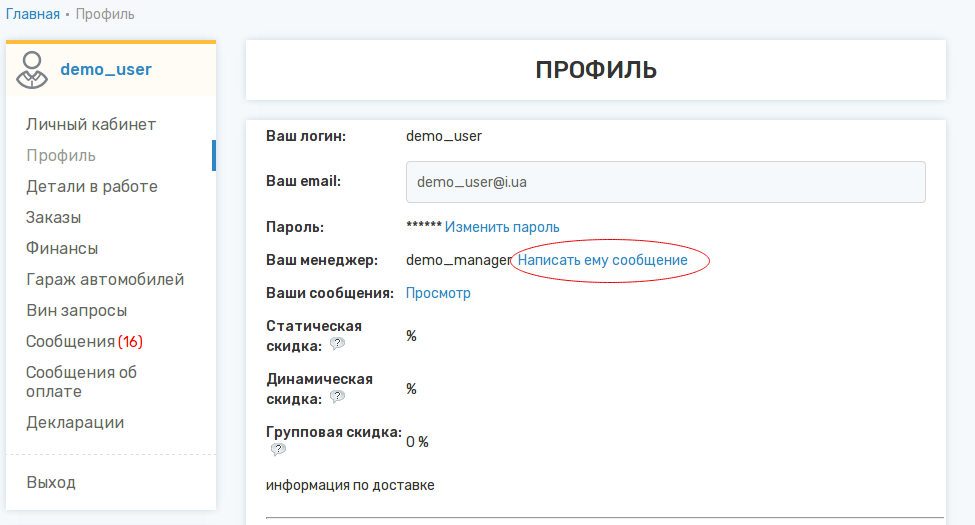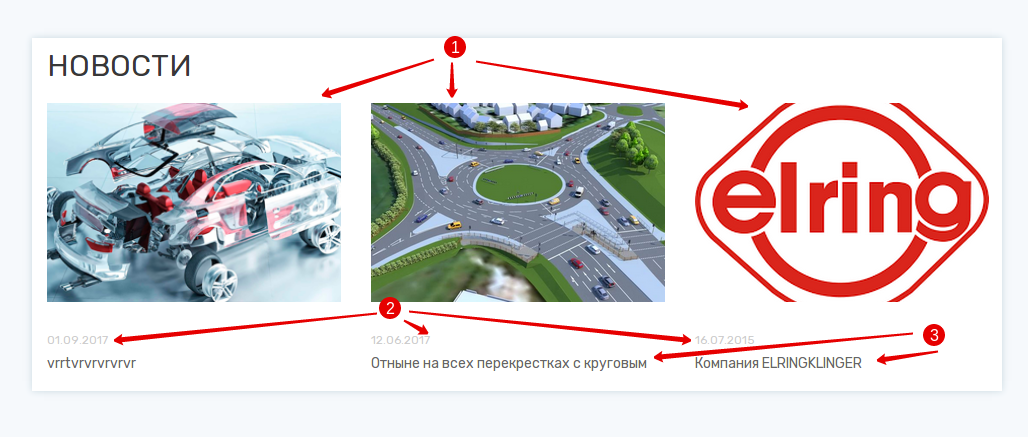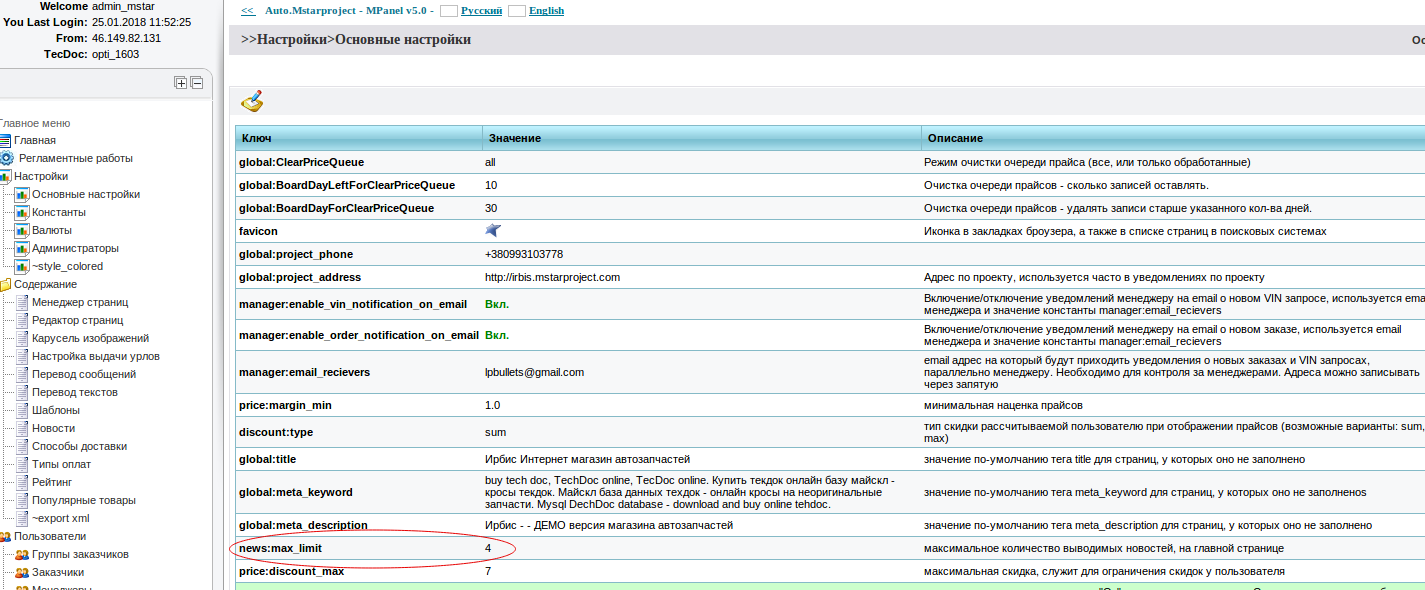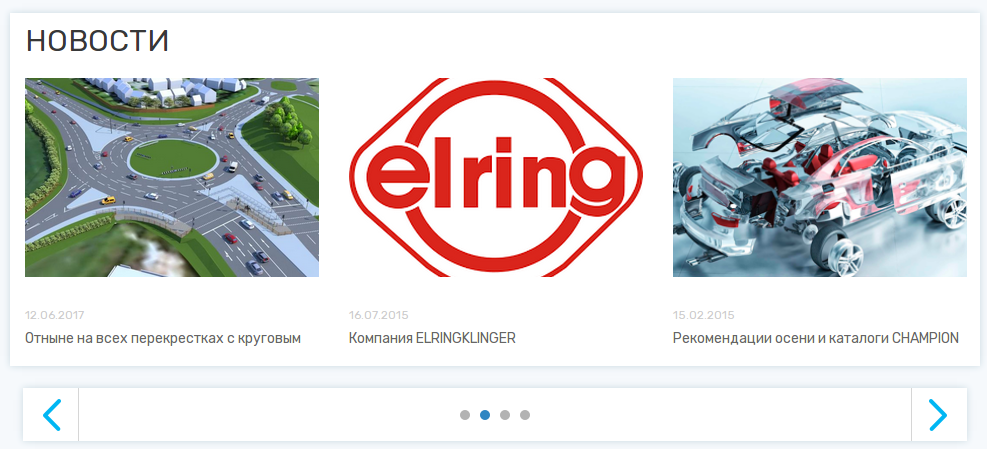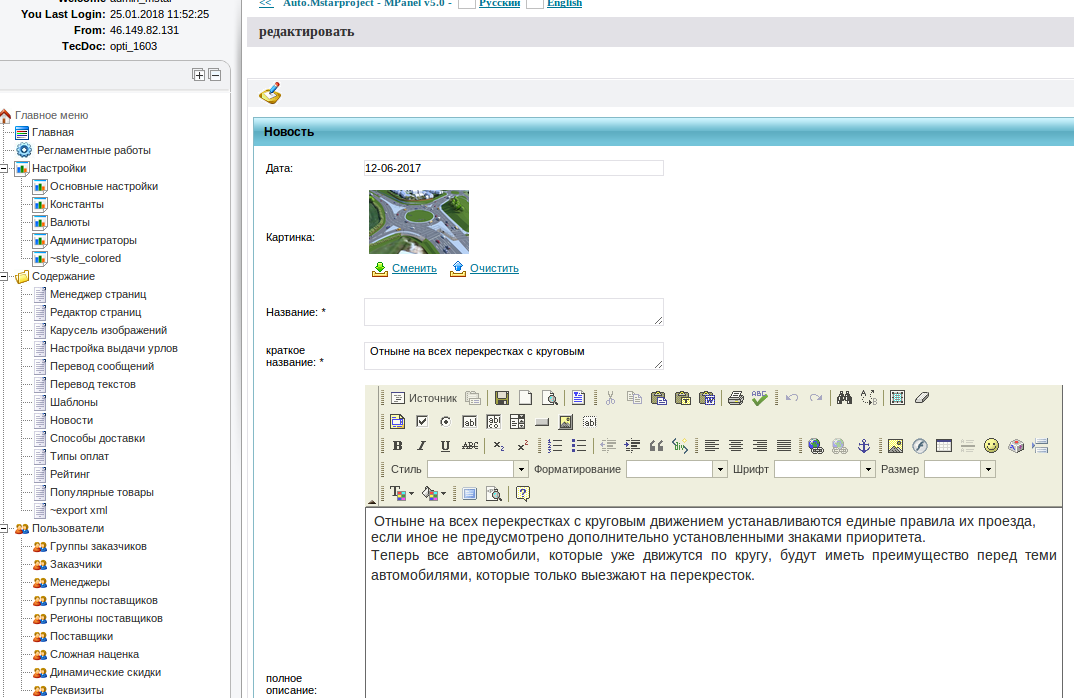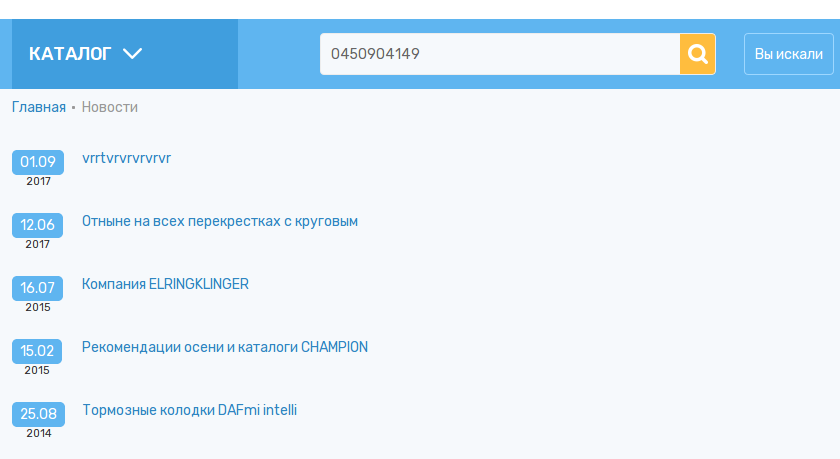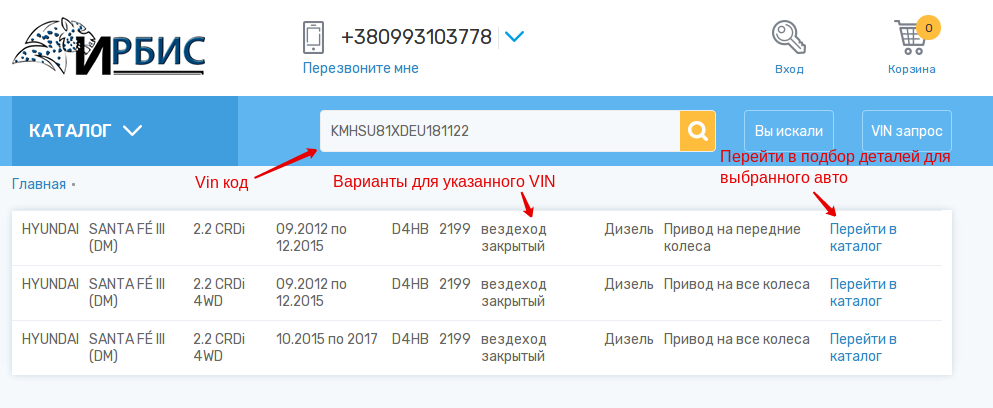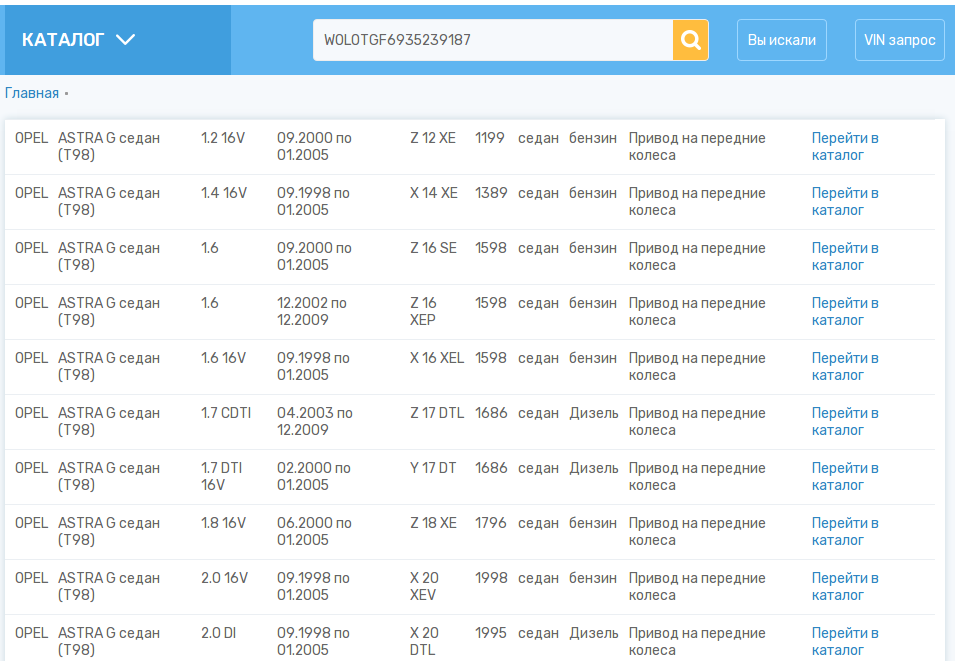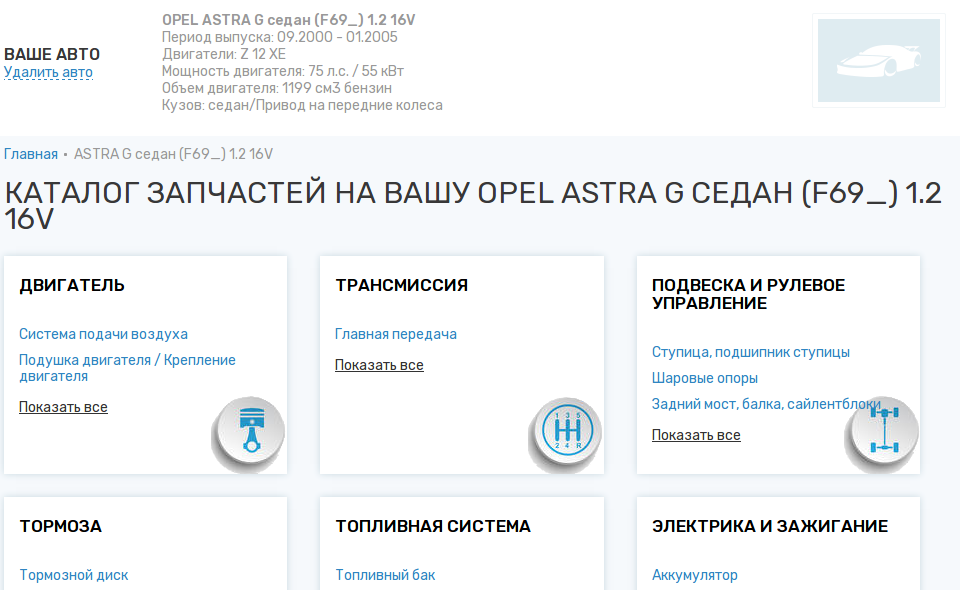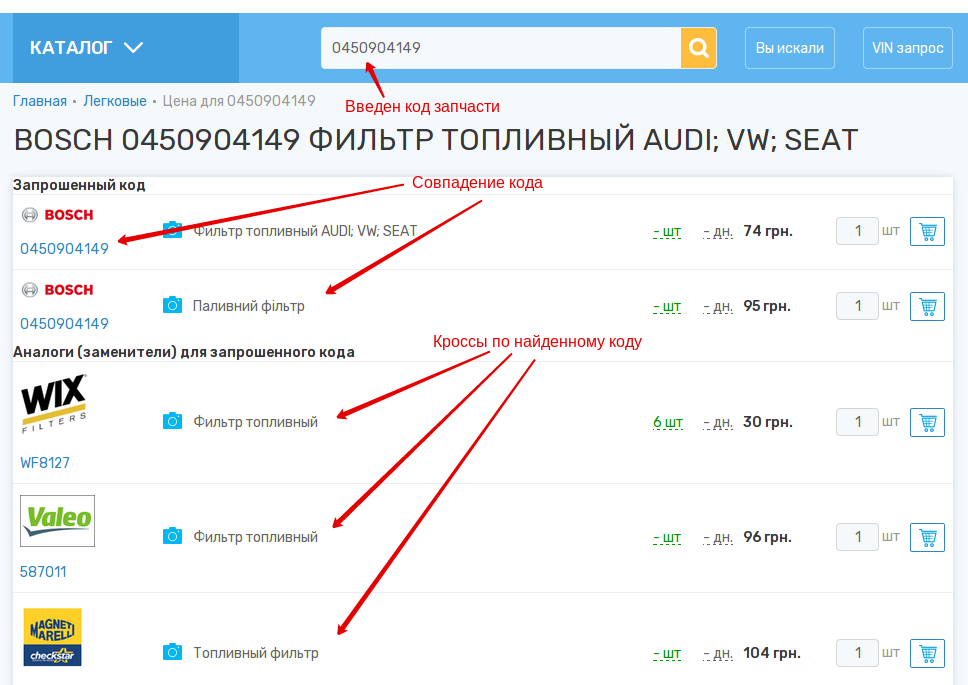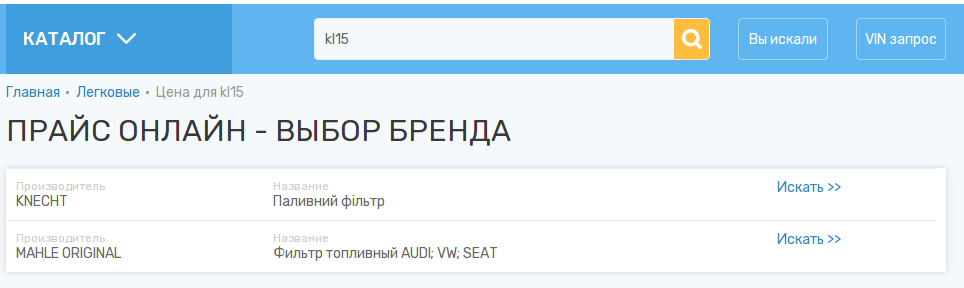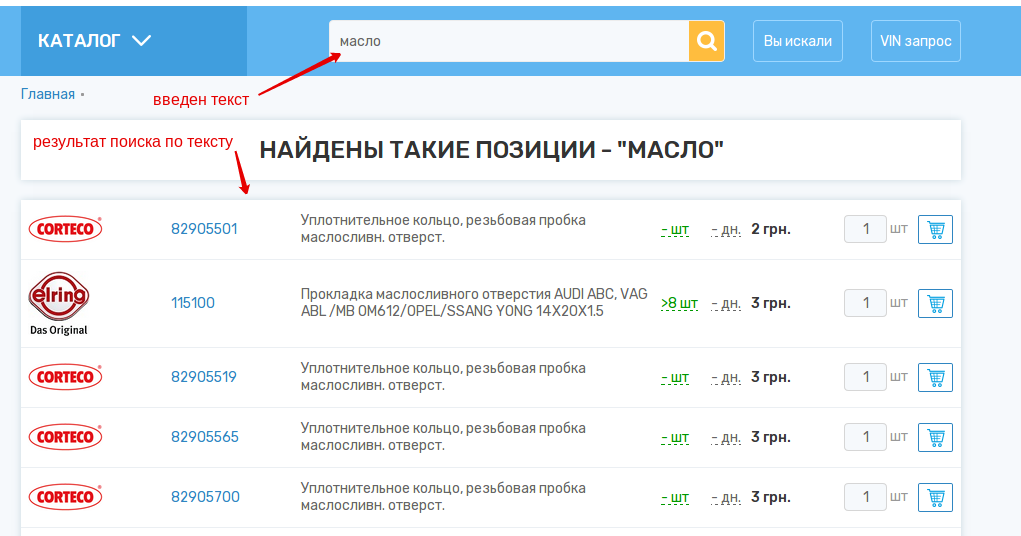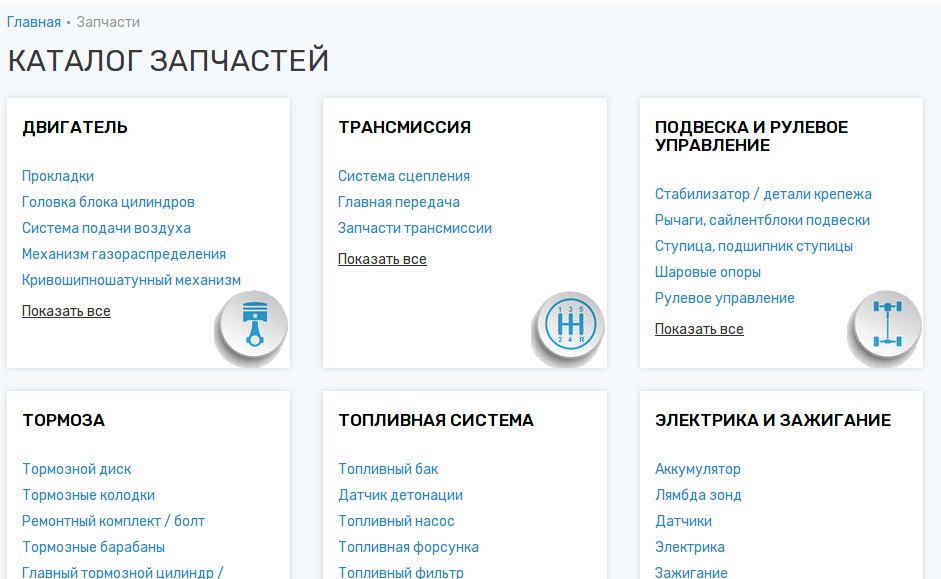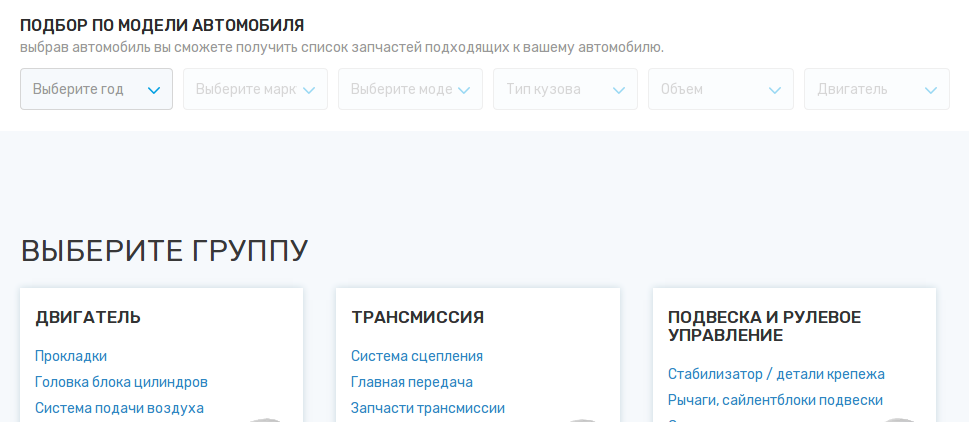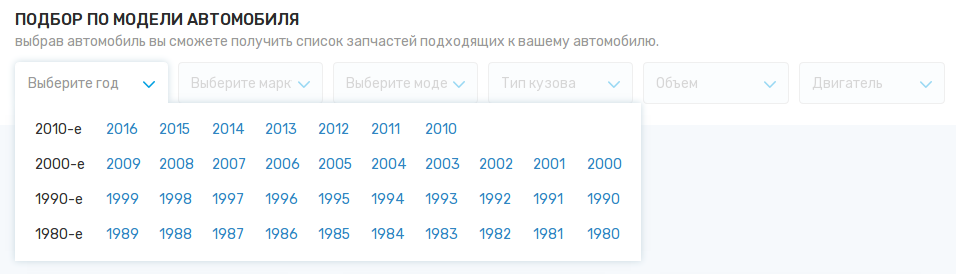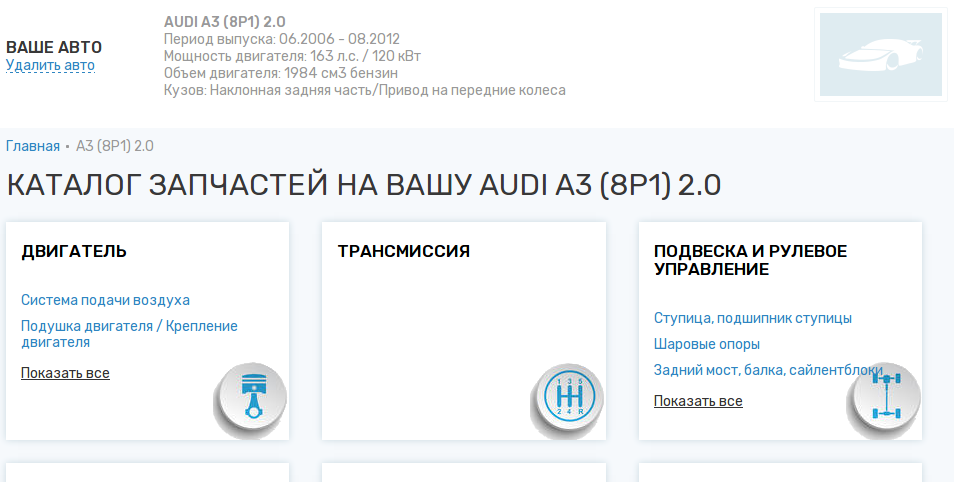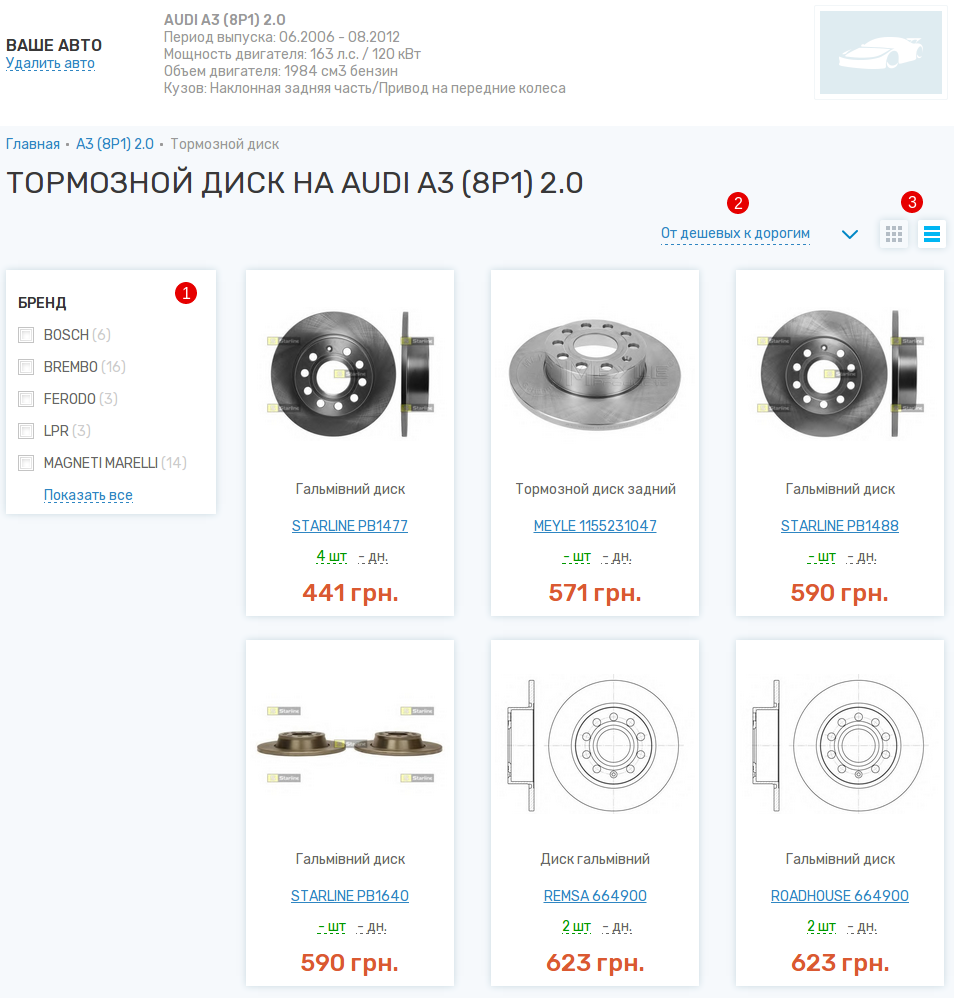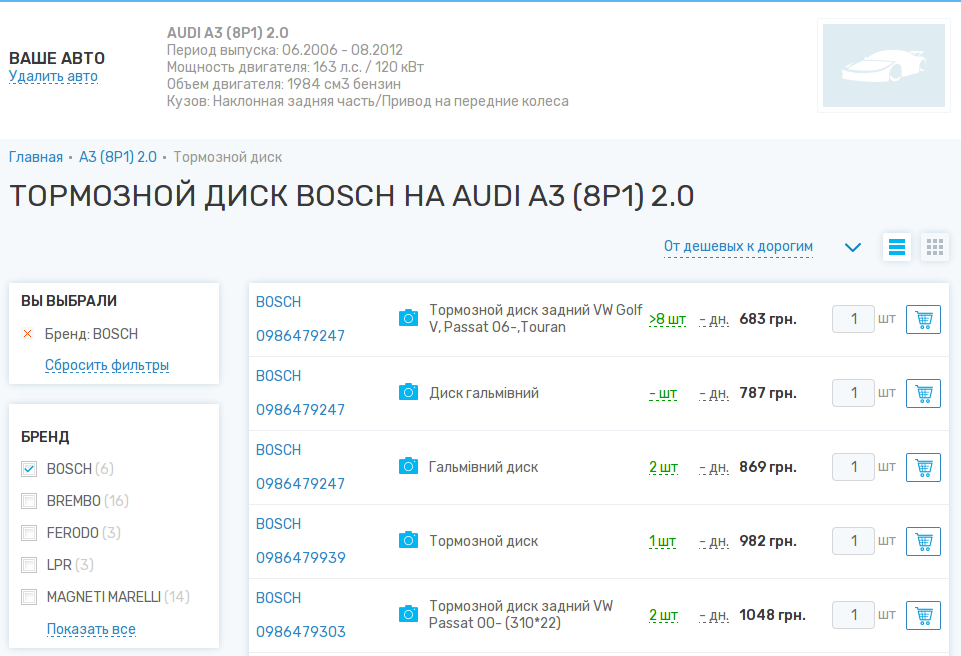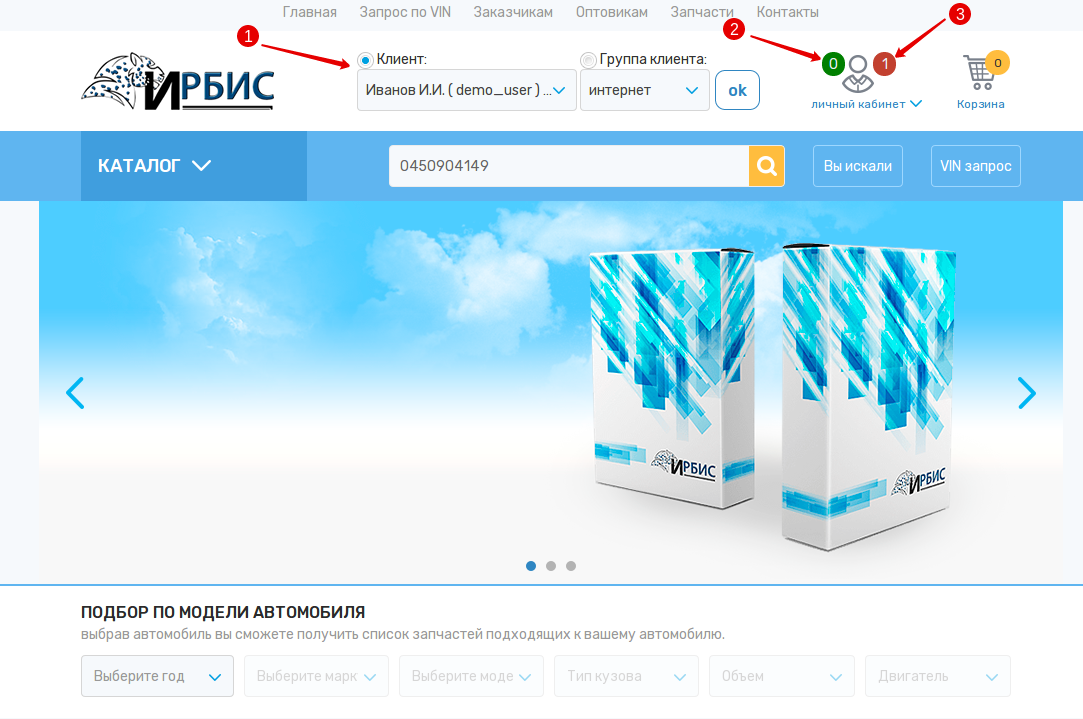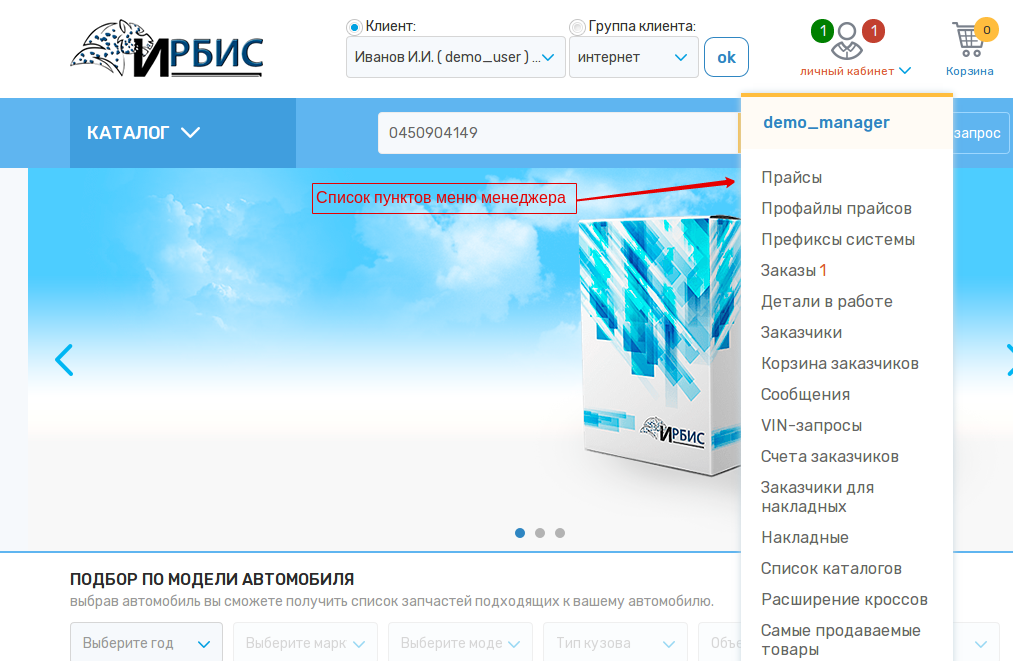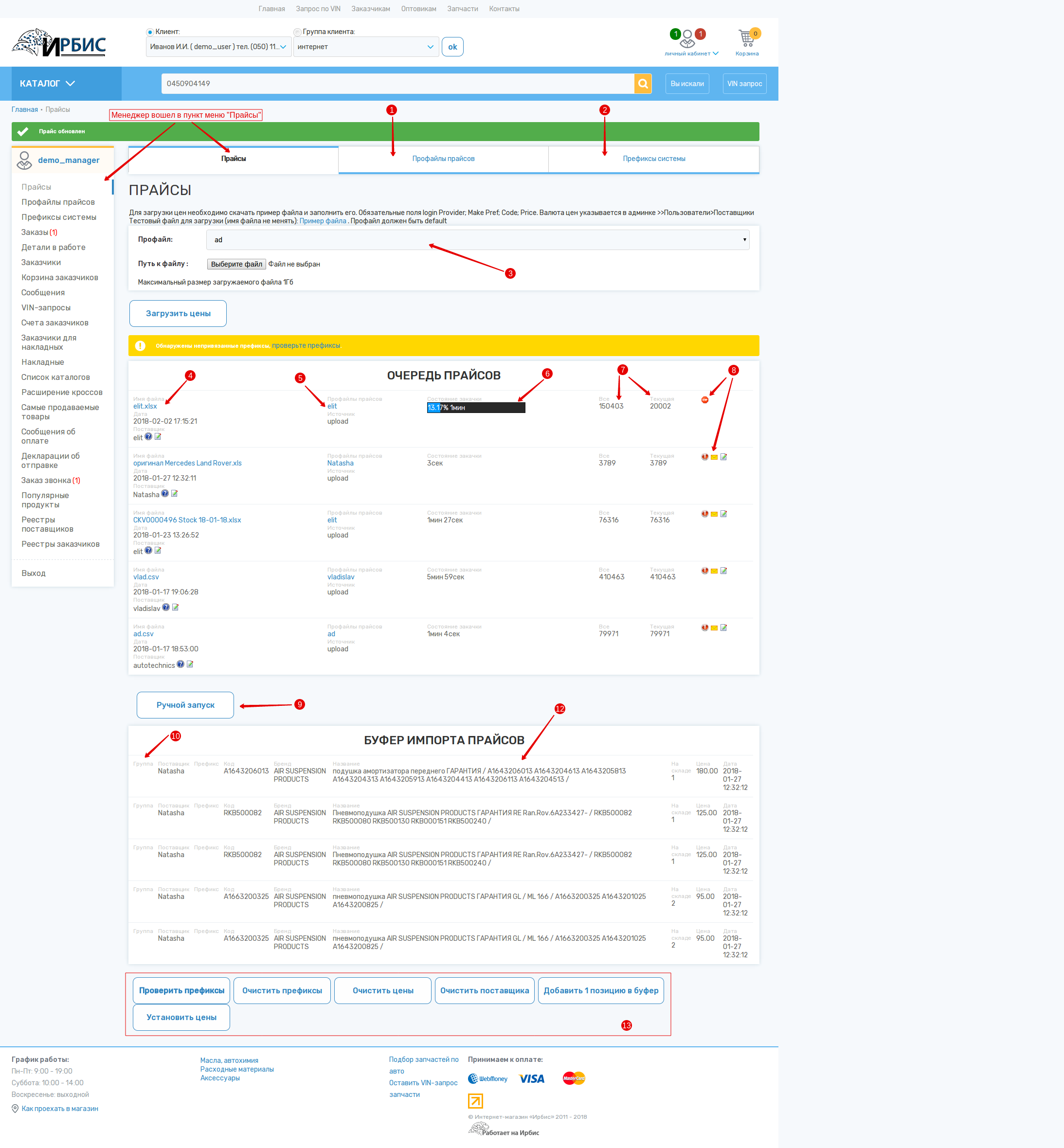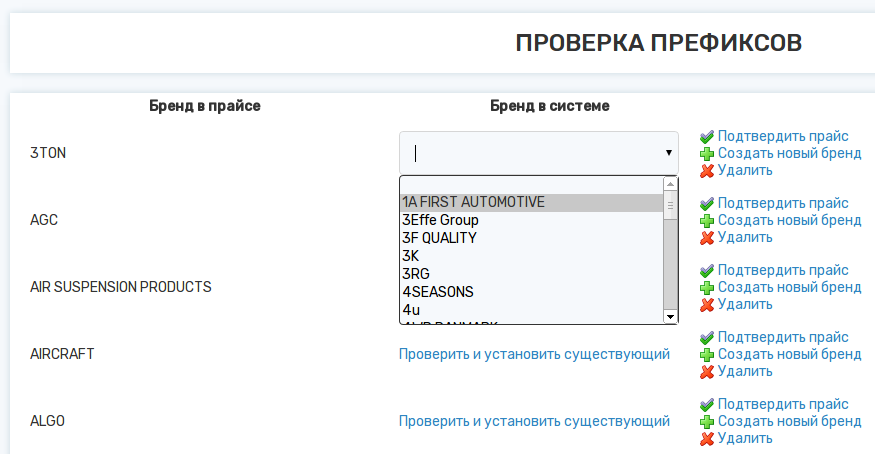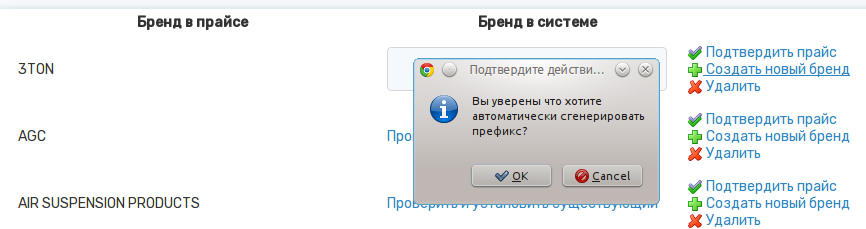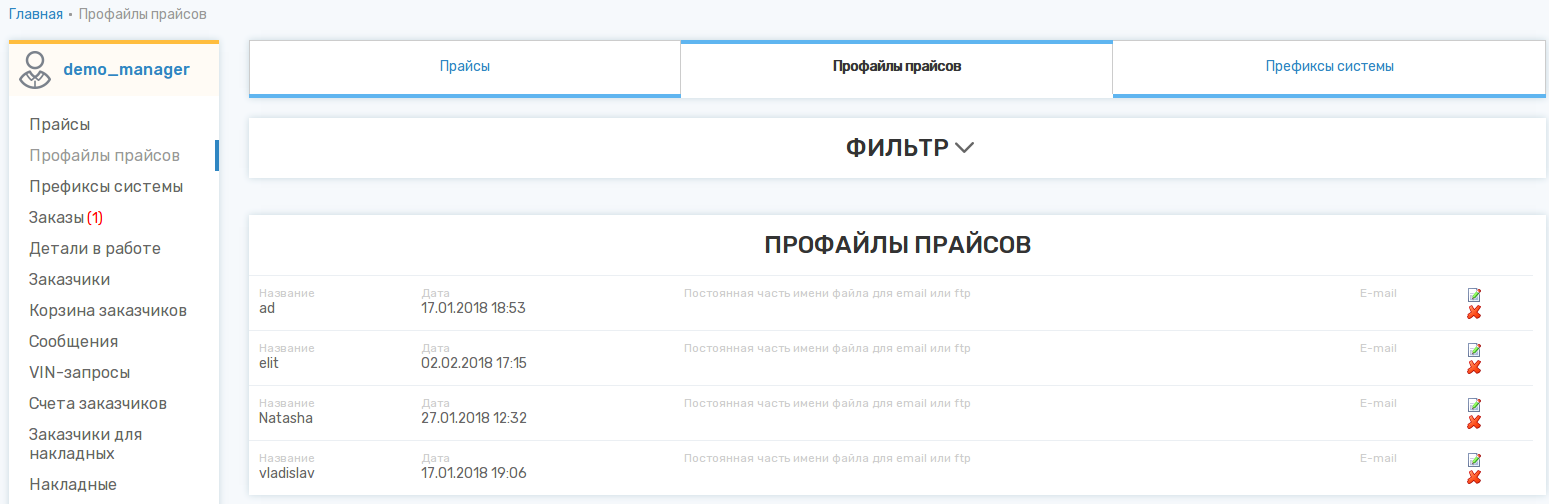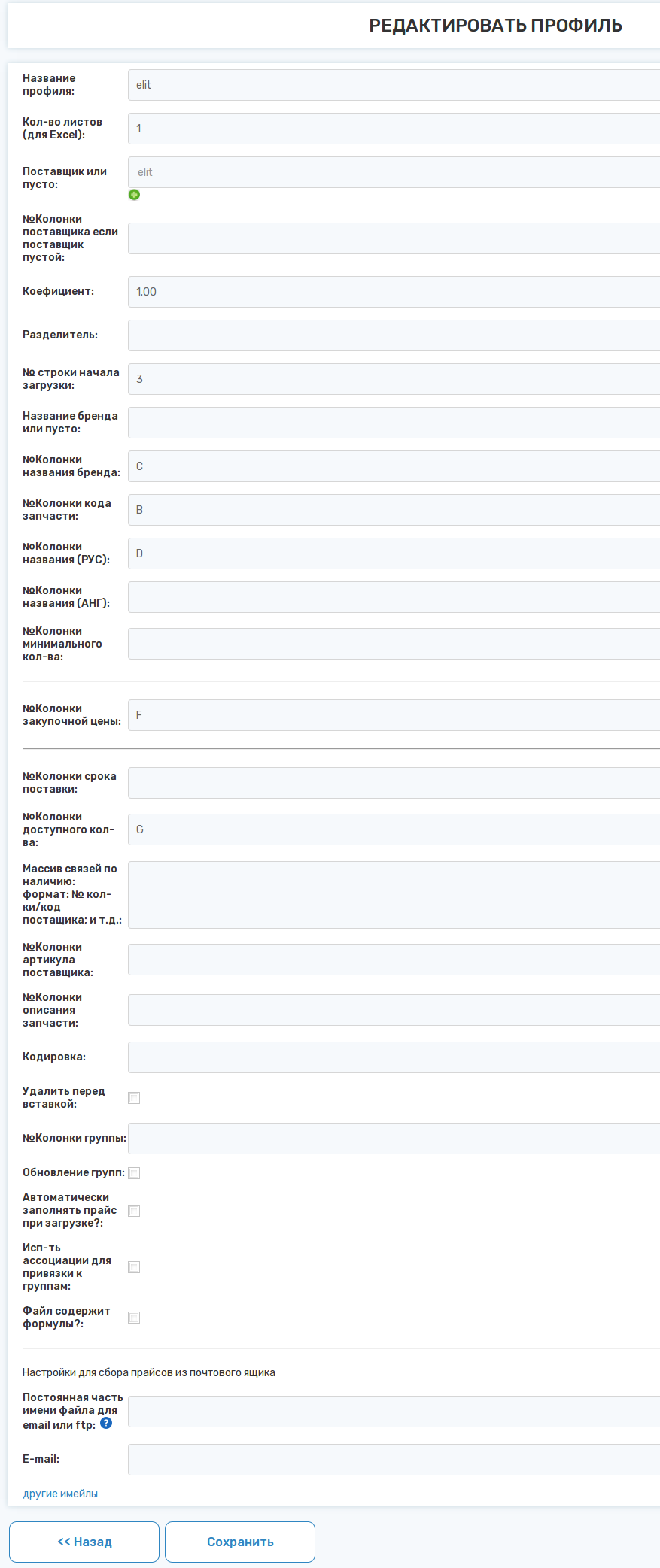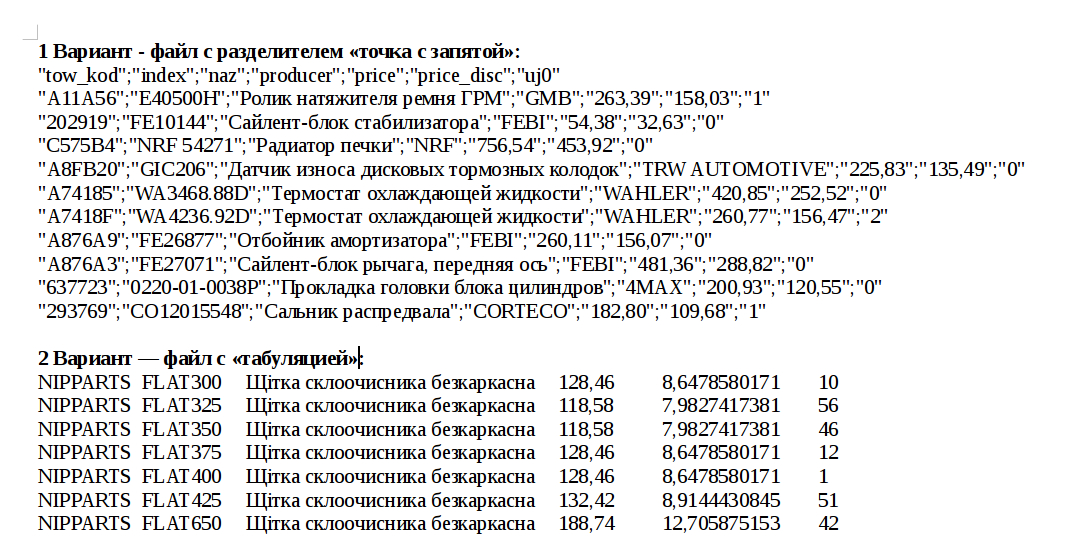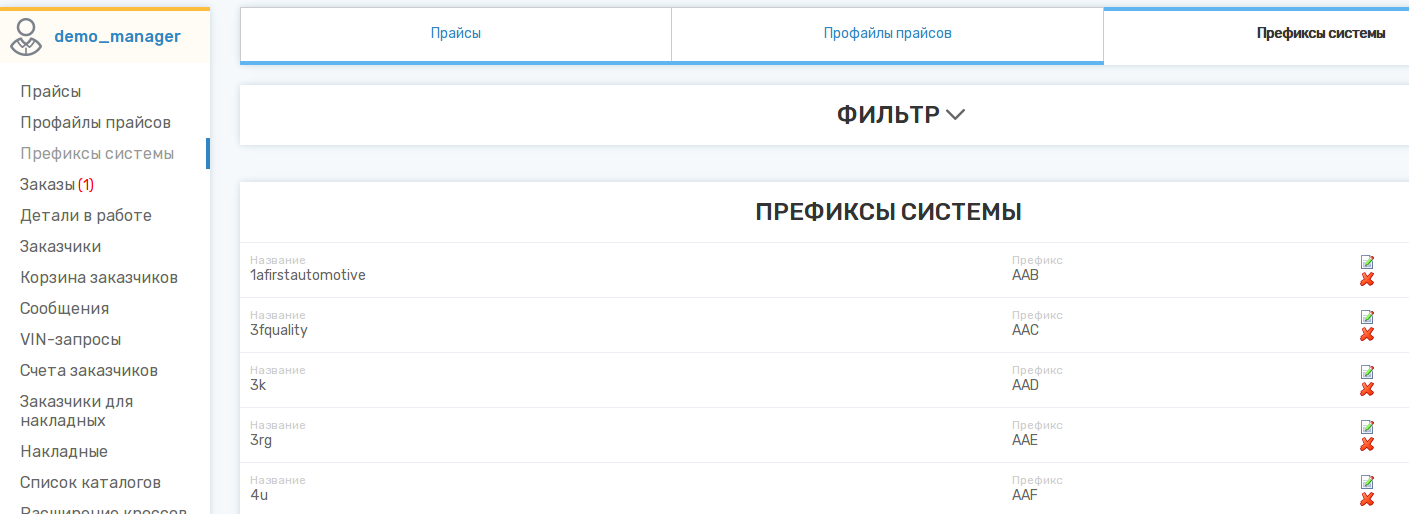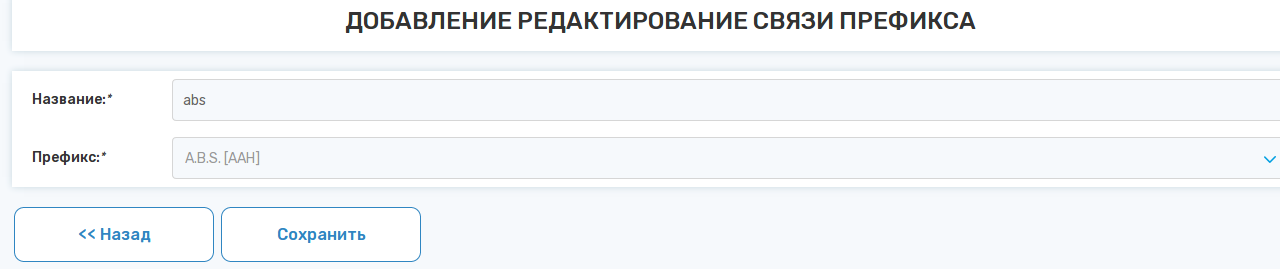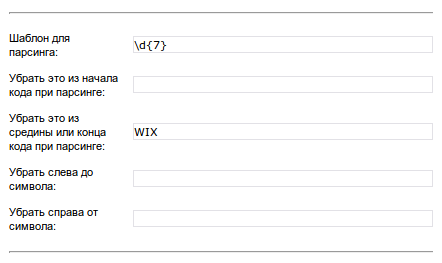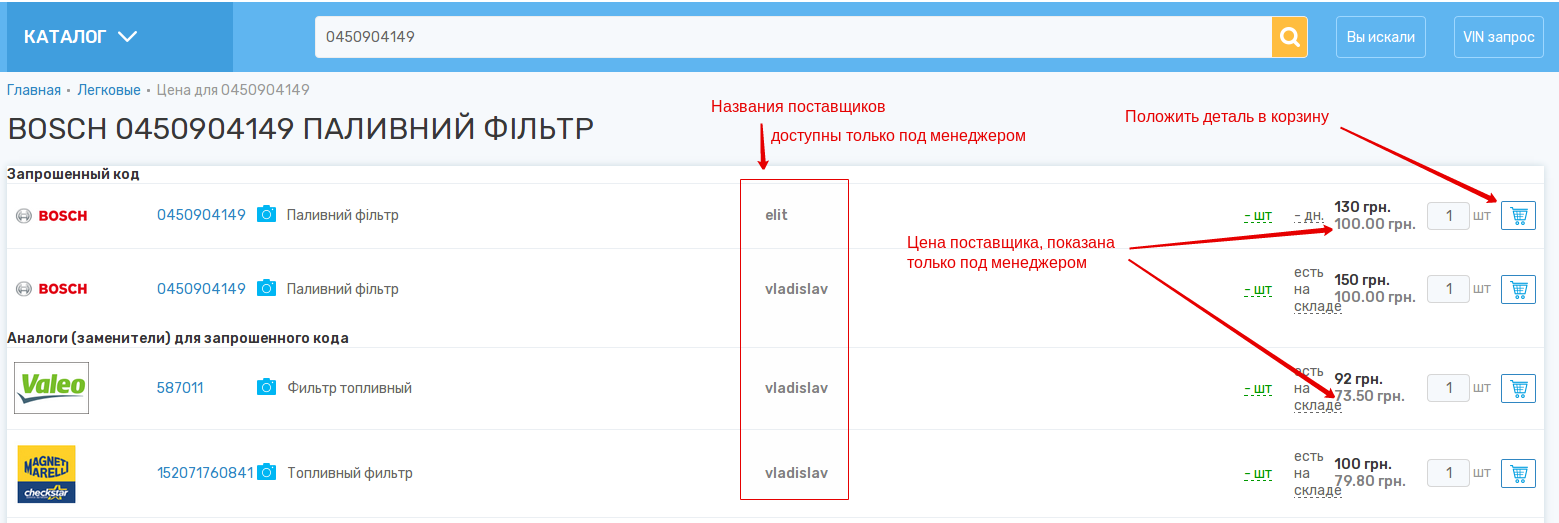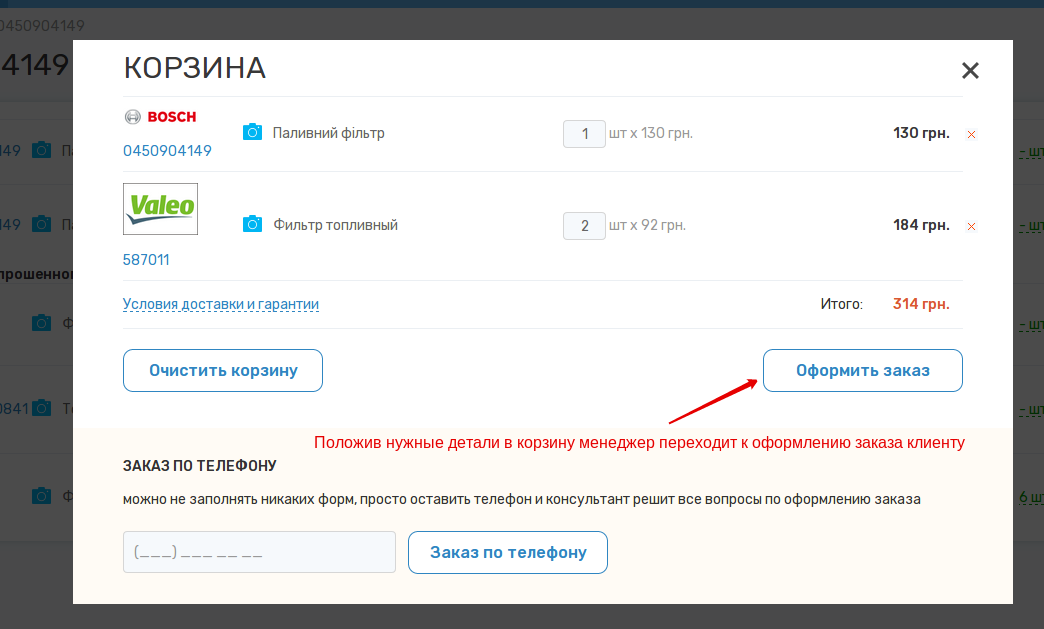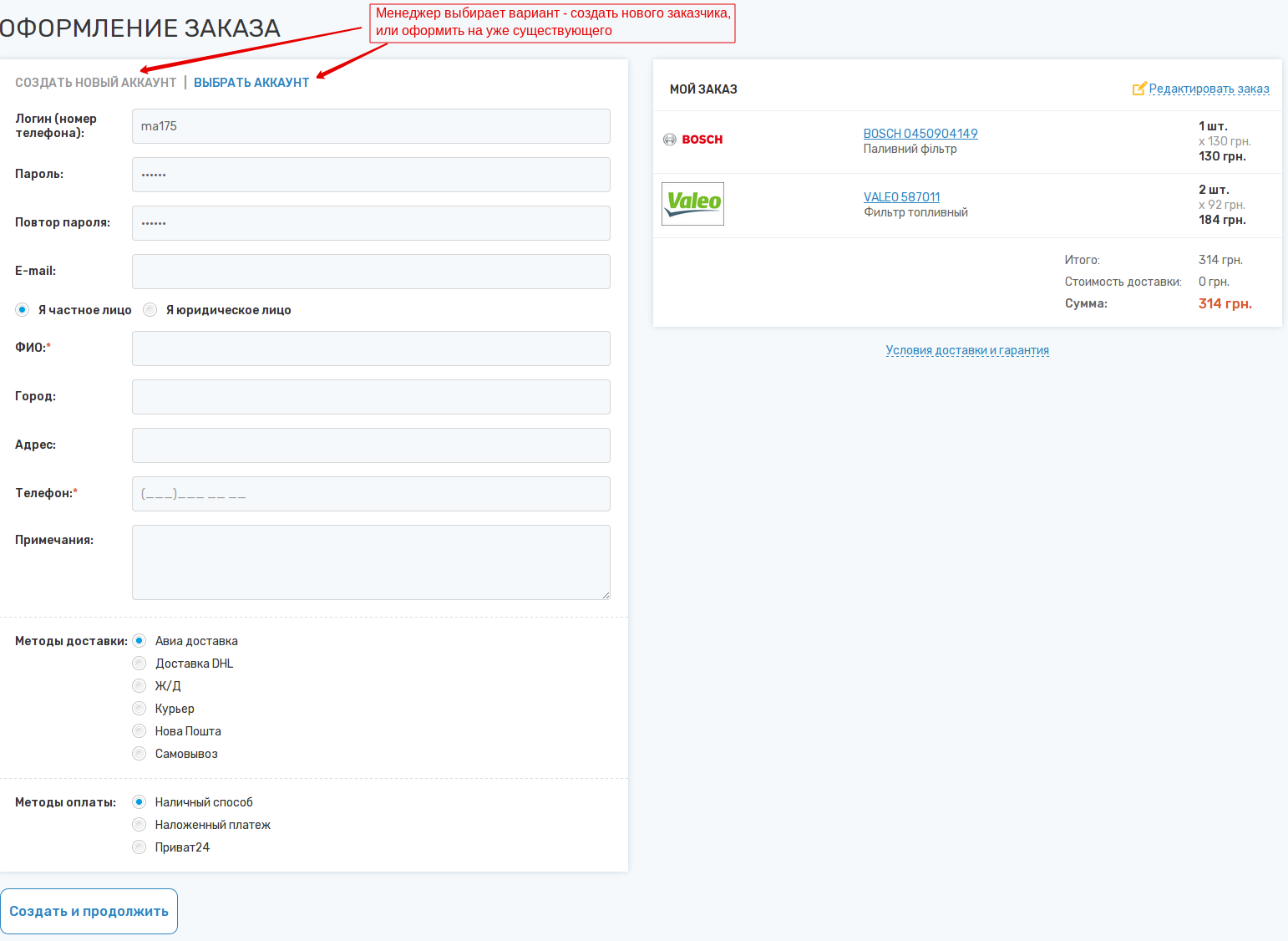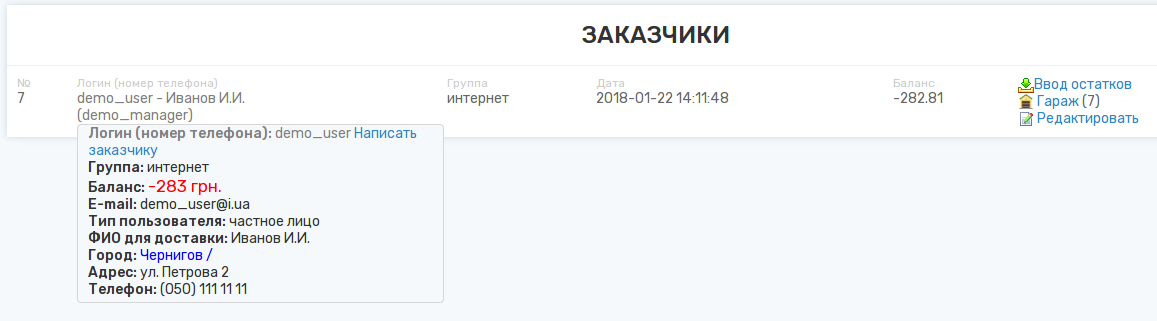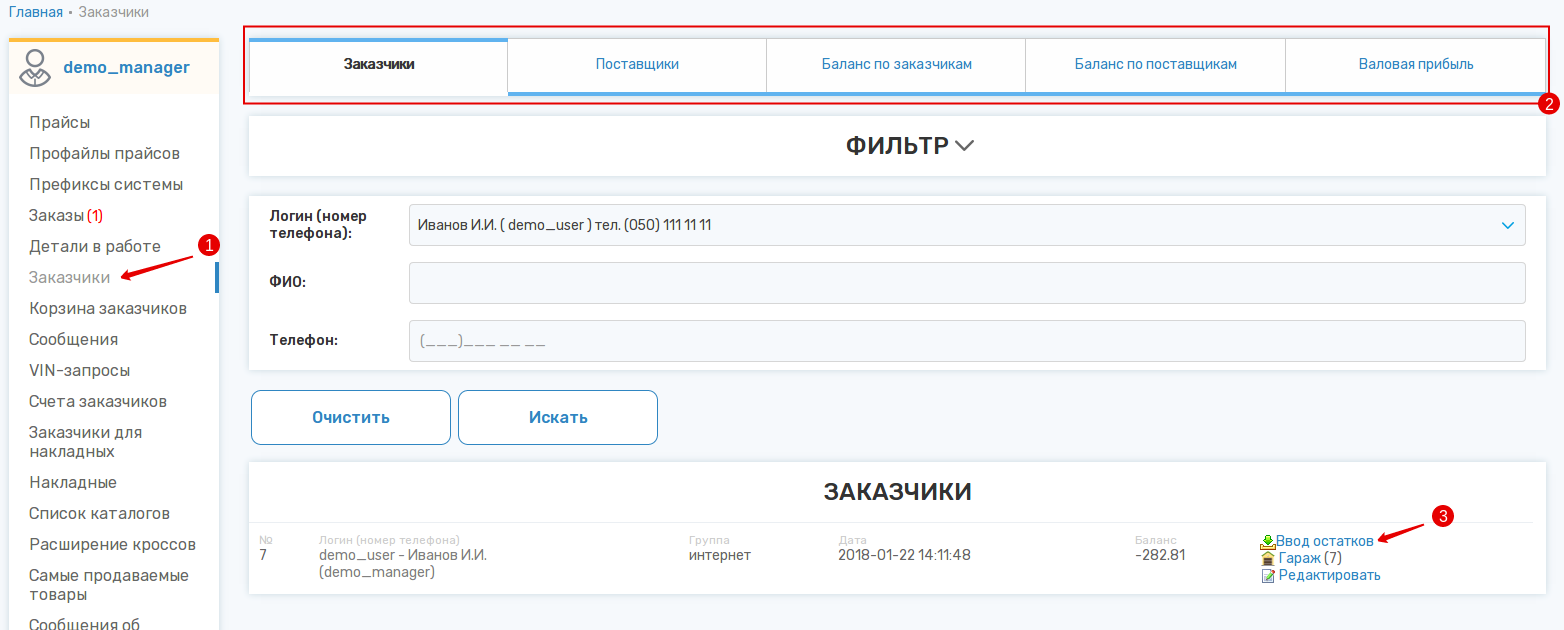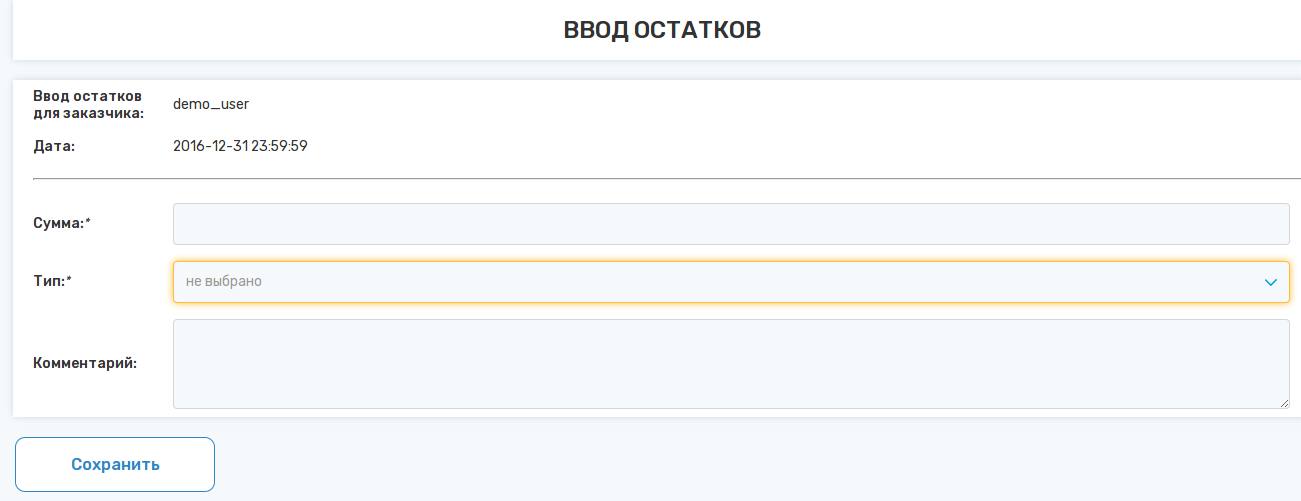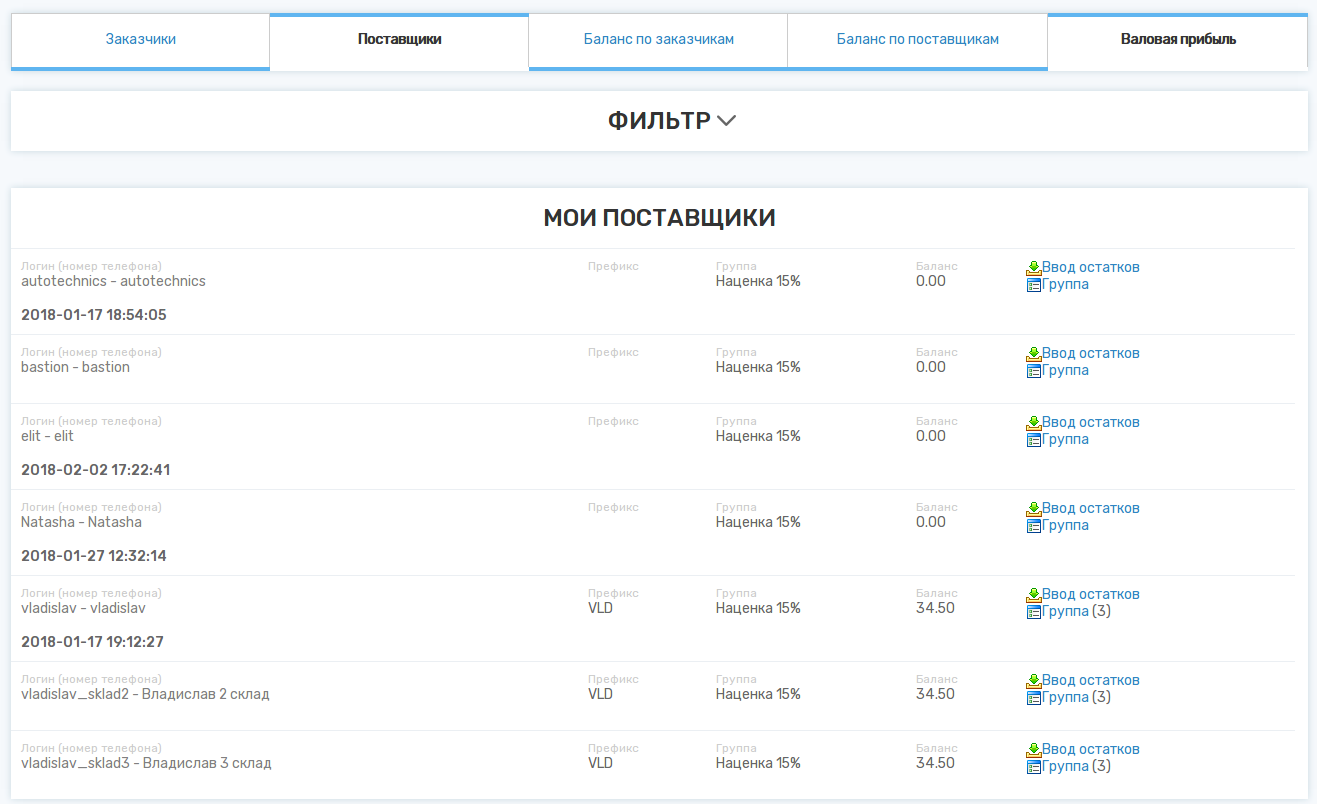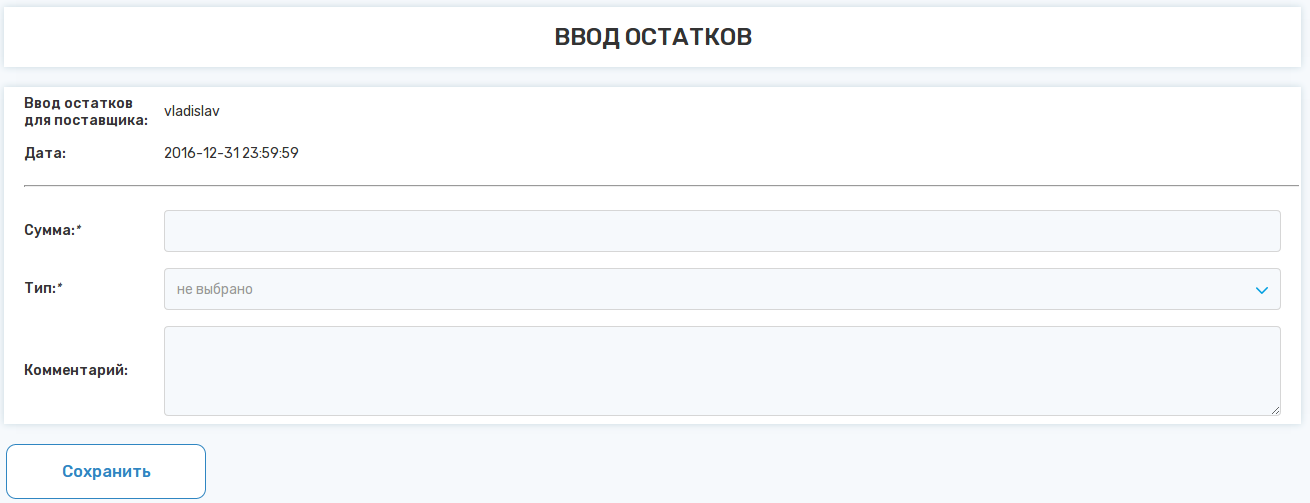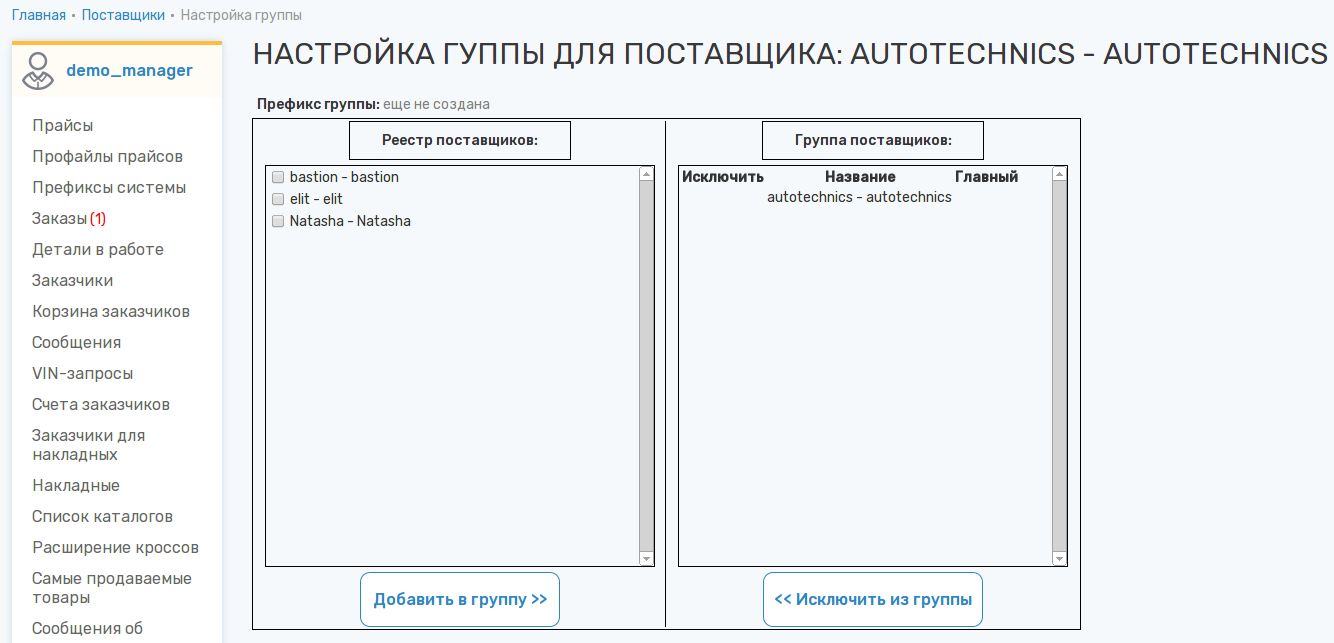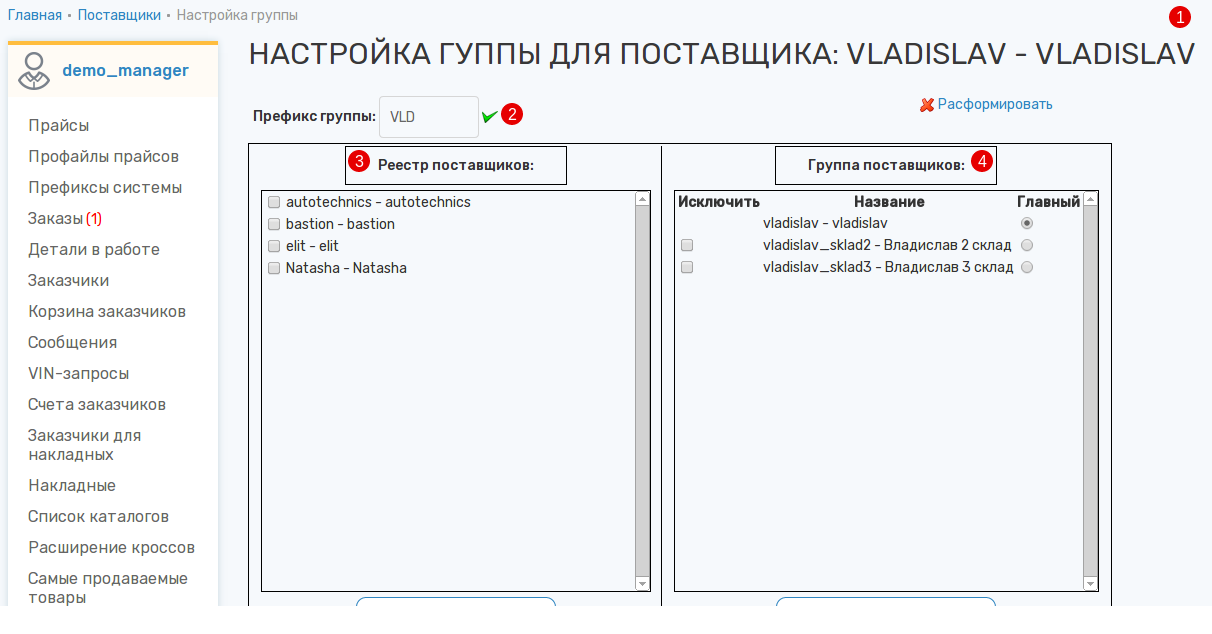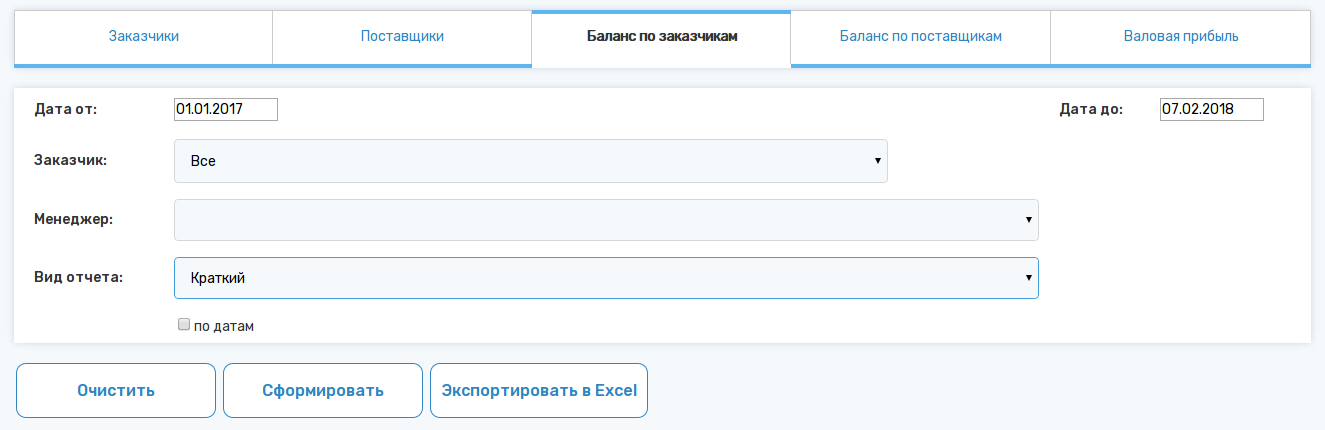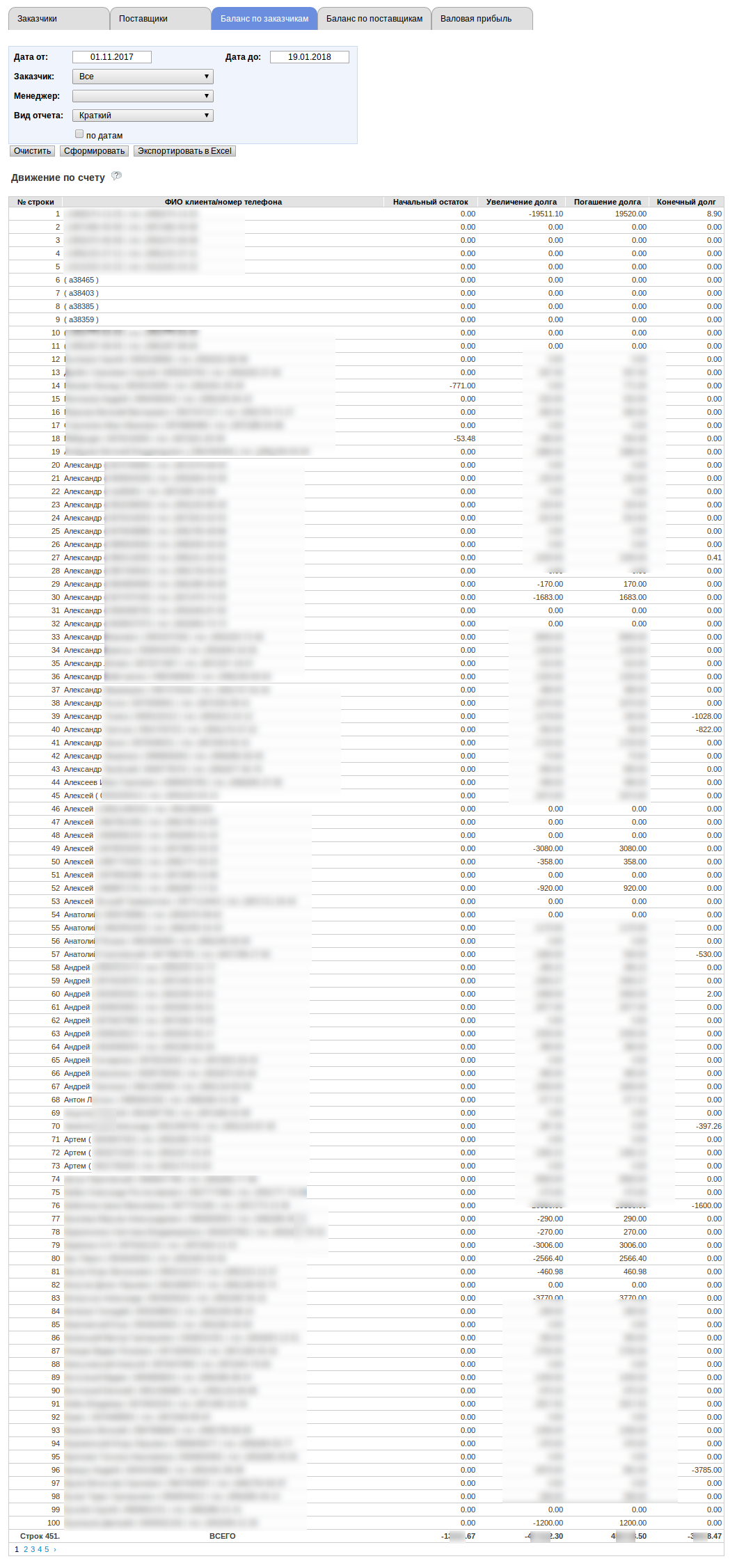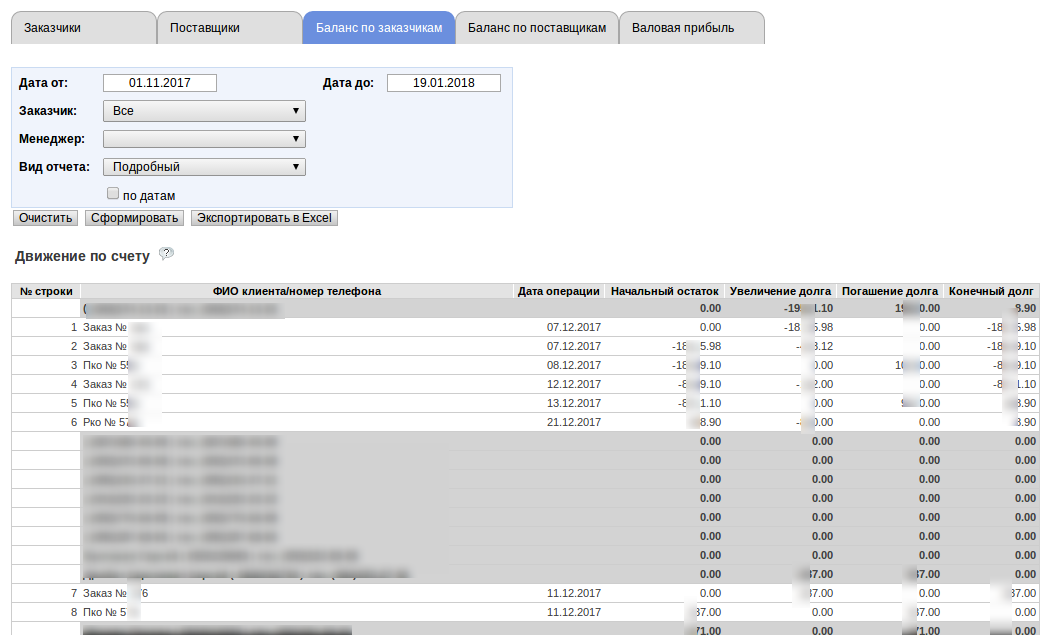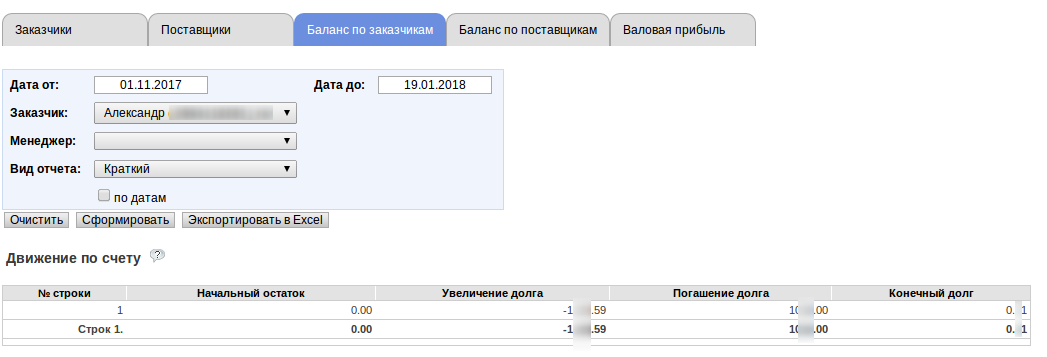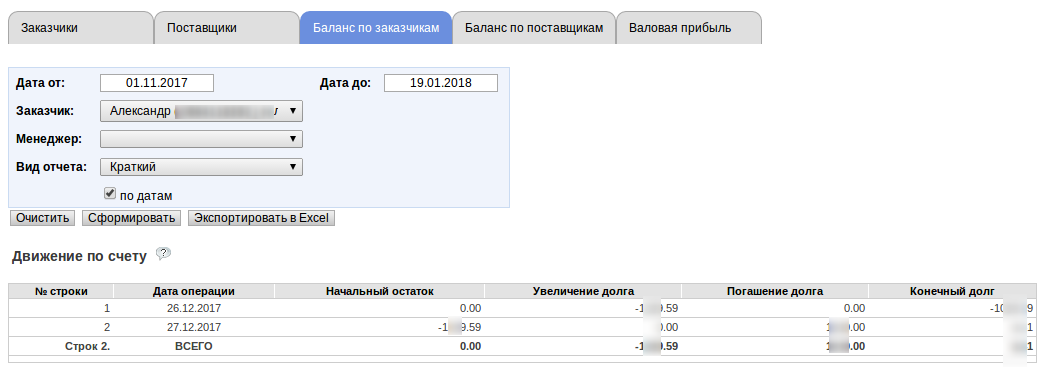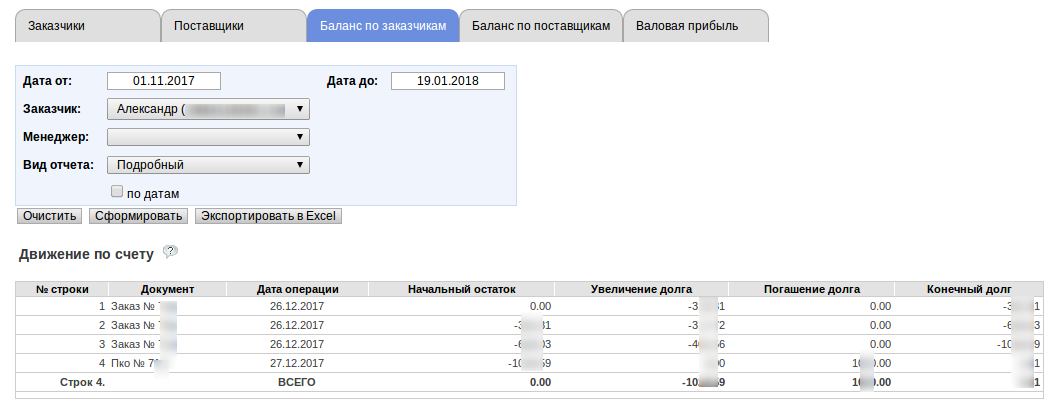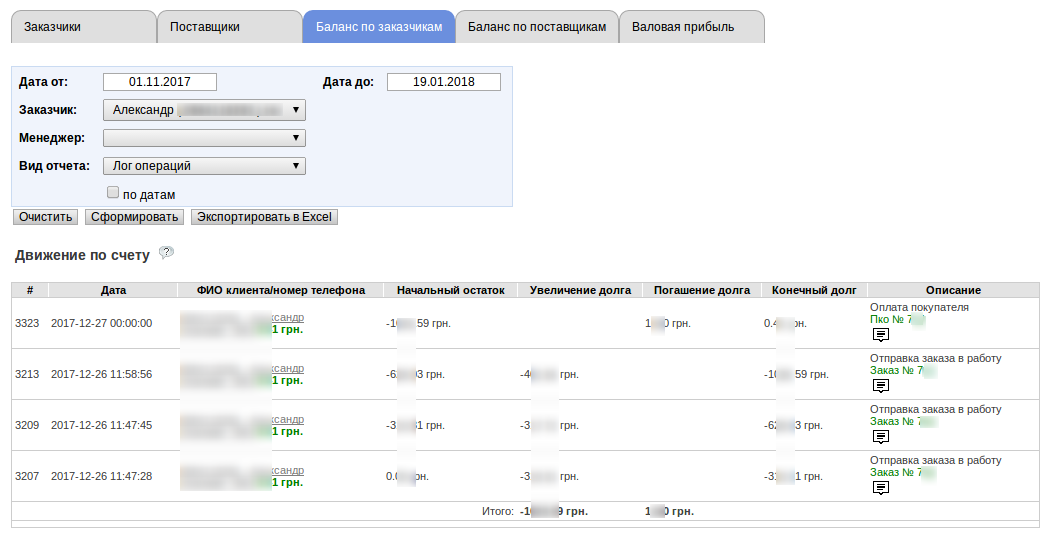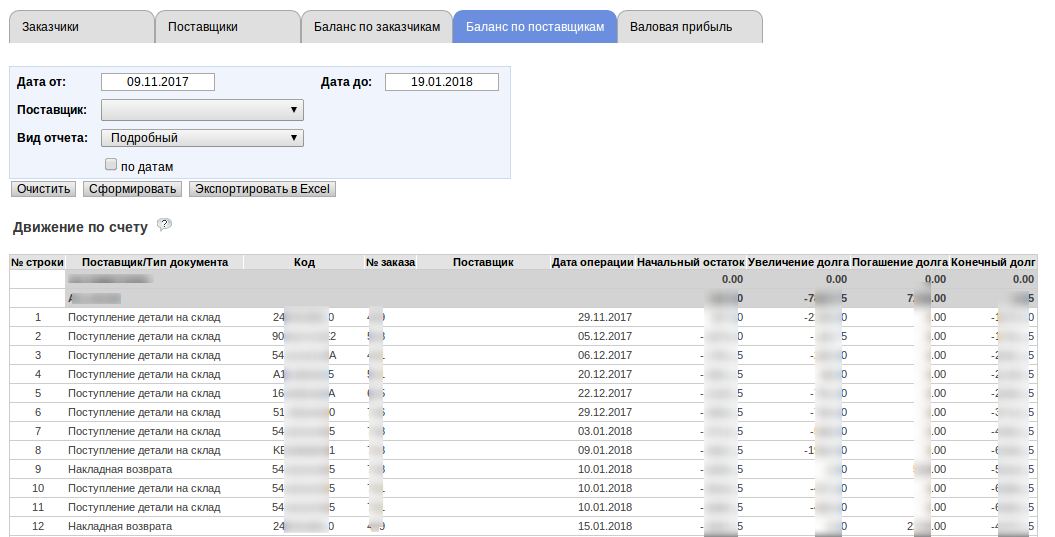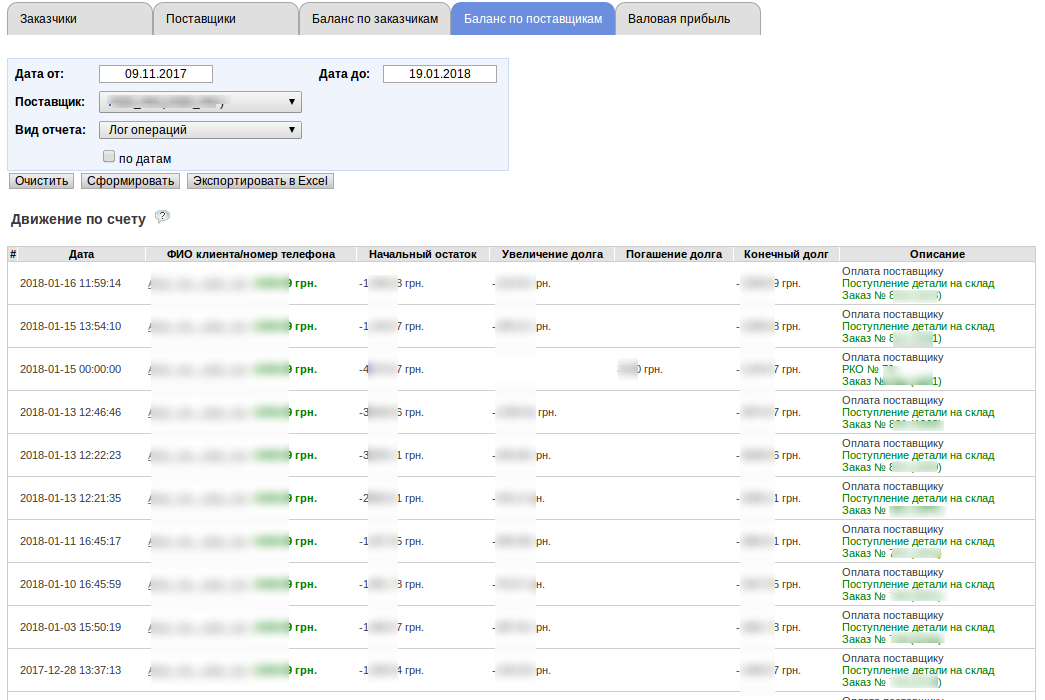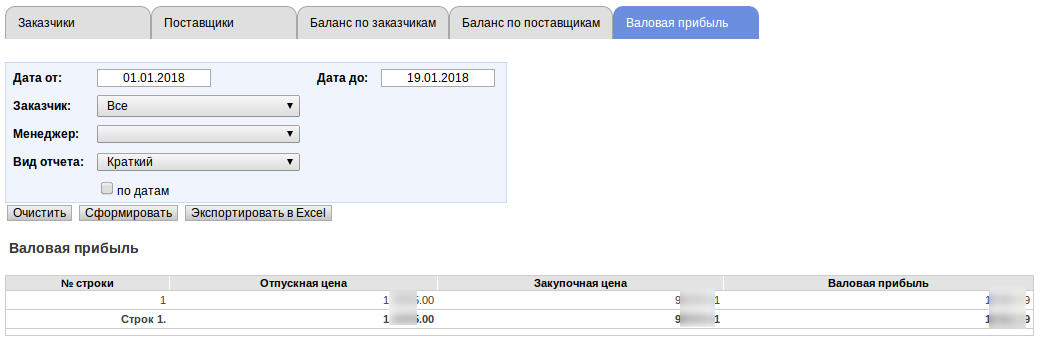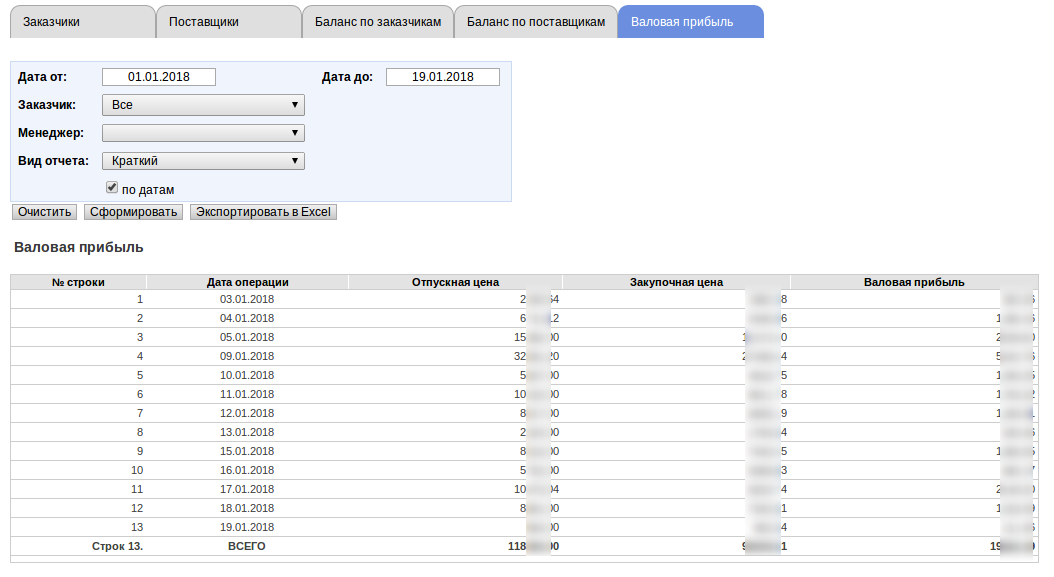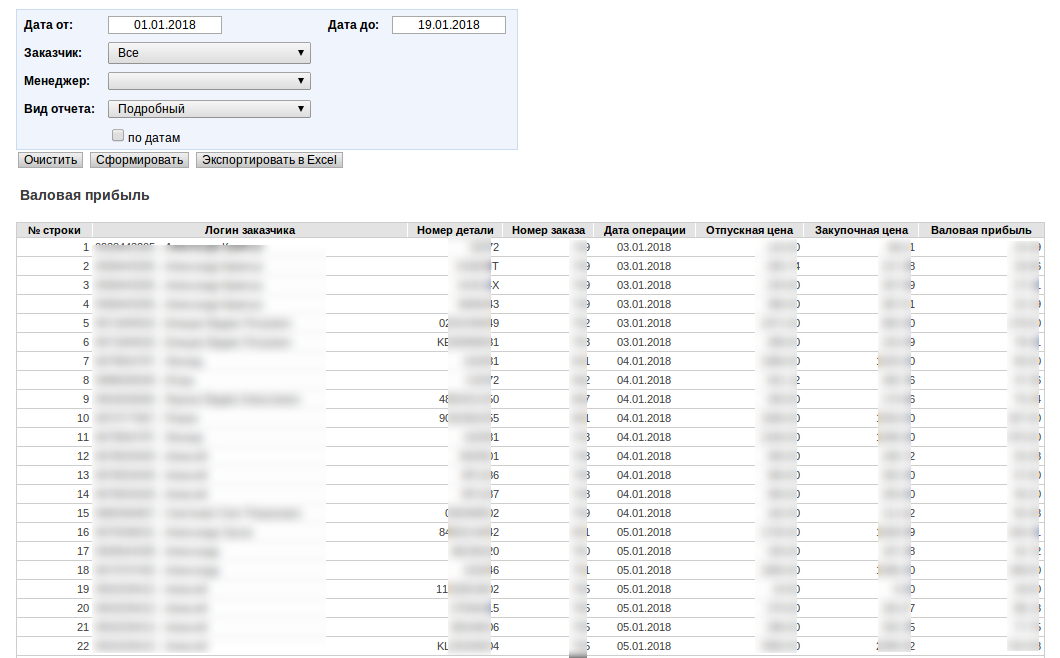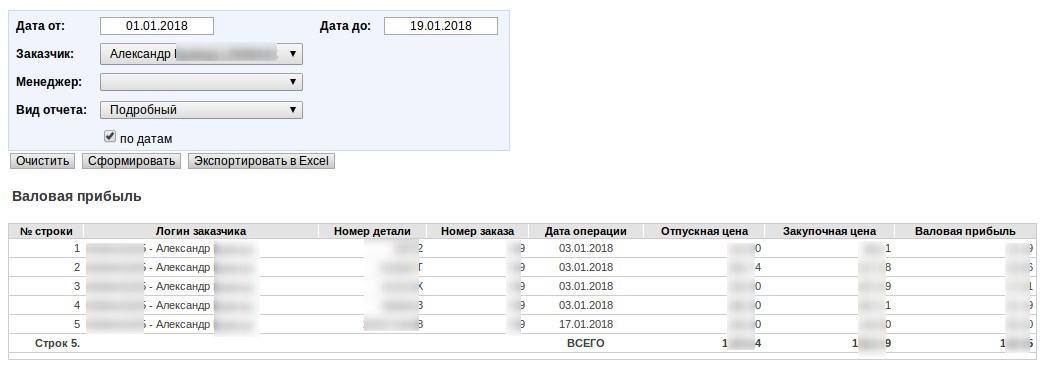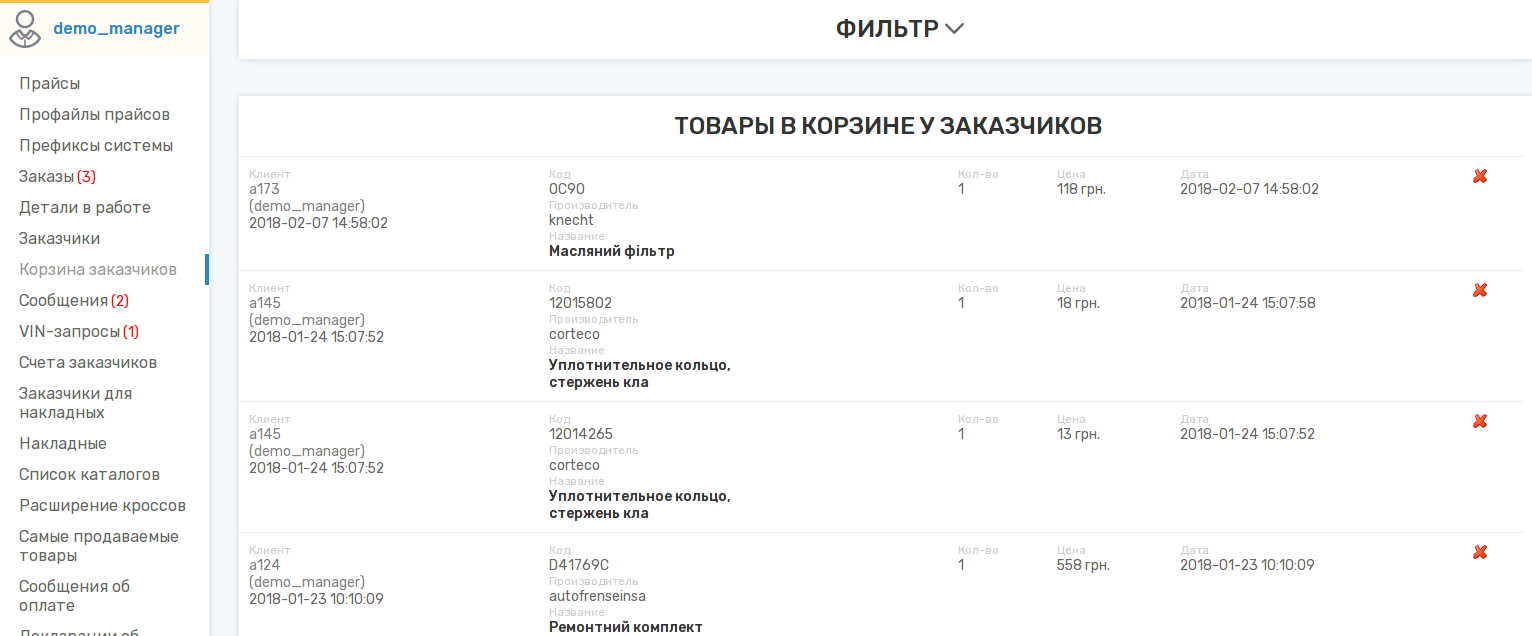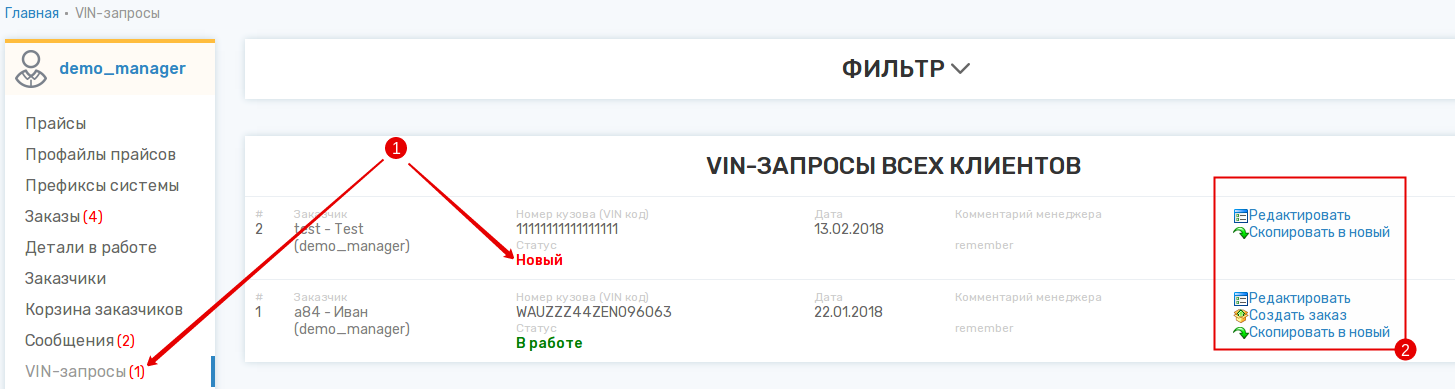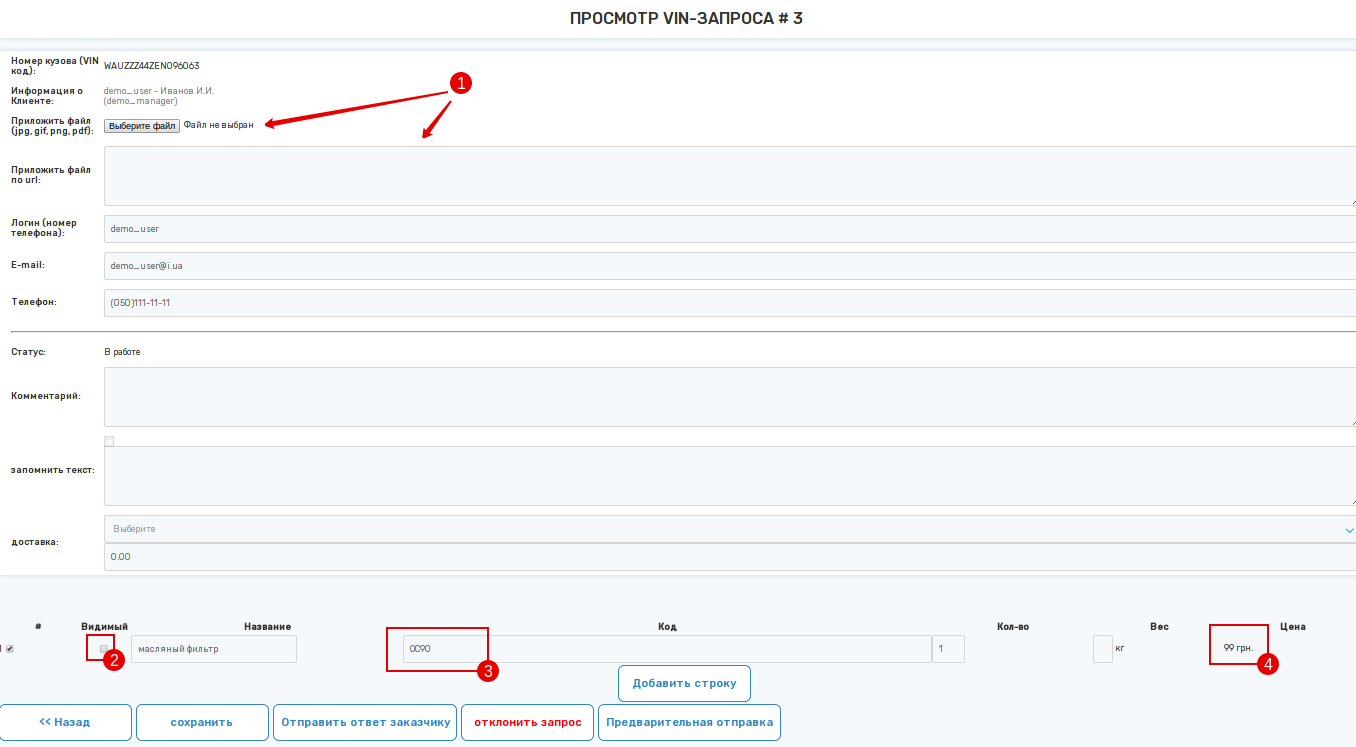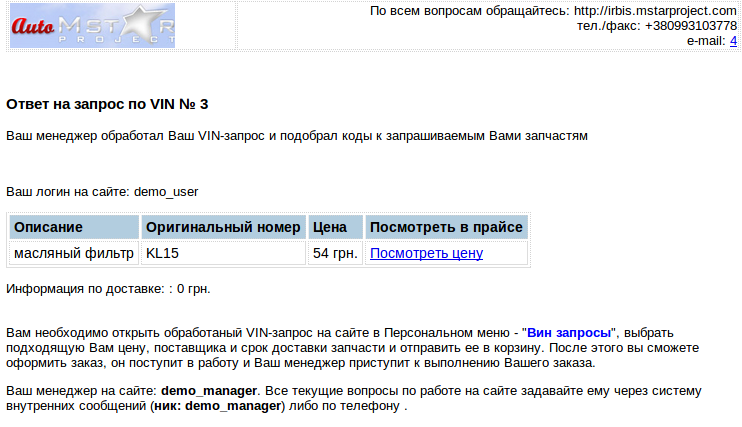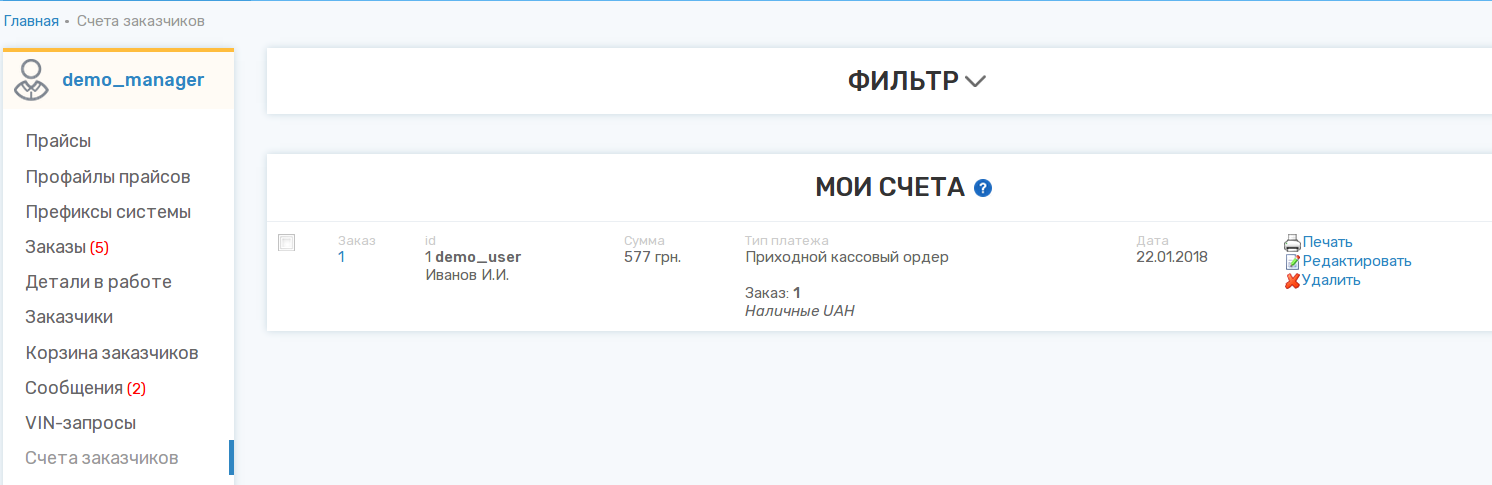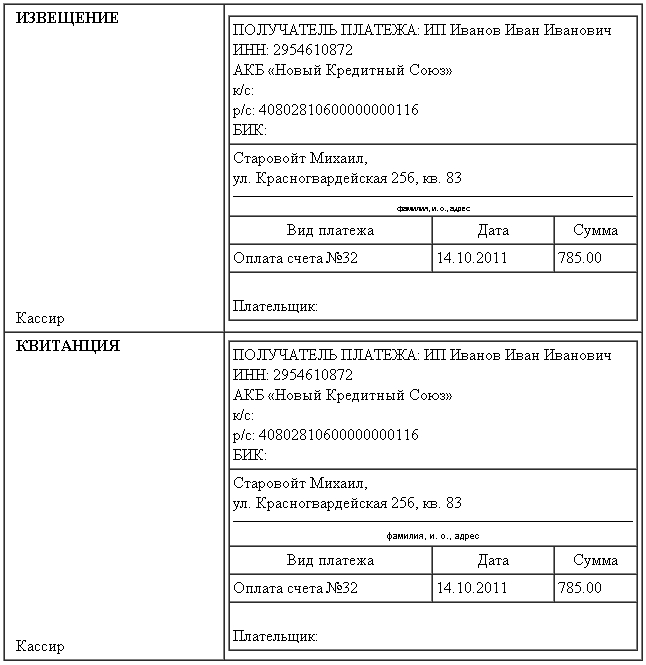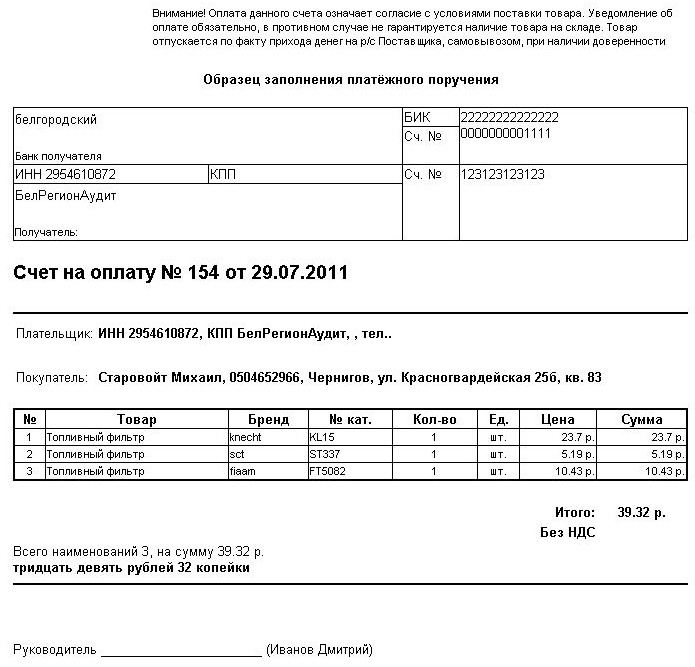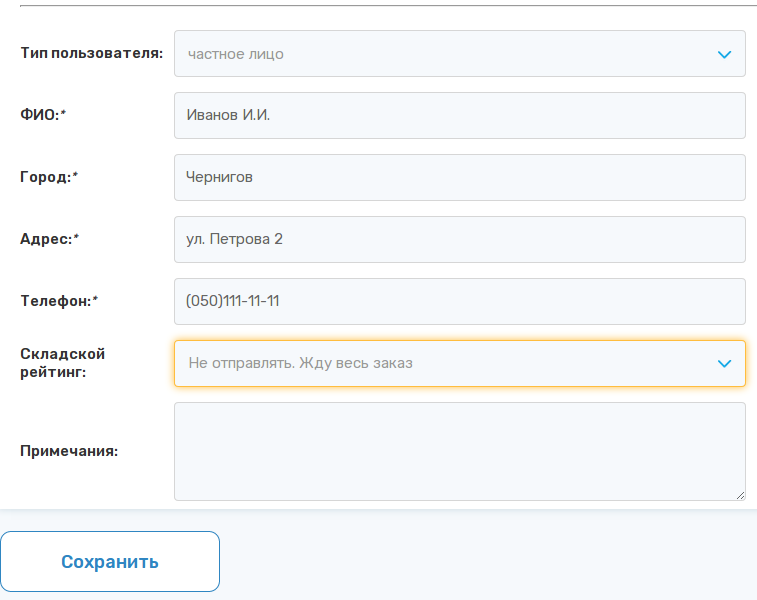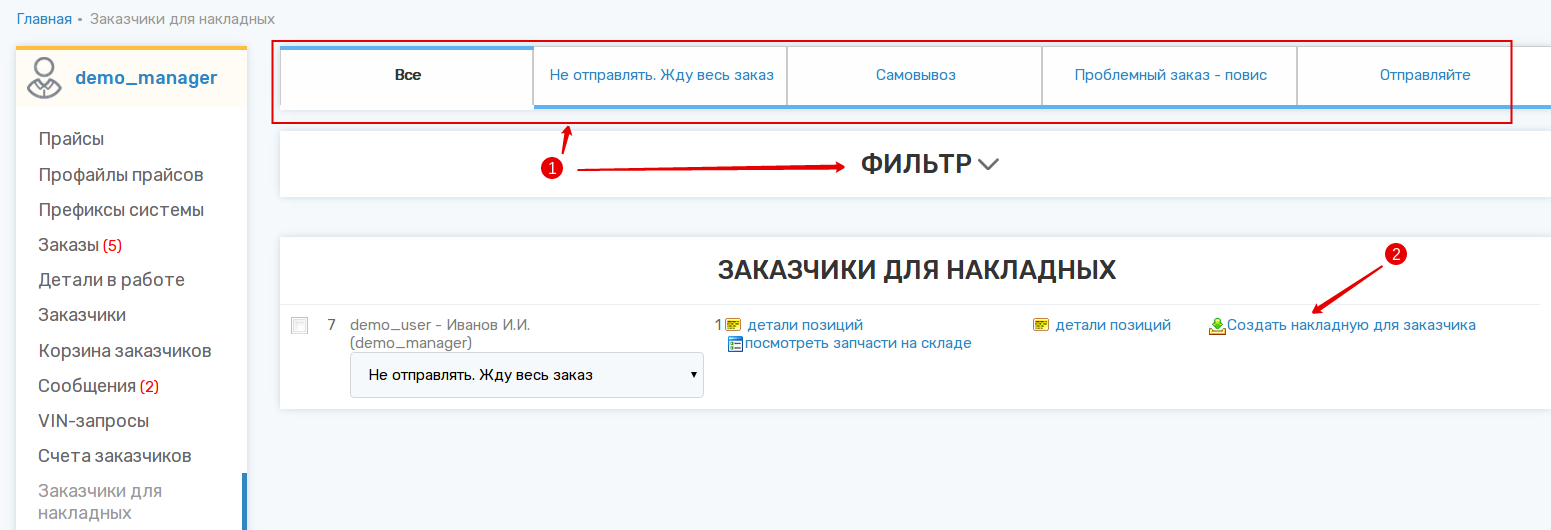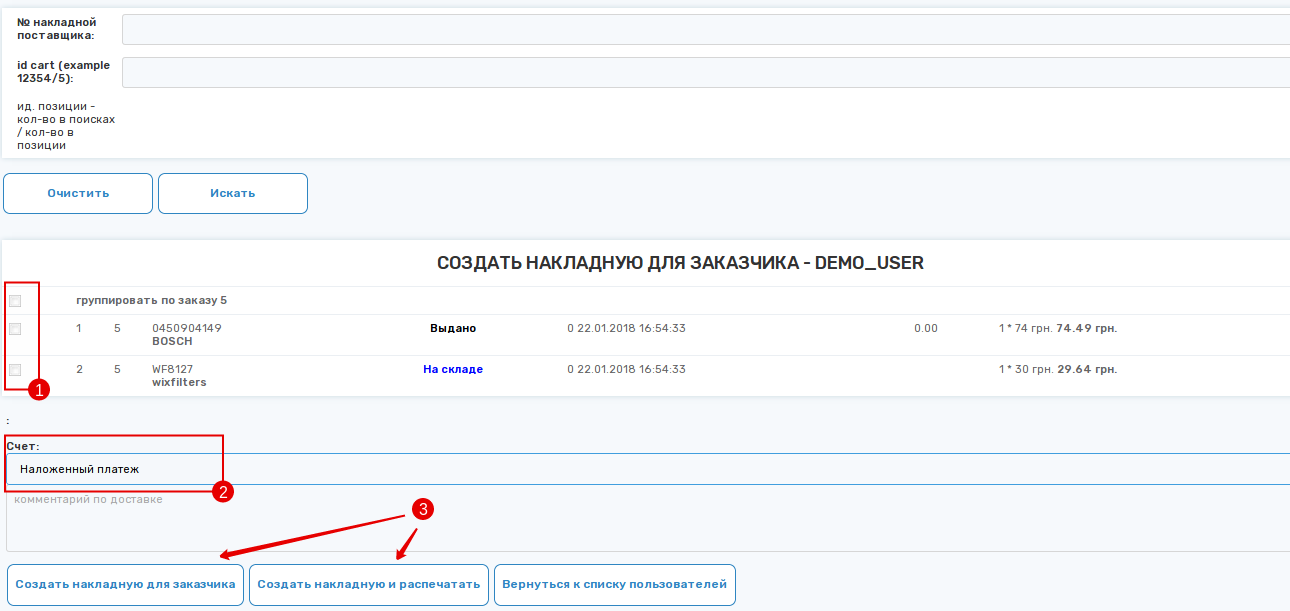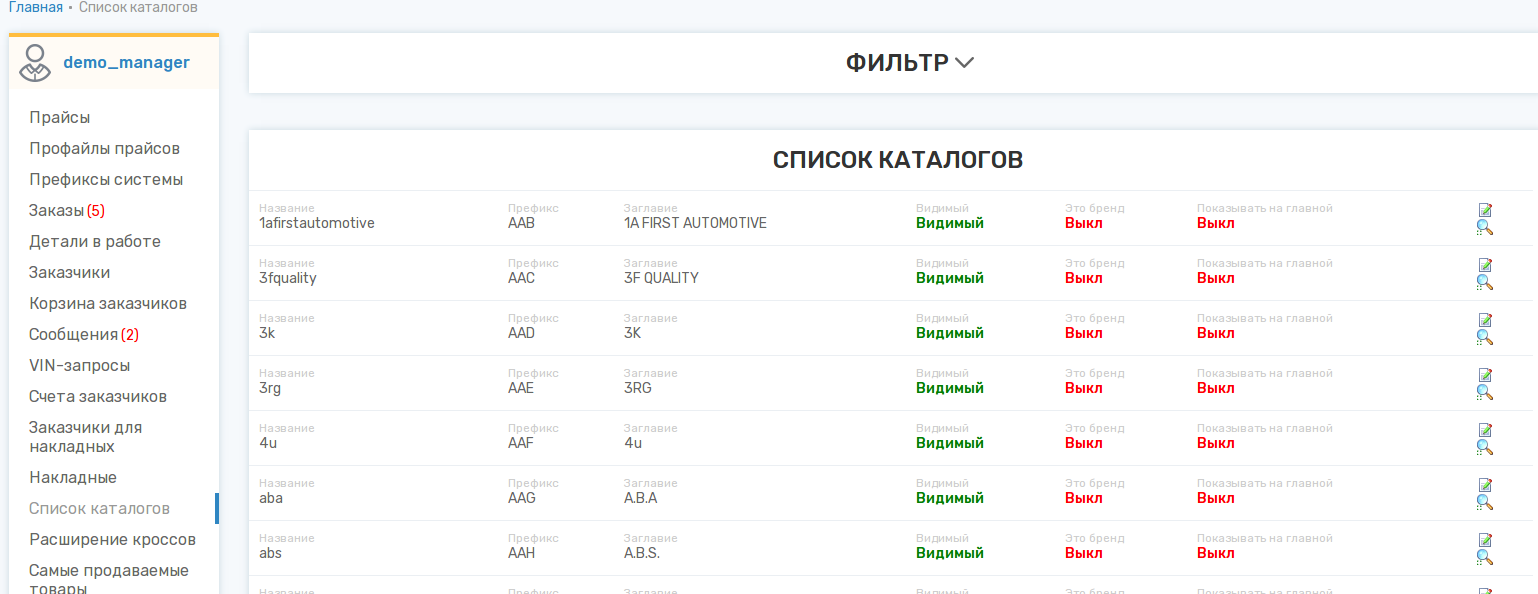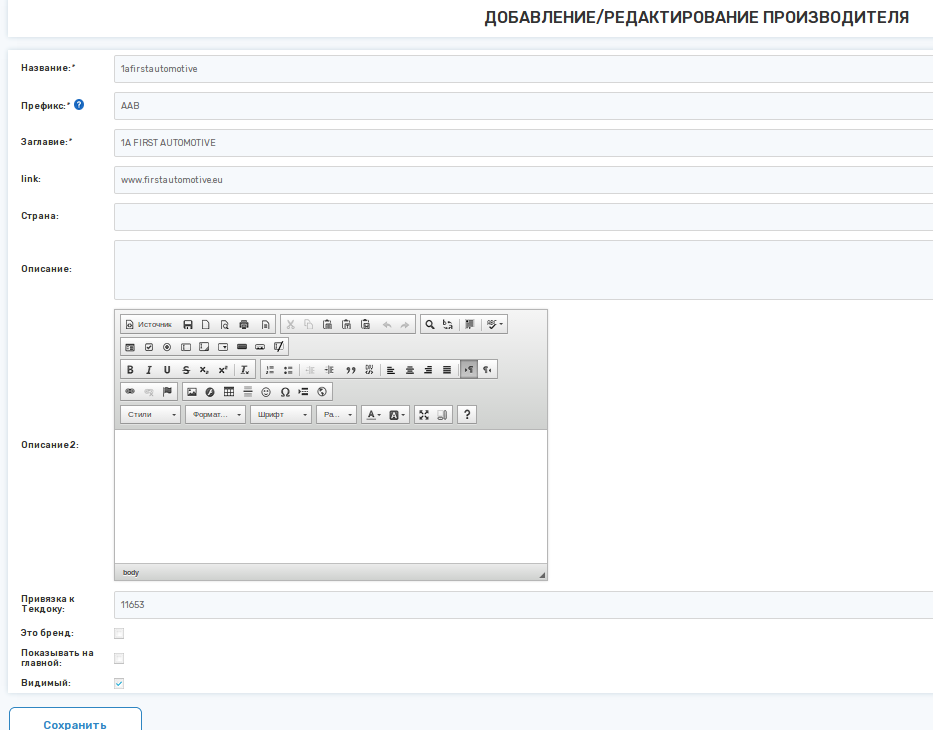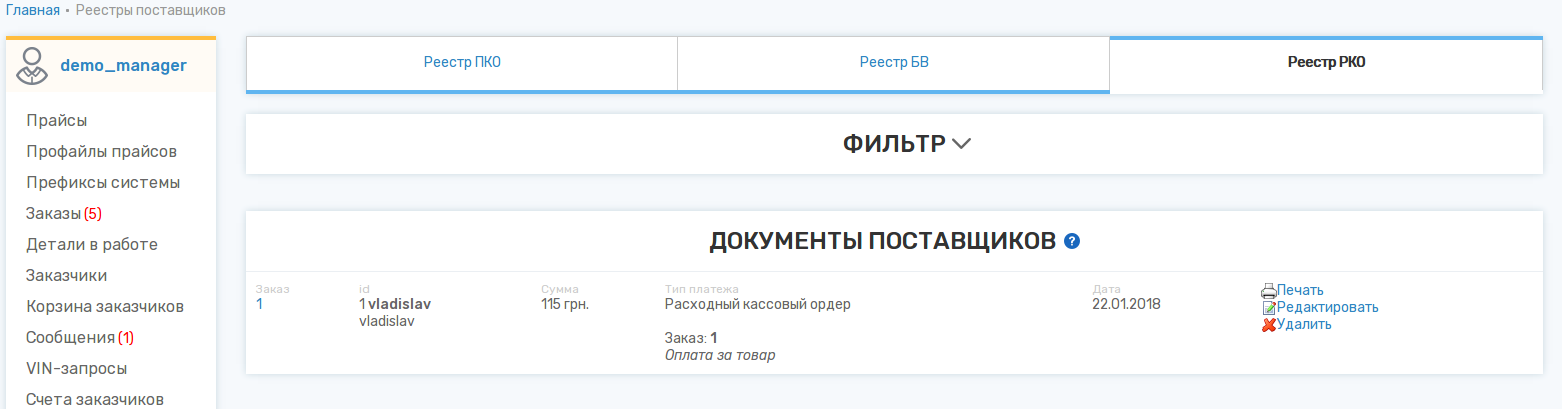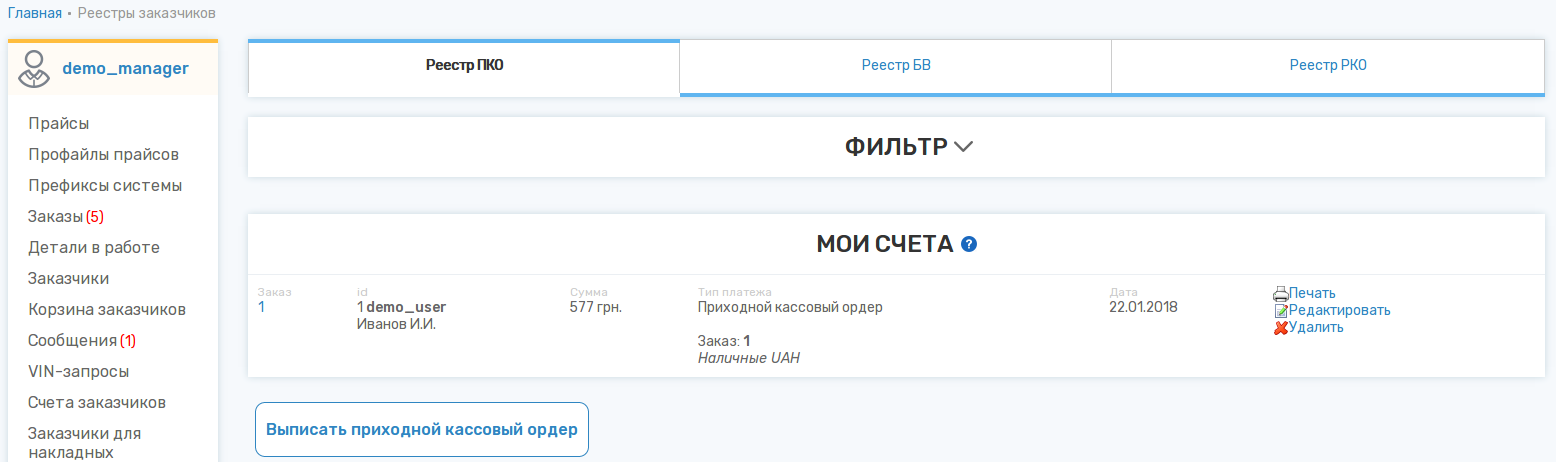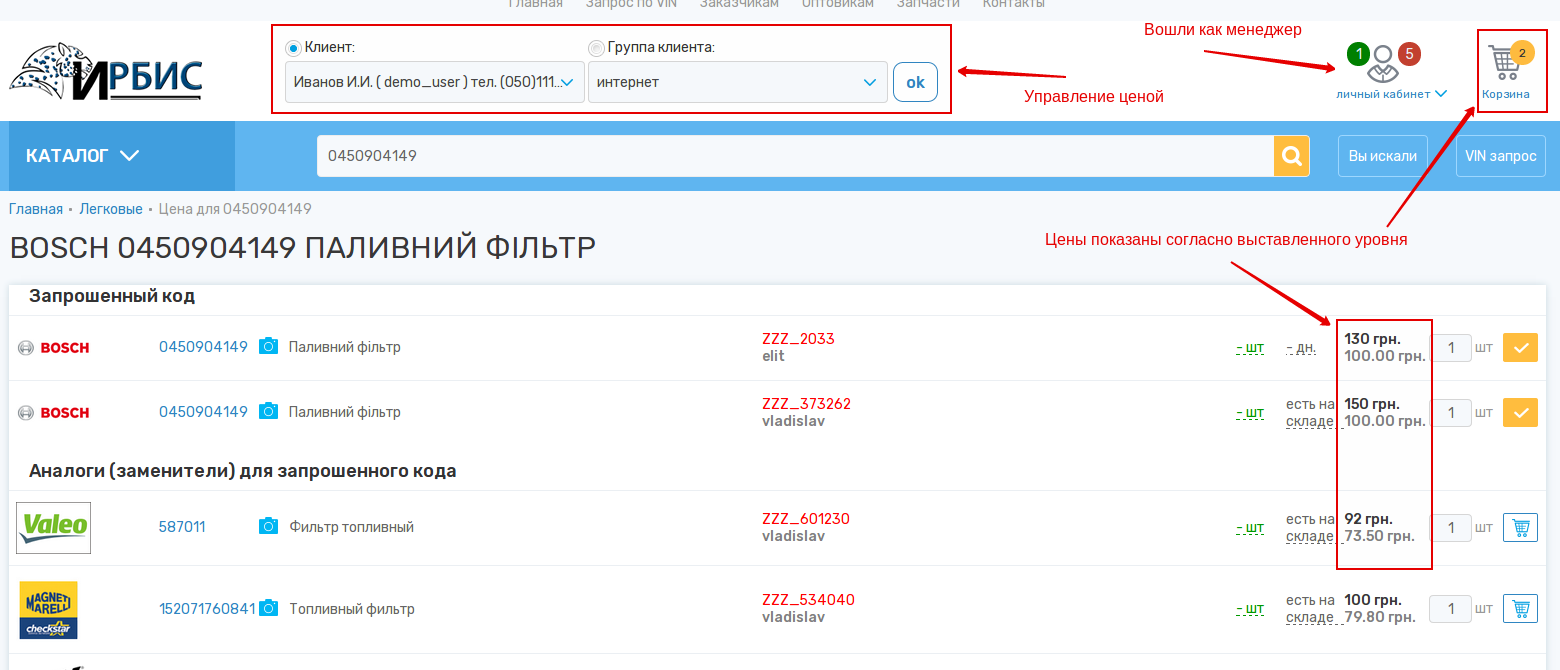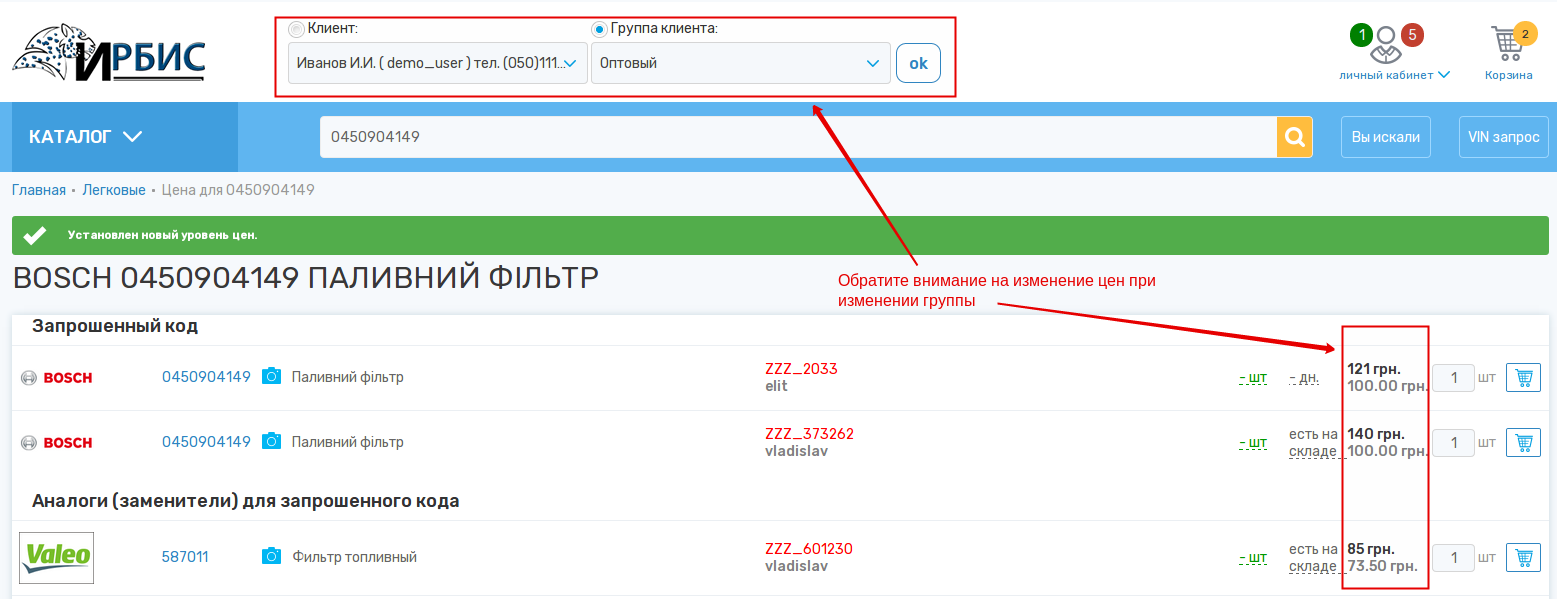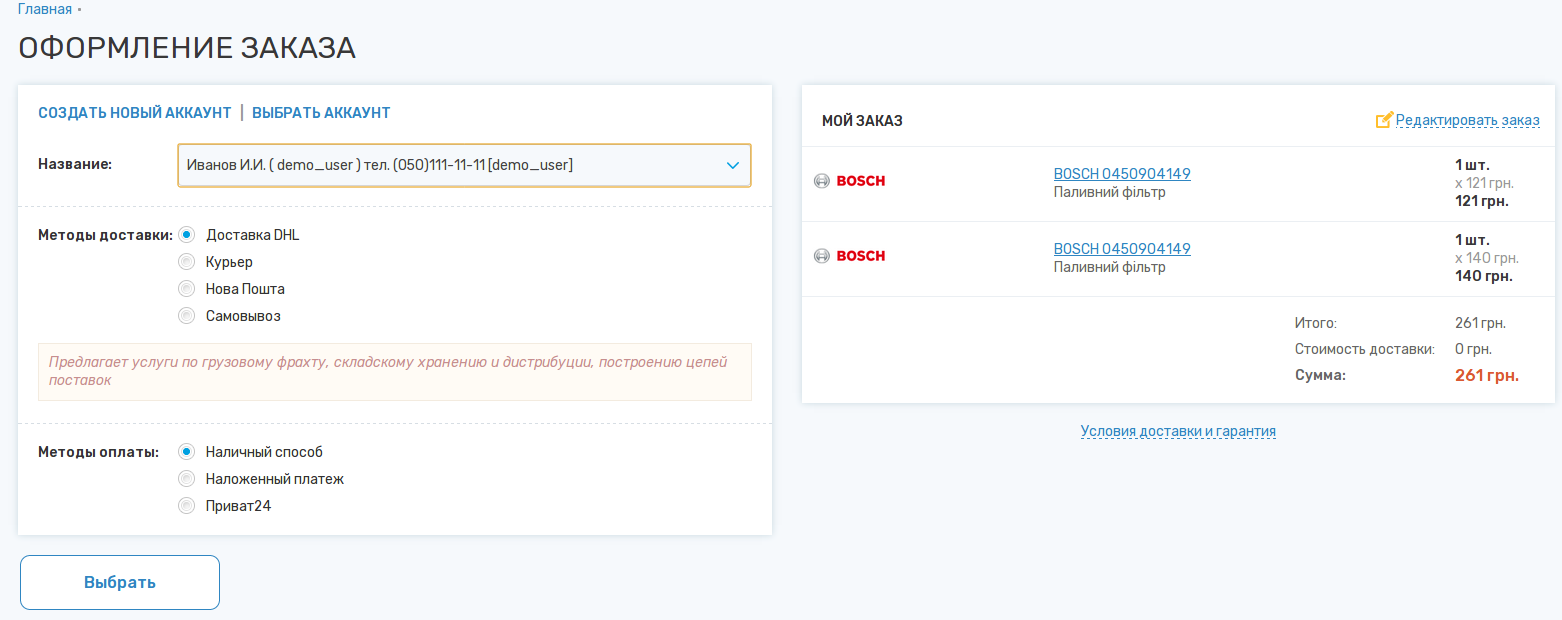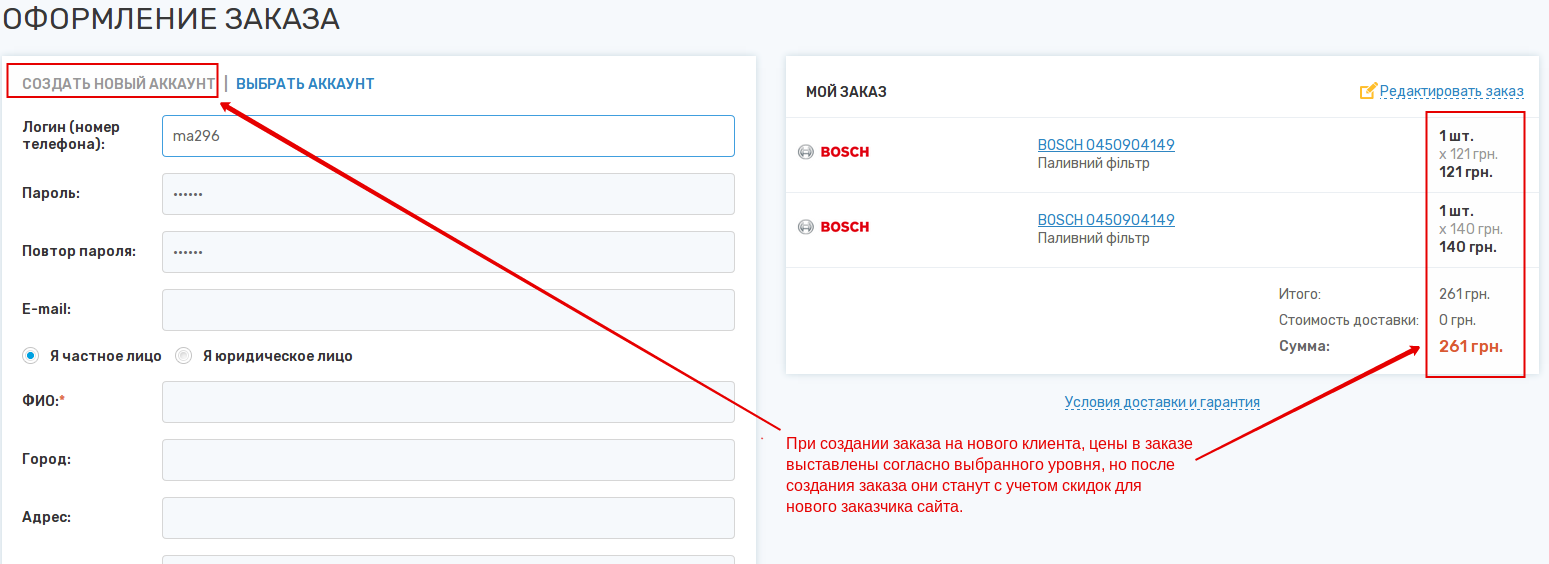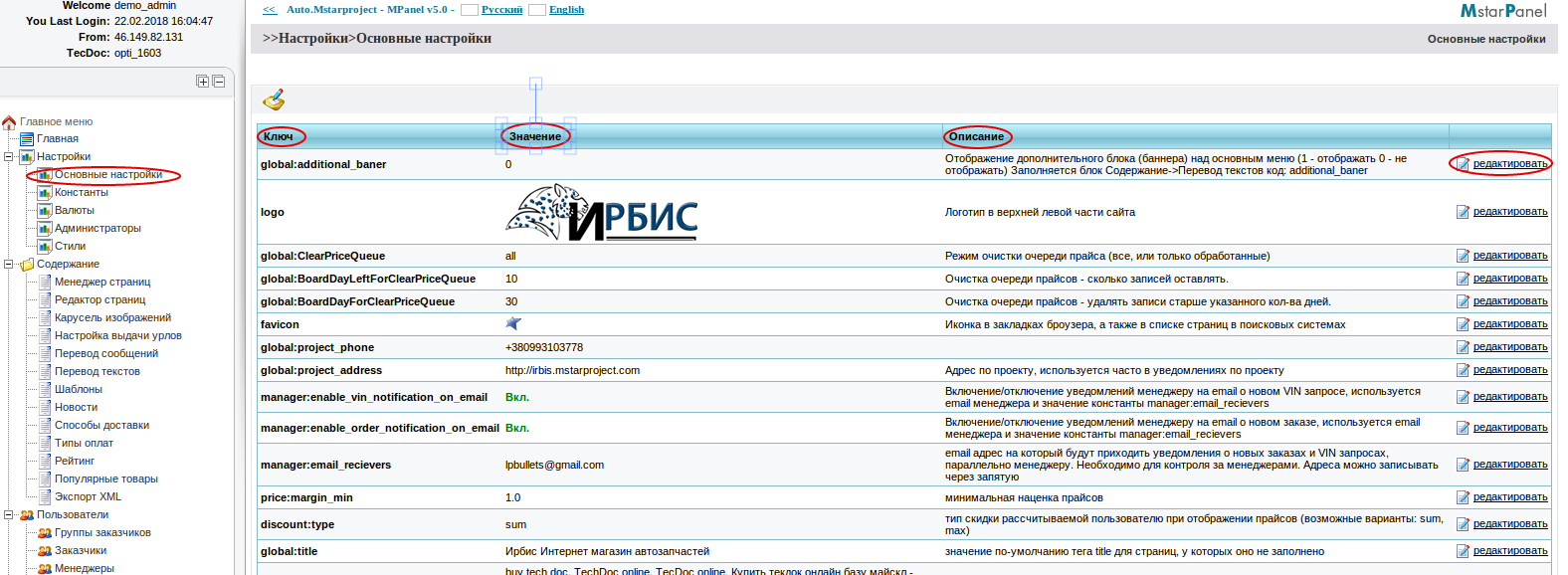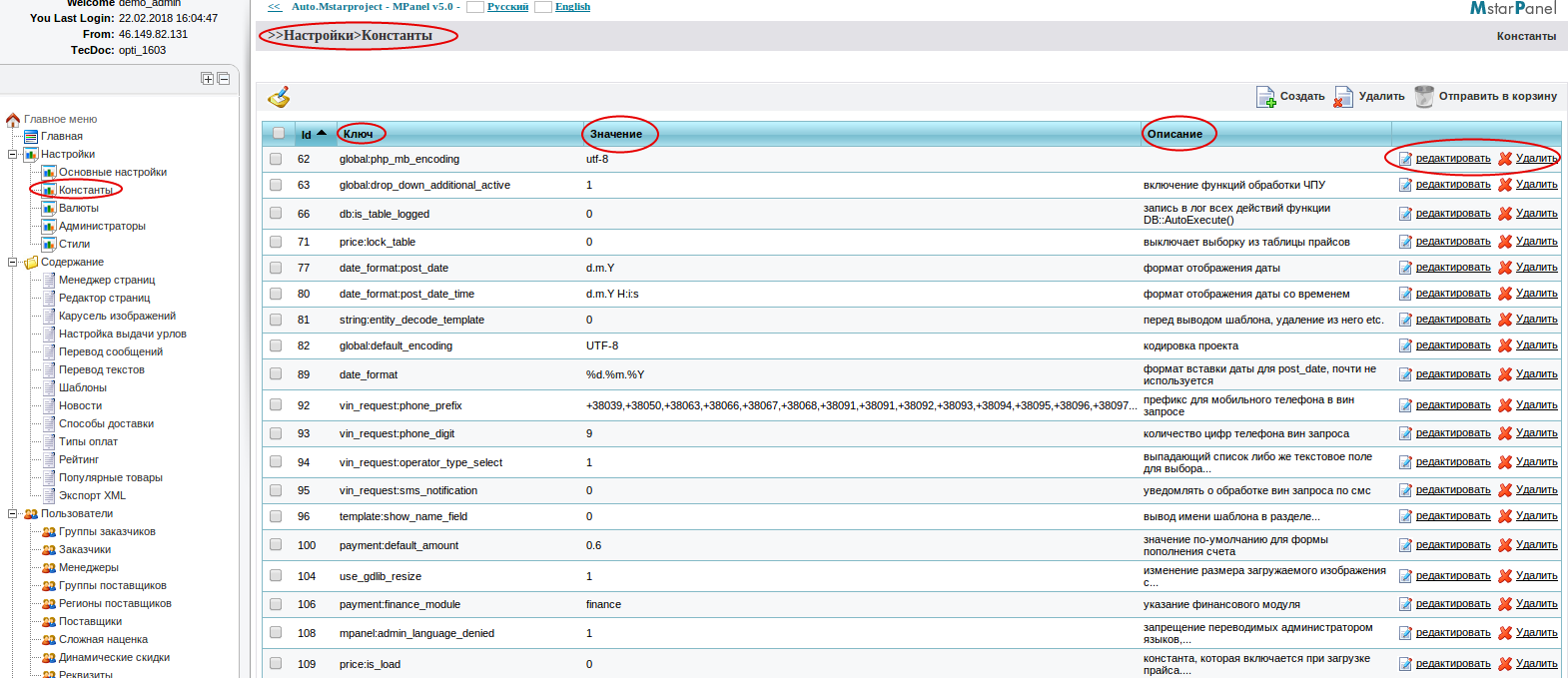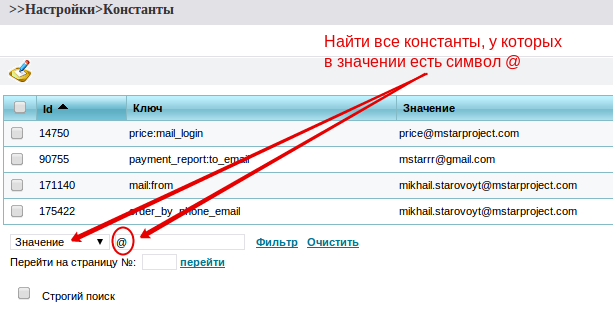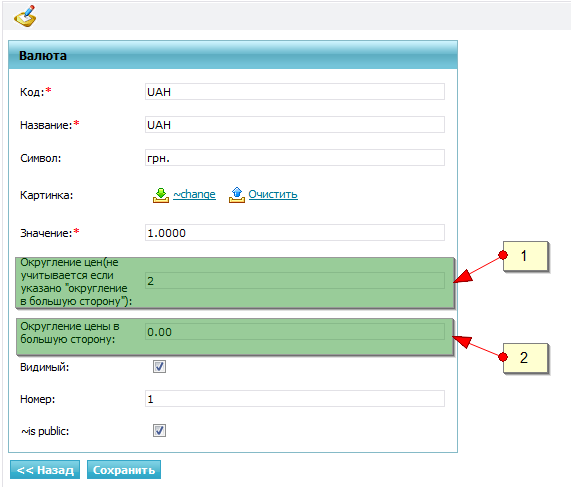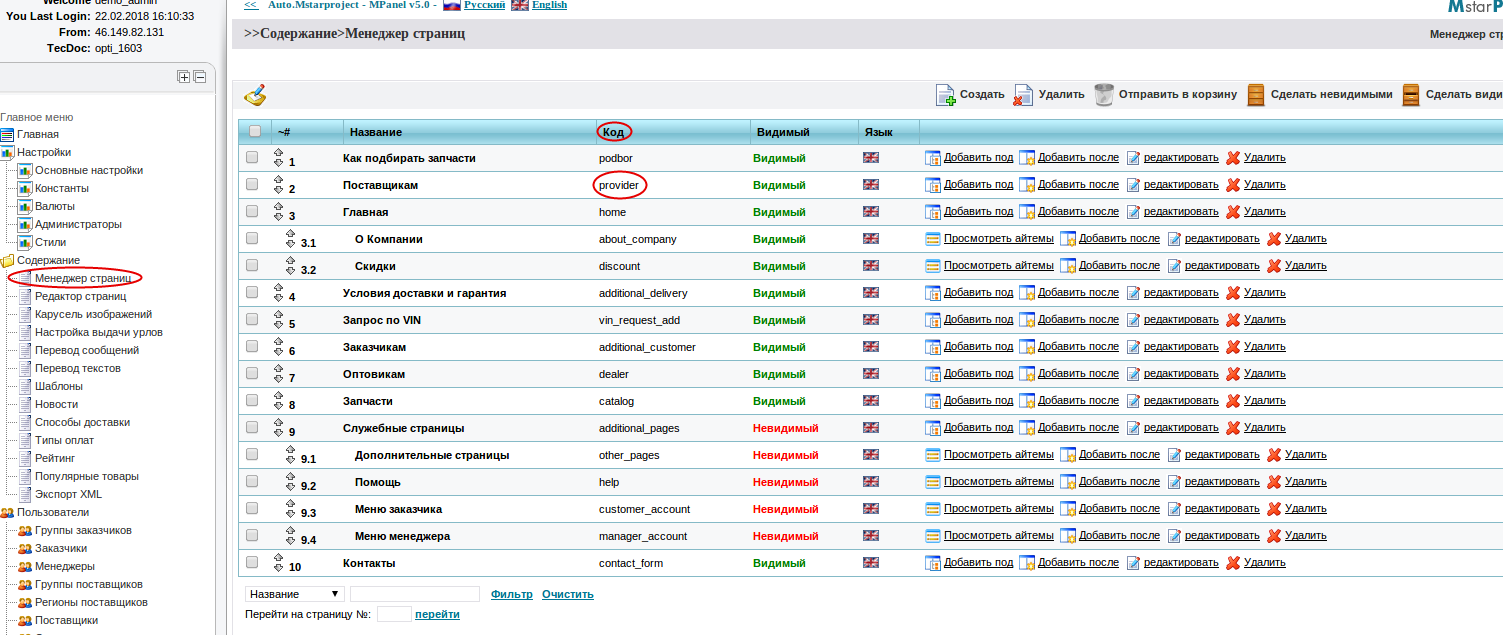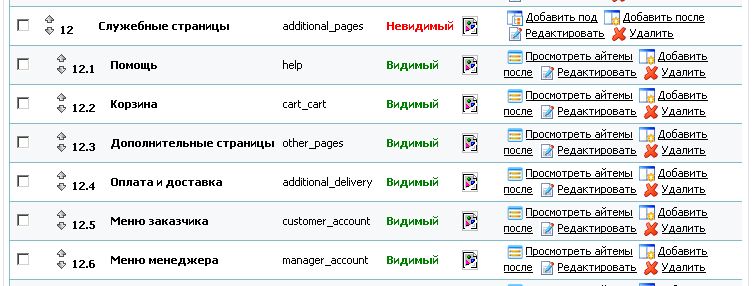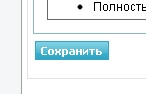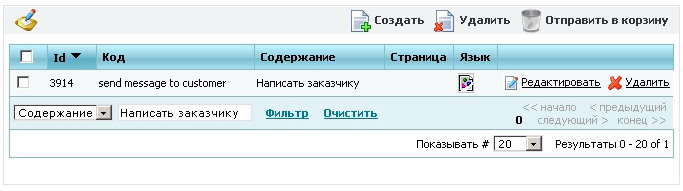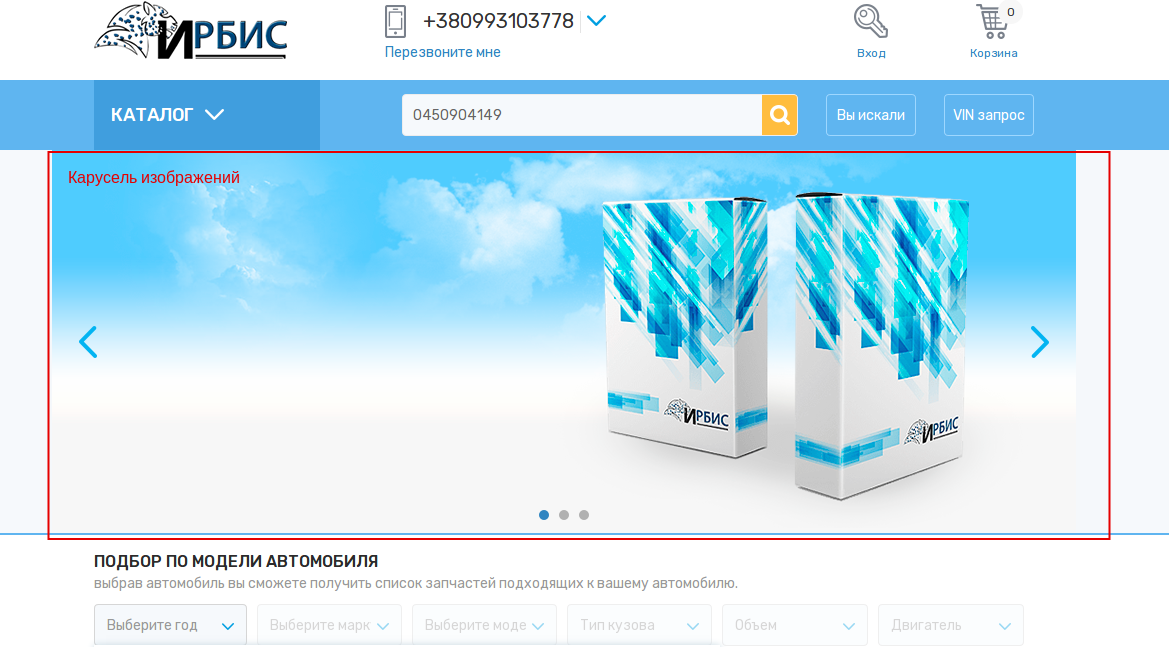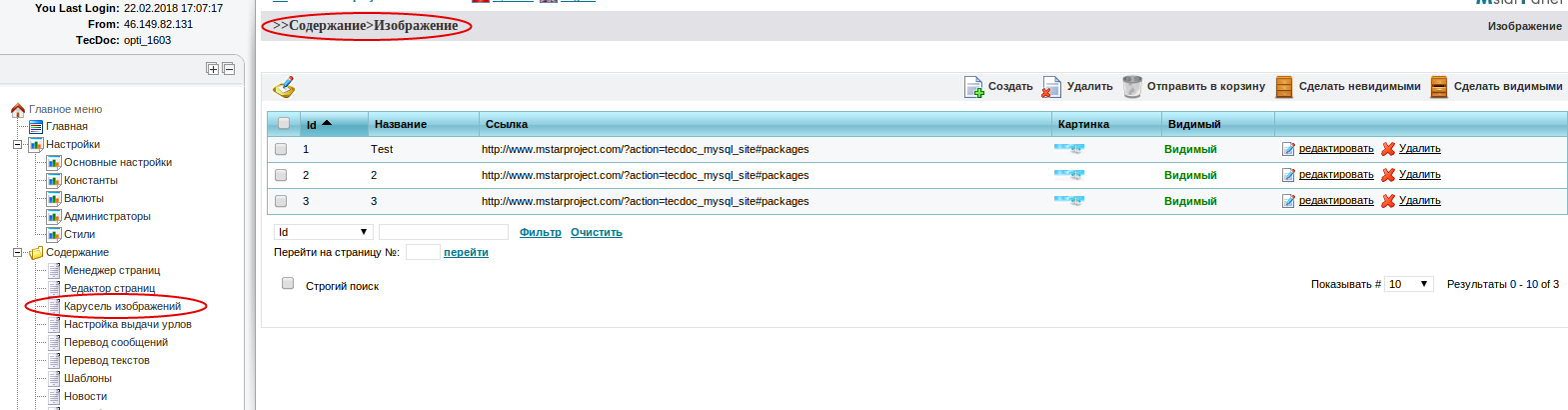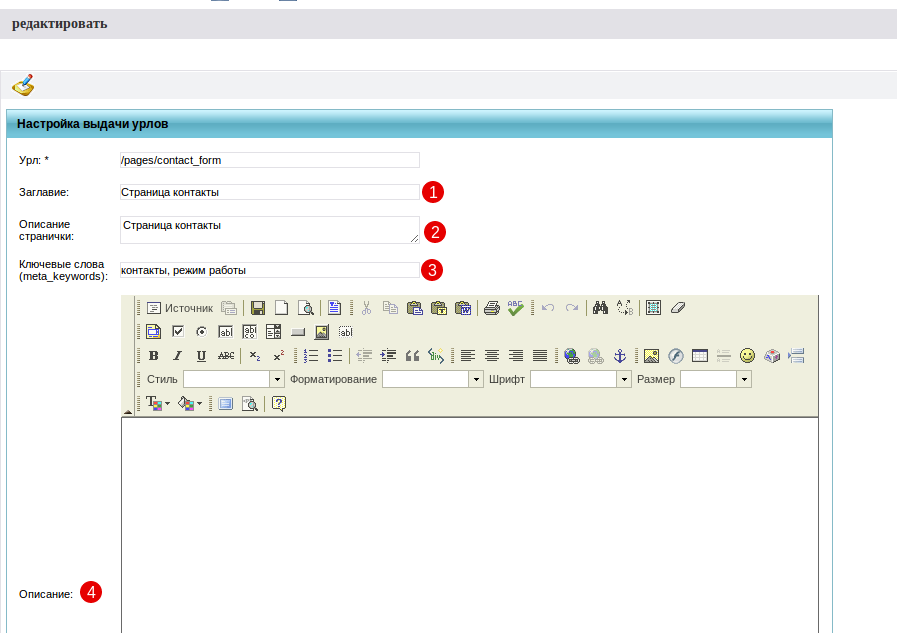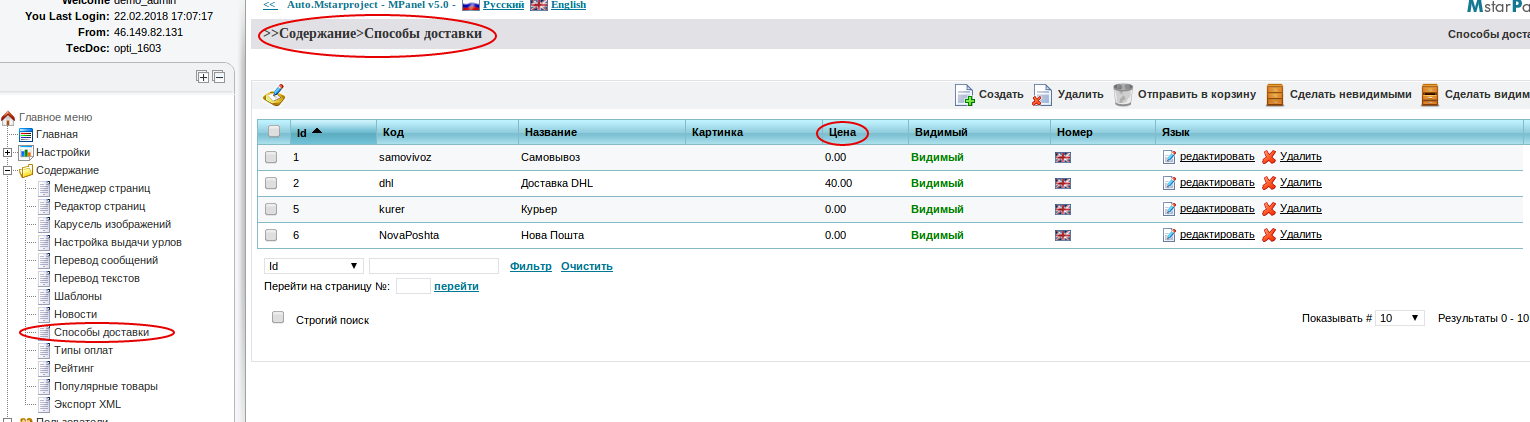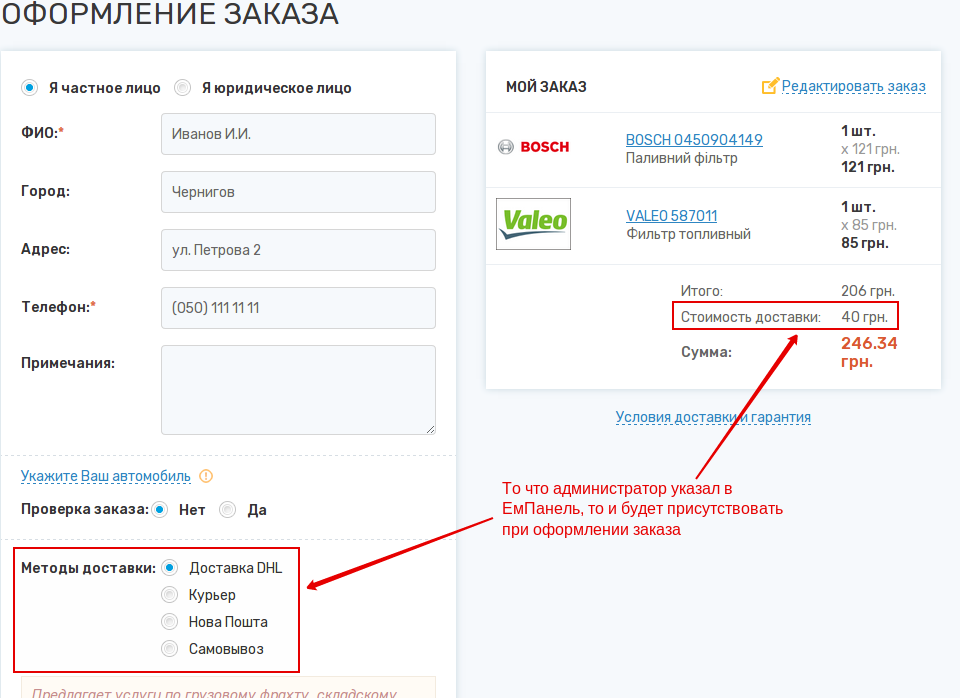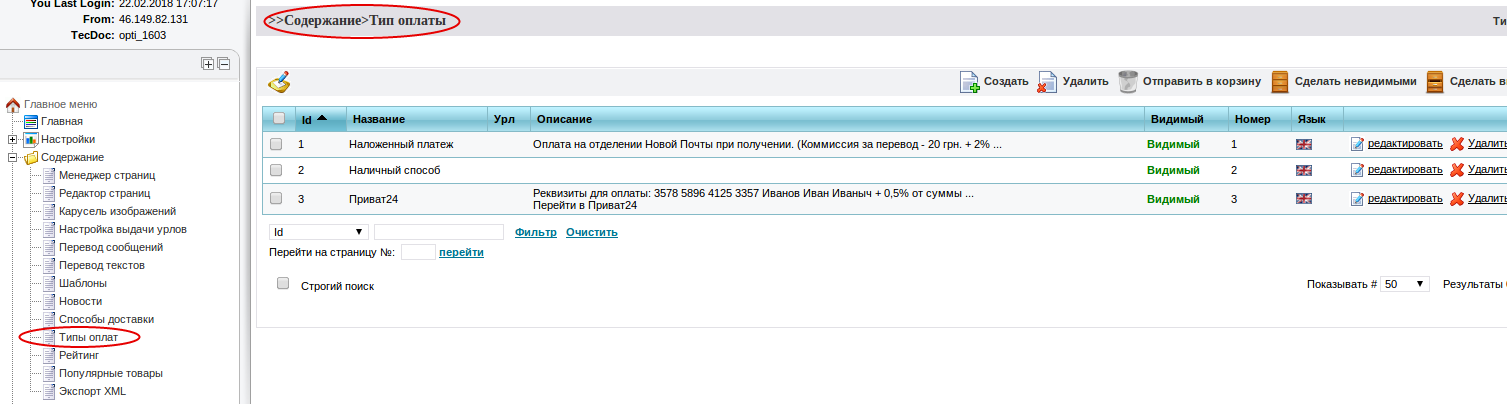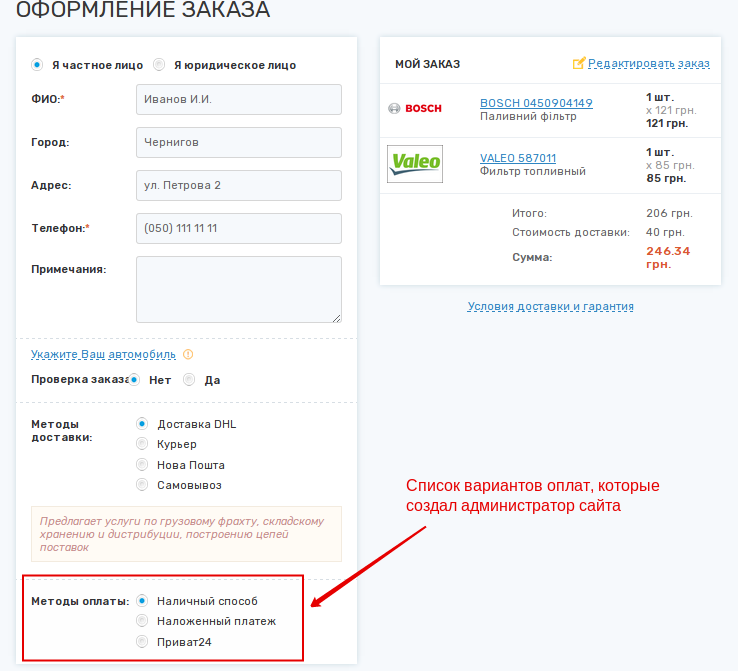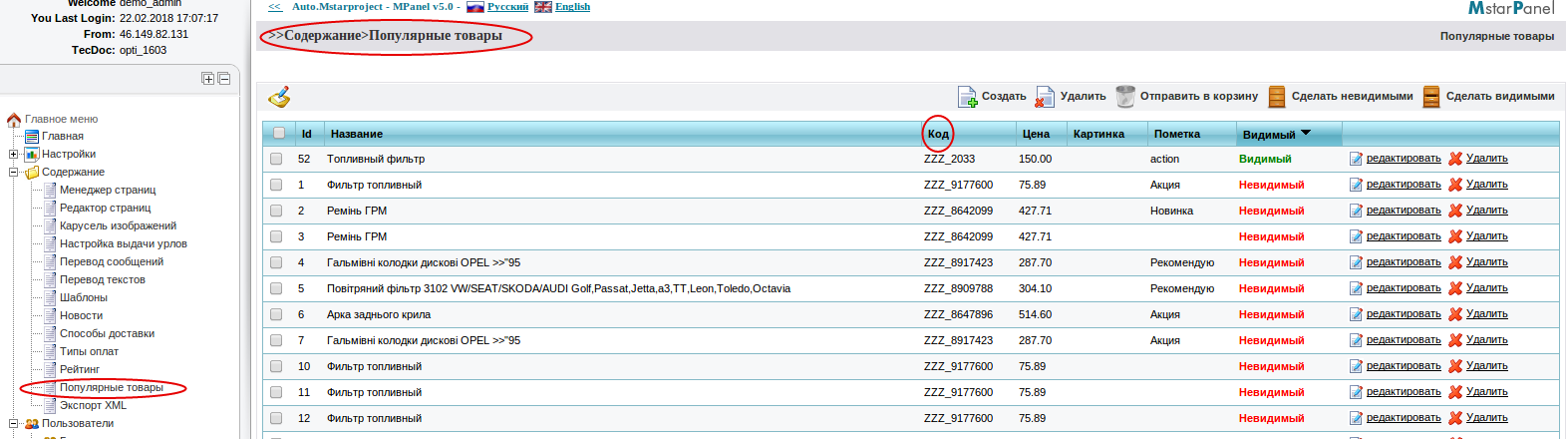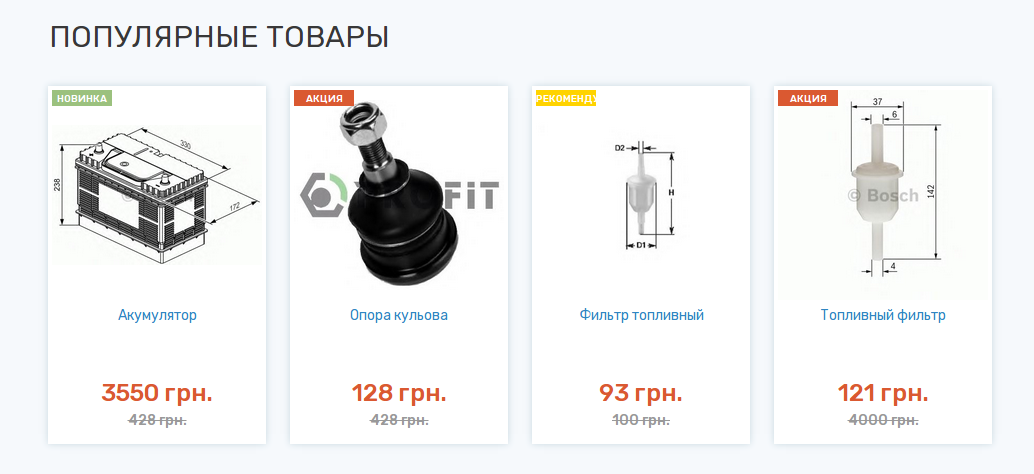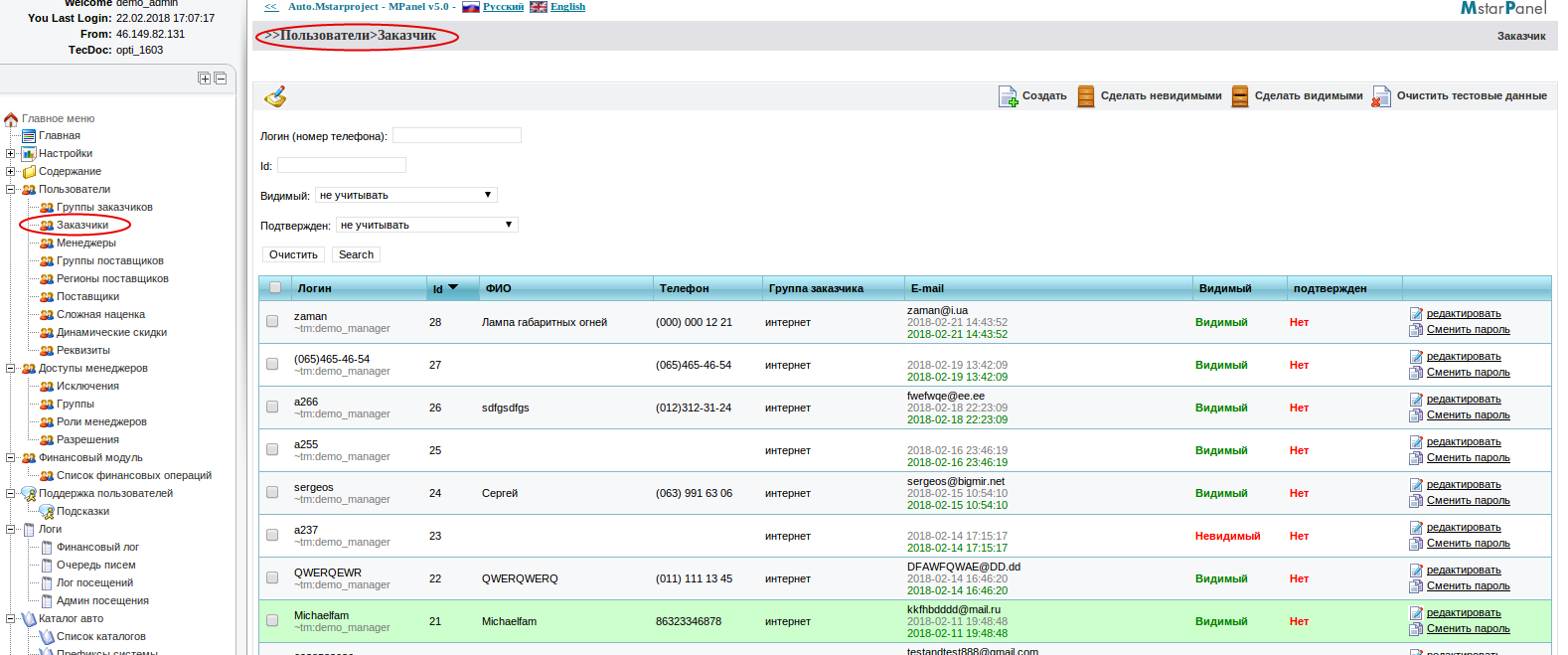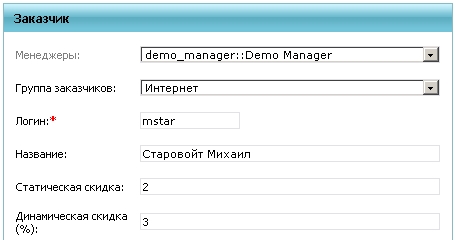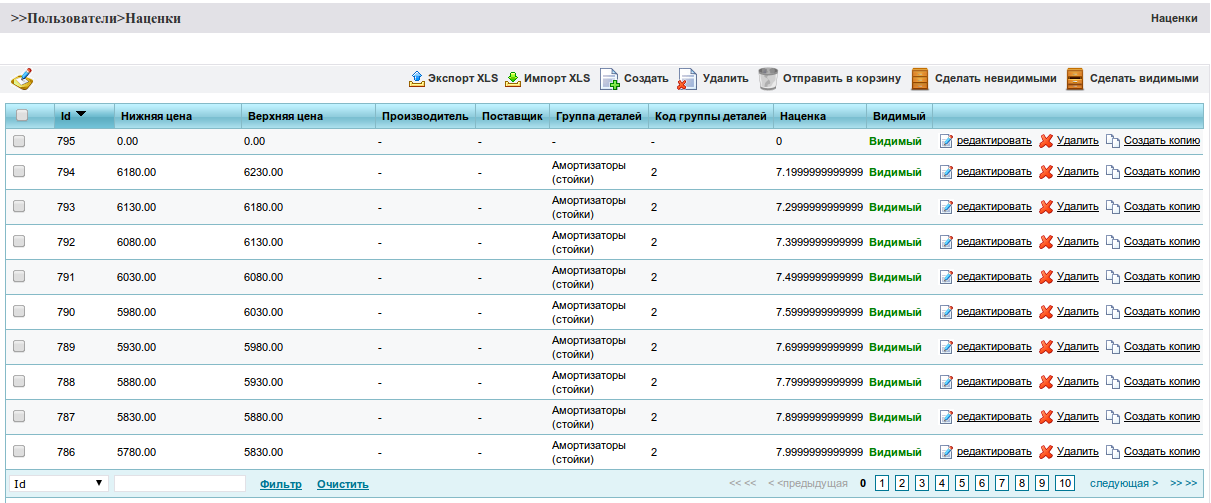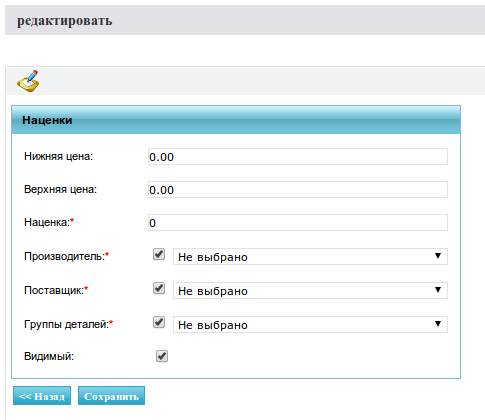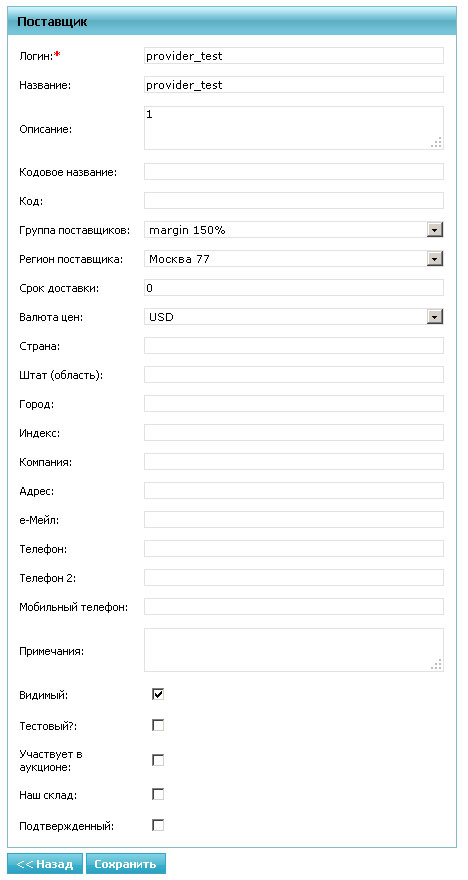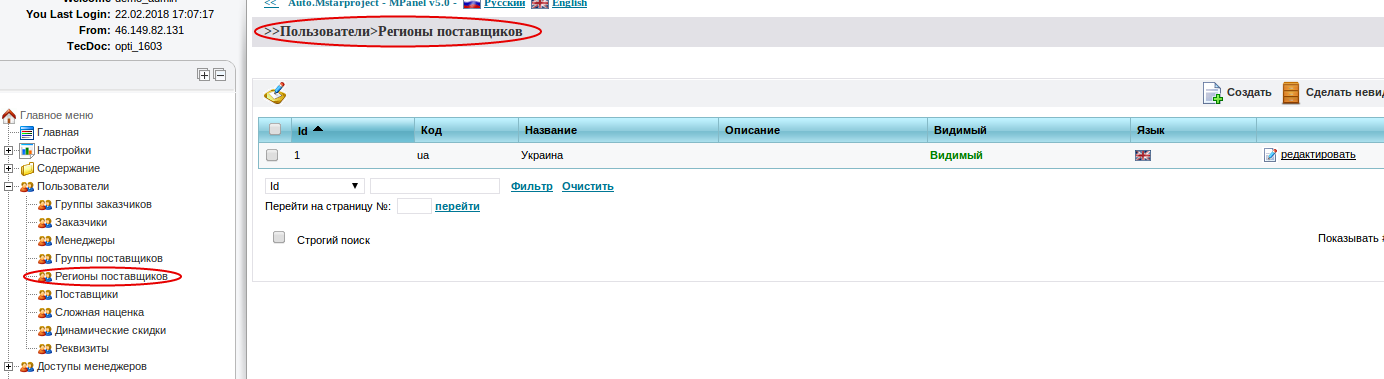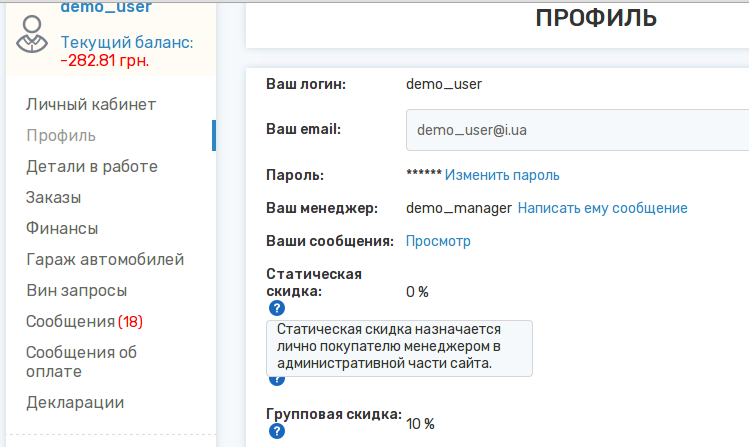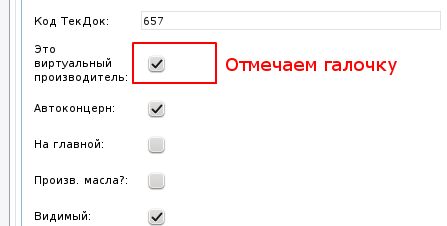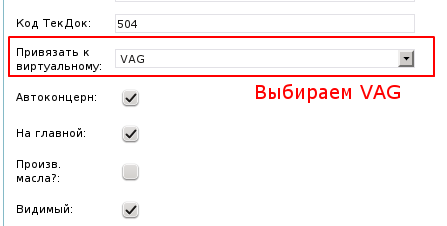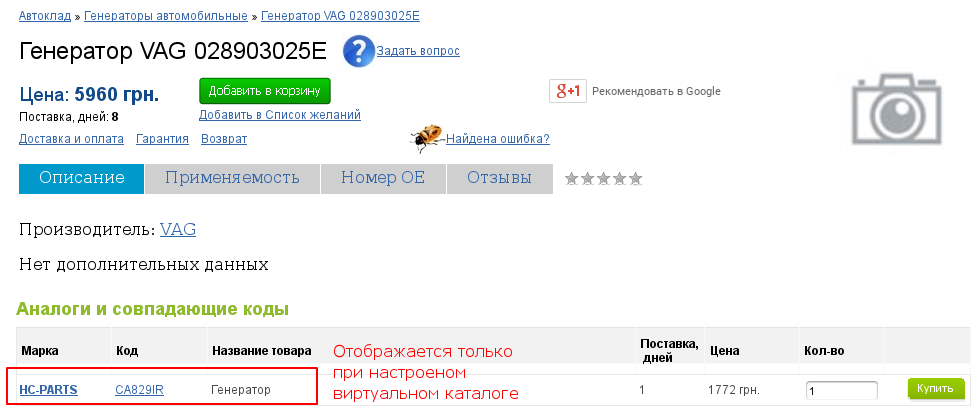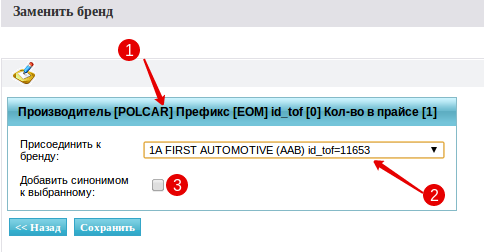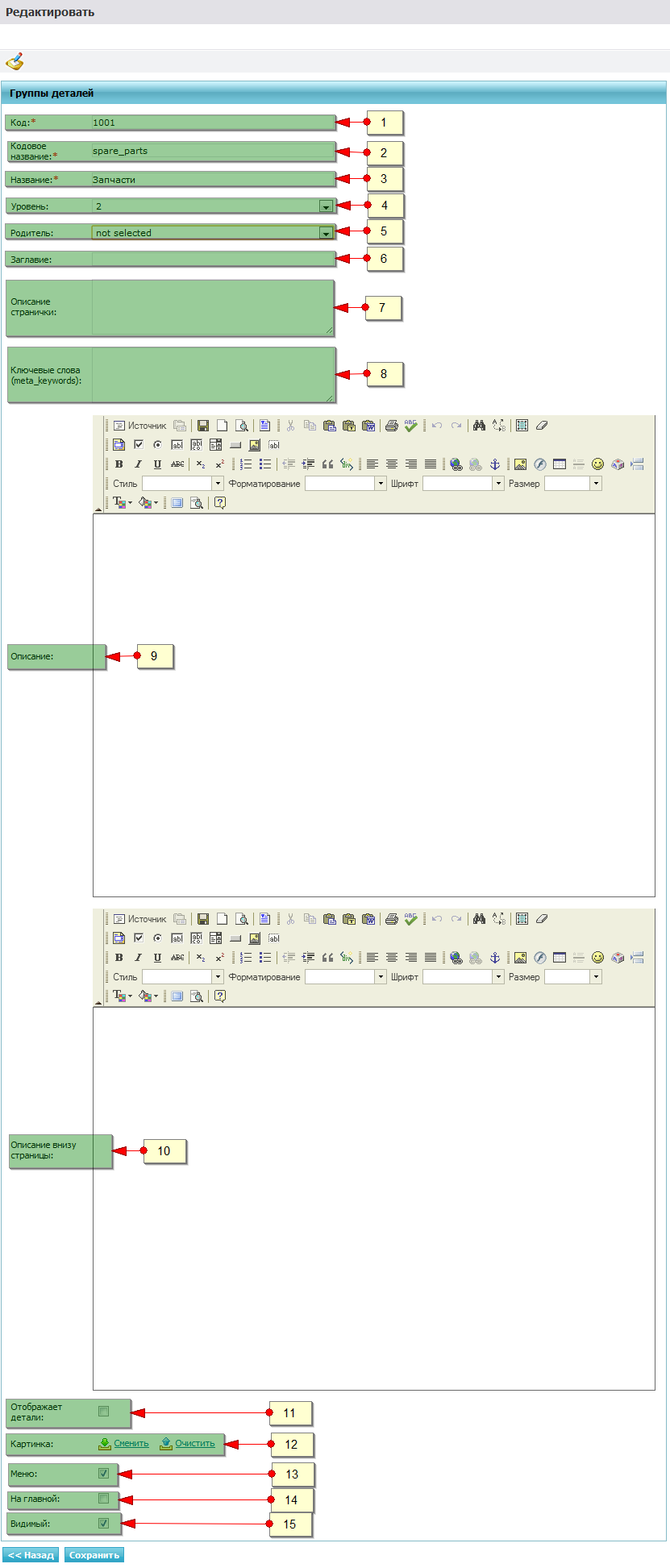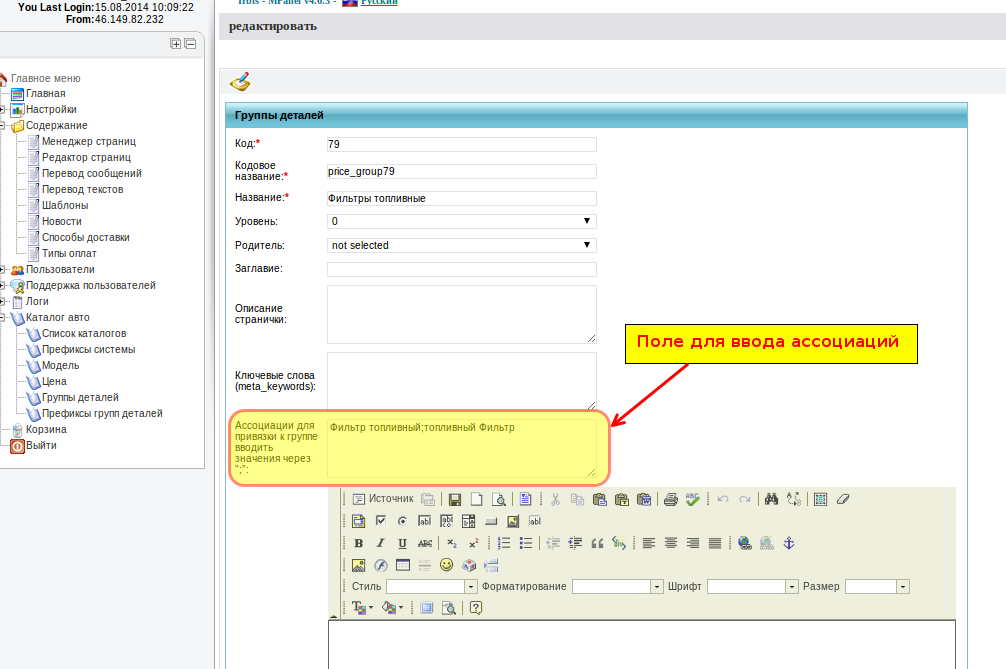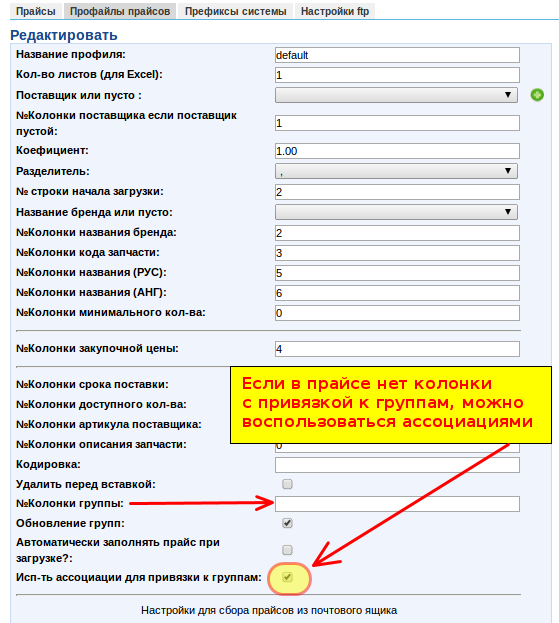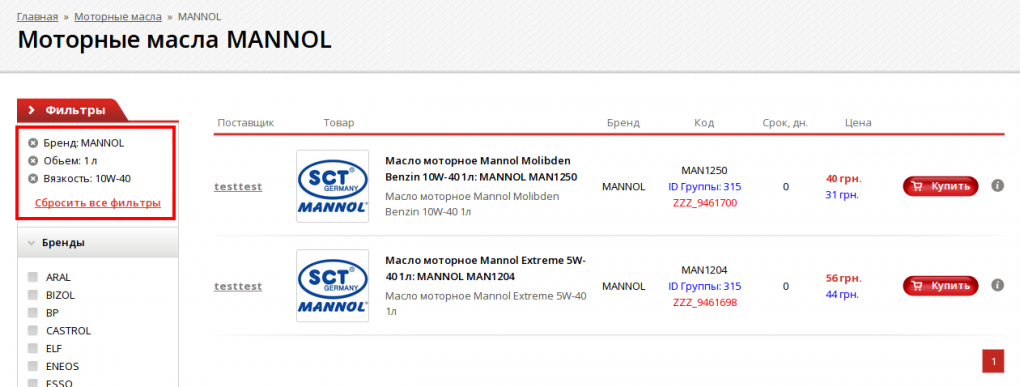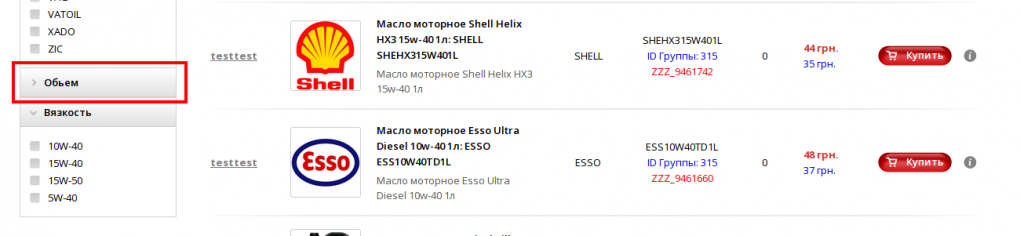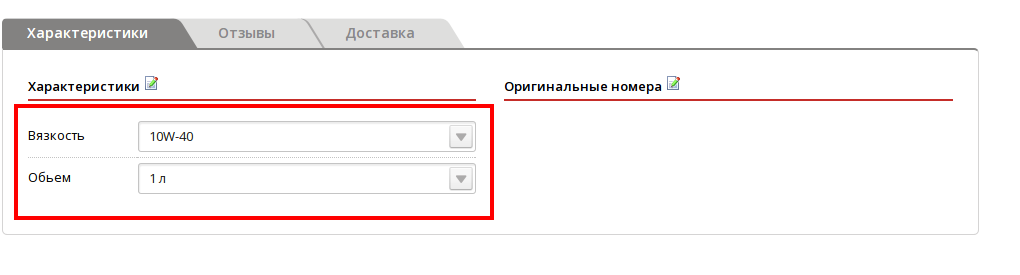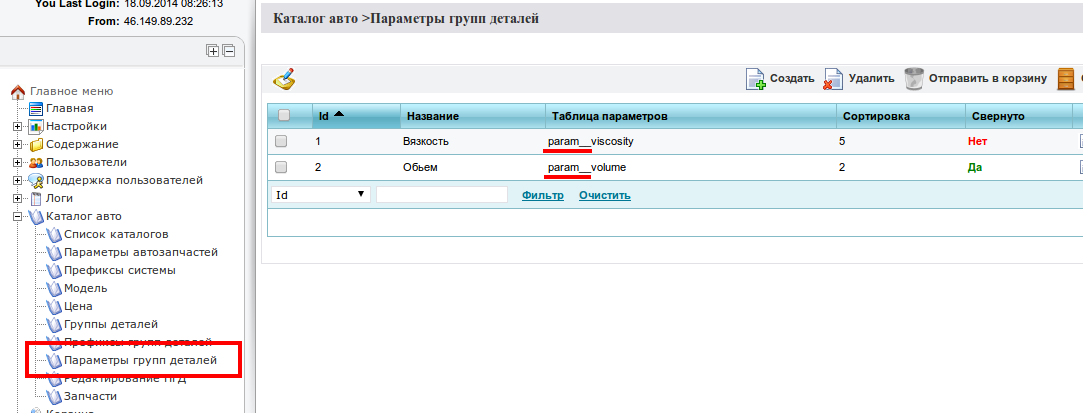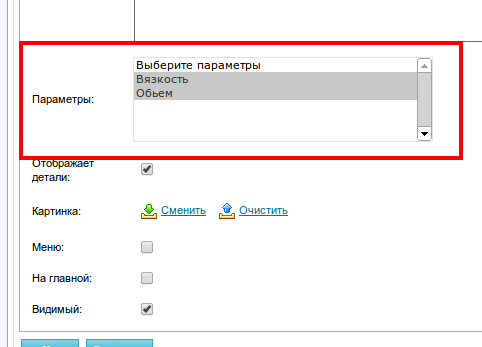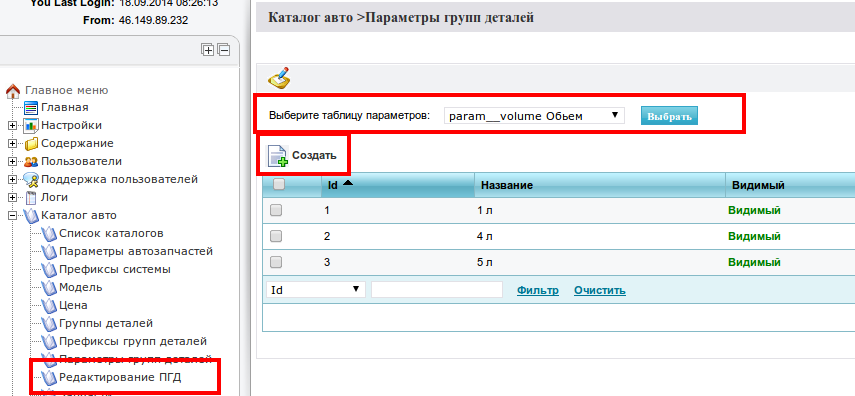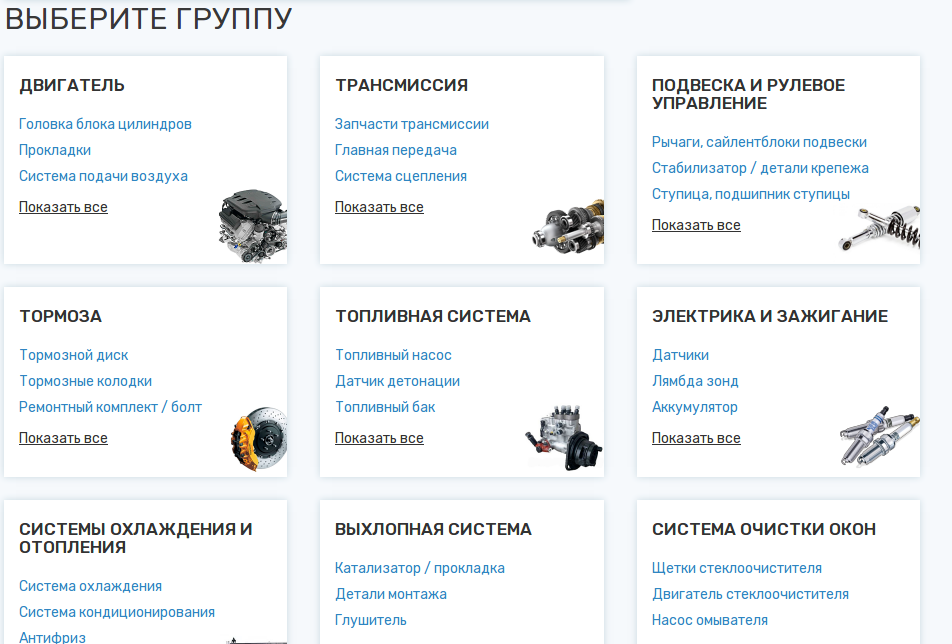Демо сайт автозапчастей редизайн - Пакет Стандарт
Содержание
- 1 Обзор
- 2 Документация
- 2.1 Клиентская часть
- 2.1.1 Модуль регистрации, профайл и личный кабинет
- 2.1.2 Управление заказами и корзиной
- 2.1.3 Финансы
- 2.1.4 Гараж автомобилей
- 2.1.5 Модуль Vin запросов
- 2.1.6 Внутренние сообщения и уведомления
- 2.1.7 Сообщения об оплате
- 2.1.8 Декларации об отправке
- 2.1.9 Заказ звонка
- 2.1.10 Время действия корзины
- 2.1.11 Модуль новостей
- 2.1.12 Поиск на сайте
- 2.1.13 Каталог запчастей
- 2.2 Менеджерская часть
- 2.2.1 Загрузка прайсов на сайт (Загрузчик цен различных поставщиков)
- 2.2.2 Управление заказами
- 2.2.3 Бухгалтерский учет на сайте
- 2.2.4 Корзина заказчиков
- 2.2.5 Cообщения и уведомления
- 2.2.6 VIN-запросы
- 2.2.7 Счета заказчиков
- 2.2.8 Выписывание накладных и отгрузка по накладным
- 2.2.9 Список каталогов
- 2.2.10 Расширение кросcов
- 2.2.11 Самые продаваемые товары
- 2.2.12 Сообщения об оплате
- 2.2.13 Декларации об отправке (менеджер)
- 2.2.14 Заказанные звонки
- 2.2.15 Популярные продукты
- 2.2.16 Реестры поставщиков
- 2.2.17 Реестры заказчиков
- 2.2.18 Управление уровнем цен
- 2.3 Административная часть - цмс ЕмПанель
- 2.3.1 Настройки
- 2.3.2 Содержание
- 2.3.3 Пользователи
- 2.3.4 Поддержка пользователей
- 2.3.5 Логи
- 2.3.6 Каталог авто
- 2.3.7 Корзина
- 2.4 Архивирование данных
- 2.1 Клиентская часть
Обзор
Область применения
Этот документ предоставляет документацию по управлению и использованию демонстрационного сайта Ирбис, подробное описание находится по адресу https://www.mstarproject.com/tecdoc_mysql_site.
В связи с тем, что модули наши постоянно совершенствуются и изменяются, было принято решение вести этот документ в вики с сохранением истории и другими достоинствами версионных документов. Возможна ситуация, когда сайт отличается от написанной документации к нему - это значит, что страница документации будет в скором времени обновлена при завершении проекта, в котором реализована эта обновленная версия модуля.
Цели
Так как у нас узкая специализация и много успешных авто проектов в портфолио, мы получаем очень много вопросов о том, как работают наши сайты. Мы решили все эти типовые вопросы и информацию, которая востребована, выложить в онлайн в удобной форме в одном месте в пределах документации к проекту Ирбис.
Документация по демо сайту - это шаг навстречу заказчикам, которые хотят купить сайт, зная заранее, что в нем будет и как этот сайт будет работать после завершения.
Версия пакета стандарт
Текущая версия документации и пакета стандарт - 5.0 Версия текущего сайта выводится в закрытой цмс mpanel - вверху в виде {$ProjectName} MPanel v{$CurrentVersion}. Пример для текущего демо проекта - Ирбис - MPanel v5.0
Подробнее о выпущенных версиях и внесенных в них изменениях можно прочитать на отдельной странице http://manual.mstarproject.com/index.php/Auto.Mstarproject_-_Release_notes
Документация
Клиентская часть
Модуль регистрации, профайл и личный кабинет
Модуль включает в себя общую страницу логина и регистрации, куда перенеправляються все пользователи в случае, когда нужна авторизация или же возникли с ней проблемы:
Форма регистрации нового клиента включает в себя минимальный набор обязательных для регистрации полей,
а также аякс проверку наличия такого логина на сайте, блок "сложности пароля" и гугл капчу:
Файл:Registr.png.png
В случае, если заказчик неправильно заполнил форму или же пропустил какие-либо обязательные поля - ему выведется ошибка с указанием, что нужно исправить. Если форма заполнена верно - заказчик сразу автоматически логинится на сайт и попадает в свою учетную запись. На почту заказчику высылается такое уведомление:
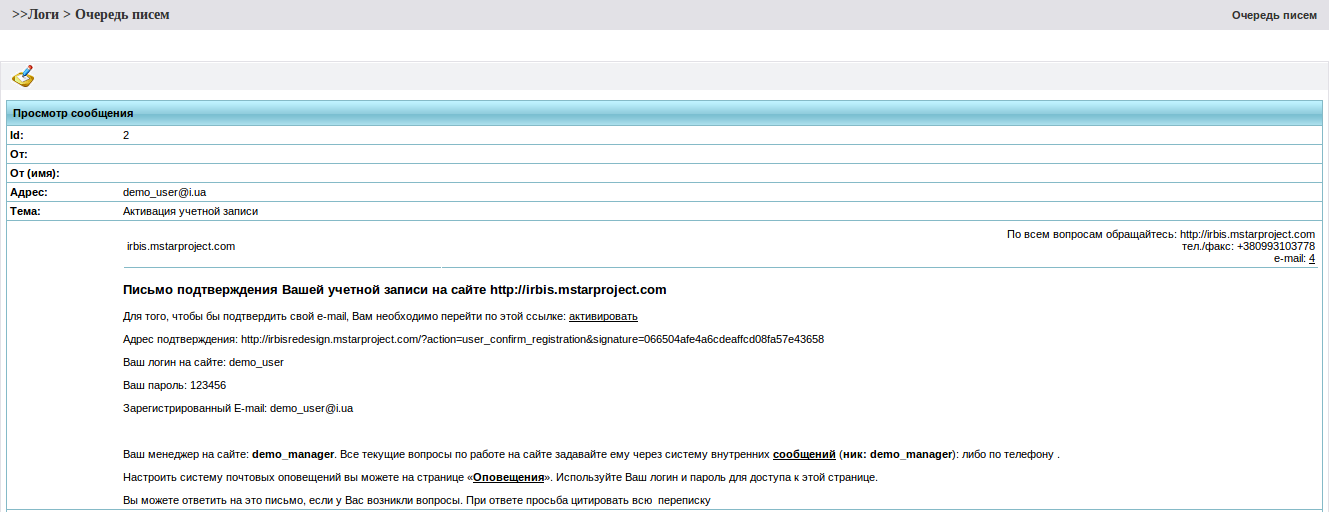
Текст данного уведомления хранится в шаблоне с кодом confirmation_letter. Вы можете его отредактировать в модуле >>Содержание>Шаблоны ЕмПанели , подставив данные своей компании. Подробнее, как пользоваться шаблонами в MPanel рассказано в модуле Менеджер шаблонов.
Все созданные карточки клиента можно найти, отредактировать, но не удалить - чтобы удалить пользователя сайта, нужно сделать его "невидимым":
ЕмПанель>>Пользователи>Заказчик
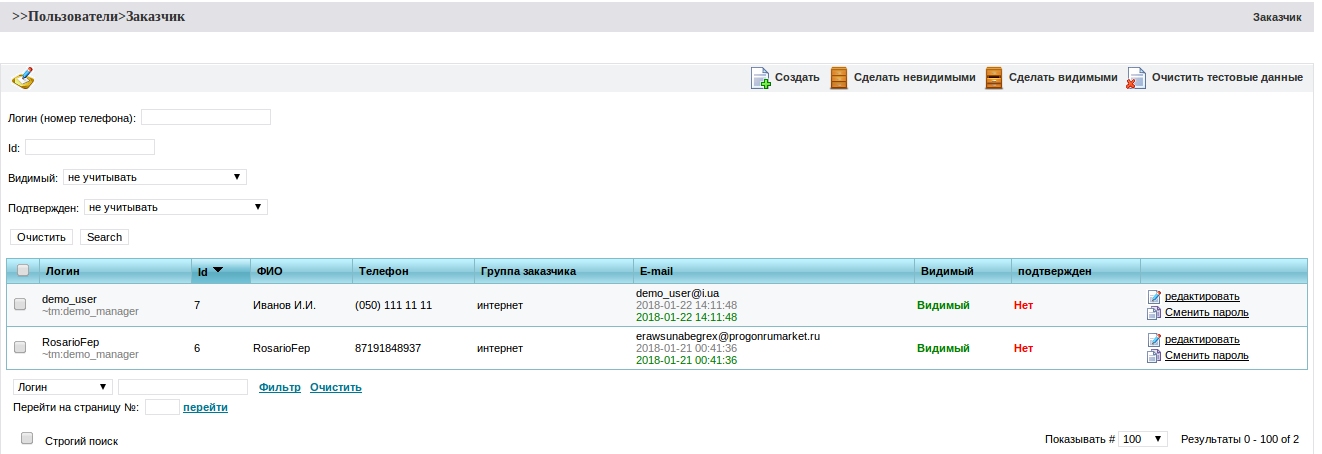
Для тестирования работы сайта даже, когда проект будет в рабочем состоянии - можно создать "тестового" заказчика и после завершения тестирования "Очистить тестовые данные".
Профиль
Свои данные и настройки пользователь может отредактировать самостоятельно в своем Профиле:
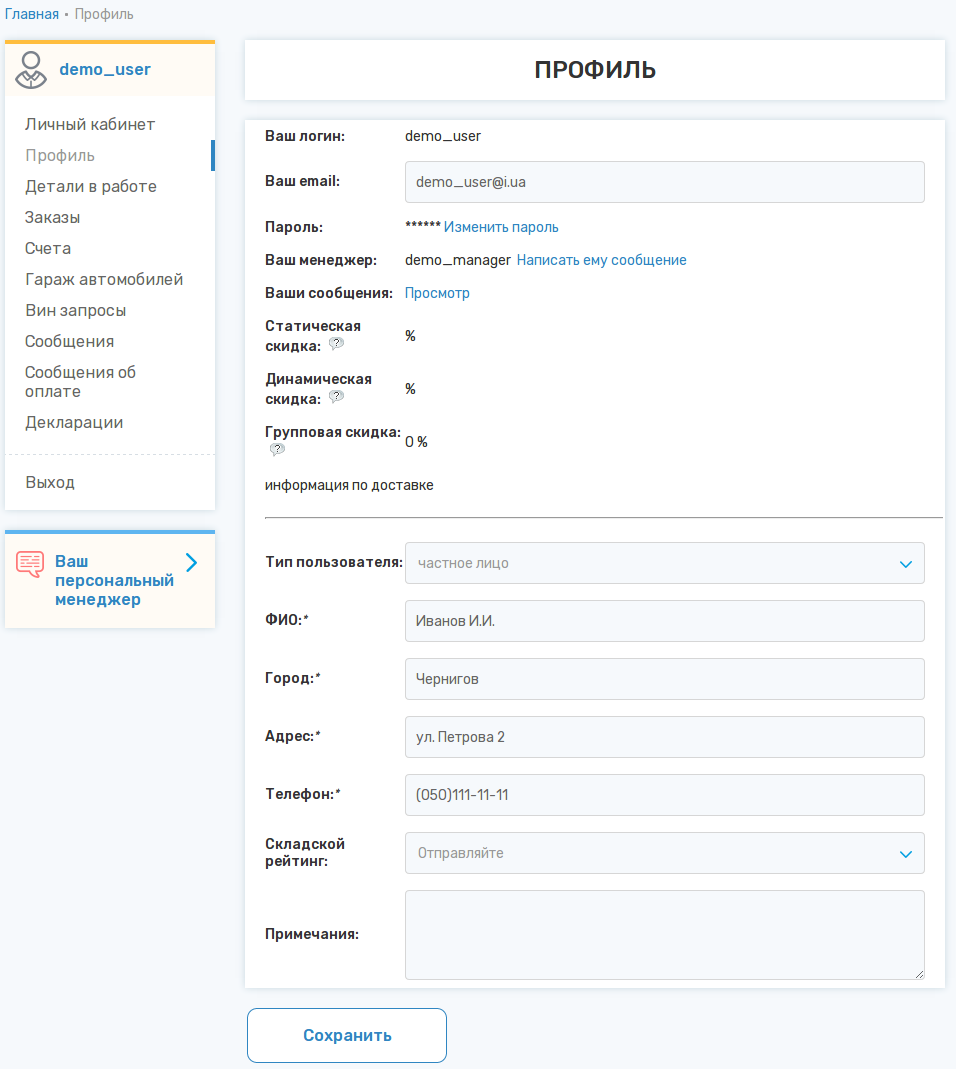
Кроме того, что заказчик может зарегистрироваться сам через форму регистрации - он может создать вин запрос, оформить заказ без регистрации или для заказчика вин запрос может оформить менеджер. В таких случаях создается т.н. "временная" учетная запись, к примеру логин a84 (пароль: d25422). Чтобы заказчик смог воспользоваться такой учетной записью - нужно сменить временный логин на постоянный, пароль можно оставить без изменений.
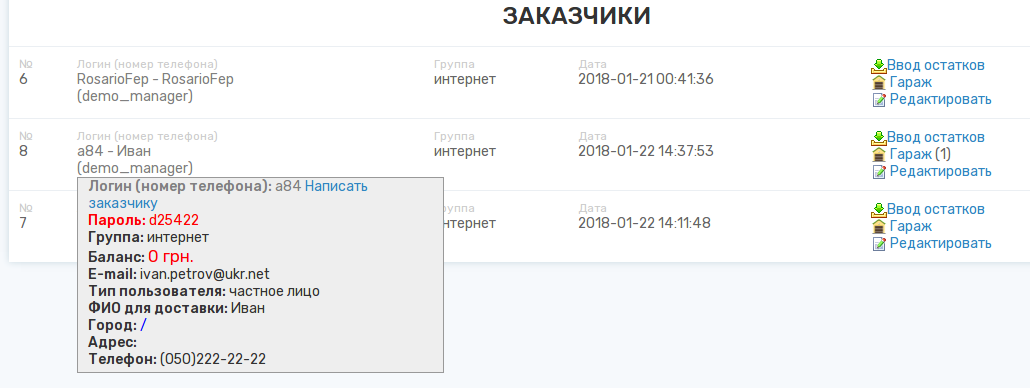
Пароль для временных учетных записей отображается в открытом виде в краткой карточке клиента и емпанели, для всех остальных пользователей пароль зашифрован и может быть только изменен на новый либо через форму восстановления пароля, либо в емпанели администратором сайта.
Личный кабинет
Личный кабинет это страница быстрого просмотра и доступа к часто необходимой информации, такой как: заказы, vin-запросы, сообщения, поисковые запросы.
- Имя менеджера который присвоен текущему пользователю. Ссылка "написать ему сообщение" переходит на страницу нового сообщения в котором уже введен логин менеджера в поле адреса.
- Информация о количестве новых сообщений и ссылка на страницу сообщений
- Ссылка на профиль пользователя
- Краткая информация о деталях заказов из раздела "Детали в работе"
- Последние VIN запросы
- Последние поисковые запросы
Управление заказами и корзиной
Модуль состоит из таких частей:
- Корзина заказчика, в пределах которой он определяется, что покупать
- Быстрый заказ по телефону
Посетитель сайта может не регистрироваться на сайте, достаточно найти нужный товар, забросить его в корзину и просто указать свой телефон на странице корзины.
Менеджер в любом случае получит уведомление о новом заказе, свяжется с заказчиком по телефону и заполнит необходимую информацию у заказчика.
- Оформление заказа на одной странице, с возможностью создать новую учетную запись или зайти под существующей.
А это вариант оформления, если заказчик уже вошел на сайт:
Заказчик может просмотреть, распечатать нужный заказ, добавить к заказу комментарий. Если заказ не взяли в работу - удалить его.
Обратите внимание, везде, где перед таблицей есть блок "фильтр", его можно развернуть и воспользоваться
поиском по полям формы фильтрации, вариант фильта для страницы "Заказы"
- Детали в работе - для отслеживания движения (статусов) по заказанным позициям.
Финансы
Все операции с балансом заказчика выполняются на стороне менеджера либо вручную, либо автоматически при работе с заказом клиента.
Заказчик может лишь просмотреть перечень своих финансовых операций и выгрузить их при желании в файл формата Excel.
Более подробно о возможных операциях будет расписано в других разделах.
1 - состояние баланса заказчика
2 - добавлен пункт меню "Финансы", где заказчик может построить отчет по своим финансовым операциям
3 - у заказчика только 1 вариант построения отчета - "Подробный", его вариант показан на изображении.
Заказчик так же может отчет выгрузить в документ формата Excel.
Гараж автомобилей
У заказчика в меню есть пункт - Гараж автомобилей, который содержит список автомобилей. Этот список заполняет сам заказчик.
При помощи кнопки Добавить заказчик получает на экран форму, где заполняет поля своего авто. Среди полей есть обязательные, они отмечены '*',
кроме того, в таблице автомобилей предусмотрены такие возможности:
1 - редактирование ранее созданных записей по авто;
2 - подобрать товары - переход на страницу рубрик товаров с уже выбранным авто;
3 - создание запроса Vin;
4 - удаление записи из таблицы автомобилей;
Эти данные можно использовать каждый раз как при создании Vin запроса для запчастей, так и при создании заказа.
1 - При оформлении заказа заказчик может указать, нужно ли проверить данные его заказа на совместимость к его автомобилю.
Если в списке автомобилей нет нужного, или список вообще пустой, заказчику нет необходимости бросать оформление заказа,
достаточно в списке нажать на кнопку добавить и заполнить данные об авто в появившемся окне.
Модуль Vin запросов
Если заказчик хочет возложить подбор запчастей для своего авто на менеджера сайта, он может это сделать при помощи этого модуля.
Для этого ему нужно лишь оставить информацию об авто (VIN код кузова обязателен, для точного подбора запчастей),
свои данные, и описать, какие детали он хочет заказать.
Далее, менеджер проанализирует полученный Vin-запрос, создаст по нему заказ на посетителя сайта и отправит его(заказ) в работу.
...картинки...и полное описание, после настройки корректной работы форм на новом дизайне! Функционал на доработке, есть вопросы
Внутренние сообщения и уведомления
Модуль по сути является аналогом почты, только локальной для проекта. На форумах и блогах используется также название "Личная почта" (личка). У пользователя может не быть почты, но ему нужны уведомления и возможность общаться внутри проекта.
Также заказчику высылается в автоматическом режиме уведомления, и чтобы был аргумент "Сообщение всегда доставлено" и не попало в спам, удалено антивирус фильтрами - мы его доставляем во внутренние сообщения. После доставки письма во внутренние сообщения, если заказчик не убрал галку и у него корректно заполнена почта - копия сообщения высылается на его почтовый ящик.
Находится модуль по адресу: http://irbisredesign.mstarproject.com/pages/message и у менеджера, и у заказчика:
Также как и обычная почта, Внутренние сообщения разбиты на папки. В верхней части есть поисковая форма по письмам. Сообщению можно присвоить признак "Избранное" и соответствующей иконкой отфильтровать только избранные сообщения.
Чтобы не "терялась" переписка и менеджеры не могли удалять свои же письма - вместо этого реализована процедура архивирования ненужных писем, которые можно со временем поднять и найти.
Вместо адреса используются логины пользователей:
1 - заполняете логин например своего менеджера
2 - тема сообщения
3 - текст сообщения
Чтобы упростить задачу написания сообщения своему менеджеру, можно зайти в профиль и нажать "Написать ему сообщение", напротив текста Ваш менеджер:
Сообщения об оплате
Модуль сообщений об оплате предоставляет возможность заказчику создавать сообщения на менеджера сайта о выполненной оплате.
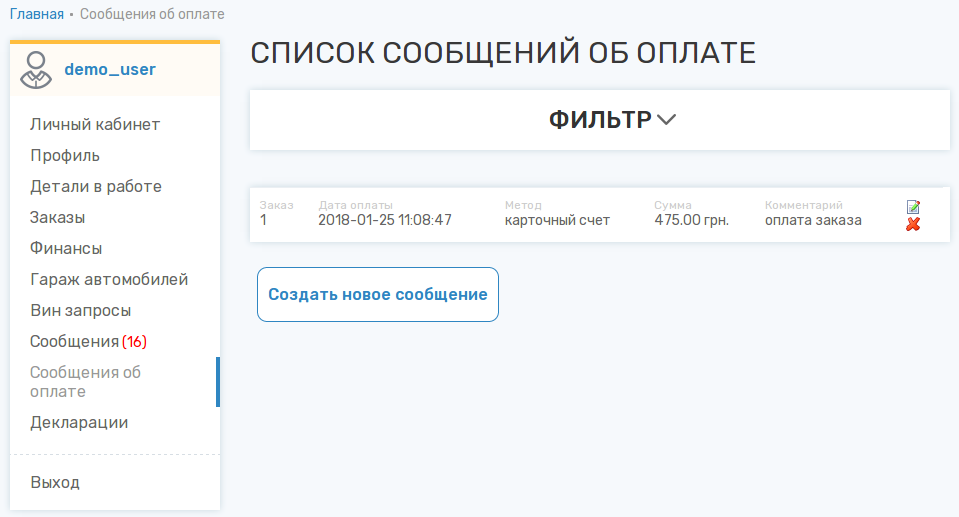
Форма создания сообщения состоит из полей:
Дата оплаты - необходимо ввести значение в виде день-месяц-год часы:минуты:секунды, например: 31-12-2013 20:10:00.
Если оставить поле пустым - возьмется текущее дата и время.
Метод - выбирается из списка.
Цена - это обязательное поле, необходимо указать в этом поле числовое значение больше нуля.
Комментарий - любой текст.
Заказ - это обязательное поле, необходимо указать в этом поле по какому из заказов покупателя создается сообщение об оплате.
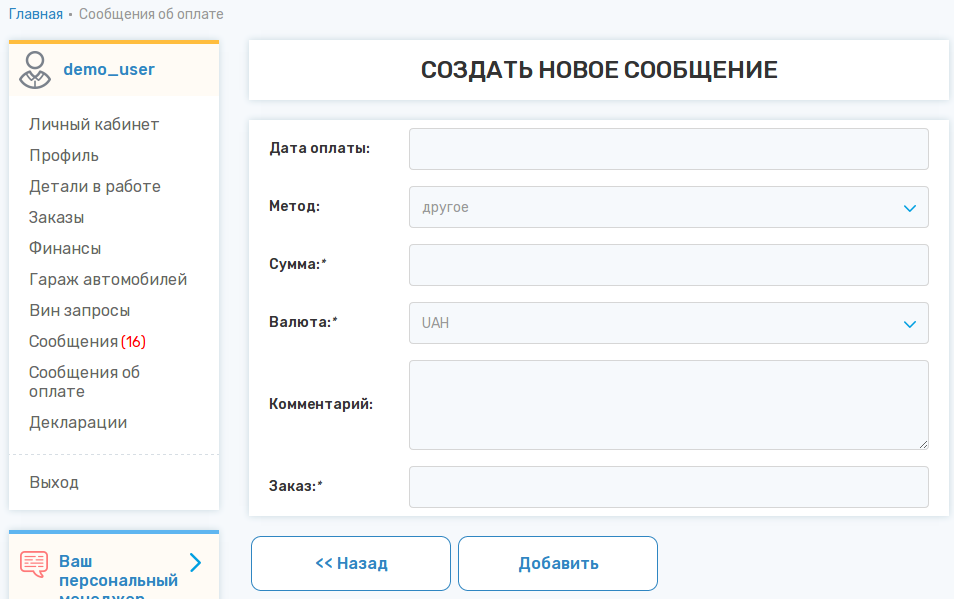
После создания сообщения об оплате заказчик увидит измененный список сообщений и информацию о том что сообщение об оплате создано.
Сообщения об оплате можно отредактировать. Для этого в списке сообщений нажимаем на ссылку "Редактировать",
получаем на экран форму с данными сообщения. После внесения изменений нажимаем "Редактировать".
Кроме редактирования можно выполнить и удаление сообщения. Нажимаем "Удалить", перед удалением модуль переспросит у
заказчика про выполнение действия.
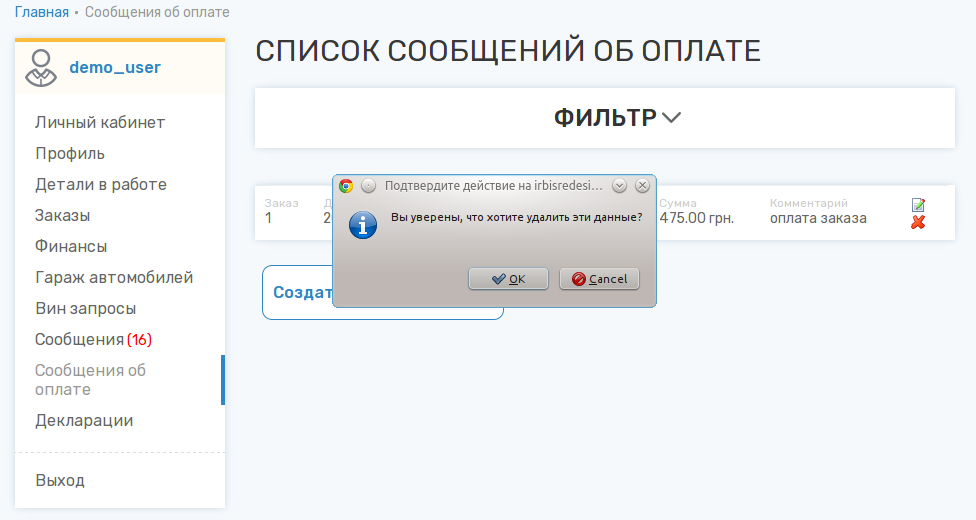
Когда заказчик выполняет создание, удаление, или редактирование сообщений модуль будет выполнять отправку сообщений на почту
менеджера сайта. Адрес почты указан в константе - payment_report:to_email Ниже приведены примеры писем:
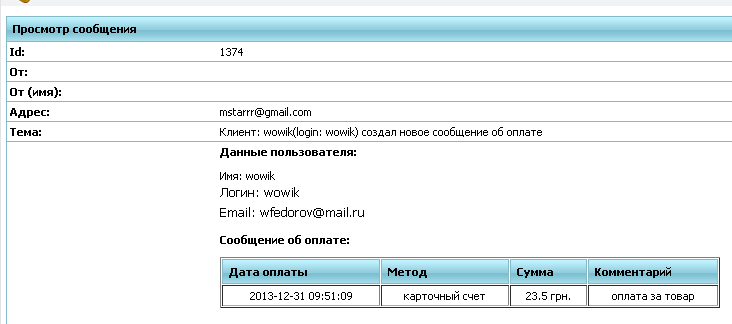
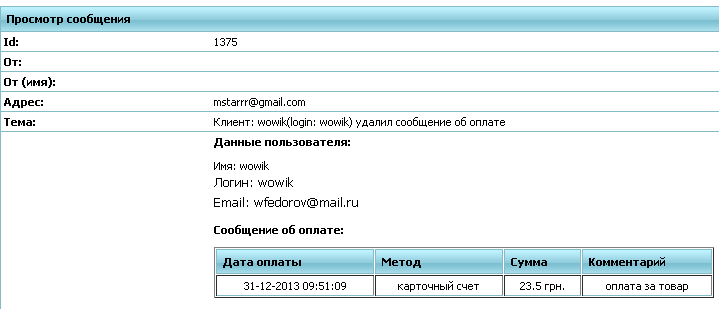
Шаблоны писем храняться в empanel - Шаблоны - (код - create_new_payment_report)
Декларации об отправке
Модуль предоставляет информацию заказчику об отправленных товарах для него.
Это таблица с перечнем полей:

Новые декларации создаются менеджерами сайта и будут идти всегда сверху.
При создании или удалении декларации заказчик будет получать уведомления на почту.
Заказ звонка
Посетители сайта, как зарегистрированные, так и не зарегистрированные, могут воспользоваться услугой "Перезвоните мне".
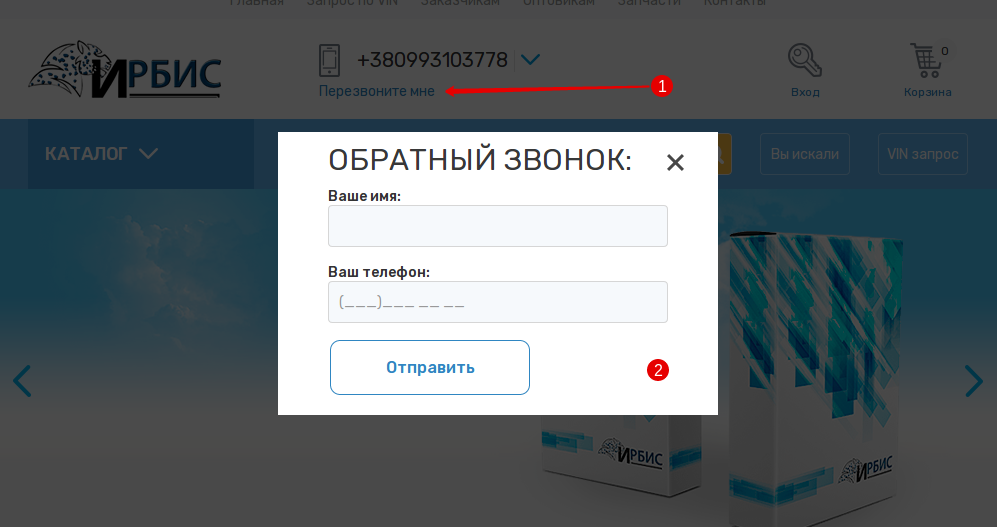
(1) - после нажатия на ссылку, появится окно (2) - где достаточно ввести имя и телефон, после ввода этих данных менеджеру придет оповещение о том,
что на сайте были оставлены данные для обратного звонка.
Так же у менеджера будет висеть напоминание в меню и на иконке "Личный кабинет" в виде кол-ва не обработанных звонков.
Время действия корзины
Заказчик на сайте помещает в корзину позиции и может оформить по ним заказ.
Но если заказчик оставил в корзине не заказанные детали, они там хранятся до определенного момента.
За это отвечает параметр "Кол-во часов для удаления позиций из корзины".
Каждому заказчику присваивается при регистрации определенная группа
за которой и закреплен данный параметр.
Группу заказчика менеджер может посмотреть и поменять в Empanel
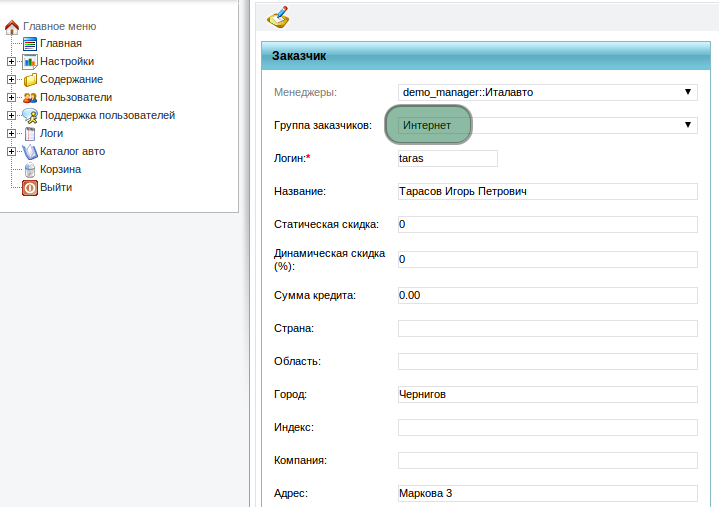
Список групп и закрепленное за ними значение параметра - "Кол-во часов для удаления позиций из корзины"
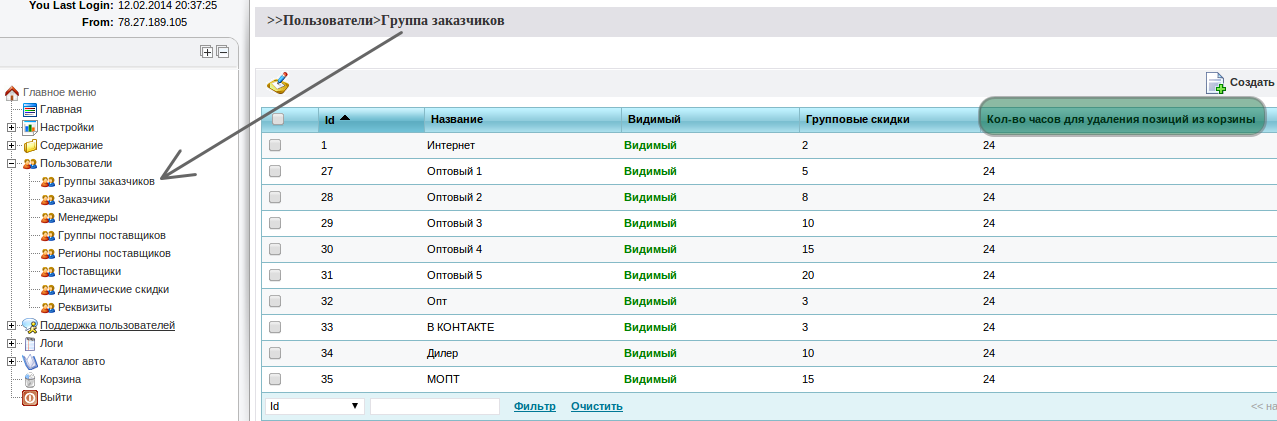
Пример редактирования группы заказчика:
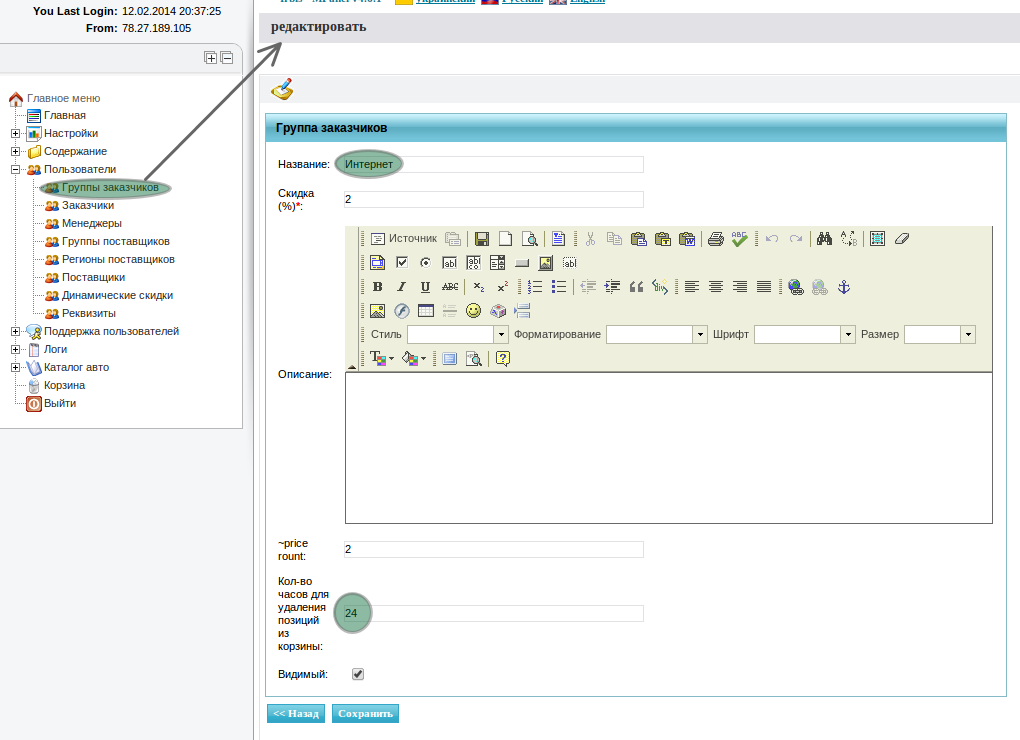
В константах присутствуют 2 переменные:
hours_expired_cart - если в группе пользователя значение не заполнено = 0, то будет браться из этой константы.
hours_expired_cart_delete - удаленные позиции будут храниться еще столько часов, прежде чем полностью исчезнут.

Если заказчик оставлял в корзине данные и они были перемещены в удаленные, но еще окончательно не исчезли из удаленных,то
при переходе в корзину будет показано сообщение со ссылкой на удаленные позиции (1).
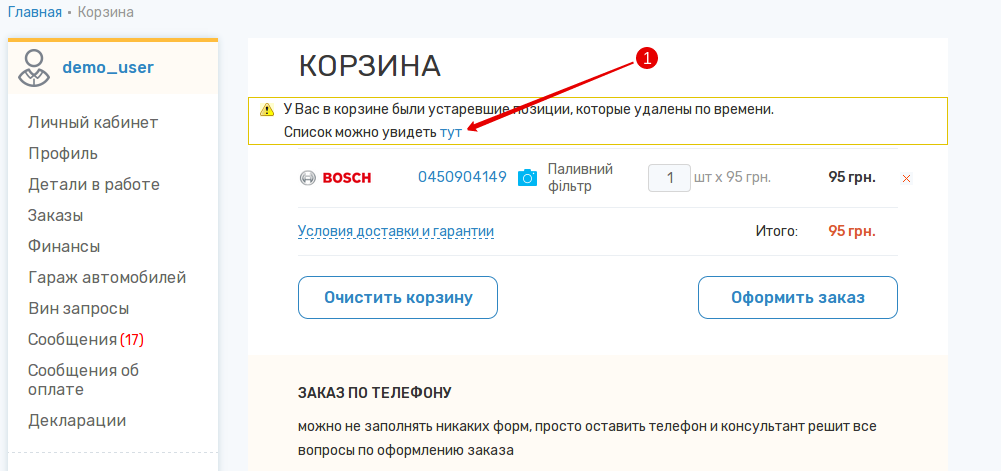
Страницa с удаленными позициями:
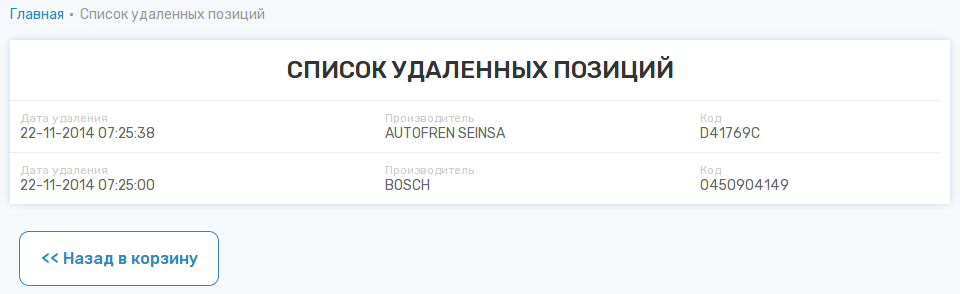
Модуль новостей
Новости на сайте представлены блоком на главной странице сайта:
Каждый элемент новости представлен:
1 - изображением (шаблонным, как в первом блоке, или загруженными администратором сайта как в остальных)
2 - дата новости
3 - тема новости
Кол-во новостей в блоке на главной регулируется глобальной константой в емпанели "news:max_limit":
Eсли блоков больше чем позволяет размер сайта, появится механизм их прокрутки:
Модуль новостей редактируется в ЕмПанели
>>ЕмПанель>>Содержание>Новости
Есть возможность редактировать в хтмл редакторе, а также вставлять картинки. Если не стоит галка "Есть ссылка на превью новости" - то новость будет по сути просто анонсом без ссылки на полную версию.
Также модуль новостей можно найти по адресу http://irbis.mstarproject.com/pages/news
Поиск на сайте
На текущий момент система поиска на сайте состоит из 3 частей.
Введенное значение в строке поиска сайт проверяет на принадлежность к VIN-коду авто, если данных не будет найдено подключится проверка сопоставления с кодами запчастей, находящихся в прайсе сайта. Если и там не нашлось совпадений, запустится поиск через систему Sphinx, которая интерпретирует введенное значение как слово и пытается его найти как часть кода, часть слова в названии запчастей, часть слова в названии групп, рубрик сайта. Ниже более подробно о каждом варианте поиска.
Поиск с расшифровкой VIN
Когда посетитель вводит в строке поиска данные, это может быть как код детали, часть текста названия детали, так и VIN код авто.
Теперь при анализе введенного кода подключается функционал распознавания вводимого значения как VIN автомобиля.
Если анализ нашел привязку к автомобилю или нескольким авто, то сайт предоставит таблицу с выбором
и после перехода по ссылке Вы сразу сможете подбирать нужные детали уже к указанному авто.
Еще один пример списка подобранных авто по введенному VIN:
Это пример страницы после перехода по ссылке с таблицы подобранных авто:
Поиск по коду
Предназначен для поиска запчастей по заданному коду, если при поиске найден один или более кодов, к результатам подвязываются их кроссы.
Для поиска необходимо в форму поиска ввести нужный код.
Cистема подберет запчасти найденные по точному совпадению кода и по кроссам данного кода.
Если по искомому коду будет найдено более одного бренда, то будет выведена таблица содержащая найденные бренды и ссылки на поиск по коду с учетом выбранного бренда.
Полнотекстовый релевантный поиск с учетом морфологии на базе Sphinx
Большинству запчастей полнотекстовый поиск не подходит. Но есть 5-10% товаров, для которых он катастрофически нужен и без него уж никак. А наш стандартный поиск с прямыми по своей сути кросс связями и указанием четкой модели и марки авто из tecdoc, для этой группы товаров не работает. Пример таких «неправильных» товаров: масла, шины, аккумуляторы и другие подобные.
Введя искомый текст и нажав иконку поиска мы получим результат категорий товаров, в которых данная комбинация слов встречается. Результаты поиска отсортированы по релевантности и если в результатах более 20 позиций будет выведено первые 20 наиболее близких по релевантности к искомой фразе.
Обратите внимание, что полнотекстовый поиск удобно использовать когда вы не помните точный код, то есть полнотекстовый поиск ищет товары по неполному/частичному коду.
Каталог запчастей
Модуль предназначен для поиска запчастей, используя подбор как по авто, так и просто по рубрикам(группам) каталога.
Как настраивать рубрики и группы более подробно будет расписано в документации по административной части сайта.
Вот так выглядит пример построения каталога на главной странице сайта:
Для быстрого поиска нужных деталей желательно сначала выполнить выбор авто, а уже для выбранного авто выполнять поиск.
Иначе сайт будет оперировать большим кол-вом данных для поиска и в итоге получит огромный список деталей.
Выбор авто
Вот так выглядит первоначально форма выбора авто:
Т.е. указываете поочередно - год, марку, модель, тип кузова, объем, двигатель для получения нужного авто и подбора по нему в дальнейшем запчастей.
После выбора Двигателя, автомобиль полностью идентифицируется и блок подбора авто уже выглядит по другому:
Напоминание - возможно у Вас есть Vin код автомобиля, тогда достаточно его ввести в строке поиска деталей и Вы получите либо сразу выбранное авто,
либо список подходящих авто под этот Vin, где так же достаточно нажать на ссылку "Перейти в каталог"
Просмотр деталей
Когда выбрано авто и Вы перешли на рубрику, Вам открывается список товаров для выбранного авто:
По умолчанию все товары отсортированы от дешевых к дорогим. И внешний вид по умолчанию - сеткой.
1 - боковой фильтр, по умолчанию содержит список брендов для фильтрации,
интервал цен и может быть расширен Вами самостоятельно через административную часть сайта.
2 - сортировка по таким свойствам товара - цена, бренд, название, наличие, срок доставки
3 - переключение внешнего вида - сеткой, списком.
Вот вариант с фильтрацией по бренду и внешним видом список:
Менеджерская часть
Для работы с товарами(деталями), обработки информации от заказчиков (заказы, звонки, Vin-запросы, сообщения) на сайте есть менеджерская часть.
Менеджеры для сайта назначаются в административной части сайта. У каждого менеджера может быть свой список доступов, свой список меню, разрешение на просмотр заказов от заказчиков, которые могут быть прикреплены к менеджеру. Это все можно назначить через административную часть сайта.
Вот так выглядит вход под менеджером на сайт:
1 - блок управления уровнем цен (менеджер может указать, какие цены ему показывать для возможности заказа под конкретного заказчика например);
2 - кол-во заказанных звонков от посетителей сайта (после обработки звонка менеджер ставит признак звонку - обработан и эта цифра обнулится
3 - кол-во новых заказов, пришедших от заказчиков менеджера
А это примерный список пунктов меню менеджера:
Загрузка прайсов на сайт (Загрузчик цен различных поставщиков)
Менеджер может выполнить загрузку файлов со списком деталей (прайсов) от различных поставщиков.
Файлы эти могут быть различных форматов, например: TXT,CSV,XLS,XLSX,DBF
При необходимости можно выполнить доработку под нестандартный вариант файла с прайсом.
Также сайт корректно примет и обработает файлы с прайсами в запакованном виде, варианты архивов могут быть типа: ZIP,RAR
Функционал по умолчанию позволяет менеджеру выполнять загрузку в ручном режиме, закачал файл на сайт, принял.
При желании можно дополнить этот функционал модулями расширения - прием прайсов через FTP, Email, WEB,
в каждом из этих случаев уже сам сайт обращается за прайсами в нужное место, выкачивает их и принимает на сайт.
Менеджер при любом варианте загрузки ручном/автоматическом будет приходить на указанный почтовый ящик информация о результате
приема файла с прайсом.
Обратите внимание на загружаемые файлы формата Excell 2003 (*.xls)! Количество строк в них может быть 65536 и не более, это ограничение самого Excel, но загрузчик принимает 65535! При загрузке таких файлов не возникает ошибок, но позиции не загружаются, для исправления проблемы, удалите последнюю строку в файле.
Вот так выглядит основной экран, где менеджер выполнят загрузку файлов прайсов:
Пояснения по цифрам:
1 - для загрузки файла с прайсом нужно создать так называемый профайл - это сбор правил, чтобы корректно обработать файл (подробнее ниже по тексту)
2 - каждый товар имеет свой код и название производителя, этими полями товар идентифицируется в системе, производители в системе кодируются и каждый имеет свой префикс, подробнее ниже
3 - путь к загружаемому файлу. Тут же ниже указан максимально доступный размер для загрузки. Указываете профайл, под которым принимать прайс и сам файл прайса, после закачки прайса на сайт, он становится в очередь и будет приниматься.
4 - информация о имени загруженного файла, дате закачки на сайт, под каким поставщиком он будет загружен (можно скачать файл с сайта, просмотреть краткую справку о поставщике-иконка ![]() , пройти в редактирование поставщика - иконка
, пройти в редактирование поставщика - иконка ![]()
5 - имя выбранного профайла, под которым будет обработан файл с прайсом; источник - может быть upload, ftp, mail, web, в зависимости от способа загрузки на сайт
6 - процесс загрузки файла в процентах и времени
7 - количество всего записей в файле и текущее, уже обработанное кол-во записей
8 - это блок иконок для просмотра или управления строкой прайса:
- файл прайса загрузился без ошибок (не кликабельна)
- во время загрузки были обнаружены ошибки (не кликабельна)
- если во время загрузки были обнаружены ошибки, то будет отослано письмо на адреса, указанные в Мпанели (переменная "global:to_email") и письмо с ошибками можно будет просмотреть, нажав на эту иконку
- иконка позволяет остановить закачку файла прайса
- иконка дает возможность изменить для файла такие параметры (Поставщик, Профайл, Файл обработан? - флаг обработки, если выставлен, файл уже обработан, если снять галочку, файл снова пойдет на обработку)
- иконка позволяет удалить файл из очереди закачек.
9 - файлы из очереди прайсов сами загружаются один за одним по времени поступления в очередь, но иногда бывает необходимость подтолкнуть загрузку, для этого служит данная кнопка.
10- принадлежность к группе
12- при загрузке прайсов данные попадают в буферную таблицу нижнюю и после обработки файла будут закачаны в прайс:
- автоматически, если в профайле выставлен флаг Автоматически заполнять прайс при загрузке?,без ошибочных записей
- останутся в буферной до Вашего решения, либо Вы их занесете их в прайс кнопкой Установить цены, либо удалите их Очистить цены
Записи в этой таблице буду храниться 7 дней, после чего будут удалены.
13- описание кнопок:
Проверить префиксы - после загрузки цен в файле могут быть ошибки при наименовании брендов. Все не распознанные бренды будут собраны на отдельной странице
Очистить префиксы - если были не верно заданы колонки код и бренд, то ошибок префиксов будет очень много. Данная кнопка очищает список всех ошибок префиксов
Очистить цены - удалит цены из промежуточной таблицы (те которые отображаются в данном окне), т.е. те позиции, которые видит текущий менеджер.
При загрузке на сайт данные ложатся в промежуточную таблицу под тем менеджером, который их загрузил на сайт (кроме ситуаций автоматической загрузки - с Email, WEB, ftp) и соответственно его загруженные данные + автоматические данные будут очищены из промежуточной таблицы.
Очистить поставщика - удалит цены из прайса сайта согласно списка поставщиков, загруженных в промежуточную таблицу.
Установить цены - добавит цены из промежуточной таблицы в основную базу сайта.
Добавить 1 позицию в буфер - позволяет добавить произвольный товар в буфферную таблицу для дальнейшей загрузки в прайс сайта.
В настройках Mпанели добавлены новые константы для обработки прайсов:
- PHPExcel:add_path - если оставить пустой, то будет использоваться старая версия библиотеки PHPExcel (по умолчанию), если заменить на " _1.8.1" - новая.
- price:type_load - режим закачки прайса формата xlsx.
Варианты:
"all" - как для старой так и для новой библиотеки (на больших файлах требует много памяти)
"partial" - загрузка по 10000 строк, можно использовать только с новой библиотекой.
- price:break_load_file_in_minutes - время зависания обработки в минутах через которое закачка файла будет остановлена по ошибке (по умолчанию 5 мин.)
- price:break_global_load_file_in_minutes - время зависания в минутах глобального флага обработки price:on_load (по умолчанию 60 мин.),
по истечению этого времени флаг будет сброшен в начальное состояние = 0 для продолжения работы.
Вы можете скачать пример файла с данными для загрузки прайсов
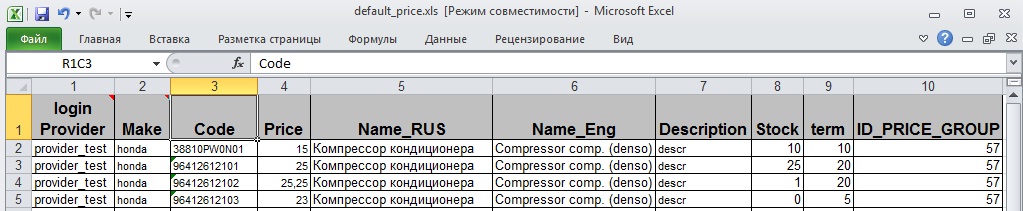
В файле нужно заполнить соответствующие столбцы.
Столбец "ID_PRICE_GROUP" указывает код(номер) группы товара к которой нужно будет привязать данную позицию прайса.
Проверка префиксов
На этой странице отображаются не привязанные названия производителей. То есть при загрузке прайса в колонке производитель встретились названия, которые не записаны в системе. Если привязку не сделать, то такие производители будут проигнорированы.
Для привязки необходимо напротив нужного названия нажать кнопку Проверить и установить существующий. Появится возможность выбора нужного производителя.
Если в списке нет такого производителя, его можно создать используя ссылку с зеленым + Создать новый бренд справа от выбора. После подтверждения будет создан новый бренд и строка исчезнет из списка не распознанных, а новый бренд будет добавлен в конец списка брендов при выборе из существующих.
Так же на странице "Проверка префиксов" есть кнопка Создать все новые бренды. Эта функция позволяет автоматически создать по всем не привязанным префиксам новых производителей. Обратите внимание, что вручную вы можете привязать к уже существующему производителю, а это действие создает новых производителей.
Подтвердить прайс - после ручной привязки брендов эта кнопка выполнит обновление ранее не распознанных позиций по привязанным вручную брендам в буфере прайса.
Создать все новые бренды - по всем не распознанным позициям выполнится попытка подбора к текущему списку брендов, при необходимости создадутся новые бренды или выполнится привязка к существующим по совпадению имени.
Привязать авто-ки к сущ-м - по всем не распознанным позициям выполнится попытка подбора к текущему списку брендов и выполнится привязка к существующим по совпадению имени, без создания новых брендов, как в предыдущем случае.
Очистить нераспознанные - удалит все позиции в таблице не распознанных префиксов (так же и в каждой строке ссылка "Удалить" - индивидуально для одного не распознанного бренда)
Общая рекомендация. После выполнения загрузки прайса менеджер должен проверить отсутствие сообщения о не распознанных брендах.<br> Если такое сообщение есть, пройти по ссылке в сообщении, либо внизу страницы '''"Очередь прайсов"''' на кнопку '''"Проверить префиксы"'''<br> Привязать все не распознанные префиксы вручную/автоматически, после чего вернутся на страницу '''"Очередь прайсов"''' и выполнить '''"Установить цены"'''<br> Тогда все "зависшие" данные из прайсов менеджера перейдут в прайс сайта для показа заказчикам.
При непредвиденном сбое или не обработанной ошибке в момент загрузки цен, последующая загрузка может прекратиться, и на экране будет ошибка Now is loading price (идет загрузка цен). Эта ошибка контролируется системой и по истечению простоя в 1 час, сама перезапуститься, но кроме этого можно для возобновления загрузчика зайти в ЕмПанель>>Настройки>Константы и установить значение константы price:is_load = 0
Настройка профайлов цен
Страница с перечнем созданных профайлов:
Для упрощения загрузки цен от разных поставщиков есть возможность под файл каждого поставщика создать свой профайл.
На примере default приведена логика создания профайла.
Название профиля: наименование отображаемое в списке профилей при загрузке прайса
Кол-во листов (для Excel): для загрузки ексель файлов больше чем 1 лист, если укажете 2, данные будут считываться с первого, а потом и со второго листа
Поставщик или пусто : Выбор поставщика, в системе администратор сайта заводит поставщиков товаров, здесь можно либо выбрать из списка, либо создать нового
№Колонки поставщика если поставщик пустой: Если не выбрать поставщика в колонке выше, то предполагается, что в файле идут позиции от нескольких поставщиков, необходимо задать колонку файла, из которой нужно брать логин существующего поставщика на сайте, чтобы позиции из файла корректно привязывались к нужным поставщикам
Коеффициет: значение на которое будет умножена закупочная цена
Разделитель: используется для обработки текстовых файлов прайсов, поля которых могут быть разделены одним из вариантов символов (; | , tab)
№ строки начала загрузки: у файлов сначала могут идти строки с заголовками или другая информация, которую не нужно обрабатывать, здесь нужно указать номер строки, с которой начинать считывать реальные данные по запчастям
Название каталога или пустое: если файл содержит позиции только для одного бренда, а внутри у него отсутствует колонка с названием бренда, укажите тут под какой бренд загрузить данные файла
№Колонки названия Производителя: если бренд не выбран необходимо указать колонку в которой будет название бренда
№Колонки кода запчасти: указывается колонка из прайса с кодом запчасти
№Колонки названия (РУС):
№Колонки названия (АНГ):
№Колонки минимального кол-ва: если есть в прайсах поставщика, то можно указать
№Колонки закупочной цены: Номер колонки в файле прайса с Вашей закупочной ценой, без этой колонки и бренда запчасти не смогут быть загружены на сайт
№Колонки поставки: колонка с термином доставки, заполняете если есть в прайсе, показ термина доставки на сайте можно варьировать, показывать тот, что загрузится в прайсе от поставщика, либо из свойств поставщика, которого создает администратор сайта
№Колонки доступного кол-ва: колонка с остатками, указываете если есть в файле, как и с термином доставки, можно настроить показ из свойств поставщика
Массив связей по наличию: Обработка нескольких складов по наличию в одном прайсе.
Принцип работы: создаются поставщики с Логинами например "elit_odessa, elit_kiev..." и в профайле прописываете A/elit_kiev;B/elit_odessa..., где A,B - номера столбцов с названиями складов в прайсе от поставщика elit При приеме будут создаваться товары под каждого поставщика со своим кол-вом на складе.
№Колонки артикула поставщика: У некоторых поставщиков в прайсах встречается свой внутренний код запчасти, его желательно сохранять в системе, для возможного дальнейшего использования, например обмена данными с поставщиком
№Колонки описания запчасти: Указывается номер колонки описания запчасти из прайса, иногда у постащиков эта колонка может называется как "Комментарий"
Кодировка: файлы могут приходить с разной кодировкой, если файл принимается, а в текстовых полях посто, скорее всего сайт не понял, в какой кодировке пришли данные в файле, чаще всего достаточно в профайле указать один из вариантов в этой строке windows-1251 или UTF-8
Удалить перед вставкой: цены данного поставщика, которые были загружены в систему перед добавлением новых будут удалены.
№Колонки группыОчень редко но встречается в прайсах поставщиков такая колонка
Обновление групп: в отмеченном состоянии группы деталей из загружаемого прайса заменят те которые были загружены в систему
Автоматически заполнять прайс при загрузке? - после обработки файла выполнить перенос данных из буферной таблицы в прайс-онлайн или оставить в буферной
Исп-ть ассоциации для привязки к группам: - если в группах деталей сайта настроено ассоциирование для подвязывания позиций(деталей) к группам деталей
Файл содержит формулы?: если в прайсе поставщика используются формулы, например, в колонке цены, тогда ставим галочку, но чаще всего этого не требуется
Номера колонок можно указывать такими, какие они идут в Excel (A,B,C,D...)
Настройки для сбора прайсов из почтового ящика:
Для настройки сначала нужно указать постоянную часть имени файла, который будет загружаться с почты.
Затем в поле Email нужно указать адрес электронной почты, с которого будут приходить прайсы для этого Профайла.Таких адресов может быть одновременно несколько. Если профайл настроен под одного поставщика, то по сути сюда нужно вписать почту Поставщика.
Для того, что бы система сама автоматически загрузила ваш прайс с вашей почты, в ЕмПанеле- Настройки - Константы в константах price:mail_login и price:mail_password нужно указать Вашу почту и пароль доступа к ней.
В результате, когда на указанную почту с одного из указанных ящиков придет письмо, во вложении которого файл с указанной постоянной частью в названии, то система поставит прайс в очередь загрузки прайсов. Одновременно это письмо удаляется из электронного ящика. Зачастую его можно будет найти в папке Удаленные. Но в случае иных настроек почтового провайдера письмо может удалиться вовсе.
Текстовые файлы, содержащие данные с прайсами должны быть формата CSV. Данный формат предполагает наличие строк с полями. Поля могут иметь несколько вариантов разделителя: запятая, точка с запятой, табуляция. Ниже приведено 2 примера таких файлов.
Для приема такиx файлов важно выставить 2 параметра для корректного их приема на сайт:
- разделитель
- кодировка - если файл создан в Windows, а это в большинстве случаев именно так, то в поле кодировка нужно указать "CP1251"
Желательно первый раз при приеме файлов такого формата в профиле не ставить "автоматическая заливка в прайс", чтобы после обработки записи из файла остались в буфере и Вы могли их бегло просмотреть на корректность например названия, корректно ли прошла кодировка. Если в этом поле пусто или не читаемый текст, значит пришедший файл был не в CP-1251, тогда просто очистите поле кодировки, выполните очистку цен, чтобы обнулить буферную таблицу и перезакачайте прайс заново.
Это кстати полезная практика - первый раз закачивать с просмотром буфера, а на дальнейшее можно и поставить на автоматический приём.
Если возникают ошибки при загрузке прайса, обратите внимание на: - кодировку(например, xls прайсы, экспортированные из IC, обычно не загружаются, проверьте их кодировку; <br/> так же в некоторых случаях файл имеет отличительную кодировку от основных "CP-1251" и "UTF-8"; может стоять кириллица вместо юникода); - при клике на желтый конвертик напротив загружаемого прайса можно проанализировать возникшие ошибки, их 3 типа:<br/> 1)Ошибки определения категории(колонка бренда пустая в прайсе), 2)Ошибка определения кода (нет колонки кода товара или ячейка пустая), <br/> 3)Ошибка определения префикса (нет бренда или указана неверная колонка);<br> - очень часто в профайле указываются неверные колонки (это связано с чрезмерно объемным прайсом, где<br/> есть несколько колонок с кодом, например); - 1 профайл - 1 склад поставщика ( иногда у поставщика есть прайс, в котором существует 3 колонки наличия на складе (склады в разных городах). <br/> В таких случаях необходимо создавать 3 поставщика и 3 профайла, и загружать этот общий прайс под тремя разными <br/> поставщиками и профайлами, иначе ошибок не избежать); - в загружаемом прайсе есть 2 обязательные колонки: цена и код, именно они указываются в профайле прайса в обязательном порядке; <br/> в профайле при указании только 2-х колонок цены и кода обязательно нужно дополнить картинку информацией о Бренде и Поставщике.<br/> Хотя все 4 колонки могут браться из прайса. При упущении хотя бы 1 составляющей - цены прайса отображаться не будут.<br>
Префиксы системы
Модуль Префиксы системы продублирован из Административной части и является полным аналогом.
Модуль имеет такой вид:
В верхней части доступен фильтр по основным параметрам. В таблице отображаются все связи префиксов, с возможностью редактирования и удаления. В нижней части есть кнопка добавления новых связей. Связи префиксов в основном используются для поиска необходимого префикса из множества названий производителя, например при загрузке прайса.
При редактировании производителя, окно имеет следующий вид:
Название - это одно из возможных названий для префикса.
Префикс - это поле для связи с производителем.
Парсинг номера при загрузке прайса
Настройка модуля производится в Мпанели, раздел Каталог авто - Список каталогов. Выбираем нужный каталог (производителя), нажимаем напротив него Редактировать и в форме редактирования находим поля настройки парсера, они выглядят так:
Шаблон для парсинга - в поле вводится корректный вид номера детали, который надо сохранять в прайс, вводится в виде регулярного выражения (более подробно ниже)
Убрать это из начала кода при парсинге - регулярное выражение которое будет убираться из начала номера детали, можно указывать несколько, разделять символом | , пример AJU|AJ (условия должны стоять в порядке уменьшения букв)
Убрать это из средины или конца кода при парсинге - регулярное выражение которое будет убираться из средины и конца номера детали, можно указывать несколько, разделять символом | , пример AJU|AJ (условия должны стоять в порядке уменьшения букв)
Убрать слева до символа - указывается символ до которого слева будет производится удаление ненужных символов
Убрать справа от символа - указывается символ от которого справа будет производится удаление ненужных символов
Итак, рассмотрим пример использования этих настроек.
Например, иногда поставщики предоставляют прайсы с деталями производителя AJUSA имеют в начале лишние символы, например, AJ10064900, AJU10064900. Если ничего не убирать, то коды не смогут привязаться к данным Текдока (кроссы, описание). Поэтому надо привести эти коды к кодам в Текдоке.
Мы знаем что код должен содержать только 7 цифр, тогда в поле Шаблон для парсинга указываем \d{7}
А если код состоит из нескольких цифр и в конце может присутствовать одна буква, это можно описать так: \d+\w?
И на конец, если код может состоять из 10 символов (толи цифры, толи буквы, кроме пробела) можно указать: \S{10}
Но если мы точно не уверены в формате номера, но знаем что всегда в начале надо отсекать, например AJ или AJU, для этого используется поле Убрать это из начала кода при парсинге со значением AJU|AJ (условия должны стоять в порядке уменьшения букв)
Есть еще ситуация, когда в загружаемом прайсе есть номер похожий на такое TX 95002400 / 98502 0024 9 и надо оставить только до слеша, в этом случае используется поле Убрать справа от символа со значением /
Если код содержит буквы и часть из них нужно оставить, например WIX Filters 51006PEWIX, где PE нужно оставить, причем, там бывают коды разной длины и с разным окончанием, то в Убрать это из средины или конца кода при парсинге необходимо записать WIX
Разные поля можно комбинировать.
По поводу спец символов которые используются в полях, можно почитать тут: http://www.php.net/manual/ru/regexp.reference.escape.php
Особенность работы мерседесовских кодов
В базе текдока коды мерседеса представлены как набор чисел длиной от 10-12 символов.
На сайте при поиске заказчики могут искать коды мерседеса вводя в строку поиска
как эти числа так и числа с буквой "A" вначале (0003301007 или A0003301007).
Модуль поиска контролирует вводимый код и находит нужный код в прайсе сайта.
Второй момент - поставщики в своих прайсах могут так же передавать коды с буквой "A"
перед кодом мерседеса. Этот момент контролируется на этапе закачки данных в прайс сайта
и коды в прайс записываются без буквы "А"
Третий момент - менеджер при занесении кодов и кроссов в базу сайта также может
занести кроссы с буквой "A" по мерседесу, перед записью эта буква вначале кода
так же будет отсечена.
Управление заказами
Модуль необходим для просмотра и управления заказами. http://irbis.mstarproject.com/?action=manager_package_list
Заказ это набор заказанных запчастей, которые заказчик оформил за один раз. Может состоять из одной или более запчастей.
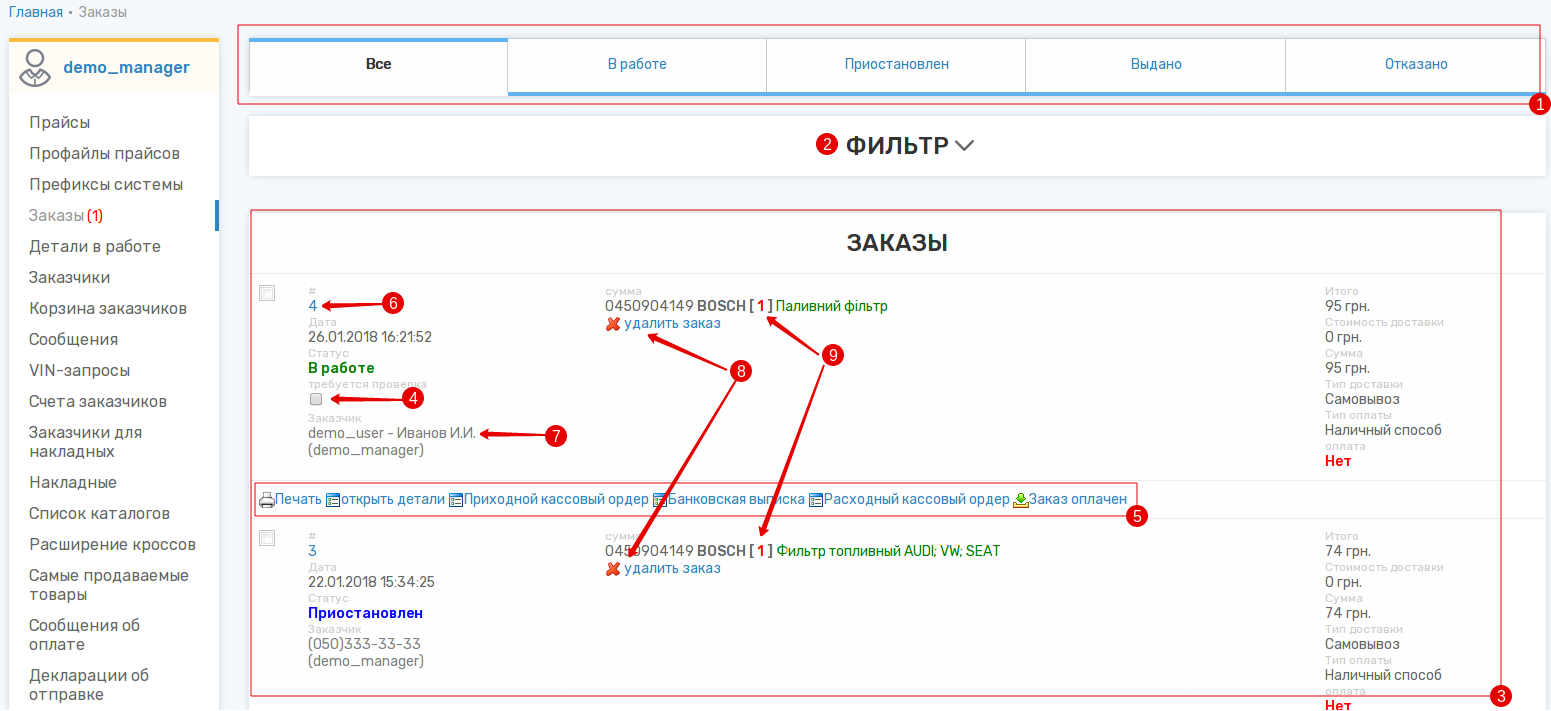
Модуль состоит из:
1 - верхних ссылок для быстрой фильтрации заказов по статусам заказа
2 - основного фильтра, подробнее ниже
3 - таблицы заказов
4 - заказчик при оформлении заказа указал свое авто и попросил сверить товар с указанным авто на применимость
5 - блок команд для управления заказом
6 - номер заказа, активная ссылка, выполняет переход на содержимое заказа c возможностью редактирования его свойств
7 - информация о заказчике, при наведении мышкой появляется блок данных о пользователе
8 - возможность полностью удалить заказ (если по нему не было оплаты)
9 - строка с информацией о детали: код, бренд(производитель), [кол-во], название товара
Описание основного фильтра:
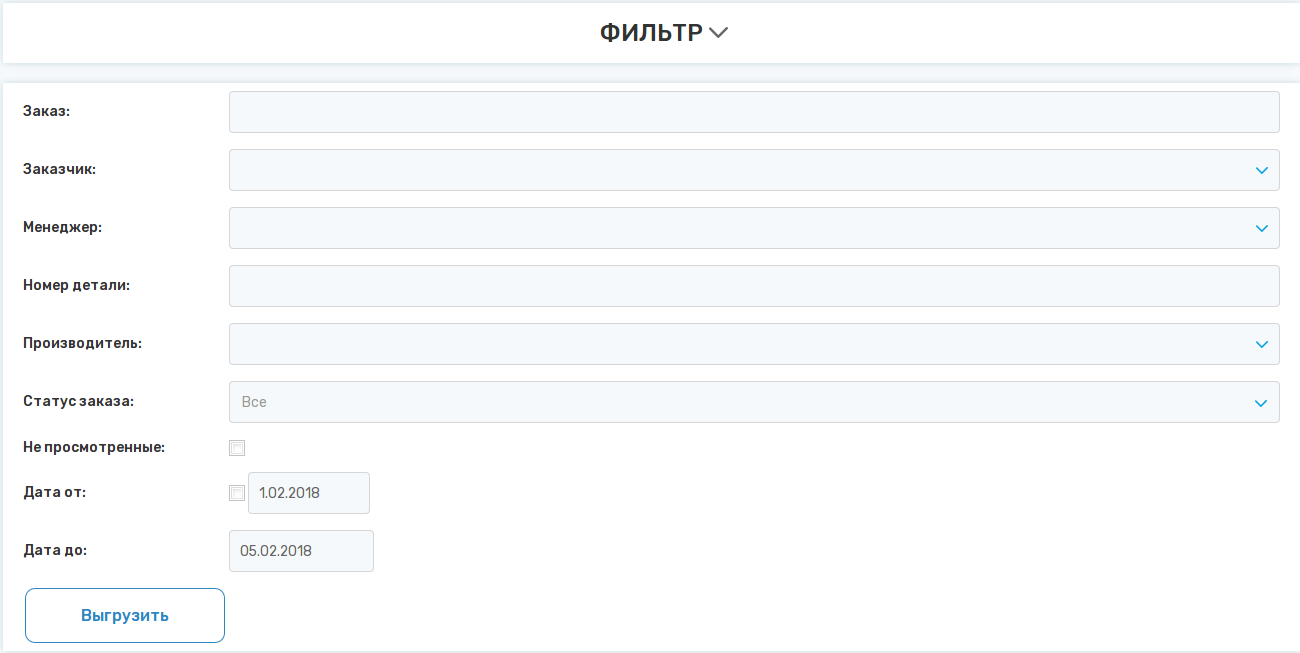
Форма фильтрации раскрывается нажатием мышкой и предоставляет возможность поиска заказов по:
- номеру заказа
- заказчику (Вы начинаете набирать логин, имя или телефон заказчика и список сам подскажет нужного)
- менеджеру (заказчики могут быть закреплены за разными менеджерами и можно запросить список заказов определенного менеджера)
- статусу заказа
- производителю запчасти
- коду запчасти
- интервалу дат
- признаку просмотра заказа (по умолчанию все заказы не просмотрены, когда менеджер заходит в детали заказа, заказ становится просмотренным и кол-во на иконке у менеджера вверху на сайте уменьшается)
Информация об авто, когда в заказе клиент запросил сверку своего авто с покупаемыми запчастями, блок появляется при наведении мышкой на чекбокс "требуется проверка":
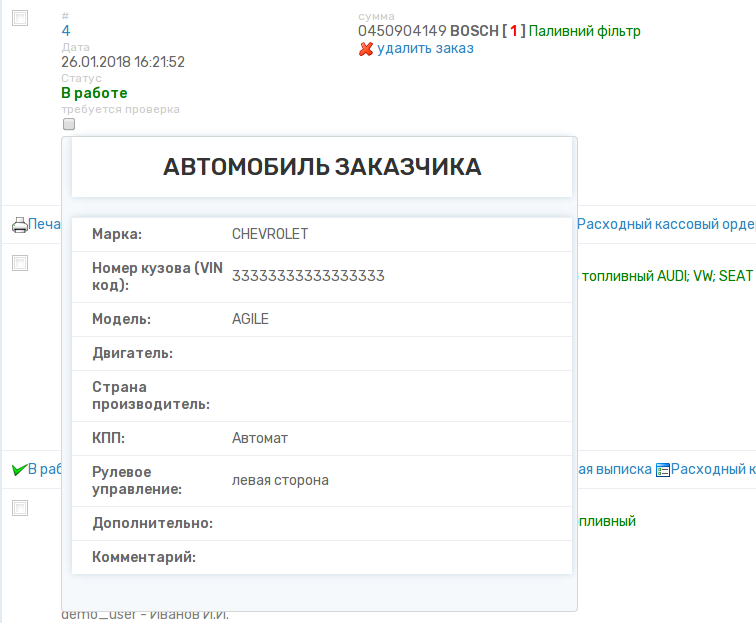
Информация о заказчике, блок появляется при наведении мышкой на логин заказчика:
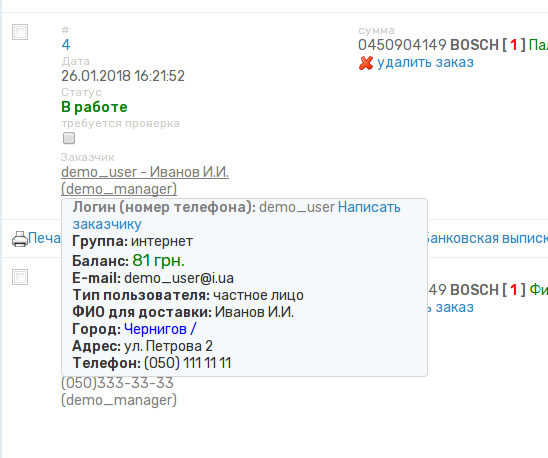
Форма редактирования заказа
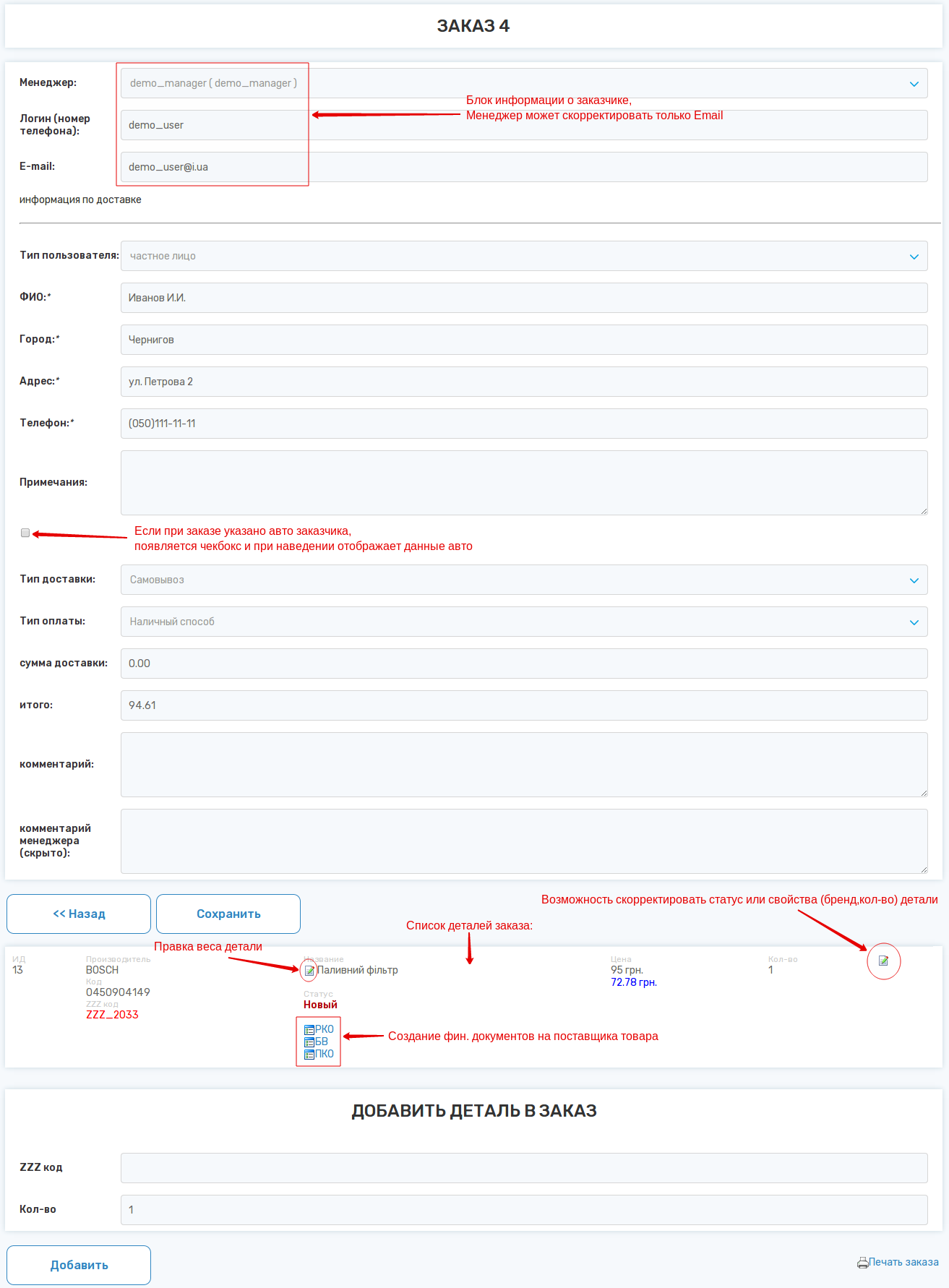
Форма позволяет выполнить как манипуляции с заказом, так и с деталями заказа.
По заказу можно отредактировать данные о клиенте (E-mail), комментарий к заказу, информацию об оплате, информацию о способе доставки.
Позволяет добавить скрытый комментарий для менеджера.
Под списком деталей в заказе есть возможность добавить новую деталь в существующий заказ. Такая возможность есть только у менеджера. Как известно, каждая загруженная из прайса деталь имеет уникальный ZZZ-код. Он несет в себе информацию об артикуле детали, поставщике и цене. По этому коду невозможно найти 2 или более предложений на сайте. Добавив деталь по этому коду, менеджер в списке деталей заказа видит только единственно верное ценовое предложение.
Если заказчик при оформлении заказа указал желание проверить совместимость заказываемого товара с его автомобилем, то в редактировании заказа появиться чекбокс с данными по авто. При наведении указателем мыши на этот чекбокс, появиться подсказка. Менеджер может как установить признак проверки, так и снять его.
По позициям заказа можно изменить вес детали (ссылка в колонке название), изменить её статус или параметры (кол-во, код, бренд, цену).
Заказ менеджером для заказчика (телефонный заказ)
Модуль заказа менеджером для заказчика (телефонный заказ) нужен для того, чтобы менеджер мог создать заказ для клиента, например при телефонном звонке (телефонный заказ).
При поиске детали, менеджер может добавить нужную деталь в корзину.
После создания заказа менеджер заходит в корзину и оформляет заказ.
На втором шаге происходит выбор клиента, способа оплаты и доставки. При выборе того или иного метода доставки или оплаты отображается описание этого метода, которое можно редактировать в мПанеле Типы оплат и Способы доставки. Если клиент еще не введен в базу, его можно создать на вкладке "Создать новый аккаунт". В выборе клиента (вкладка "Выбрать аккаунт") доступны только клиенты привязанные к менеджеру. При создании нового клиента он будет привязан к текущему менеджеру. Так же для удобства логин и пароль для нового клиента создается автоматически, но их можно менять по своему усмотрению.
Детали в работе
Модуль предназначен для работы со всеми позициями, которые были заказаны пользователями сайта и оформлены в заказы.
http://irbisredesign.mstarproject.com/pages/manager_order
Предоставляет информацию и дает возможность изменять данные по запчастям, которые попали в заказы.
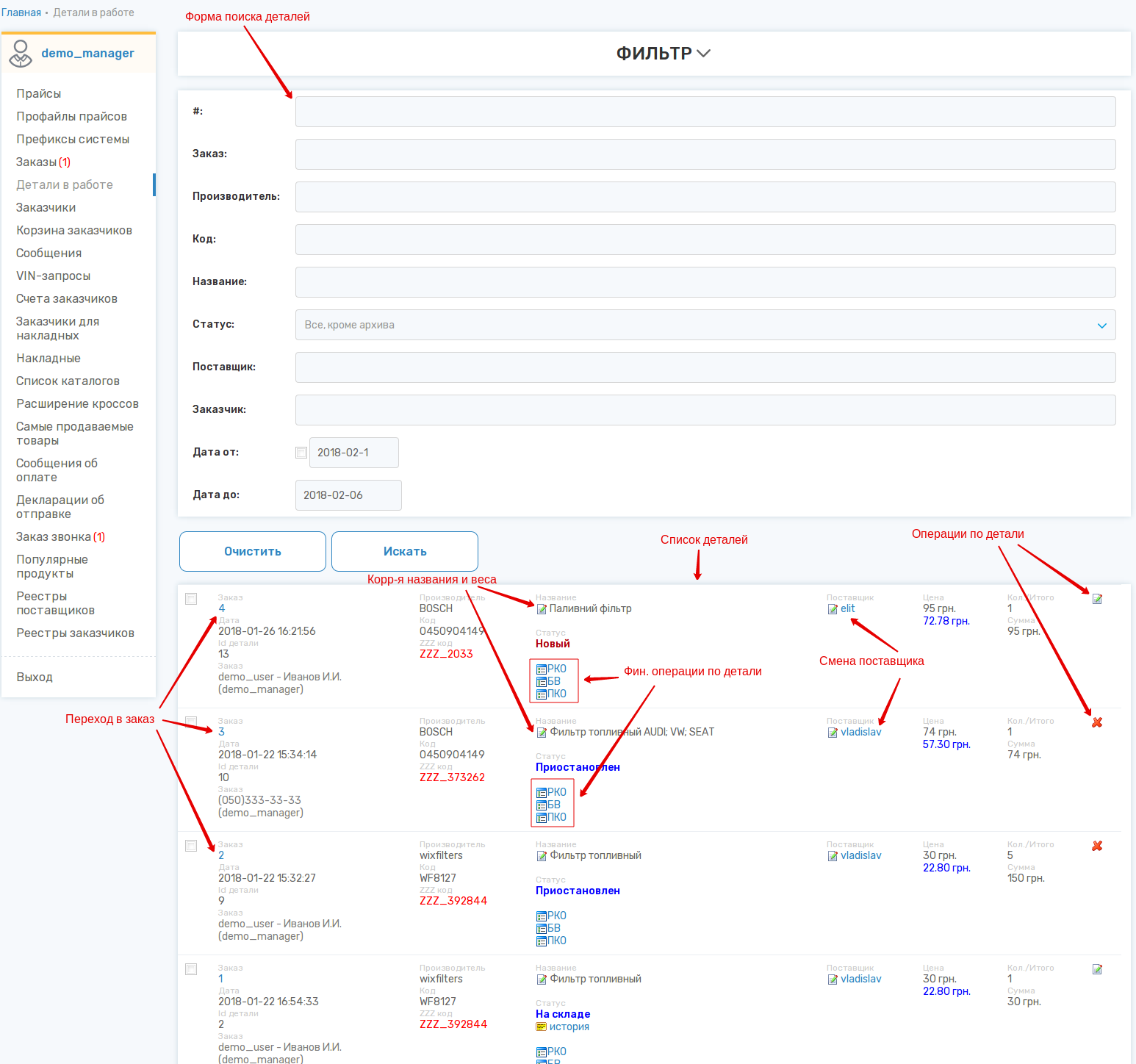
Состоит из:
- Фильтр по деталям, cодержит поля для поиска по
Id - Id детали
Заказ - номеру заказа
Производитель - производителю заказанной позиции
Код - коду заказанной позиции
Название - наименованию заказанной позиции
Статус - можно отобразить только детали в определенном статусе
Поставщик - поставщику заказанной позиции
Заказчик - логину или части наименования заказчика
Дата - выбранному периоду за который делались заказы
- Панель быстрой смены статусов
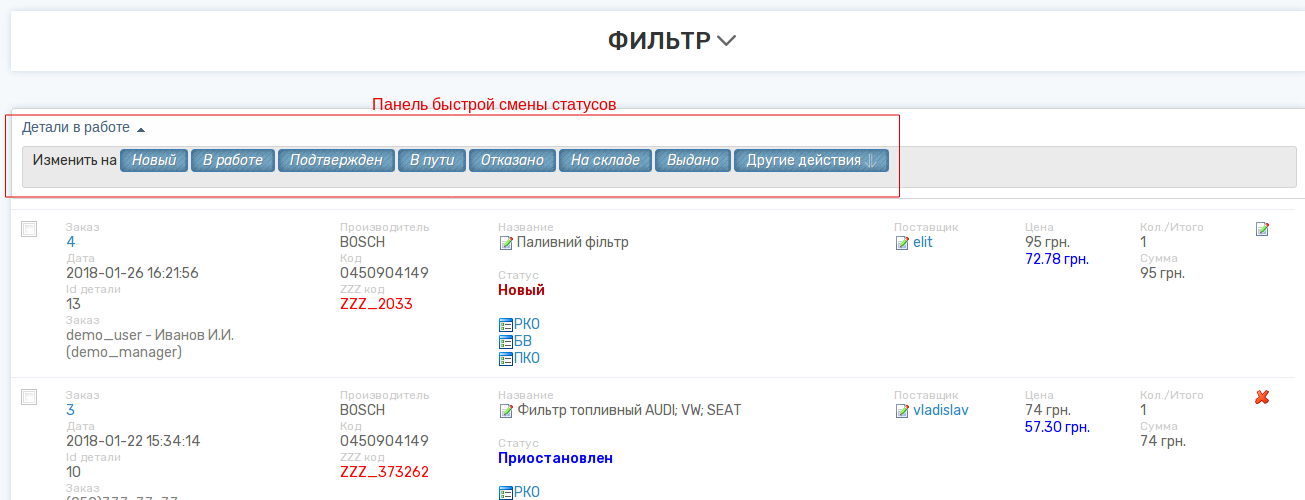
Для изменения статуса позиции с помощью панели необходимо выбрать нужные чекбоксы в строчках и нажать на кнопку необходимого статуса. Панель всегда остается в верхней части экрана при прокрутке позиций.Логика функционала устроена так, что присваивать статусы деталям можно только по порядку. В обратном порядке присвоение не работает. Порядок определяется порядком расположения кнопок. Пропускать статусы можно. Следует так же помнить, что для возможности менять статусы деталей необходимо изменить статус заказа с Приостановлен на В работе - пустить заказ в работу.
Новый - позиция ожидает рассмотрения;
В работе - позиция взята в работу;
Подтвержден - позиция подтверждена, если есть у поставщика и он обязуется предоставить;
В пути - деталь отправлена поставщиком на склад, при получении статус меняется на На складе;
На складе - после статуса Новый менеджер находит деталь в наличии на складе;
Выдано - деталь оплачена и отправлена перевозчиком, оплачена и выдана на месте или получена оплата по наложенному платежу.
Отказано - деталь не нашлась у поставщика и менеджер отменил её в заказе.
Возврат от заказчика - если заказчик по какой-либо причине решил вернуть деталь (брак, не та деталь пришла), используется этот статус
Возврат поставщику - присваивается после возврата детали от заказчика, если поставщик решил забрать её назад
Принято на склад - присваивается после возврата детали от заказчика, если Вы решили оставить её у себя на складе для дальнейшей продажи.
- Таблица позиций:
В 1-й колонке расположены номер заказа - ссылка на переход в заказ, id детали, дата добавления детали в заказ, информация о заказчике (при наведении на логин заказчика мышкой - блок с подробной информацией клиента
Во 2-й колонке "Производитель", код, ZZZ код детали.
В 3-й колонке "Название детали" с ссылкой на возможность правки названия, веса детали, статус детали и блок ссылок для оформления фин. документов на поставщика.
В 4-й колонке "Название поставщика" и возможность его изменить.
В 5-й колонке "Цена" расположена цена заказанной позиции, и закупочная цена загруженная в систему.
В 6-й колонке "Кол./Итого" расположено кол-во и общая стоимость данной позиции, т.е. кол-во умноженное на цену одной позиции.
В последней колонке расположена ссылка на форму изменения статусов и дополнительной информации по позиции
Форма изменения статуса позиции
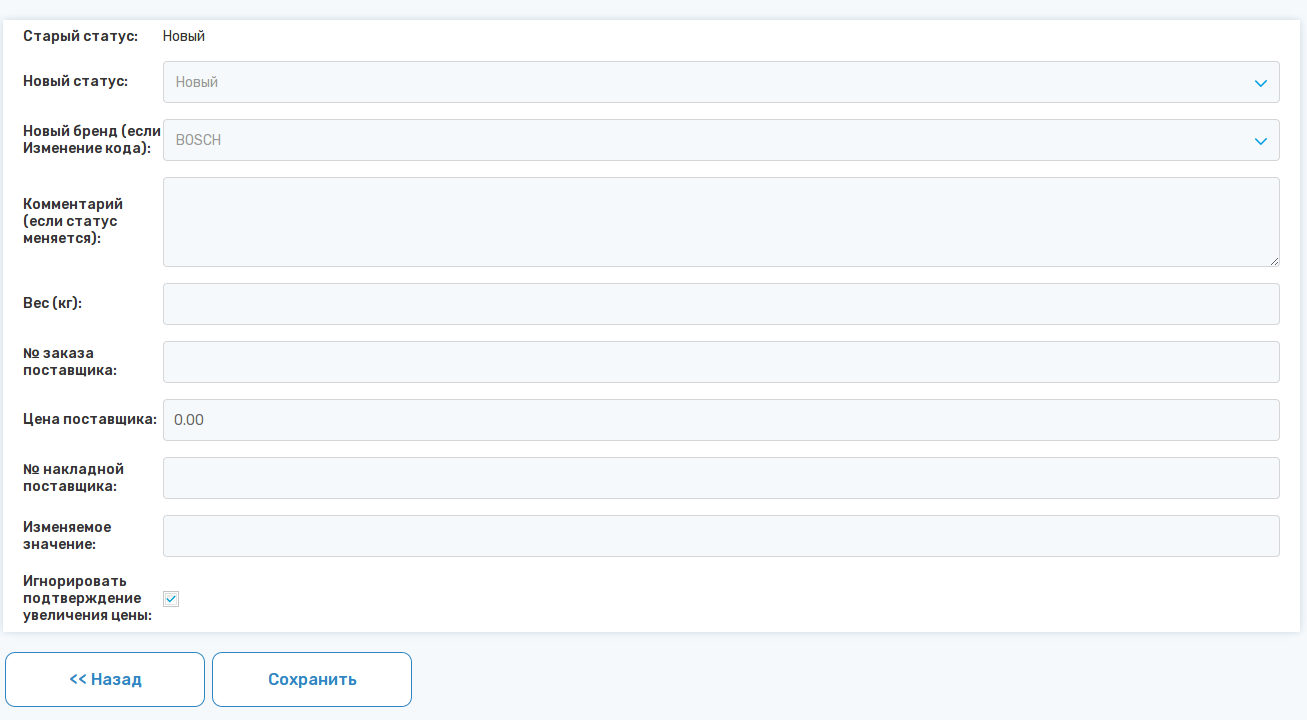
Показывает информацию о текущем статусе данной позиции и позволяет изменить на доступный статус.
При изменении статуса есть возможность добавить комментарий и изменить дополнительную информацию о позиции.
При выборе статуса: Изменение цены, Изменение кода, Изменение кол-ва, необходимо заполнить поле "Изменяемое значение",
т.е. установить новое значение выбранного параметра.
Объединение заказов
У менеджера есть возможность объединять сколько угодно заказов в один.
Объединение происходит в самый последний по номеру заказ.
Например, если нужно соединить 1,2,7,10 заказы - то итоговый будет 10-й заказ.
При объединении выполняется пересчет суммы заказа и суммы доставки путем суммирования всех позиций объединяемых заказов.
Статус заказа, доставка, тип оплаты - остаются из максимального номера заказа.
Если в объединяемых заказах присутствует ссылка на авто, то информация об этом авто добавляется к итоговому заказу.
Примеры детальнее:
Список заказов, которые видит клиент:
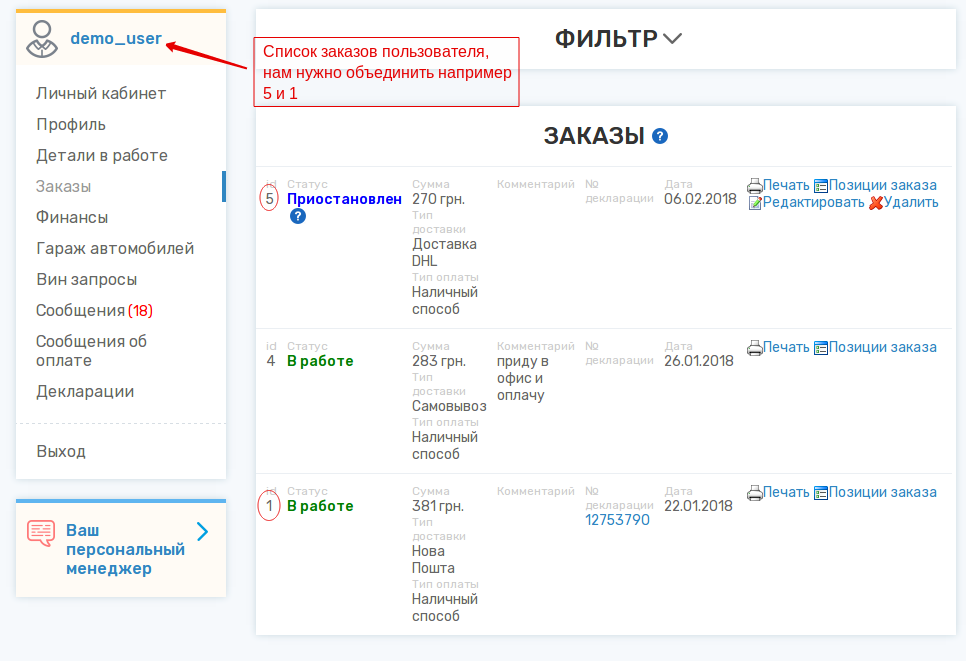
Заказы для объединения менеджер сайта может найти через поиск или без него, если они сразу представлены в начале списка.
Отмечает нужные галочкой и жмет кнопку объединения заказов.
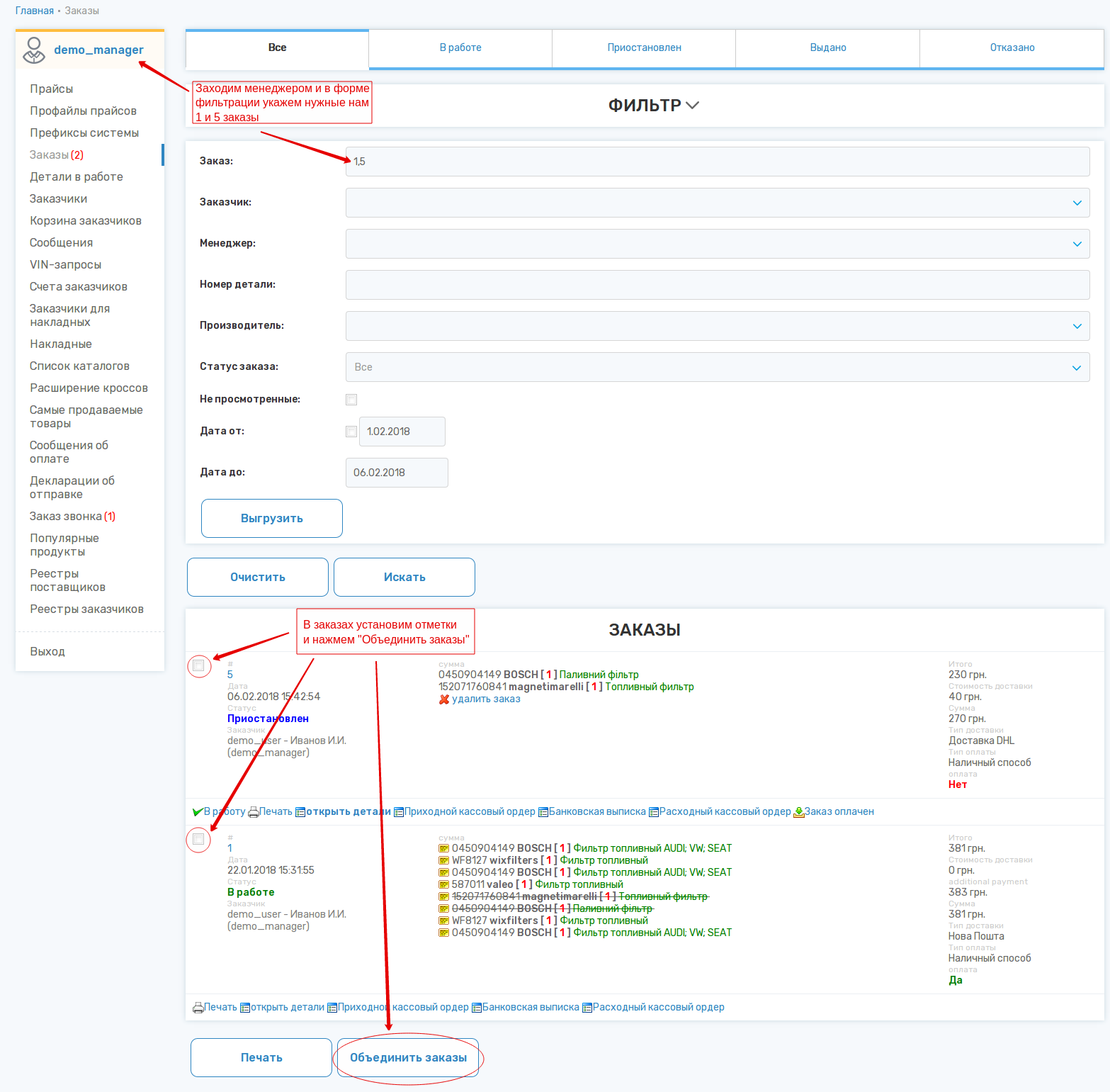
Если ошибок нет, модуль сообщит об успешном объединении и суммы по итоговому заказу изменятся.
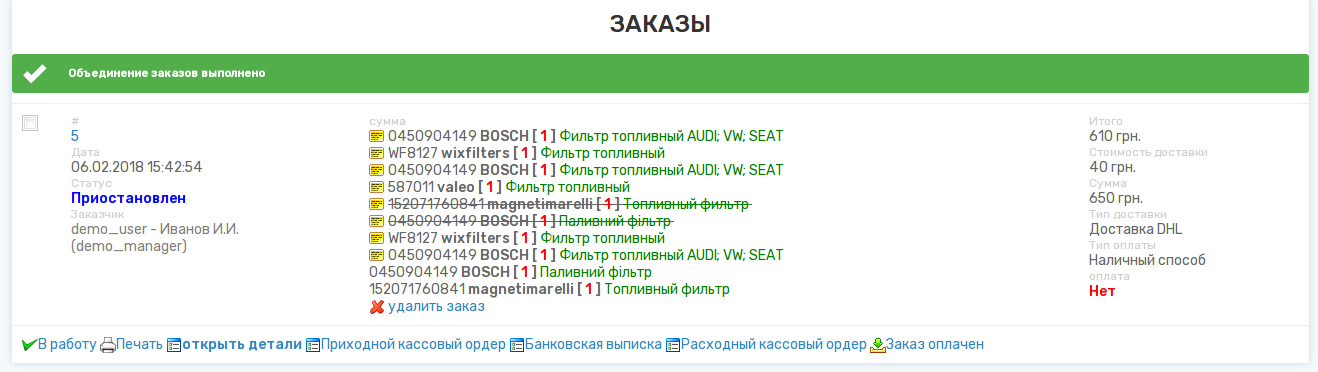
Если в итоговом заказе нужно изменить сумму или стоимость доставки, менеджер заходит по ссылке номера заказа
на странице заказов и в форме информации о заказе делает нужные изменения.
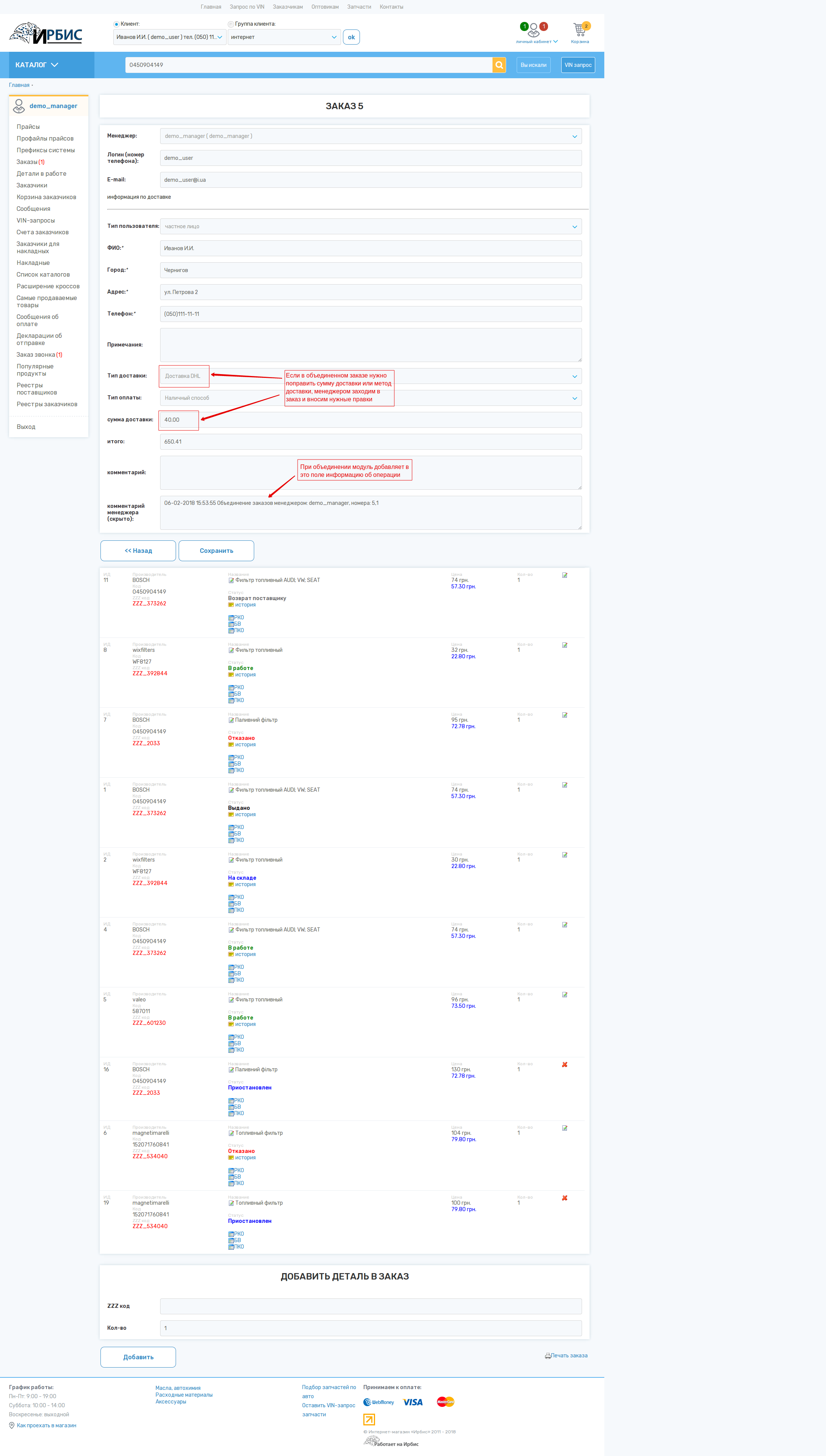
Вот так теперь выглядит список заказов после объединения у клиента. Номера заказа 1 в списке нет, а по заказу 5
стоят другие суммы и другой состав заказа:
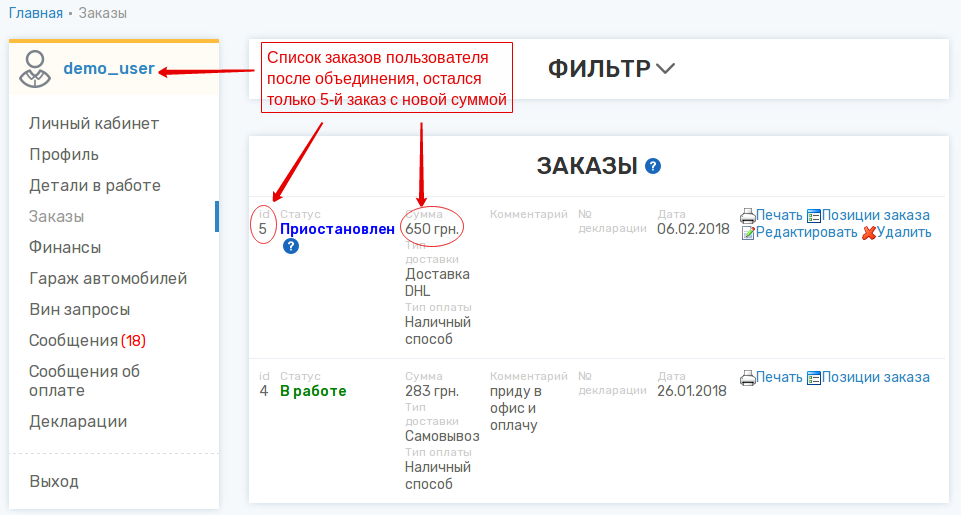
Когда менеджер делает объединение заказов, то автор заказов и менеджера сайта (список Email из основной настройки сайта manager:email_recievers)
получат письмо (шаблон manager_join_orders):
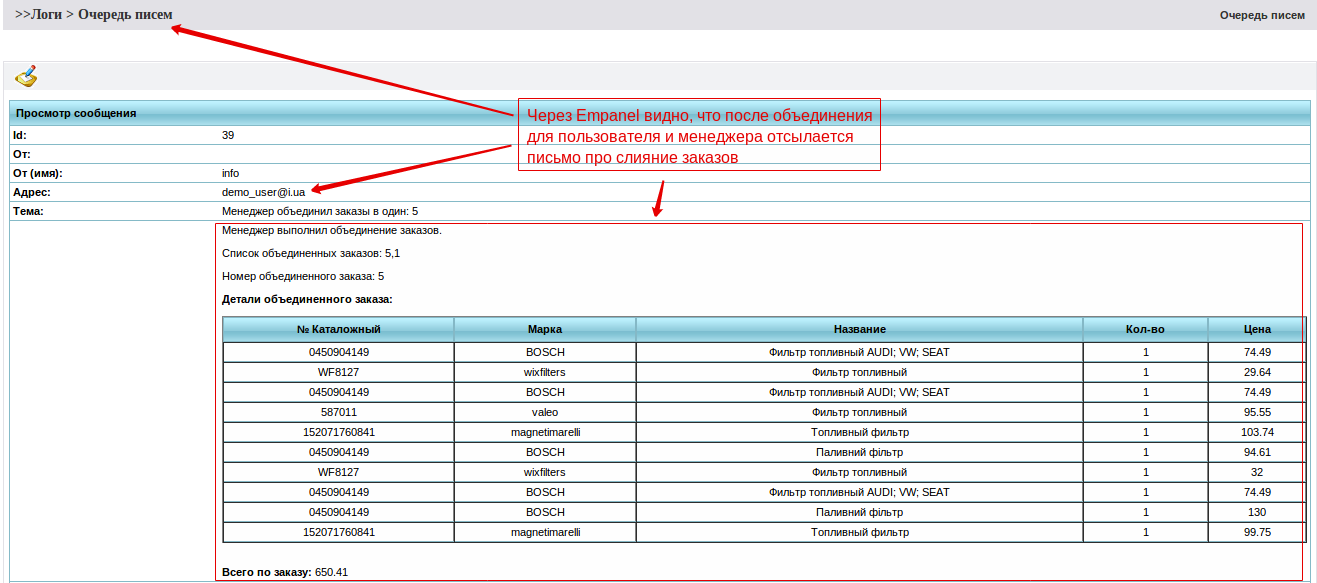
Если менеджер попытается выполнить объединение заказы разных пользователей,
или заказы одного пользователя, но для разных авто, модуль выдаст соответствующую ошибку:
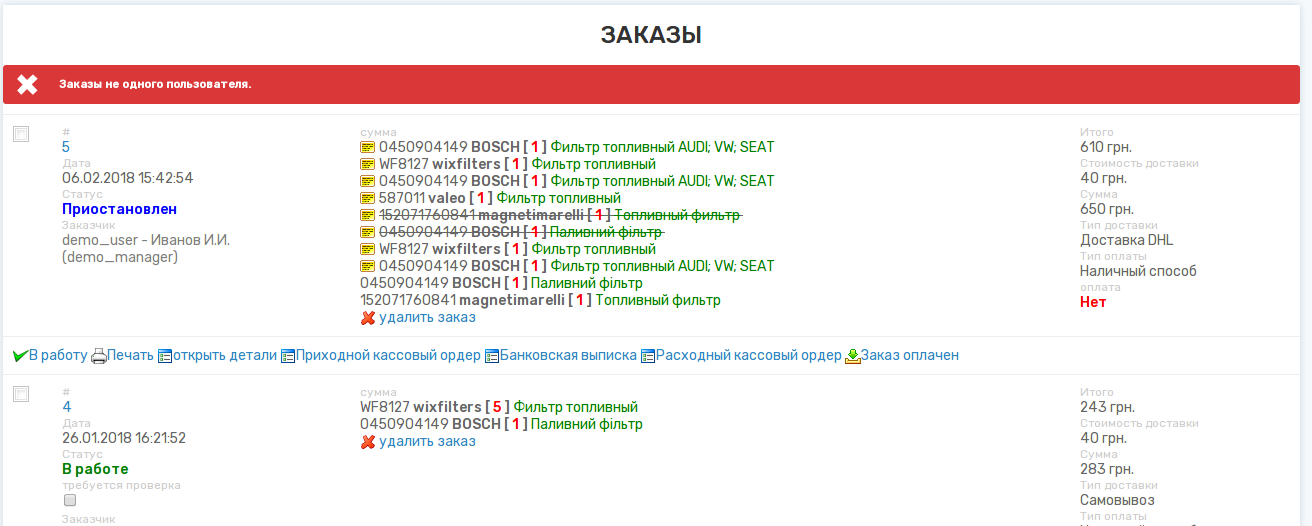
Бухгалтерский учет на сайте
Бухгалтерский учет на сайте позволяет вести учет денег по пользовательским счетам, расходы и движение средств на нужды компании, расчеты с поставщиками, а также ежедневно сверять остатки по денежным счетам. Финансовые операции выполняются менеджером сайта как при ручном создании соответствующих финансовых документов ПКО/РКО, так и при операциях с заказом в автоматическом режиме. Модуль позволяет пред-устанавливать состояние баланса как у заказчика, так и поставщика, имеет систему отчетности по заказчику/поставщику.
Ручные финансовые операции
На странице «Заказы» создаются финансовые документы ПКО (приходный кассовый ордер), БВ(банковская выписка), РКО(расходный кассовый ордер), влияющие на баланс заказчика.
На странице «Детали в работе» ПКО, РКО, БВ — для баланса поставщика.
Дополнения в статусах деталей
После статуса «Выдано» у деталей добавлено 3 новых статуса: «Возврат от заказчика», «Возврат поставщику», «Возврат на склад».
Когда менеджер выполняет действие «Возврат от заказчика», можно указать так же кол-во в поле «Изменяемое значение». Таким образом, если было заказано 5 деталей, а заказчик хочет вернуть одну, ставим 4 и деталь бьется в заказе на 2 позиции, одна получает статус «Возврат от заказчика» с кол-вом 1 и другая позиция с кол-вом 4 остается в прежднем статусе.
После статуса «Возврат от заказчика» у менеджера есть 2 пути — передать деталь поставщику, статус «Возврат поставщику», либо оставить у себя «Возврат на склад»
Автоматические финансовые операции
1) при отправке заказа в работу выполняется увеличение долга клиента на сумму заказа и сумму доставки, если такая была
2) при отказе по детали выполняется возврат денег клиенту на баланс
3) при присвоении детали статуса «На складе» выполняется фин. операция по поставщику - «Поступление детали на склад» на входящую сумму детали в базовой валюте
4) при присвоении статуса «Возврат поставщику» создается 2 проводки, на заказчика и поставщика «Накладная возврата» с соответствующими суммами
5) при присвоении статуса «Возврат на склад» создается проводка только на заказчика «Накладная возврата»
Изменение поставщика
Изменение поставщика теперь фиксируется в логе операций, сам лог операций имеет признак показывать движение всем или только менеджеру и данная операция показана только менеджеру. Саму операцию можно выполнить только до определенного статуса детали (Приостановлен, Новый, В работе, Подтвержден, В пути) т. е. как только деталь примет статус «На складе» выполнится проводка по поставщику и уже нельзя менять его. Исходя из этого была поправлена очередность присвоения статусов на сайте деталям, чтобы нельзя было детали из «Новый» сразу присвоить «На складе» и пр.
Функционал менеджера
Менеджер - Заказчики
У заказчиков при наведении мышкой на логин заказчика виден текущий баланс.
На всех страницах с такой подсказкой менеджеру (заказы, детали в работе, заказчики, корзина заказчиков...)
Сама страница "Заказчики" выглядит следующим образом:
1 - менеджер выбрал пункт меню "Заказчики"
2 - блок переключателей:
-- Заказчики: просмотр и корректирование информации по заказчикам -- Поставщики: просмотр и корректирование информации по поставщикам -- Баланс по заказчикам: отчетность -- Баланс по поставщикам: отчетность -- Валовая прибыль: отчетность
3 - Ввод остатков - коррекция баланса заказчика
Ввод остатков
Так как функционал может ставиться не на нулевой запуск сайта, то предусмотрен ввод остатков у заказчика.
После ввода суммы и типа (долг или предоплата) движение привязывается к граничной дате, от которой и будет вестись отчетность. Граничная дата задается администратором сайта в константе.
Менеджер - Поставщики
Вот так выглядит страница поставщиков. Менеджер может найти и просмотреть информацию о поставщике, в том числе и текущий баланс, как в подсказке на поставщике, так и в самой таблице. Здесь же можно выполнить коррекцию остатков и настроить группу, об этом ниже:
Ввод остатков поставщика
Так как функционал может ставиться не на нулевой запуск сайта, то предусмотрен ввод остатков у поставщика. После ввода суммы и типа (долг или предоплата) движение привязывается к граничной дате, от которой и будет вестись отчетность. Граничная дата задается администратором сайта в константе.
Группировка поставщиков
Так как бывает необходимость вести один баланс на несколько поставщиков, например вебсервис техномир много поставщиков с одного региона, то в закладке "Поставщики" есть возможность объединить таких поставщиков в одну группу, после чего в отчетах их финансовые операции будут подвязаны под одного поставщика из группы, объявленного основным.
Выбираем поставщика из списка поставщиков и жмем на нем ссылку "Группа", если раньше он не участвовал в группе, то форма будет выглядеть так:
Далее накликиваем чекбоксами слева нужных поставщиков и жмем "Добавить в группу", после этого отмеченные поставщики переместятся вправо и останеться среди них отметить того, который будет отображаться в отчетах как основной поставщик. Так же можно для группы указать префикс, чтобы потом использовать его для своих нужд при необходимости. Так же можно расформировать ранее созданную группу, после чего балансы у привязанных поставщиков будут работать индивидуально.
Вот так выглядит уже настроенная группа:
1 - название поставщика под кем зашли в создание/редактирование группы
2 - префикс группы
3 - список поставщиков, не вошедших в группу
4 - набранные в группу поставщики и отмеченный среди них основной поставщик
Отчетность
Модуль позволяет построить финансовые отчеты по заказчикам, поставщикам, оценить прибыль.
Все ниже перечисленные варианты отчетов в таком же виде можно экспортировать в Excel.
Баланс по заказчикам
Отчеты можно строить в разрезе:
- всех заказчиков или конкретно выбранного - заказчиков, подвязанных на конкретного менеджера сайта - в интервале дат - по типу отчета: краткий, детальный, лог - по датам или общий
Форма запроса отчета:
Вот как выглядят различные варианты отчетов с реального сайта:
1) Краткий по всем:
2) Подробный по всем:
3) Краткий по одному заказчику:
4) Краткий по одному заказчику в разрезе дат:
5) Подробный по одному заказчику:
6) Лог операций по одному заказчику в разрезе дат:
Баланс по поставщикам
У поставщиков отчетность по типам отчетов та же.
По содержимому - отчет по всем краткий и по одному краткий аналогичен как у Заказчиков. Ниже представлены примеры отчетов поставщиков с реального сайта
Пример отчета "Подробный" по всем:
Пример отчета "Подробный" по одному поставщику:
Пример отчета "Лог операций" по одному поставщику:
Валовая прибыль
Рассчитывается по купленным деталям заказчиками в разрезе дат, заказчиков, заказчиков менеджера, типу отчета.Ниже представлены примеры отчетов поставщиков с реального сайта.
Пример отчета - краткий по всем заказчикам:
Пример отчета - краткий по всем заказчикам в разрезе дат:
Пример отчета - подробный по всем заказчикам:
Пример отчета - подробный по одному заказчику в разрезе дат:
Корзина заказчиков
Менеджер при желании может проанализировать состояние корзины любого заказчика на сайте,
либо все позиции по всем заказчикам сайта (оговорка, если не ограничены права менеджера на просмотр).
Можно удалить любую позицию из списка.
Так выглядит перечень позиций заказчиков у менеджера:
Cообщения и уведомления
У менеджера как и у пользователя сайта тот же функционал сообщений, более подробно тут
VIN-запросы
Для чего нужны запросы по VIN на сайте - об этом говорилось в разделе Модуль Vin запросов
У менеджера в меню подсвечивается кол-во новых запросов от заказчиков сайта.
Когда приходит новый запрос, он создается со статусом "Новый" и учитывается в кол-ве, пока менеджер не просмотрит запрос.
Список Vin-запросов на сайте:
1 - кол-во новых vin-запросов
2 - блок операций, предусмотренных для менеджера с vin-запросами клиентов
- Редактировать (можно в запросе поправить информацию запроса, подобрать запчасти, отослать информацию заказчику)
- Создать заказ (если в запросе менеджер привязал детали из прайса, появляется возможность создать заказ)
- Скопировать в новый (берет данные пользователя из копируемого запроса, нужно только прописать список деталей)
Редактирование Vin запроса:
1 - Заказчик/менеджер может приложить скриншот или пдф файл, к примеру, спецификации своей машины. Менеджер может в ответ приложить такой же файл.
2 - Галка, показывающая клиенту реальный, а не "скрытый" внутренний код, в запросе и уведомлении.
3 - Сюда вставляются менеджером подобранные коды (заполнять можно как по коду так и по ZZZ коду).
4 - Если в строке с деталью код уже подобран, будет показана цена детали
- На почту и смс(при наличии модуля смс) высылаестя такое уведомление после обработки менеджером вин запроса,
содержимое письма можно также откорректировать в административной части сайта, Eмпанель, модуль "Шаблоны"
коды "vin_request_sent" и "vin_request_refused" для успешно обработанных и отказанных запросов соответственно:
Счета заказчиков
Этот функционал является частью финансового модуля сайта и хранит все финансовые документы, создаваемые на сайте.
Варианты документов могут быть:
- Приходный кассовый ордер
- Расходный кассовый ордер
- Банковская выписка
Формат документов может быть подобран под Ваши требования и язык (украинский, русский,...):
Выписывание накладных и отгрузка по накладным
Модуль отгрузки по накладным нужен для того, чтобы пришедшие запчасти на склад отгрузить (Выдать) клиенту: то есть в буфер попадают только то, что поставлено на склад статусом "на складе".
У каждого заказчика есть т.н. "Складской рейтинг", которым он может управлять своими отгрузками в модуле Профиль.
Для отображения буфера заказчиков на отгрузку нужно либо поиском найти заказчика, либо нажать на нужный рейтинг (1).
После этого нажать ссылку Создать накладную для заказчика (2).
Появится страница, приведенная ниже на скриншоте.
Галочками (1) выделяются запчасти, которые попадают в накладную. В выпадающем списке (2) можно выбрать реквизиты, на которые выписывается накладная.
Кнопки (3) отличаются тем, что вторая кроме создания сразу же и печатает эту накладную.
Созданные накладные показываются в таблице, приведенной ниже. Также в пользовательском меню есть ссылка на этот список.
Еще не отгруженную накладную можно отменить, то есть вернуть в буфер запчасти из накладной.
Ссылка "Выдано" отгрузит все запчасти накладной.
Список каталогов
Модуль Список каталогов продублирован из Административной части и является полным аналогом.
Модуль имеет такой вид:
В верхней части доступен фильтр по основным параметрам. В таблице отображаются все производители доступные в системе, с возможностью редактирования и просмотра привязанных префиксов. В нижней части есть кнопка добавления новых производителей.
При редактировании производителя, окно имеет следующий вид:
Название - это служебное поле, используется в основном в адресе страницы, например http://irbisredesign.mstarproject.com/rubricator/r122/c/audi_100_/
В этом поле не должно быть символов /, _ и возможно некоторых других, зависит от настройки обработки модулей.
Префикс - это поле для связи с производителем, может содержать не более 3 символов, желательно его не менять после загрузки деталей с этим префиксом, так как детали привязываются именно к нему.
Заглавие - это поле используется для вывода названия производителя.
Описание - это краткое описание, можно использовать, например на странице выбора марки каталога Текдок.
Описание2 - это полное описание.
Привязка к Текдоку (ID_TOF) - указывает идентификатор этого производителя в Текдоке. Таблица, содержащая связи брендов и идентификаторов Текдока: Файл:Tof brands.xls
Это бренд - указатель бренда.
Показывать на главной - указатель отображения производителя в выборе марок Текдока.
Видимый - указатель видимости производителя на сайте, если невидимый, то нигде на сайте этот производитель отображаться не будет, так же не будут отображаться детали этого производителя.
Расширение кросcов
Настройка кросcов
Менеджеру доступны такие функции:
- Поиск детали по коду/кроссу
- Просмотр списка добавленных кроссов
- Добавление кросса
- Редактирование кросса
- Удаление кросса
- Импорт кроссов из Excel(xsl) файла
При добавлении или редактировании кроссов вручную все поля формы обязательны для заполнения. Для добавления кросса, необходимо указать коды и производителей запчасти и ее кросса.
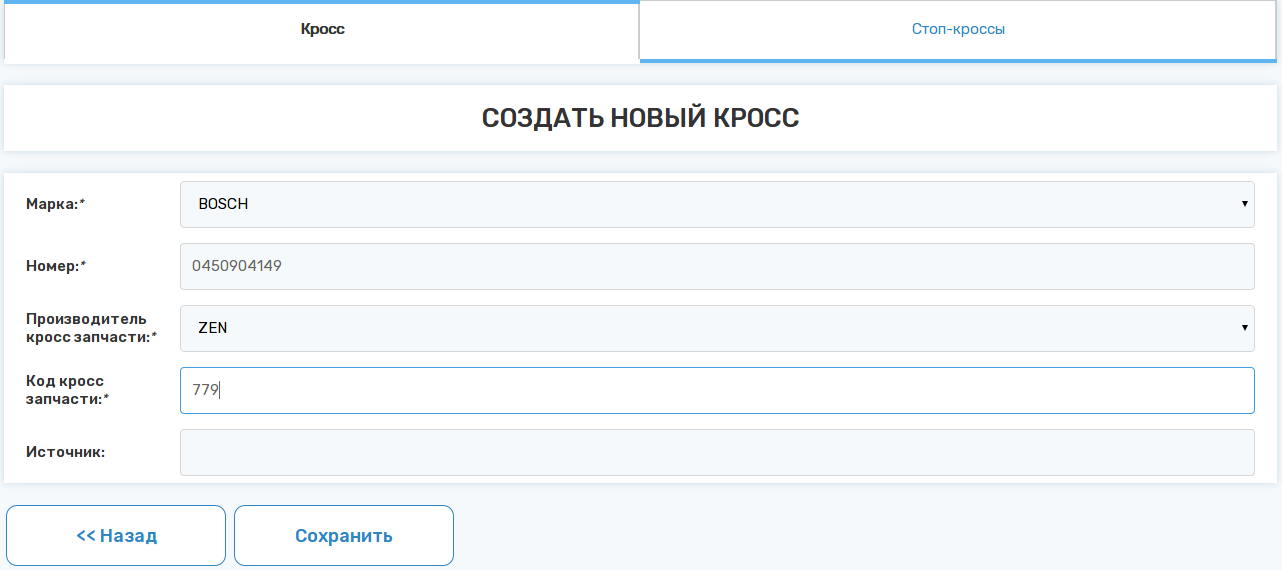
После чего в системе создадутся две записи, одна из которых будет задавать аналог: Оригинал->Кросс, другая наоборот Кросс->Оригинал
для того чтобы при поиске по коду правильно отображались аналоги.
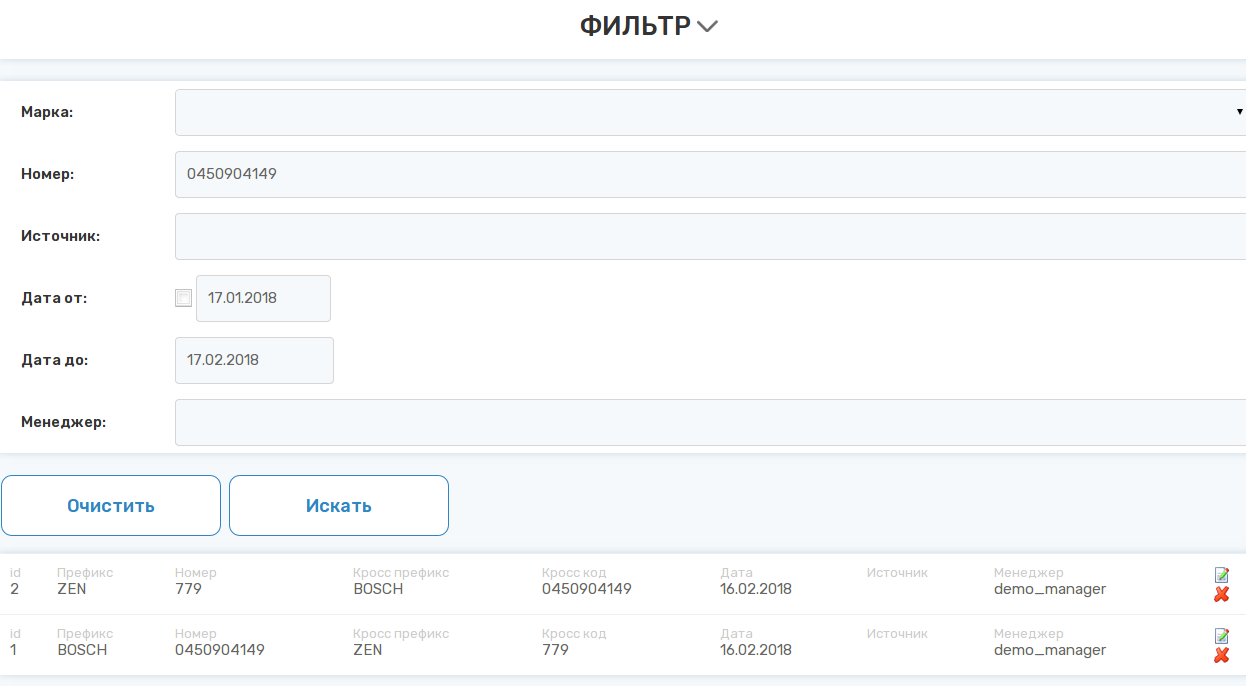
При удалении, автоматически удаляются обе записи.
Импорт кроссов производиться нажатием кнопки "Импорт кроссов из Excel(xsl) файл", выбором xsl файла и последующим нажатием кнопки "Загрузить".

Для импорта кроссов из Excel(xsl) файла необходимо подготовить файл Excel(xsl) в формате Excel 2003, в котором на первом листе будет строка за строкой заполнены 4 колонки:
- Производитель запчасти
- Код запчасти
- Производитель кросса
- Код кросса
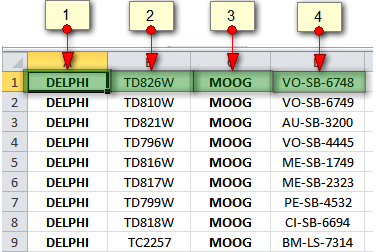
В результате загрузки кроссы отобразятся в списке и будут участвовать при поиске запчастей.
Настройка стоп-кросов
С помощью стоп-кроссов можно блокировать ошибочные кроссы текдока, если таковые найдены.
Менеджеру доступны такие функции:
- Поиск детали по стоп-кроссам
- Просмотр списка добавленных стоп-кроссов
- Добавление стоп-кросса
- Редактирование стоп-кросса
- Удаление стоп-кросса
Работа всех этих функций аналогична функциям Кроссы и описаны выше.
Самые продаваемые товары
Это часть модуля статистики сайта. Менеджер может получить как на экран, так и в файл формата Excel информацию по товарам сайта,
по которым были созданы заказы. Заказы беруться в учет только те, которые по условиям фильтра попадают в указанный интервал дат
и имеют статус "Выдано", т.е. конечный статус.
Сообщения об оплате
Модуль предоставляет информацию менеджерам об оплатах заказчиков. Это таблица с перечнем полей:
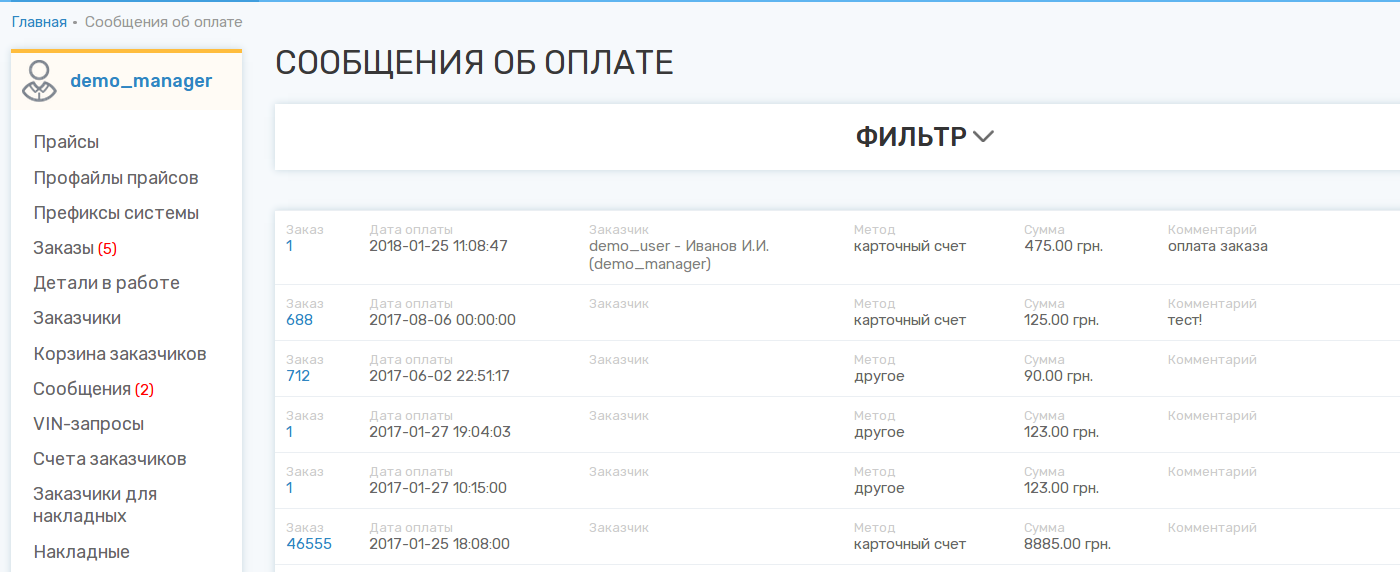
Новые сообщения будут идти всегда сверху.
При создании или удалении сообщений менеджер будет получать уведомления на почту.
Адрес почты для получения сообщений храниться в константе: payment_report:to_email
Декларации об отправке (менеджер)
Модуль предоставляет возможность менеджерам сайта создавать декларации об отправленных товарах на заказчиков сайта.
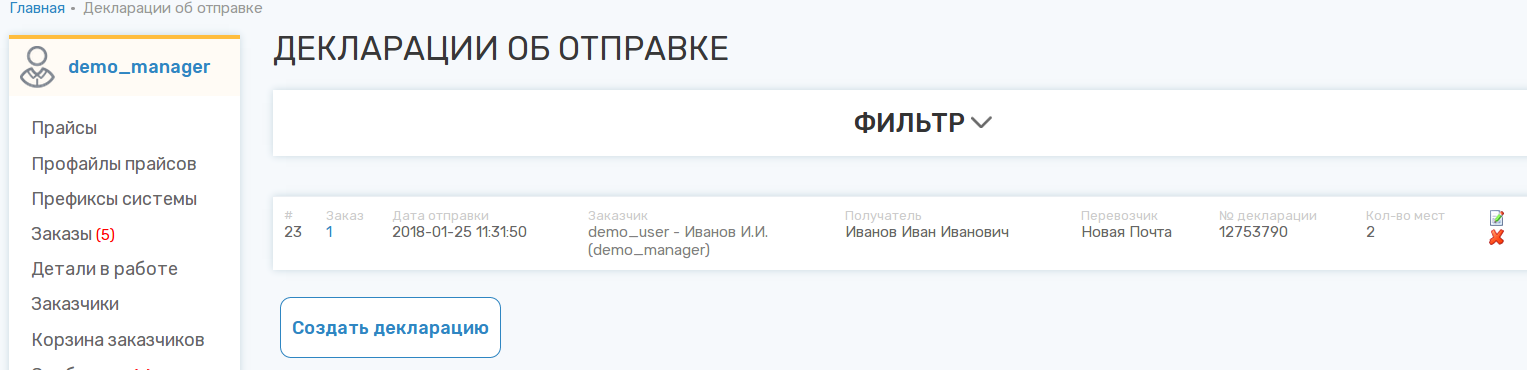
Форма создания декларации состоит из полей:
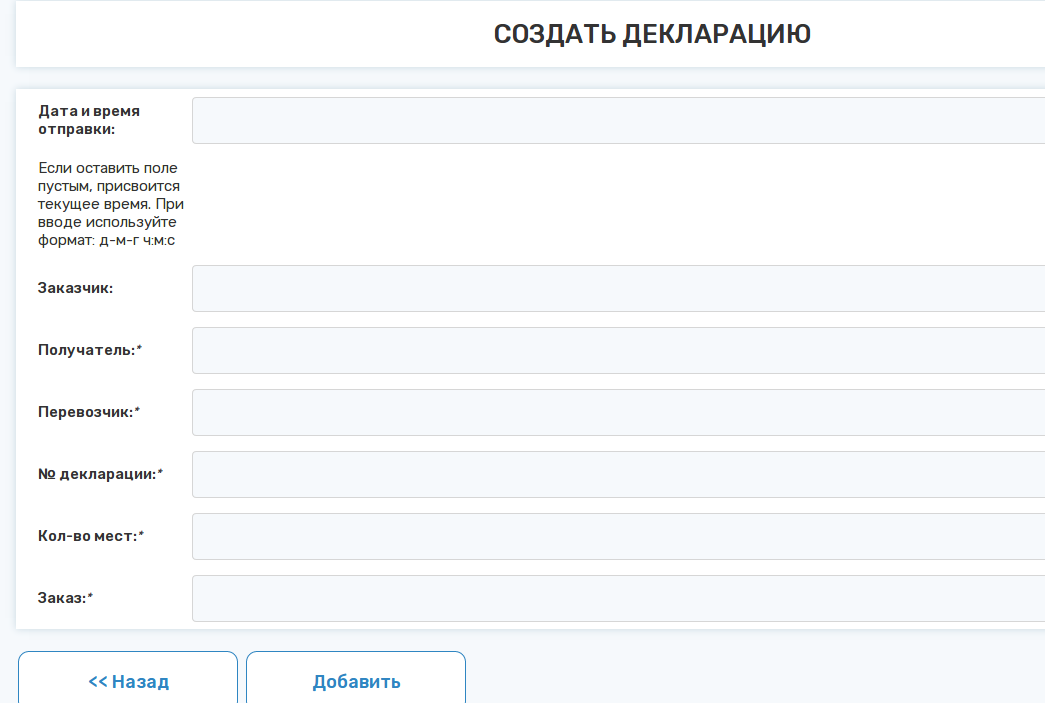
Дата и время отправки - необходимо ввести значение в виде день-месяц-год часы:минуты:секунды, например: 31-12-2013 20:10:00.
Если оставить поле пустым - возьмется текущее дата и время.
Логин заказчика - это поле с автозаполнением, начинаете набирать логин заказчика и сайт
при нахождении похожих заказчиков выдает выпадающий список, Вам останется лишь выбрать из него нужную запись.
Получатель - данные получателя.
Перевозчик - данные перевозчика, город, название, возможно номер отделения и пр...
№ декларации - обязательное поле, необходимо указать номер декларации
Кол-во мест - тоже обязательное поле, укажите число, обозначающее количество мест отправленного товара
Заказ - обязательное поле, необходимо указать номер заказа, на который создается декларация
Вот так выглядит выбор заказчика:
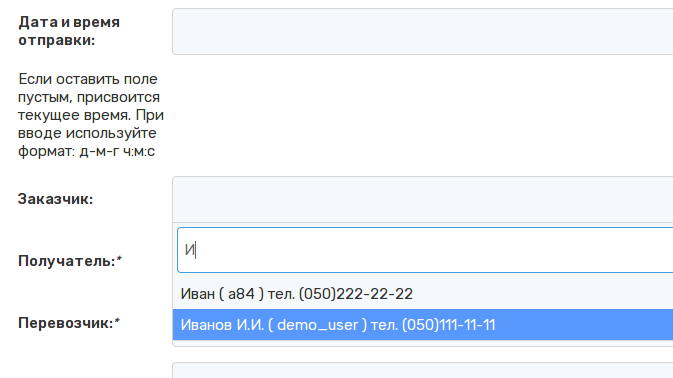
Декларацию можно отредактировать. Для этого в списке деклараций нажимаем на иконку "Редактировать",
получаем на экран форму с данными декларации. После внесения изменений нажимаем "Редактировать".
Кроме редактирования можно выполнить и удаление декларации. Нажимаем иконку "Удалить",
перед удалением модуль переспросит у менеджера подтверждение выполнения действия.
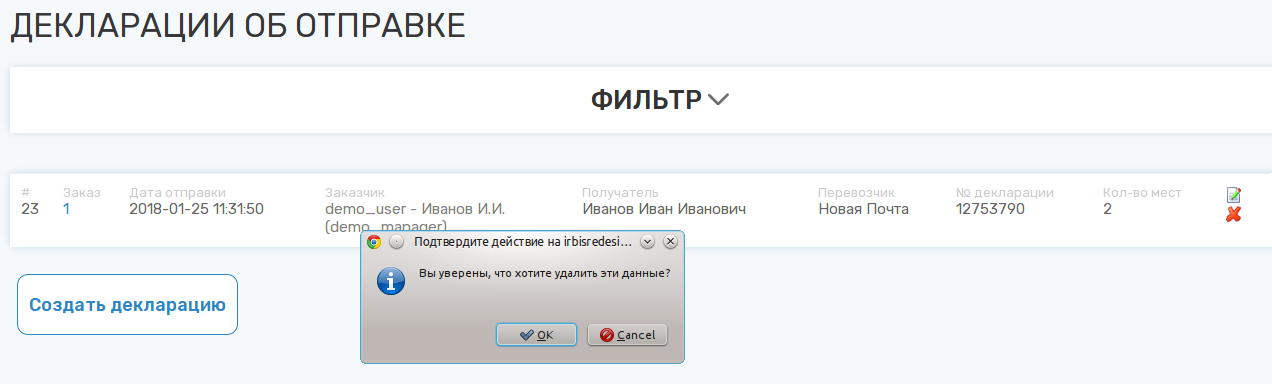
Когда менеджер выполняет создание, удаление, или редактирование декларации модуль будет выполнять отправку сообщений на почту
заказчика. Ниже приведены примеры писем:
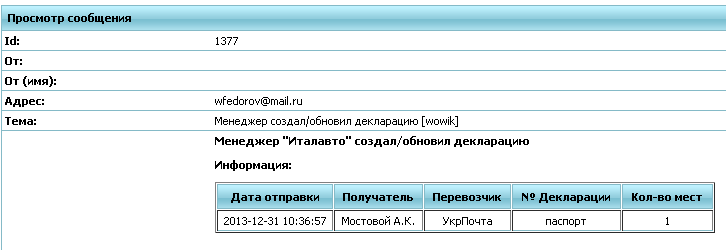
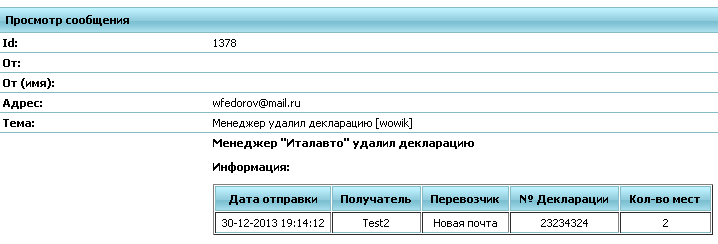
Шаблоны писем храняться: Empanel - Шаблоны (коды: create_new_payment_declaration, delete_new_payment_declaration)
Заказанные звонки
Все заказанные звонки старые и новые(не обработанные) менеджер может просмотреть по клику на "Заказ звонка".
Так же кол-во не обработанных звонков показывается как в меню менеджера, так и в шапке сайта, рядом с иконкой "Личный кабинет".
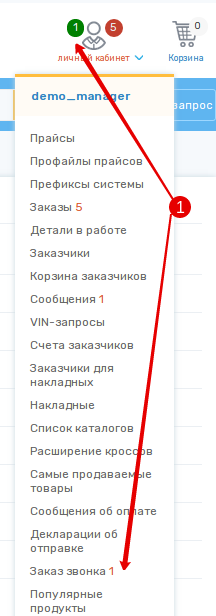
(1) - Количество не обработанных заказов звонка.
Вот так выглядит список звонков:
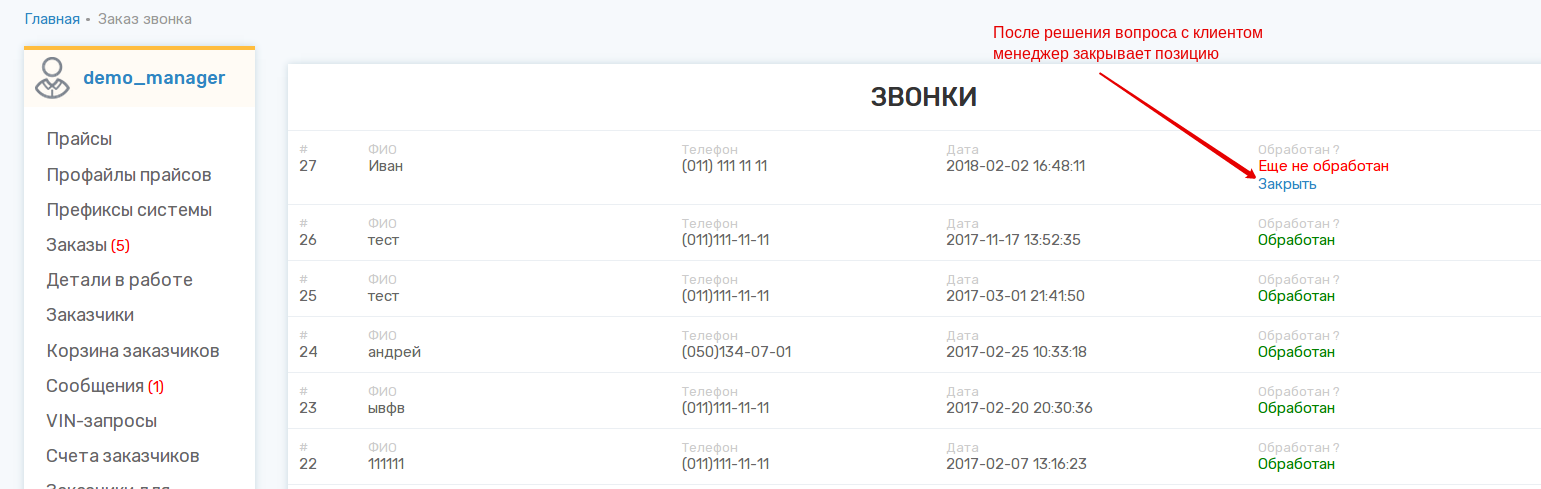
Когда менеджер пообщается с автором заказанного звонка, может его "Закрыть", тогда и в меню и в шапке сайта уменьшится кол-во не обработанных звонков.
Популярные продукты
Функционал на доработке, есть вопросы
Реестры поставщиков
Этот модуль является частью обновленного бухгалтерского учета на сайте, как его дополнение.
Реестр поставщиков предназначен для показа всех финансовых документов по поставщику, созданных в ручном режиме менеджером сайта.
Эти документы можно просматривать, редактировать, печатать, удалять.
Пример страницы "Реестр РКО" (расходный кассовый ордер):
Реестры заказчиков
Этот модуль является часть обновленного бухгалтерского учета на сайте, как его дополнение.
Реестр заказчиков предназначен для показа всех финансовых документов по заказчику, созданных в ручном режиме менеджером сайта.
Эти документы можно просматривать, редактировать, печатать, удалять.
Пример страницы "Реестр ПКО" (приходный кассовый ордер):
Управление уровнем цен
Менеджер может просматривать цены на товары используя модуль управления уровнем цены.
Зайдя в систему как менеджер, можно просмотреть товар под ценой, которую будет видеть
определенный пользователь или же ценой для определенной группы клиентов.
Первоначально у менеджера будет выбрана группа цен с идентификатором 1 - для Ирбиса изначально это "Интернет"
Меняя группу в блоке управления ценой Вы увидите как меняются цены в прайсе:
Точно так же можно увидеть по какой цене будет доступна деталь для конкретного пользователя.
Пользователи выбираются в селекте путем набора по логину или имени, точно так же как и в оформлении заказа
для существующего пользователя.
Когда менеджер начнет создавать заказ и будет выбирать из списка пользователей других пользователей
таблица с позициями заказа будет пересчитываться согласно выбранного пользователя,
для которого оформляется заказ.
После выбора заказ оформится под скидки, наценки выбранного пользователя:
Для заказов по телефону или заказов для нового пользователя цены в таблице заказа будут оставаться
согласно выбранного уровня до того момента, пока менеджер не оформит заказ. В оформленный заказ цена
попадет уже пересчитанная под уровень для нового клиента.
Административная часть - цмс ЕмПанель
ЕмПанель - собственная разработка компании MstarProject, предназначенная для самостоятельного управления своим сайтом заказчиком и минимизировать обращения, а соответственно и потерю времени на общение "заказчик-программист".
ЕмПанель находится по адресу: http://irbisredesign.mstarproject.com/mpanel/login.php
Для получения логина/пароля для входа нужно выслать запрос на почту evgeniy.lazarev@mstarproject.com
Настройки
Основные свойства сайта хранятся в модуле "Основные настройки"
ЕмПанель>>Настройки>Основные настройки
В проекте используется много различных свойств, часть из них была выделена отдельно в раздел "Основные настройки", так как эти свойства более важные для первоначальной настройки и работы Вашего сайта. Эти параметры можно только изменять. В колонке "Описание" указано для чего служит тот или иной параметр.
Этот модуль позволяет управлять настройками сайта, такими как:
- иконка favicon
- содержимое файла robots.txt
- переменная счетчики сайта
- переменная, которая содержит текст, добавляемый в письма
- и другие переменные, которые выделены в данный блок для удобства поиска и настройки.
Настройки при редактировании могут быть разных типов:
строка, переключатель (вкл./выкл.), список переключателей, текстовое поле, иконка (favicon).
Примеры ниже:
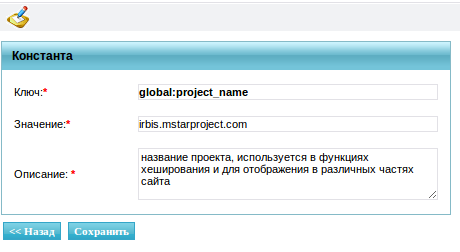
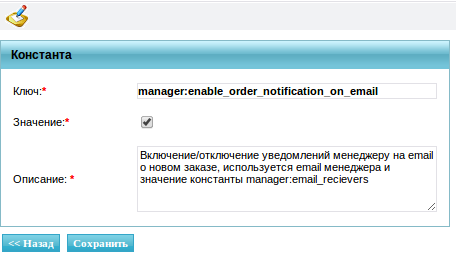
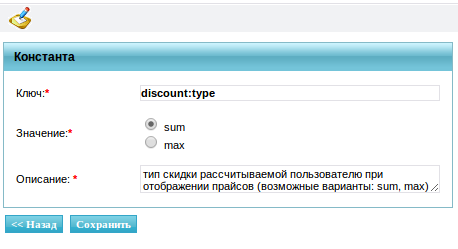
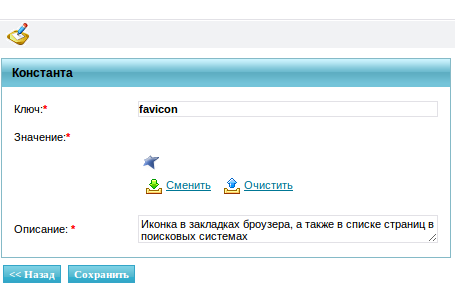
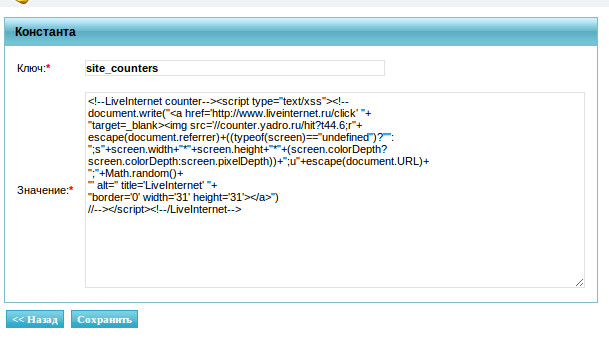
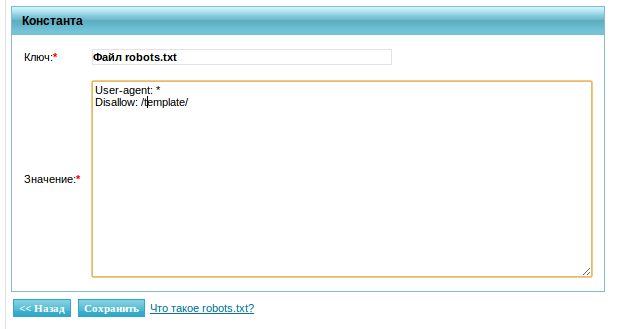
Остальная часть свойств(параметров) вынесена в модуль "Константы"
ЕмПанель>>Настройки>Константы
Здесь похожее отображение данных, только администратор сайта может их не только править но и удалить. Если константа используется в каком-то из модулей, она будет создана заново, если была удалена с первоначальным значением, которое указано для нее в модуле, который её использует.
В левом нижнем углу есть область поиска: в выпадающем списке нужно выбрать нужное поле (колонку данных), к примеру "Значение" константы и кликнуть по ссылке "Фильтр", чтобы получить нужный список констант по модулю. Программист пишет ключ константы в задание, чтобы заказчик мог самостоятельно его изменить, внося нужные настройки в работу модуля.
Пояснение к константам Емпанели
Валюты
ЕмПанель>>Настройки>Валюты
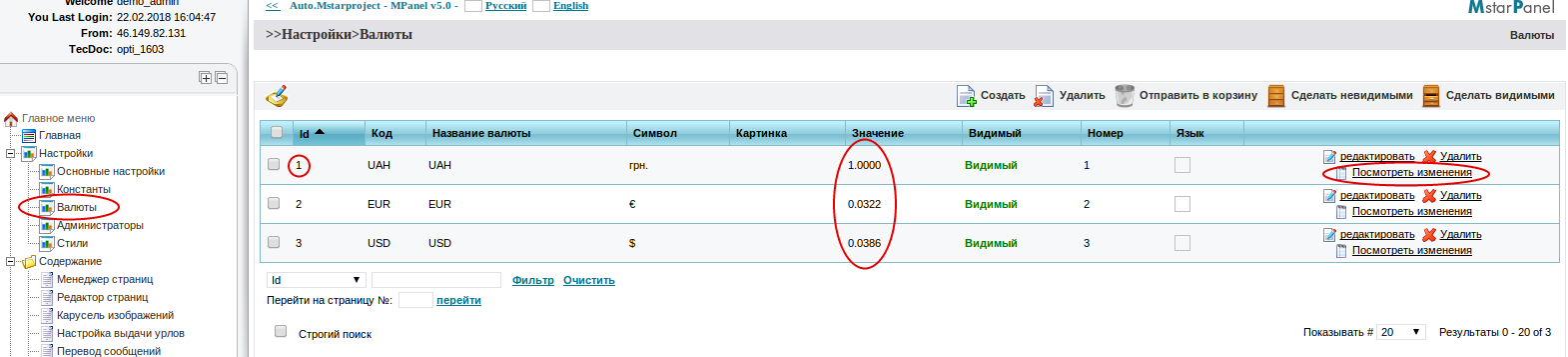
Модуль позволяет задавать курсы для тех валют, которые используются в проекте.
Валюта c id=1 является базовой и все расчеты сохраняются в данной валюте, курс у нее равен 1, все остальные курсы задаются относительно базовой валюты.
По умолчанию, базовой валютой является гривна. Чтобы поменять ее на евро, например, нужно зайти по ссылке Редактировать напротив Гривны и вместо значений для гривны указать значения для евро. После сохранения базовая валюта с id=1 - евро. Остается сделать тоже самое со старой переменной валюты евро - вписать туда гривну.
История изменения курсов хранится в ЕмПанель>>Логи > Финансовый Лог и доступна по клику на "Посмотреть изменения"
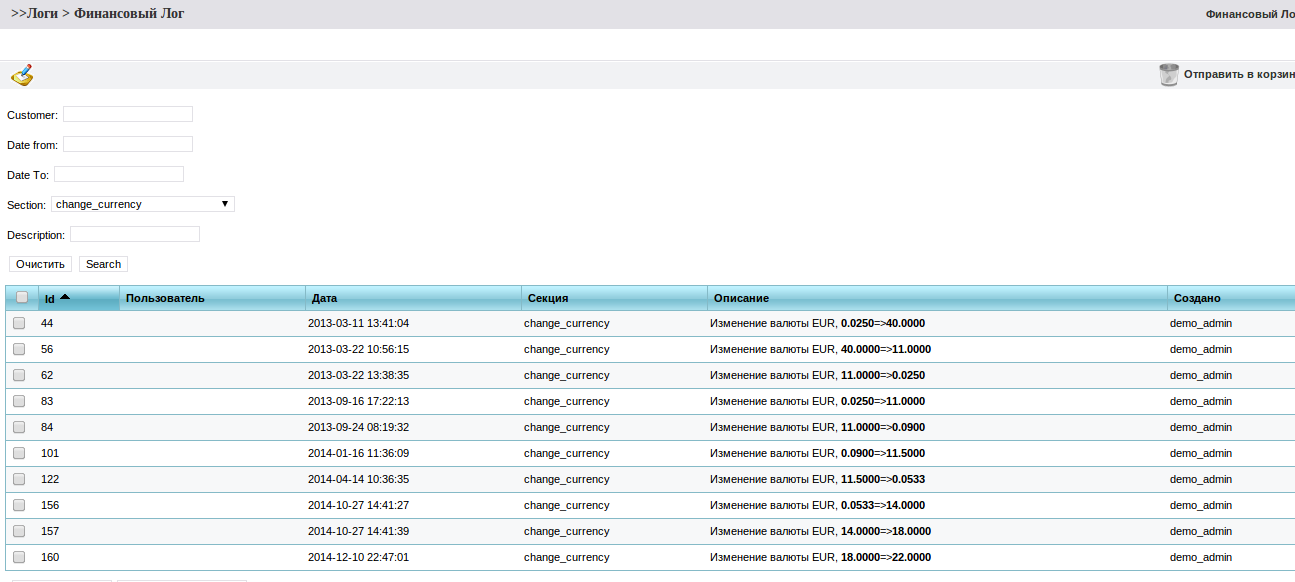
Кроме ручного управления курсами валют Вы можете дополнительно установить на сайт функционал "Внешний загрузчик валют", и сайт сам будет ежедневно или несколько раз в день обновлять курсы валют.
Округление валют
Задать округление валют можно в форме редактирования валюты.
1) Поле "Округление цен": отвечает за обычное округление числа. Данный параметр может быть положительным, отрицательным либо равным нулю.
Работает только тогда значение когда значение поля "Округление цены в большую сторону" равно 0
Пример работы:
Цена = 3.4 значение параметра = 0 Результат = 3
Цена = 3.5 значение параметра = 0 Результат = 4
Цена = 3.6 значение параметра = 0 Результат = 4
Цена = 3.6 значение параметра = 0 Результат = 4
Цена = 1.95583 значение параметра = 2 Результат = 1.96
Цена = 1241757 значение параметра = -3 Результат = 1242000
Цена = 5.045 значение параметра = 2 Результат = 5.05
Цена = 5.055 значение параметра = 2 Результат = 5.06
2) Поле "Округление цены в большую сторону" это округление числа в большую сторону с кратностью.
Значения могут быть только положительными от 0.0х и более (где х любое целое число), например: 0.01 или 0.5 или 1 или 150.
Кратность задается числом, а округление разрядом:
Значение = 1 Кратность = 1 Округление в большую сторону 1 разряда
Значение = 0.01 Кратность = 1 Округление в большую сторону 0.01 разряда
Значение = 100 Кратность = 100 Округление в большую сторону 100 разряда
Значения могут быть либо целыми, либо вещественными меньше 1 Значения вроде 10.01 не допустимы
Пример работы:
Цена = 1353.48 значение параметра = 0.01 Результат = 1353.49
Цена = 1353.48 значение параметра = 0.1 Результат = 1353.5
Цена = 1353.48 значение параметра = 0.05 Результат = 1353.5
Цена = 1353.48 значение параметра = 0.5 Результат = 1353.5
Цена = 1353.48 значение параметра = 1 Результат = 1354
Цена = 1353.48 значение параметра = 2 Результат = 1354
Цена = 1353.48 значение параметра = 5 Результат = 1355
Цена = 1353.48 значение параметра = 10 Результат = 1360
Цена = 1353.48 значение параметра = 150 Результат = 1500
Цена = 1353.48 значение параметра = 172 Результат = 1376
Пользователи ЕмПанели - Администраторы
Администраторы сайта хранятся отдельно от остальных пользователей. Подробнее об их управлении:
ЕмПанель>>Настройки>Администраторы

Администраторы, как и другие пользователи сайта имеют закрытые md5+salt пароли. История посещения и действий администраторов, также как и других типов пользователей, сохраняется в базе для последующего анализа, кто что и когда делал. Это 2 модуля:
ЕмПанель>>Логи>Лог посещений ЕмПанель>>Логи>Админ посещения
Стили сайта
Описание временно отсутствует
Содержание
Раздел предназначен для управления контентом сайта.
Управление страницами сайта
Для работы со страницами сайта предназначено 2 модуля:

ЕмПанель>>Содержание>Менеджер страниц
Менеджер страниц - нужен для управления страницами сайта: создание, изменение, удаление
Связь страницы в ЕмПанели со страницей на сайте осуществляется по полю "Код". То есть для того, чтобы написать текст на странице http://irbis.mstarproject.com/pages/provider нужно создать страницу с таким же кодом ("provider") в Менеджере страниц.
Все страницы сайта представлены в виде дерева 3-х уровней. Первые два уровня показываются на первой странице модуля. Остальные страницы сайта 3-го уровня спрятаны по ссылке "Посмотреть айтемы".
Создана специальная группа страниц "Дополнительные страницы other_pages", в которую нужно добавлять различные служебные страницы, которые не отображены в меню, к примеру "Пользовательское соглашение".
Меню заказчика и меню менеджера можно расширять, добавляя страницы в группы "Меню заказчика customer_account" и "Меню менеджера manager_account" соответственно.
ЕмПанель>>Содержание>Редактор страниц
Редактор страниц - предназначен для редактирования текста созданной в Менеджере страницы. Также в Редакторе страниц есть файловый менеджер для загрузки картинок, ексель, пдф и других типов файлов на сервер.
Вначале нужно выбрать страницу для редактирования в выпадающем списке страниц, созданных в "Менеджере страниц":
Рекомендуем пользоваться только базовыми параметрами разметки и не использовать дополнительные, такие как "Размер текста" или "цвет текста/фона". Стили для сайта, созданные дизайнером могут некорректно работать вместе и могут конфликтовать со стилями самого редактора. В результате тексты становятся непредставительными.
"Источник" - очень полезная кнопка для продвинутых пользователей, которая позволяет проверить и исправить ошибки разметки в ручном режиме. Онлайн редакторы не идеальные и генерируют часто не валидный html код при частых изменениях одних и тех же блоков. В этом режиме также работает сохранение.
В модуле "загрузки картинок" на сервер лучше сразу создайте корректную структуру файлов, чтобы можно было потом понять, что и куда ложить.
Для копирования текстов из MS Word и других html редакторов используйте кнопку "Вставить из ворд", которая очищает вставляемый код от дополнительных тегов, которые могу сломать вашу страницу.
После каждого изменения обязательно нажимайте кнопку "Сохранить". Еще лучше все тексты набирать в Блокноте или другом текстовом редакторе: довольно часто плоды труда теряются, если надеяться только на онлайн редактор
Об остальных настройках частных модулей есть описания в самих заданиях по этим модулям: программист после завершения задания тестирует новый функционал на сервере и выкладывает описание его работы.
Настройка страницы "Контакты"
Страница контактов содержит текстовую информацию, карту с отметкой по указанному адресу офиса.
Контактную информацию, состоящую из данных (адрес, E-mail, телефон, режим работы) и форму для связи.
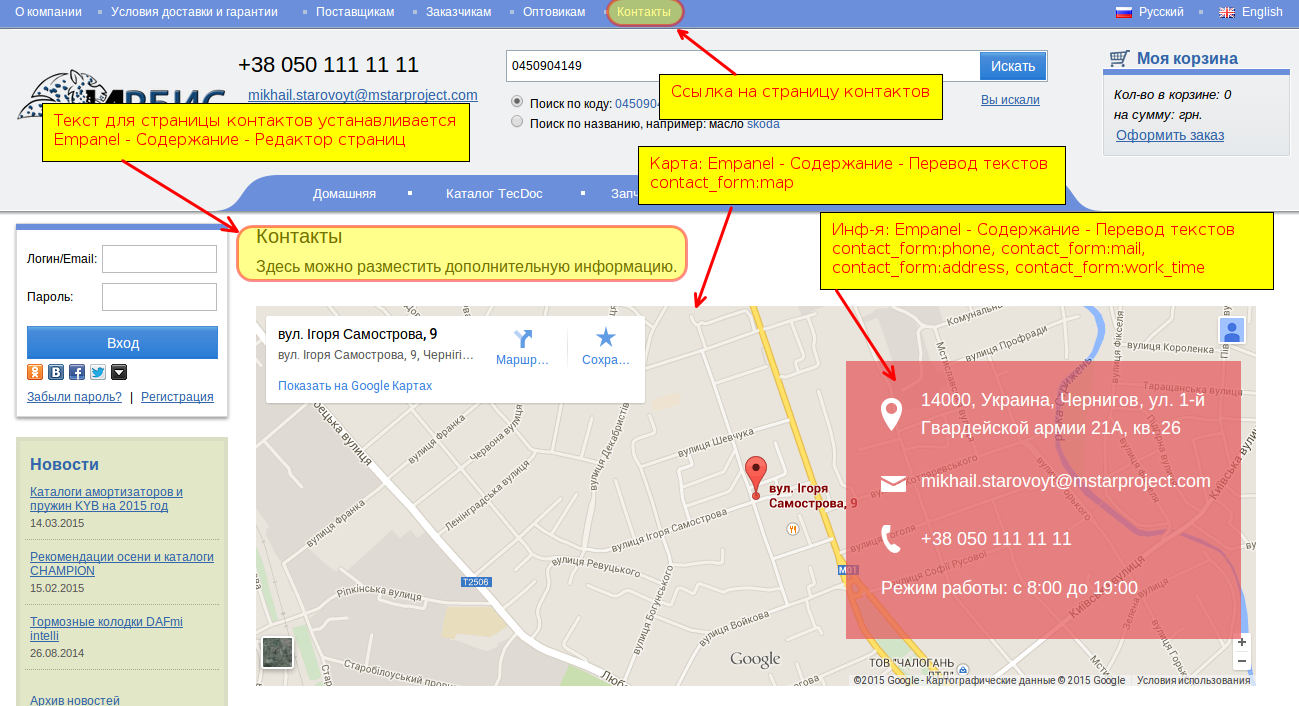
Блок текста вверху страницы редактируется через Empanel - Содержание - Редактор страниц
В селекте выбора страницы для редактирования находите "Контакты" и в текстовом поле заполняете нужной информацией.
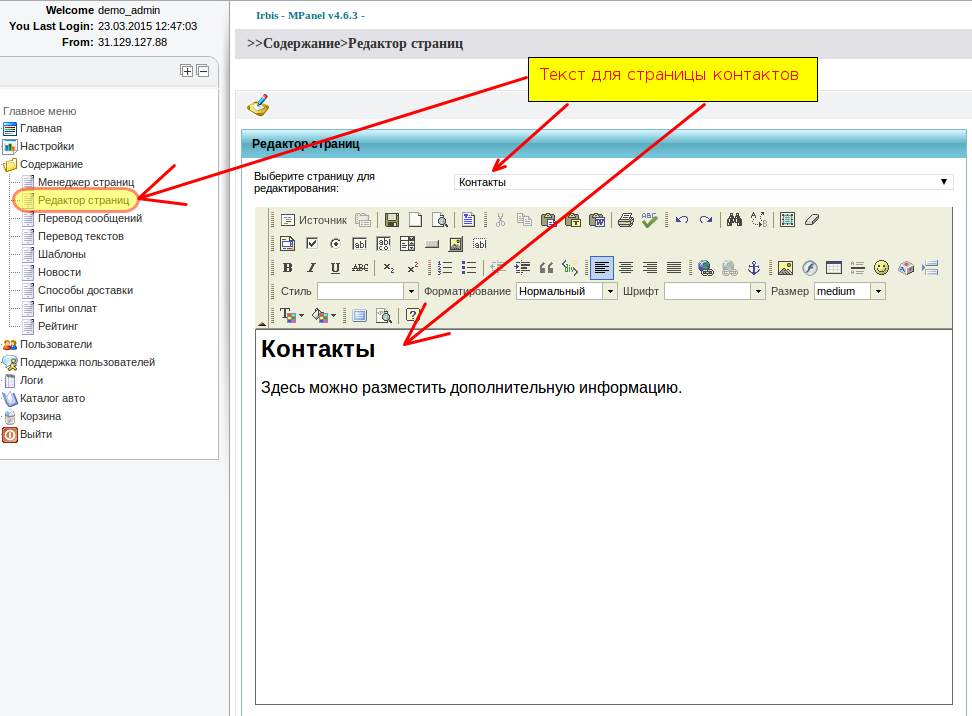
Контактная информация содержится в текстовых переменных (contact_form:work_time, contact_form:phone, contact_form:address, contact_form:mail)
Заходим в Empanel - Содержание - Перевод текстов, для удобства редактирования отфильтруем по коду "contact_f", чтобы в таблице нам выдало только
нужные нам переменные, заходим в каждую и устанавливаем необходимые данные.
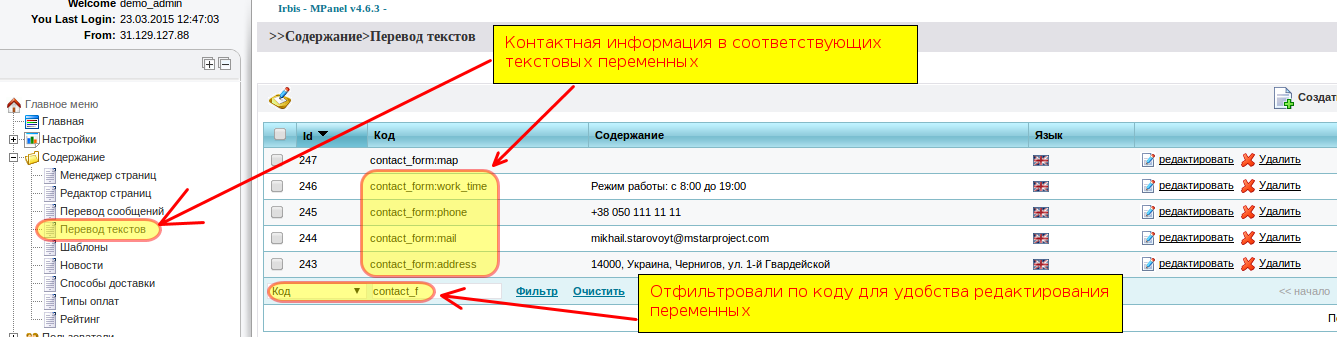
Для получения кода карты заходим на этот адрес - https://www.google.com.ua/maps/
В строке поиска набираем страну, город, улицу. Сайт сам будет подсказывать варианты для быстрого поиска нужного места.
Когда место найдено, ставим на карте точку мышкой, затем внизу жмем по символу круга с выступами, это редактирование настроек карты, устанавливаем нужный язык,
далее жмем "Поделитесь с друзьями или получите код карты", в появившемся новом попап окне ставим размер карты, например (1000*300) и копируем предлагаемый код.
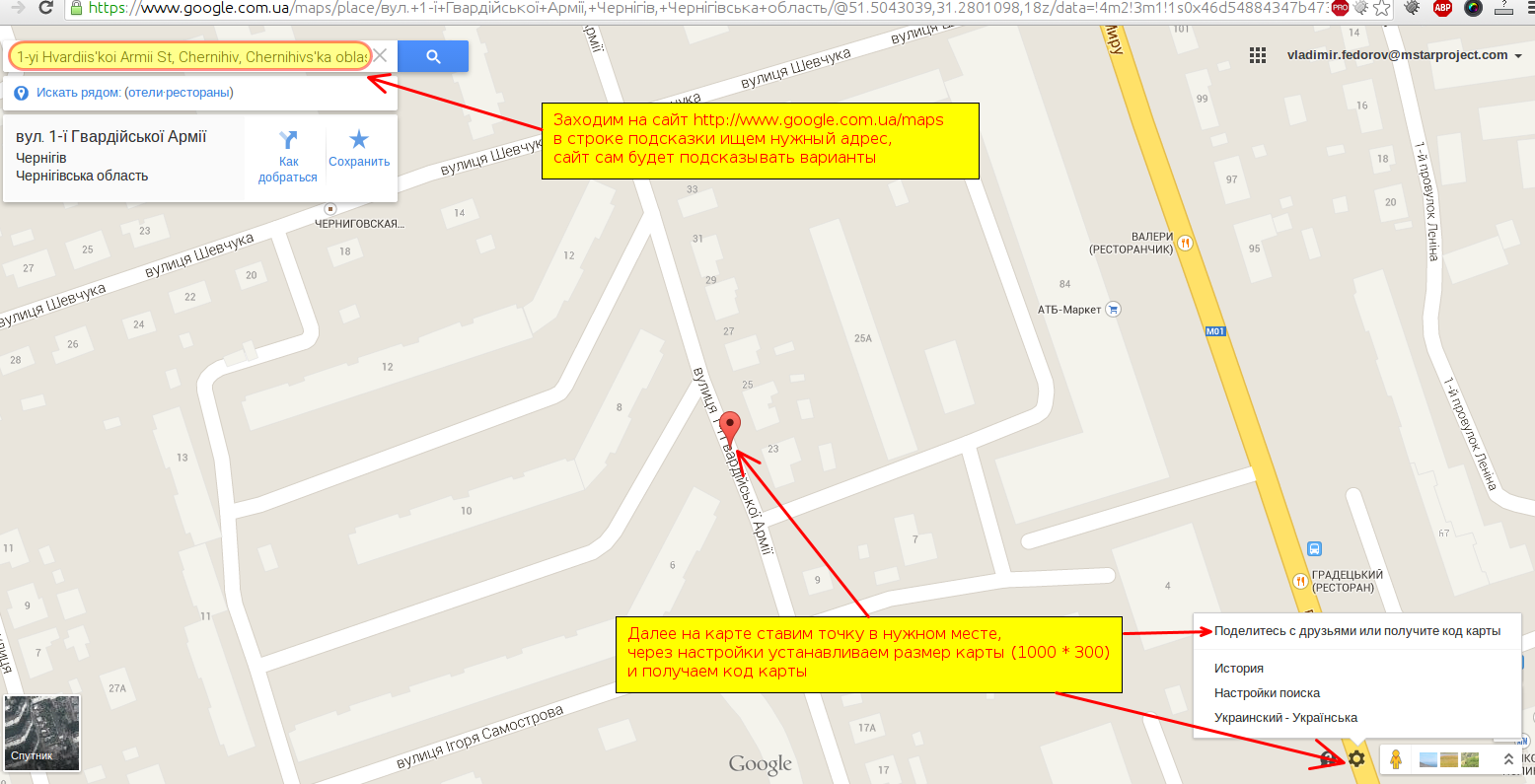
Вставляем скопированные код карты через Empanel - Содержание - Перевод текстов
Находим текстовую переменную "contact_form:map", перед вставкой кода карты переводим редактор в режим "Источник", чтобы при сохранении редактор не изменил наш скопированный код. Вот и все. Страница контактов готова.
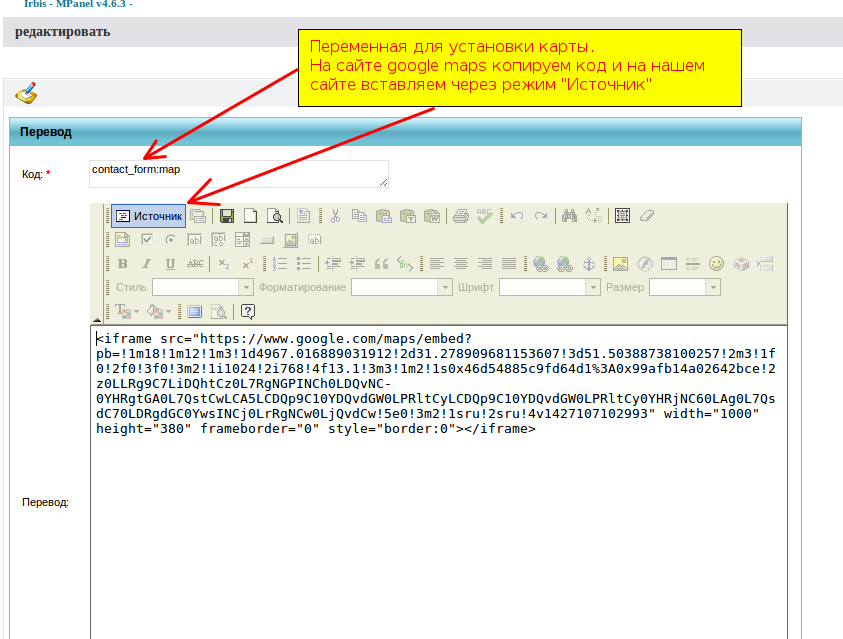
Управление переводами
Это три модуля "Сообщения, Тексты, Шаблоны".
Они по сути однотипные, но разные по назначению.
Чтобы заказчик не просил "Поменяйте текст кнопки" или же "СРОЧНО!!! Смените заголовок таблицы, формы, поля ..." - программист ставит английский код, который правится в модуле "Перевод сообщений". Нужный текст можно найти по "Содержанию" в фильтре в нижнем левом углу.
"Перевод текстов" отличается от "Переводов сообщений" тем, что это чаще большие хтмл блоки, требующие редактора, а не просто текстового поля. Если нужный текст не нашелся в первых двух модулях - стоит поискать в "Шаблонах". Этот модуль подробно описан в отдельном разделе документации.
Карусель изображений
Этот функционал позволяет создать кадры для показа на главной странице сайта в блоке изображений карусели.
Вы можете создать сколько угодно кадров, указать для каждого название, ссылку (на этом же сайте или внешнюю ссылку), и саму картинку, которая будет показана при прокрутке кадров.
Настройка выдачи урлов
Это базовый функционал для размещения SEO информации на сайте.
Администратор может указать урл страницы и какие мета-данные для неё разместить.
Форма редактирования записи:
1 - то что размещается в теге title страницы
2 - данные для тега meta name="description"
3 - данные для тега meta name="keywords"
4 - этот текст будет добавлен на саму страницу под остальным текстом страницы или другими данными,
которые отображаются при помощи модулей сайта по указанному урлу.
Если такой функционал Вам не достаточен для работы с SEO, можно установить на сайт один из модулей расширения: Расширенное управление данными и SEO на страницах сайта
Способы доставки
Администратор может сам настроить способы доставки.
Нужно указать название, код, стоимость доставки, если есть, картинку (не обязательно)
При создании заказа на сайте клиентом или менеджером будет доступен выбор из созданных в Empanel способов доставки.
При переключении способа в заказе происходит замена стоимости доставки, согласно заполненной цены по выбранному способу.
Методы оплаты
Как и способы доставки, так и методы оплаты можно настроить в Empanel сайта.
При создании заказа и переключении методов оплат, можно выводить поле "Описание" из метода оплаты в Empanel,
так же по завершению оформления заказа будет добавлен текст из метода оплаты на финальном шаге завершения
оформления заказа, если такой был указан администратором.
Указанный заказчиком метод оплаты является чисто информационными данными для менеджера сайта.
Так же можно подключить и разного рода оплаты онлайн при оформлении заказа. Информация тут Обработка платежных систем (bank visa/mastarcard, paypal, moneybookers, liqpay, webmoney)
Популярные товары
Как уже описывалось в менеджерской части, можно подобавлять в блок популяные продукты, с учетом кол-ва оформленных на них заказов.
В административной же части можно индивидуально добавить любой продукт сайта
Для добавления продукта нужно под менеджером посмотреть его ZZZ_код, указать название, цену, возможно одну из меток - рекомендую, акция, новый.
Так же можно либо указать внешнюю ссылку на изображение товара, а если оставить её пустым, модуль попытается получить изображение из ТекДока.
Вот так будет выглядеть блок с настроенными популярными продуктами:
Каждый раз перед показом популярных товаров делается сверка их с наличием на сайте и если на данный момент такой товар
отсутствует, он автоматически переводится модулем в "Невидимый" статус. Для возобновления показа товара нужно загрузить его на сайт
и снова под администратором вернуть статус "Видимый".
Пользователи
Администратору доступно управление персоналом сайта - заказчиками, поставщиками, менеджерами, а также различного рода данными,
которые влияют на работу этих групп персонала сайта.
Заказчики
На сайте можно настроить работу пользователей как сразу, так и после подтверждения менеджером/администратором, колонка "подтвержден".
Так же администратор может отредактировать все поля заказчика, если это необходимо.
Удалить заказчика с сайта можно таким способом. В редактировании заказчика указать, что он "тестовый", и в списке заказчиков
нажать "Очистить тестовые данные", но желательно никого не удалять, достаточно его сделать "невидимым", чтобы заказчик
не мог зайти на сайт и при необходимости можно было проанализировать его действия админом сайта.
После сдачи проекта в эксплуатацию и по просьбе заказчика проекта выполняется удаление всех заказчиков,<br> их заказов, сообщений и другой информациии, связанной с заказчиками. Чтобы проект мог начать работу с нуля.
Скидки пользователей
В базовой версии сайта цены для заказчиков рассчитываются с учетом скидок заказчика.
Скидки пользователей работают по-умолчанию по формуле суммы: в момент определения цены берется сумма из трех скидок.
Доступны такие скидки, как: статическая, динамическая и групповая.
В итоге скидка может быть и отрицательной - то есть быть по сути наценкой для прайсов поставщиков, у которых задается не закупочная, а розничная цена.
Если изменить константу discount:type = max, то скидки будут считаться по формуле максимальной скидки из всех доступных и отрицательных скидок быть не может в такой схеме.
Итоговая скидка не может больше, чем константа "price:discount_max", значение которой по-умолчанию 10%. То есть если заказчику выставлена скидка больше чем 10%, то в модуле "прайс онлайн" будет использоваться скидка в 10%. Чтобы отменить работу скидок - можно выставить значение этой константы в 0.
Так же при расчете скидки может получится что расчитанная цена будет ниже чем закупочная (указаная в базе). Поэтому в формуле расчета цены есть проверка такой ситуации, и предусмотрена минимальная наценка. Минимальная наценка указывается в константе "price:margin_min" и по умолчанию равна 1. Например, при установке этой контанты равной 1.05 будет считаться минимальная наценка 5%. То есть если при расчете цена клиента наценка будет меньше 5%, то будет отображена цена с 5% наценкой.
Ниже представлен модуль, в котором устанавливаются групповые скидки пользователям. То есть скидки назначаются группам, а пользователей определяют в свои группы. Если изменить скидку группе - соответственно групповая скидка изменится у всех пользователей этой группы.
ЕмПанель>>Пользователи>Группа заказчиков
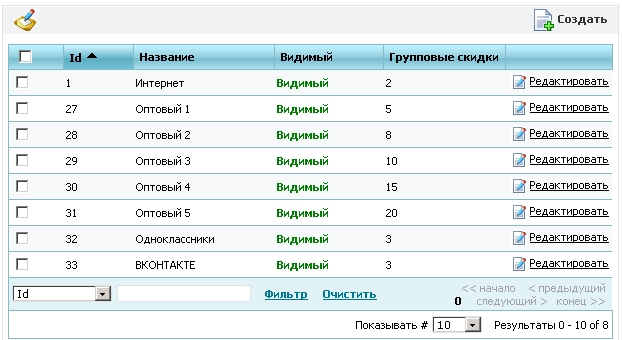
Группа с ИД=1 назначается зарегистрированным пользователям по-умолчанию и если у этой группы есть скидка, то все зарегистрированные пользователи, в отличие от гостевого заказа, будут покупать продукт дешевле на размер этой скидки.
Статическая скидка назначается лично заказчику и не меняется со временем, она редактируется в модуле
ЕмПанель>>Пользователи>Заказчики
Динамическая скидка рассчитывается исходя из оборота денег за месяц (30 дней - константа в емпанели "discount:dynamic_discount_period_day"). Сами же динамические скидки для оборотов устанавливаются в модуле
ЕмПанель>>Пользователи>Динамические скидки
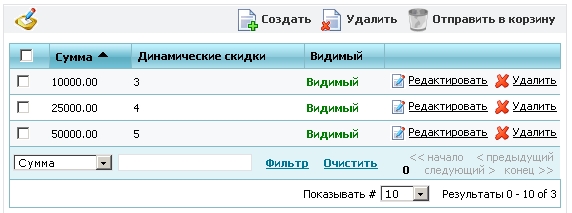
Исходя из этой таблицы, если у пользователя за 30 дней было пополнено денег более чем на 25 тысяч условных единиц базовой валюты - ему будет назначена динамическая скидка в 4%, если более 50 тысяч - 5%. Динамические скидки пересчитываются раз в день ночью для всех покупателей.
Сложная наценка
Данный модуль предназначен для расширения возможностей наценок сайта. Можно сделать наценку на отдельную группу деталей либо бренд, либо группу деталей определенного бренда, либо группу деталей определенного бренда от определенного поставщика, при этом возможно дать разную наценку на разную входящую цену (цену из прайса).
Данный модуль перекрывает наценки из Емпанель>>Пользователи>Поставщики, но только в том случае, если сработает условие в котором участвуют параметры: Нижняя цена, Верхняя цена, Валюта, Производитель, Поставщик, Группа деталей. Валюта сложной наценки должна соответствовать валюте входящего прайса поставщика - валюте поставщика.
Для создания новой наценки необходимо указать обязательно: Нижняя цена, Верхняя цена, Наценка и Валюта. Также можно указать не обязательные параметры: Производитель, Поставщик, Группа деталей.
При формировании наценки из будут выбраны записи подходящие по цене, попадающей в промежуток от Нижняя цена до Верхняя цена и валюта а также попадающие под параметры: Производитель, Поставщик, Группа деталей выбранных позиций прайса, далее наценки сортируются по приоритету и будет выдана самая подходящая наценка.
Администрирование наценок
Наценки редактируются в Емпанель>>Пользователи>Наценки
Наценки можно экспортировать в Excel файл(Экспорт XLS) и импортировать (Импорт XLS) это нужно для контроля наценок и быстрого наполнения наценок. В качестве файла импорта берется файл экспорта (файл выгружается когда есть хотя бы одна запись).
Колонки файла:
- ID (если колонка заполнена, то при импорте запись с таким идентификатором будет переписана значаниями из файла импорта. Для создания новой записи оставить пустой) - Нижняя цена - Верхняя цена - Производитель (Название производителя из Емпанель>>Каталог авто >Список каталогов) - Поставщик (Логин поставщика из Емпанель>>Пользователи>Поставщики) - Код группы деталей (Код из Емпанель>>Каталог авто >Группы деталей) - Группа деталей (Для импорта не обязательна) - Наценка - Видимый (1 - "видимая" запись. 0 - "невидимая" запись)
Наценки ни к чему не привязаны и поэтому их можно создавать, удалять без опаски нарушить работу сайта. Также наценки можно копировать кнопкой "Создать копию" - создастся наценка с такими же параметрами, отличающаяся идентификатором.
Приоритеты наценок
Так как в формировании наценки может участвовать несколько комбинаций и они могут частично совпадать, то совпадение параметров имеют приоритет:
совпала валюта, группа, поставщик, бренд - приоритет=80 совпала валюта, группа, бренд - приоритет=70 совпала валюта, поставщик, бренд - приоритет=60 совпала валюта, группа, поставщик - приоритет=50 совпала валюта, группа - приоритет=40 совпала валюта, бренд - приоритет=30 совпала валюта, поставщик - приоритет=20 совпала валюта - приоритет=10
совпала группа, поставщик, бренд - приоритет=8 совпала группа, бренд - приоритет=7 совпала поставщик, бренд - приоритет=6 совпала группа, поставщик - приоритет=5 совпала группа - приоритет=4 совпал бренд - приоритет=3 совпал поставщик - приоритет=2 совпадения нет - приоритет=0
Управление поставщиками
ЕмПанель>>Пользователи>Поставщики
Логин:
Название:
Описание: 1
Кодовое название: псевдоним поставщика для отображения клиентам
Код:
Группа поставщиков: Задается группа поставщиков со своей наценкой
Регион поставщика:
Срок доставки: берется отсюда, если в константе price:term_from_provider находится значение "1"(по умолчанию), если же в константе содержится значение "0", то срок доставки берется из профиля прайса. Таким образом можна регулировать детализацию срока поставки: или общий на все прайсы поставщика или конкретно по каждой детали.
Валюта цен: Валюта, в которой загружаются цены данного поставщика.
Страна:
Штат (область):
Город:
Индекс:
Компания:
Адрес:
е-Мейл:
Телефон:
Телефон 2:
Мобильный телефон:
Примечания:
Видимый: флаг, который позволяет мгновенно скрыть предложения данного поставщика из поиска запчастей на сайте.
Тестовый?: флаг устанавливается для возможности "в один клик" очистить цены всех поставщиков с этим флагом. На отображение деталей поставщика на сайте этот флаг не влияет.
Участвует в аукционе:
Наш склад: Пометка поставщика, которые является внутренним поставщиком.Детали этого поставщика будут отображаться на сайте "на складе". При синхронизации с 1С также устанавливают Наш склад для отображения актуального количества деталей, которое динамически обновляется.
Подтвержденный: Не используется
Управление группами поставщиков
ЕмПанель>>Пользователи>Группы поставщиков
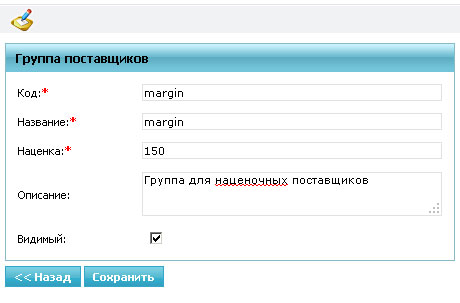
Для каждой группы необходимо завести код, название и наценку.
При расчете цены детали на сайте будет учитываться процент наценки на каждого поставщика.
Этот процент дает группа, к которой привязан поставщик или поставщики.
Управление регионами поставщиков
ЕмПанель>>Пользователи>Регионы поставщиков
Информацию по региону можно использовать для дополнительных расчетов цен деталей, доставки и прочего.
Это зависит от индивидуальных требований заказчика проекта.
Реквизиты
Можно изменить и отредактировать список доступных реквизитов счетов, по которым производится оплата:
ЕмПанель>>Пользователи>Реквизиты
Если счет "Видимый" - он будет доступен в выпадающем списке реквизитов для оплаты. "Активный" счет, который может быть только один в системе - будет подставляться в печать счета по заказу и везде, где выбор реквизитов отсутствует и нужно подставить "Счет по-умолчанию".
При печати финансовых документов сайта будут использоваться данные из реквизитов сайта.
Доступы менеджеров
Для просмотра страниц сайта и их функционала посетители делятся на:
1) не зарегистрированного пользователя (гостя - просмотр данных сайта, оформление заказа),
2) зарегистрированного пользователя (покупателя - просмотр данных сайта, оформление заказа, возможны доп. функциональные возможности, у каждого проекта они свои),
3) менеджера (просматривает и управляет данными на сайте - товарами, пользователями, кроссами и т.д.),
4) администратора (управляет всем контентом сайта через Empanel).
Менеджеры могут иметь признак "Супер-менеджер" - доступен весь функционал сайта по типу доступа "менеджер".
Можно создать менеджера в Empanel и ограничить его возможности определенными действиями, для этого служит закладка "Доступы менеджеров"
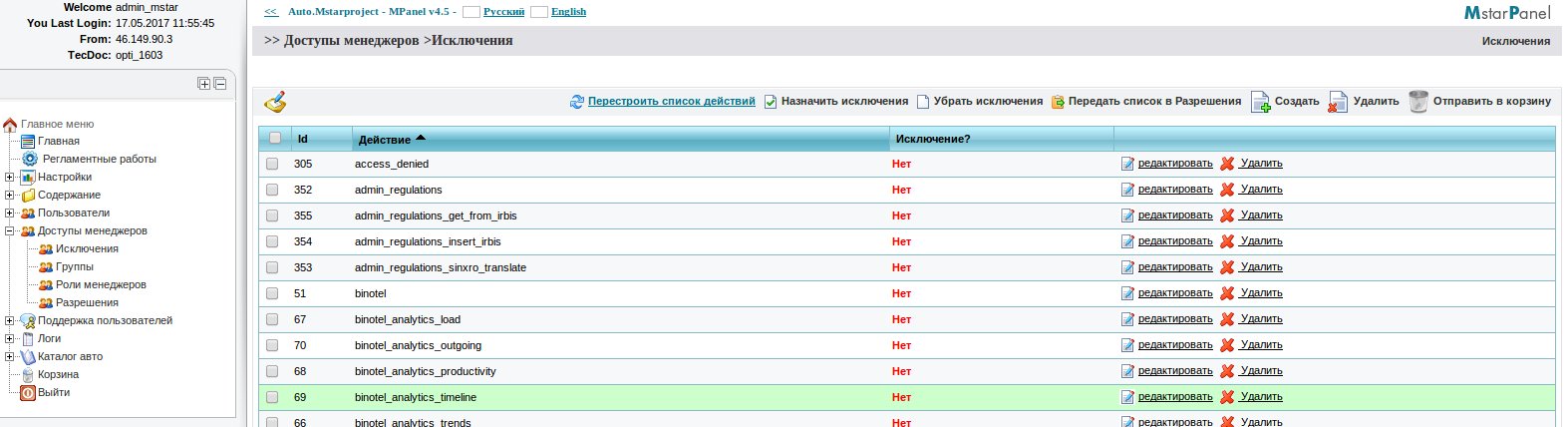
Исключения
Список всех действий на сайте, на которые можно при желании отменить контроль доступа у простого менеджера.
Пример экрана закладки "Исключения" показан выше.
Для чего нужны исключения - так как у простого менеджера изначально нет никуда доступа, нужно некоторые действия на сайте открыть
для всех простых менеджеров. Пример таких действий - страницы регистрации, разрегистрации, просмотр каталога товаров, поиск товаров, просмотр новостей и др.
Описание кнопок:
Перестроить список действий - так как проект развивается и у каждого сайта появляются свои дополнительные возможности,
нужно поддерживать таблицу исключений в актуальном виде, для этого достаточно нажать эту кнопку, алгоритм проверить появление нового функционала,
и если будут обнаружены новые "Действия", он добавит их в эту таблицу.
Назначить исключения - отмечаете чекбоксами из списка действий нужные, для которых хотите отключить проверку доступа у простого менеджера и переводите их в статус "Исключения - Да".
Убрать исключения - отмечаете чекбоксами из списка действий нужные, для которых хотите вернуть проверку доступа у простого менеджера и переводите их в статус "Исключения - Нет".
Передать список в Разрешения - список "Разрешений" пополняется при входе/выполнении определенного действия/адреса/урла менеджером, но можно эти действия сразу перенести из исключений в Разрешения, для дальнейшего управления ими - назначения ролей, доступов.
Создать - для добавления нового действия самостоятельно администратором сайта.
Удалить, Отправить в корзину - для массового удаления действий, отмеченных чекбоксами.
Также на самом "действии" можно редактировать или удалить индивидуально запись.
Группы
Группы доступов служат для визуальногo удобства хранения и настройки "Разрешений". Вы можете создавать сколько угодно групп.
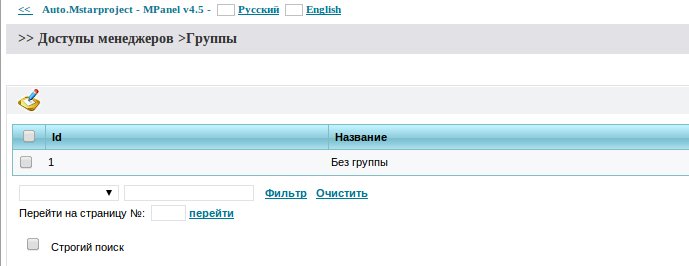
По умолчанию на сайте присутствует группа с названием "Без группы", в которую по умолчанию попадают новые "Действия".
Далее в группу Вы добавляете нужные Вам "действия" и назначите им свои роли.
Если Вы удалите группу, все прописанные в ней "действия" вернутся в базовую группу "Без группы".
Вот как может выглядеть вариант с несколькими группами в "Разрешениях":
- Группа Заказы
- Группа Карточка товара
- Работа с кроссами
- и т.д.
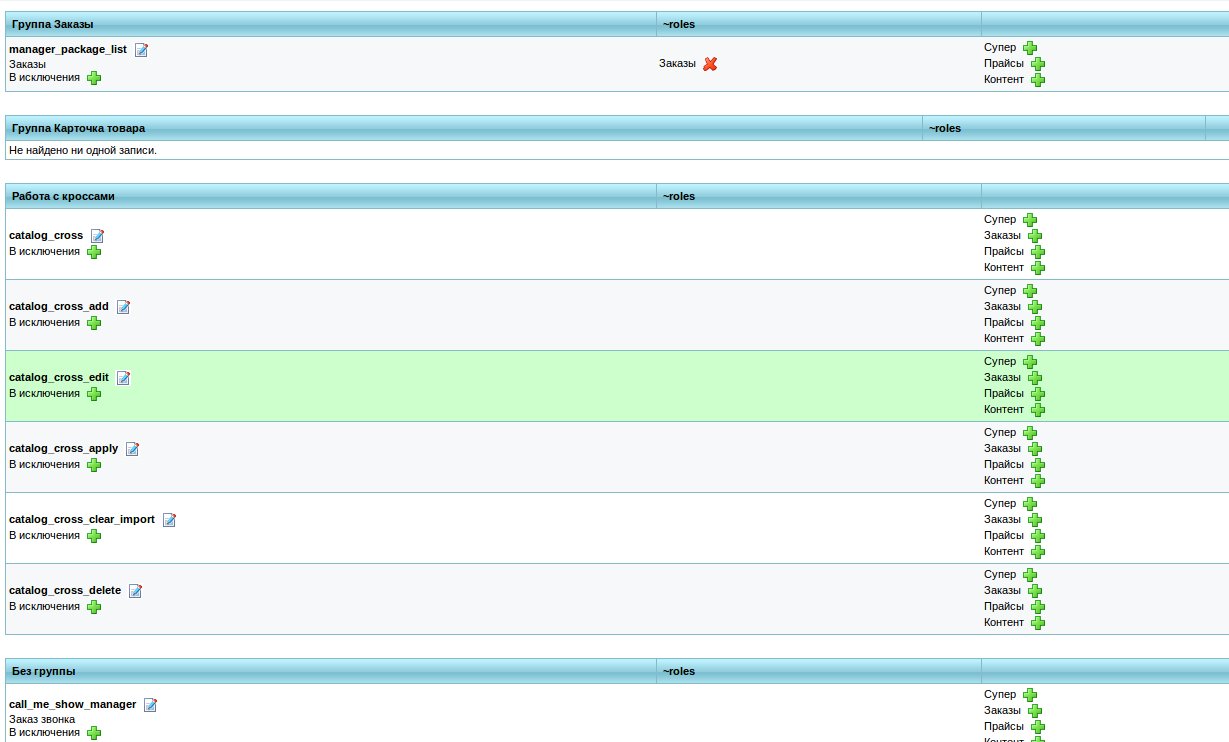
Роли менеджеров
Изначально в закладке нет ролей. Вы создаете для своих целей сколько угодно ролей, чтобы потом к этим ролям
присоединить нужные "Действия" в закладке разрешений.
Вот как может выглядеть вариант со списком ролей:
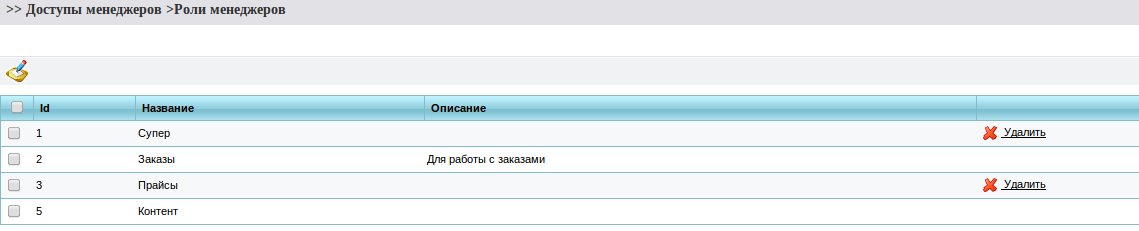
Если у роли есть назначенные "действия", такую роль удалить нельзя, нужно сначала снять с нее все "действия".
Как видно с картинки роли "Заказы","Контент" - нет возможности удалить, так как у них есть назначения.
Разрешения
Это как раз самый основной раздел, в котором и настраиваются все доступы у менеджера.
Рассмотрим всё тот же пример изображения:
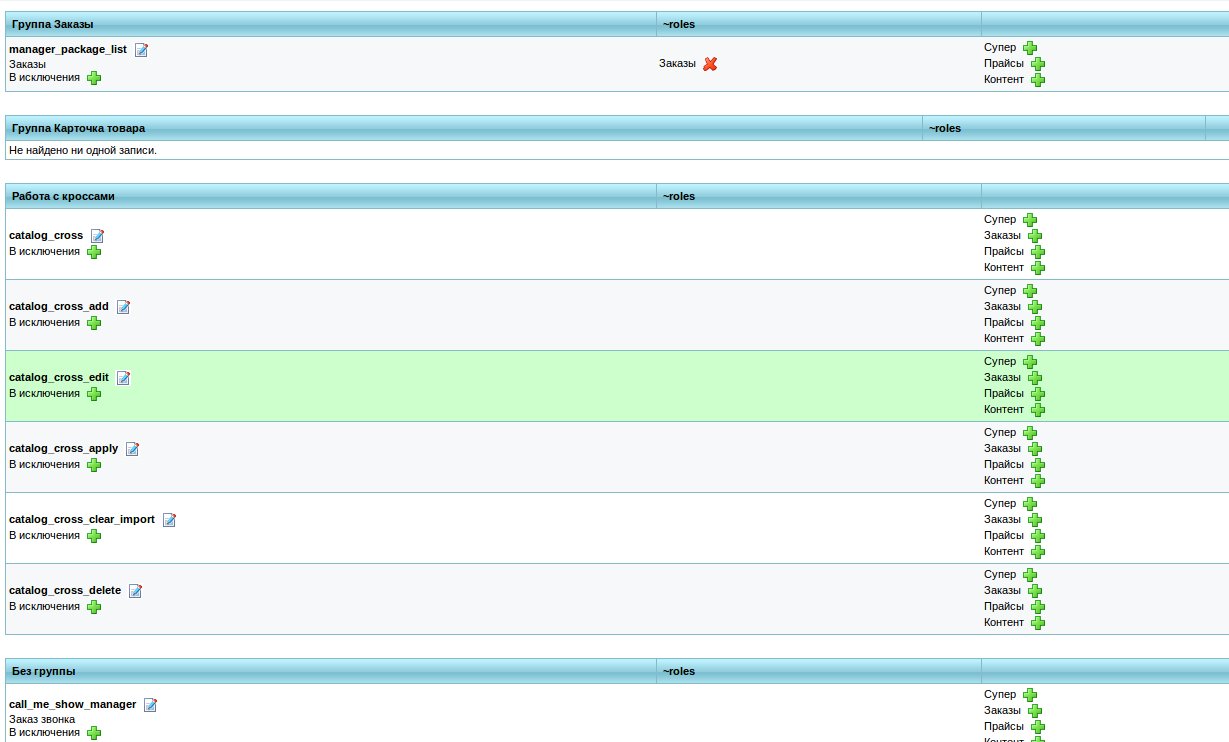
Изначально у проcтого менеджера нет никуда доступа, куда может заходить супер-менеджер
У супер-менеджера например есть пункт меню "Заказы", полный путь (при условии, что Вы вошли например на наш сайт таким менеджером):
http://irbisredesign.mstarproject.com/pages/manager_package_list
Чтобы сделать его доступным простому менеджеру, как тут на примере - была создана роль "Заказы" и на "Действие" - "manager_package_list"
зеленым плюсиком рядом с "Заказы" в строке с "manager_package_list" добавлено разрешение. Само "Действие" перенесли в группу "Группа Заказы".
Теперь, если у менеджера отметить доступ к роли "Заказы", то он будет иметь возможность видеть страницу "Заказы".
Для назначения ролей менеджеру зайдите в Empanel-Пользователи>Менеджеры и в форме редактирования будет список ролей:
Например:
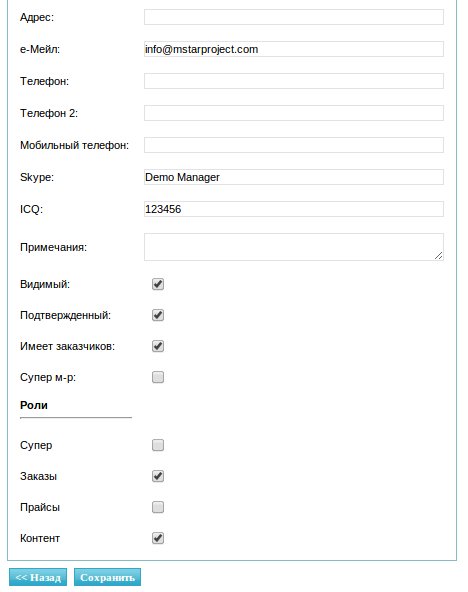
Для редактирования "Действия" в разрешениях есть иконка редактирования рядом с названием действия, по клику на нее откроется форма,
в которой Вы сможете добавить/изменить описание "действия", которое по умолчанию берется с сайта, но может быть и пустым, а так же изменить группу,
в которой будет находиться данное "действие".
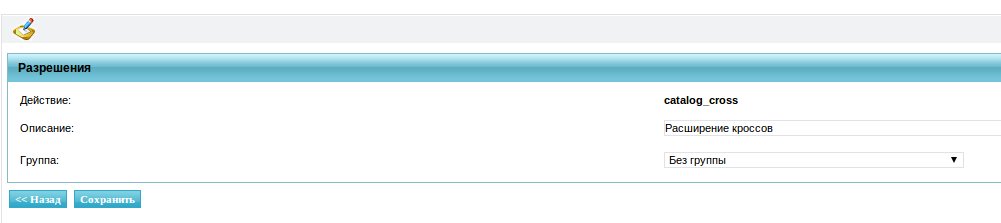
Как это работает
Вот 2 экрана с вариантами супер-менеджер и менеджер:
Супер-менеджер:
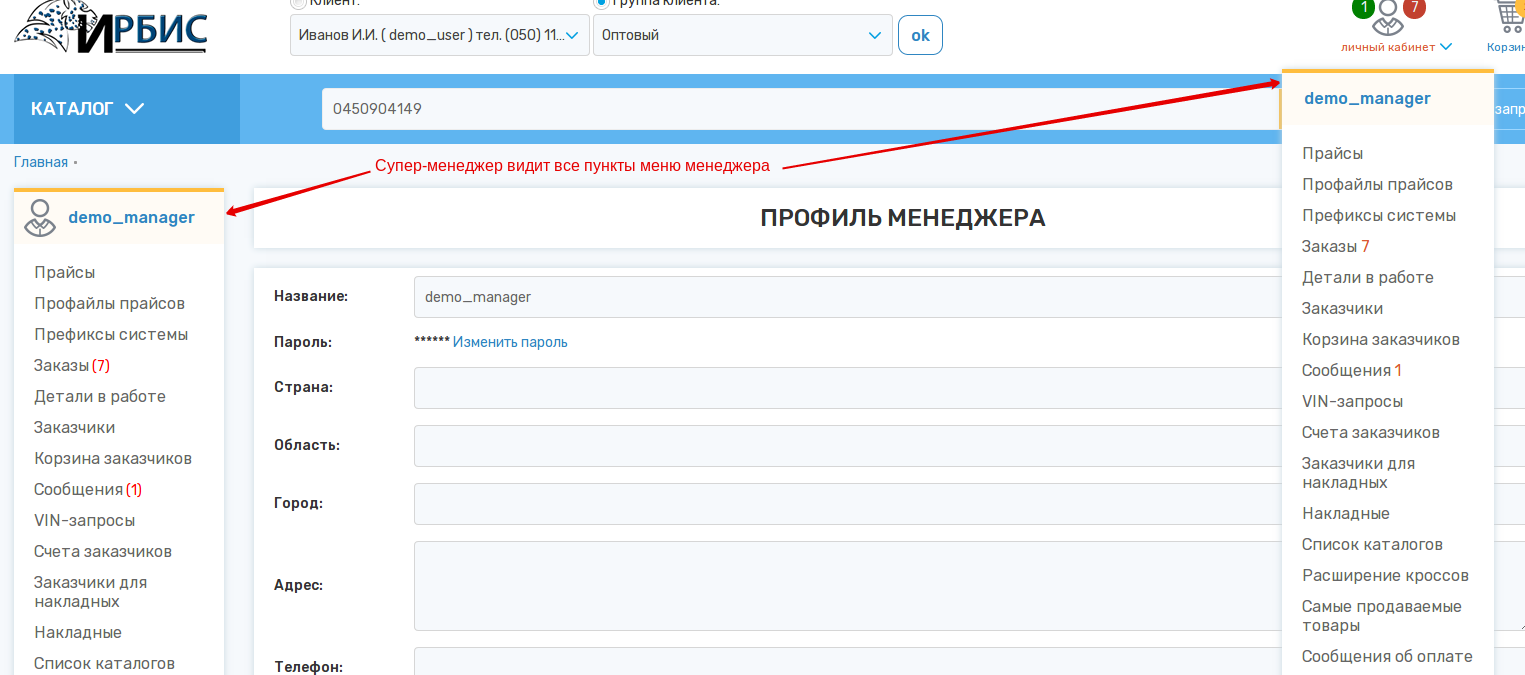
Простой менеджер, пока без назначенных прав:
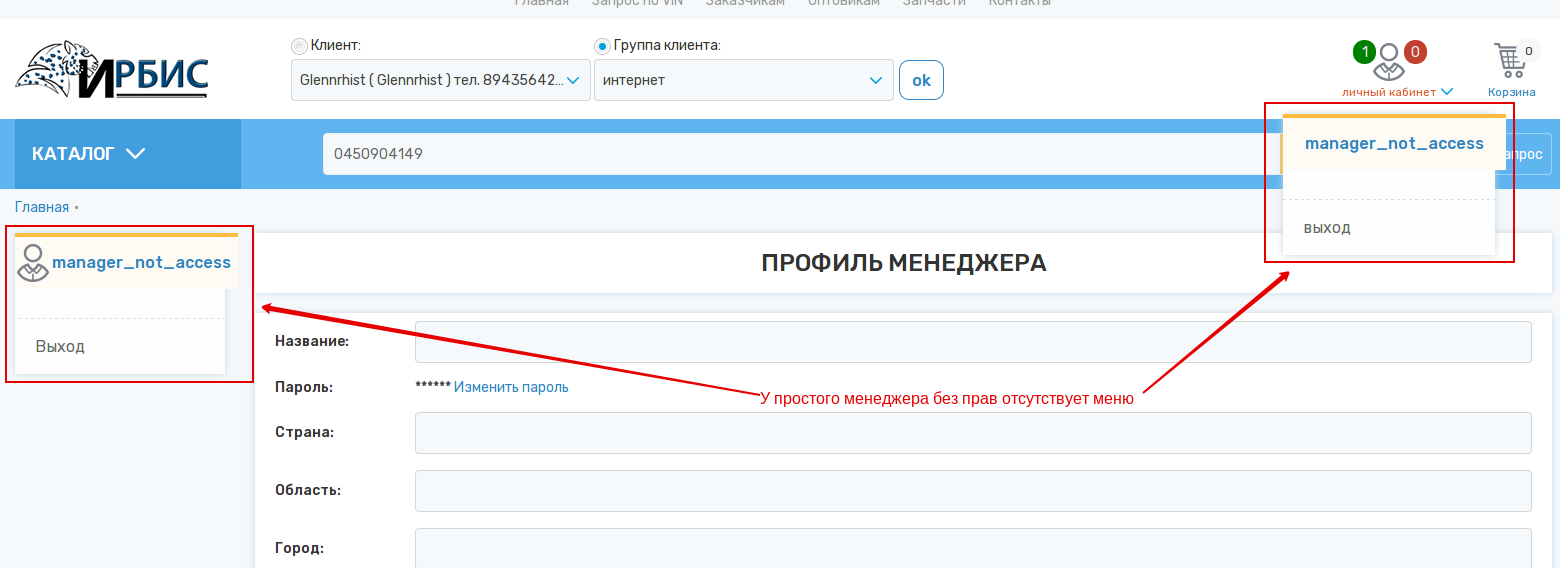
Как видите у простого менеджера, нет доступа к редактированию своего профиля (после слова Здравствуйте, нет ссылки),
та же ссылка в блоке (профайл / сообщения) - которого тоже нет.
Нет блока "Управление ценами", для просмотра цен под определенного заказчика или группу заказчика.
Нет пунктов меню менеджера.
Если менеджер попытается выполнить действия, которое ему не доступно, он получит экран:

Поддержка пользователей
Подсказки
На сайте как у пользователя так и у менеджера могут присутствовать всплывающие подсказки, при наведении мышкой на символ ![]() , как например
, как например
у пользователя на странице профиля:
Эти подсказки редактируются администратором в Empanel:
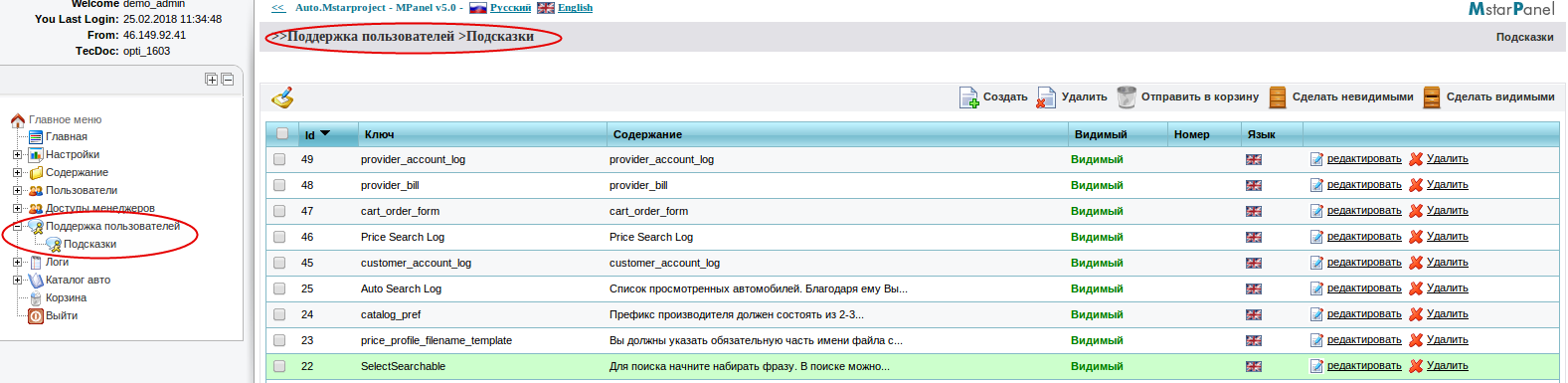
Администратор может создать новую подсказку, но внедрить её на сайт можно только, если прописать в нужном модуле или шаблоне, для этого потребуется помощь программиста.
Логи
Этот модуль служит для ведения журнала различных действий на сайте. Данные группируются по нескольким направлениям. При возникновении спорных ситуаций - когда было сделано то или иное действие и кем из персонала, достаточно зайти в этот раздел и просмотреть данные по тому или иному направлению.
Финансовый лог
Здесь накапливается информация по смене курсов валют, установка у пользователя скидок, кредитов пользователя:
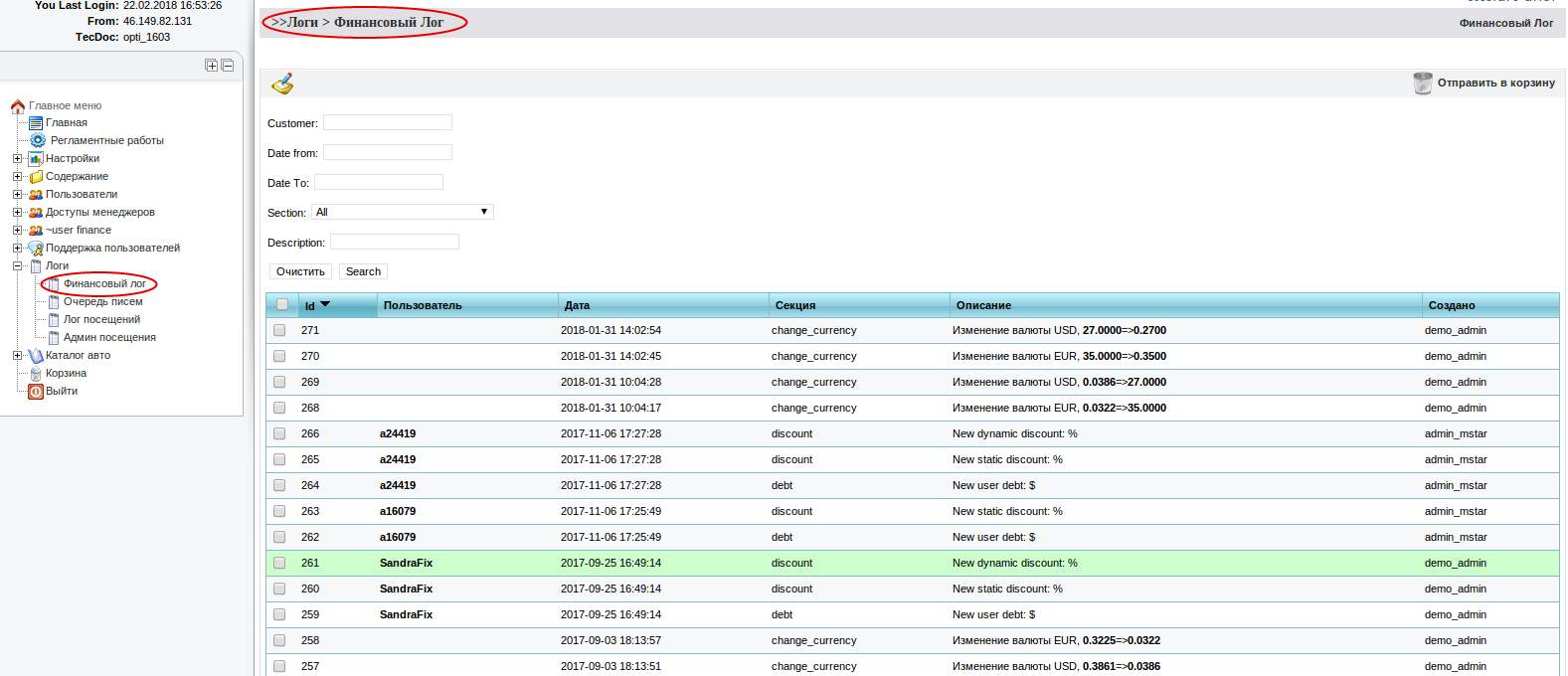
Очередь писем
Все письма, которые формируются модулями на сайте по различным событиям, например при загрузке прайсов на сайт,
создании заказов пользователями, создание сообщений менеджером/пользователем на сайте и др. сохраняются в этом разделе.
Можно найти определенные письма по теме письма или адресу получателя, или запросить список писем в разрезе дат, это
позволяет задать фильтр перед таблицей писем.
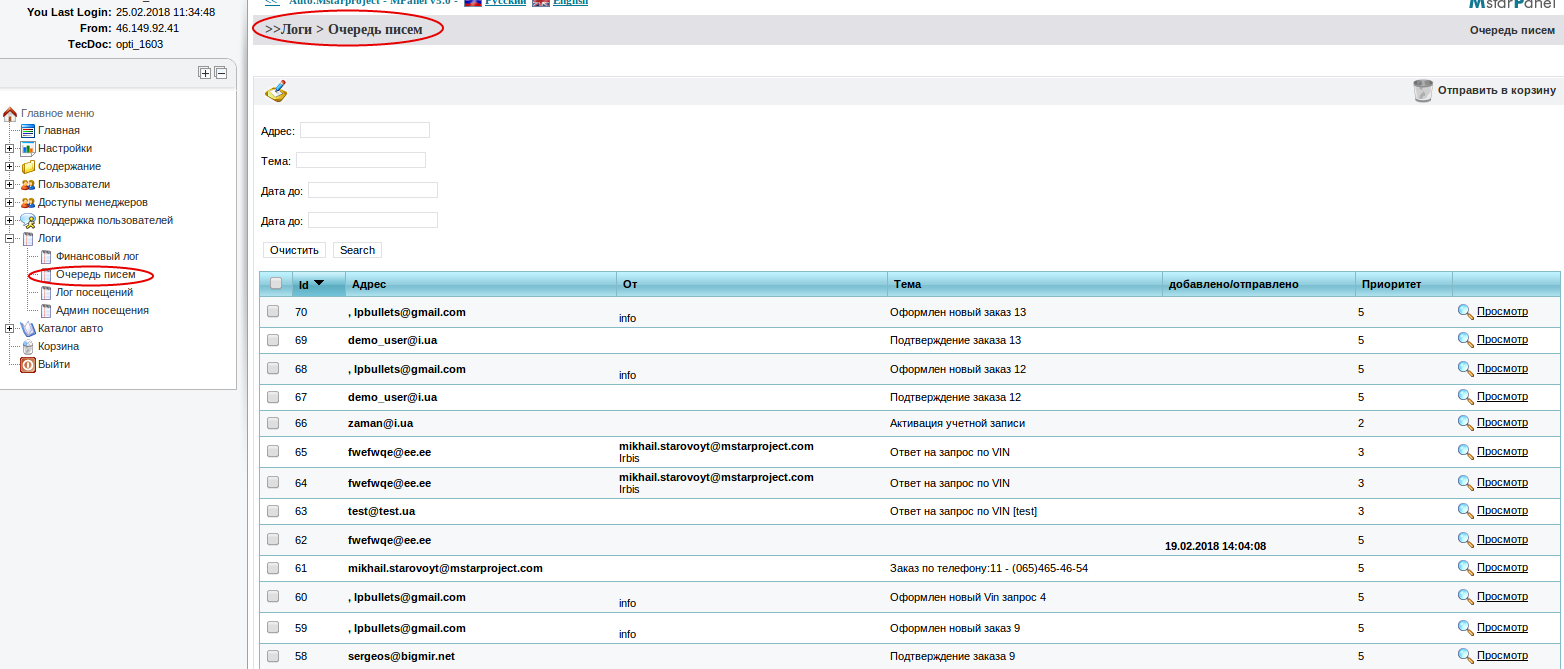
Лог посещений
Все страницы сайта, которые посещал пользователь/менеджер сохраняются здесь. Можно отфильтровать по логину и по интервалу дат.
Но если нужен более детальный анализ какой-то ситуации на сайте, потребуется помощь программиста для изучения лога посещаемости.
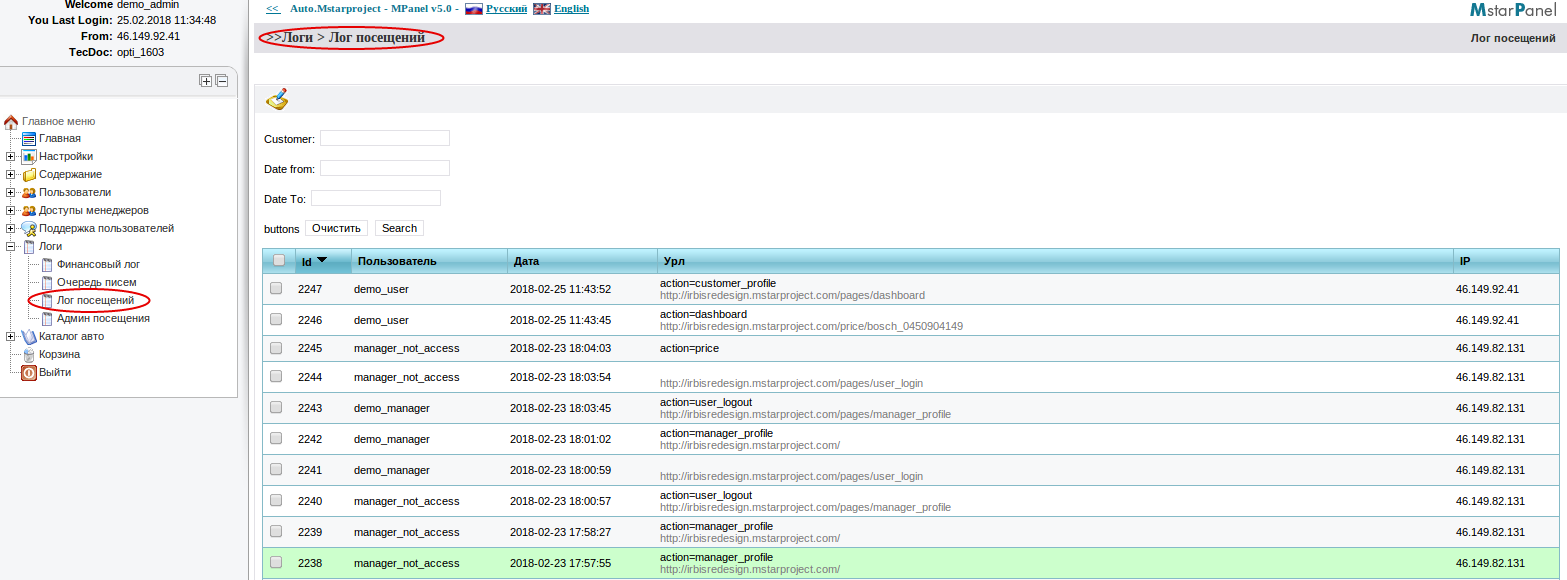
Админ посещения
Действия администраторов сайта выделены в отдельную ветку лога.
Для разбора действий администраторов можно использовать этот лог и помощь программиста, если такая ситуация возникнет
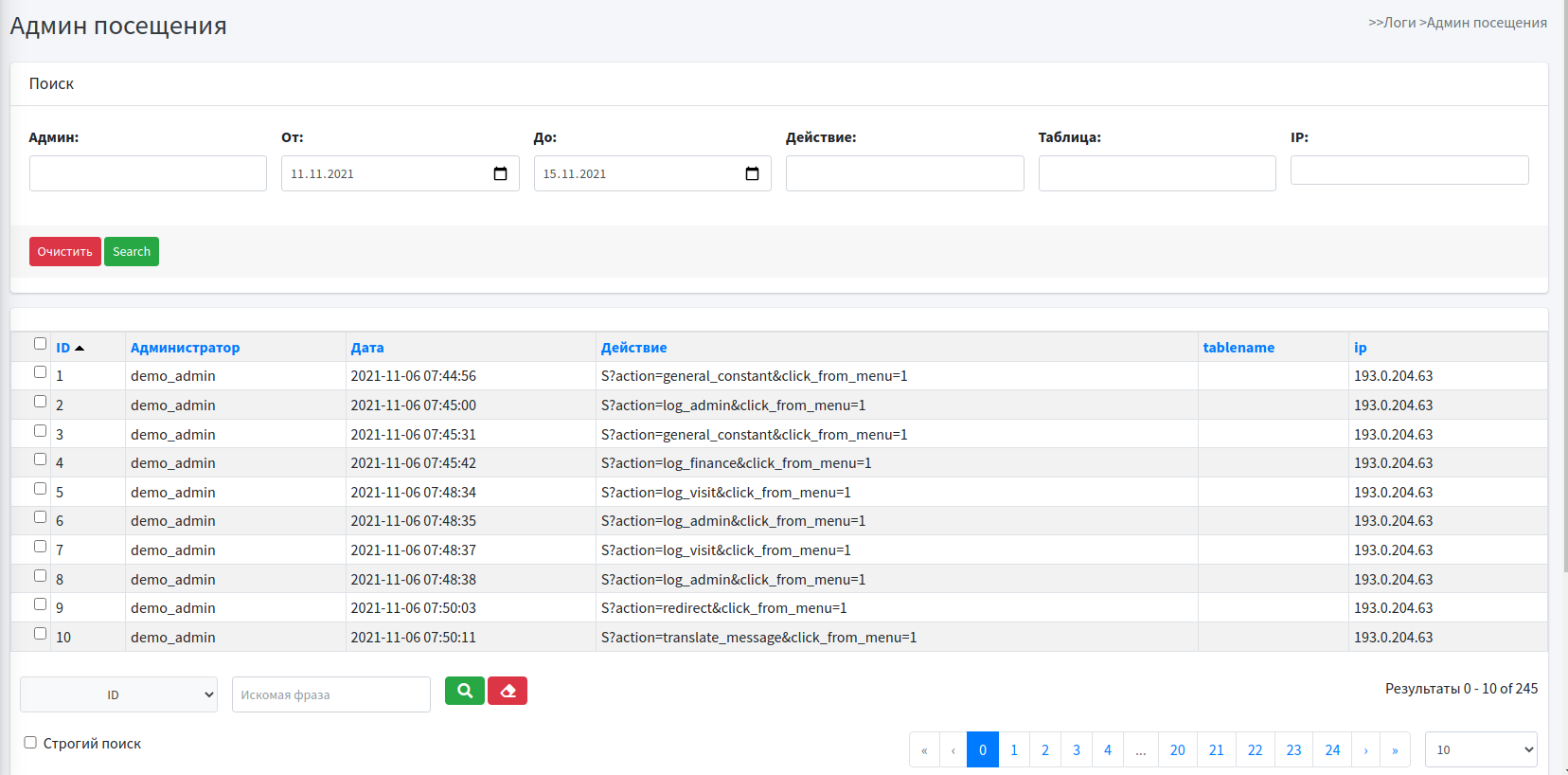
Каталог авто
Этот блок содержит различного роза справочную информацию/данные сайта.
Список каталогов (Empanel)
Изначально на сайт загружается список производителей автозапчастей из базы текдока.
Соответственно поля в таблице "ID TOF", "картинка ТекДок", "Заглавие" дублируются из базы ТекДок, потом,
при обновлении версий текдока эта информация дополняется.
Кроме того, при приеме прайсов от поставщиков, могут появляться новые названия брендов производителей, которых нет в этой таблице,
менеджер может дополнять эту таблицу [Проверка префиксов]
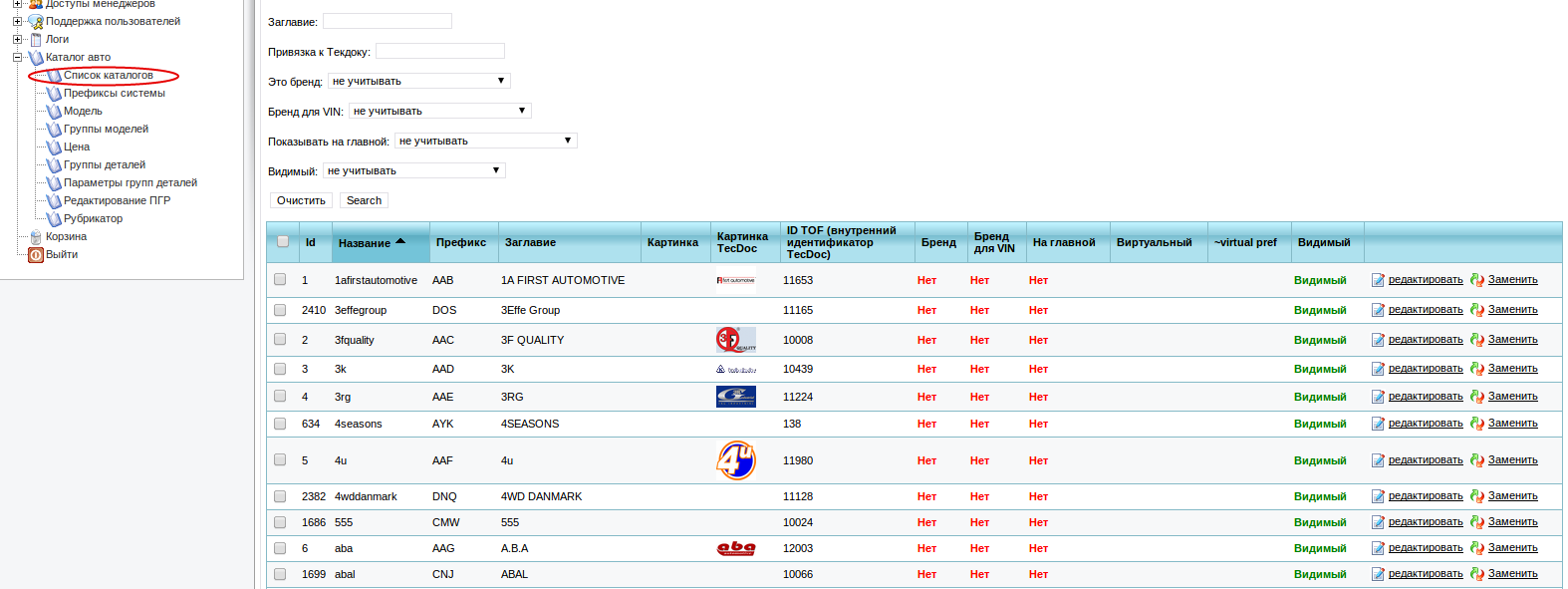
Поля "Бренд", "На главной", если включены и включена видимость, то данный бренд будет показан в блоке подбора на главной:
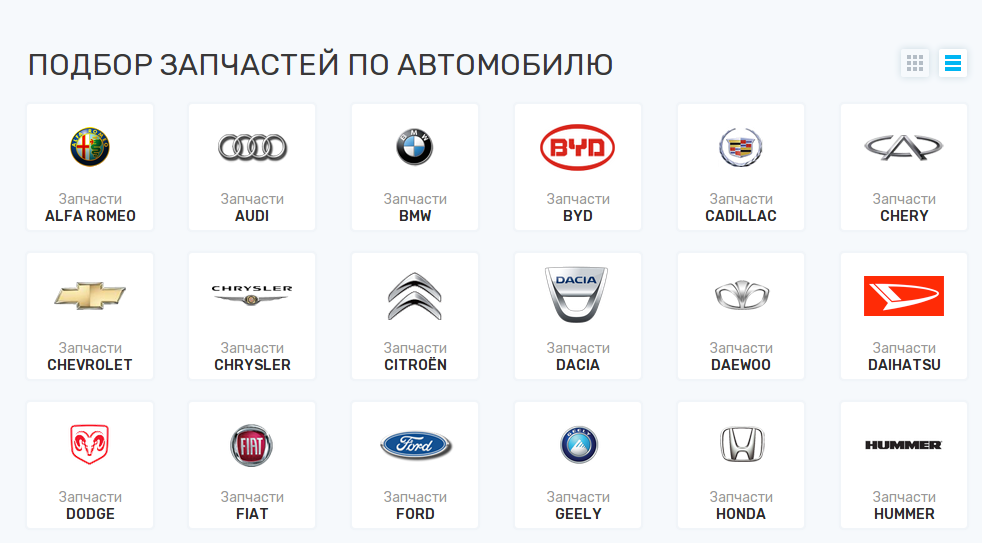
Если же флаг "На главной" отключен, то этот бренд можно будет увидеть по клику на ссылку "Все производители" под этим блоком подбора.
Т.е. получается, что этот справочник хранит не только бренды, производители авто запчастей, но и бренды, производители авто,
различие регулируется флагом "Бренд","Бренд для VIN"
На сайте при показе запчастей бренда используется поле "Картинка текдок", или "Картинка" если нет такой в текдоке.
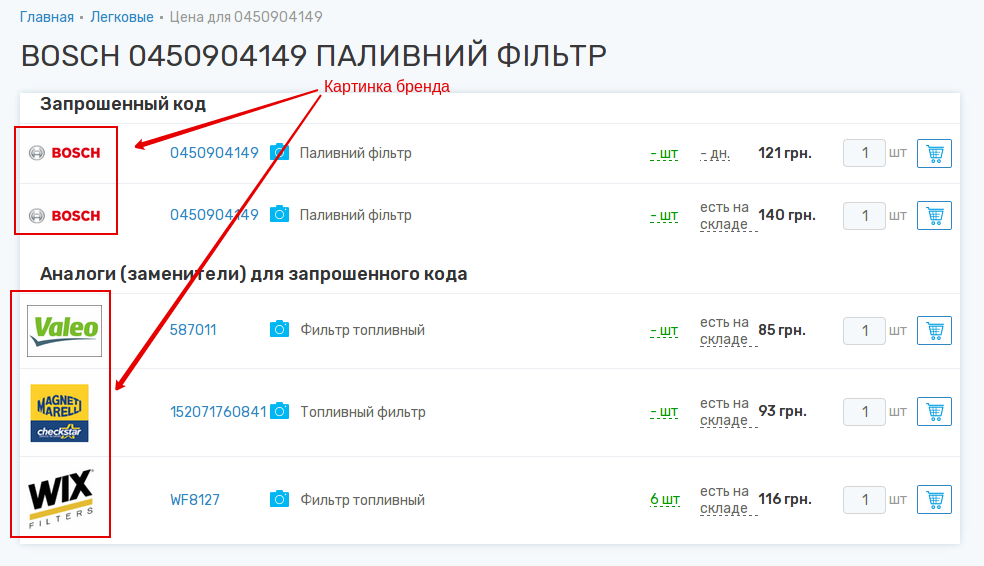
Виртуальные бренды:
Так же этот модуль позволяет связывать разные бренды под один виртуальный бренд.
Примеры таких брендов: Knecht и Mahle, Kyb и Kayaba, Kia и Hyundai и Mobis, VAG и Audi и VW и Seat и Skoda.
Рассмотрим работу модуля на примера бренда VAG привязывать к нему будем Audi, VW, Seat, Skoda
Сначала надо настроить бренд VAG: входим в Мпанель-Каталог авто-Каталог производителей ищем бренд VAG и нажимаем напротив него кнопку Редактировать
Теперь настроим бренды привязанные к VAG: входим в Мпанель-Каталог авто-Каталог производителей ищем бренд AUDI и нажимаем напротив него кнопку Редактировать
Аналогично поступаем с остальными брендами.
На этом настройка завершена.
Теперь при загрузке прайсов достаточно загружать детали VAG, при поиске автоматически эти детали будут подтягивать кроссы по связанным брендам.
Например, в прайсе загружен Генератор VAG 028903025E это тоже самое что VW 028903025E
Если мы войдем на страницу товара VAG 028903025E (при не настроенном Виртуальном бренде) у него не будет в аналогах ничего, так как в Текдоке есть аналоги только по VW 028903025E. После настройки Виртуального бренда в аналогах появится например Генератор HC-PARTS CA829IR и/или другие детали (по которым загружены прайсы)
Замена бренда
Бывают ситуации, когда менеджер некорректно создал бренд или бренды и они дублирую друг друга, например,
есть бренд текдока A.B.S. ID TOF = 442, в прайсе поставщика приходили названия бренда A-B-S, ABS ну или другие варианты.
Хотя это по логике один и тот же бренд, и нужно было эти новые названия привязать к существующему бренду A.B.S. но менеджер ошибся
и посоздавал новые бренды. В итоге на таких деталях не будет корректно показана картинка бренда, не будут найдены аналоги товара через ТекДок
и другая информация, которая ищется через ТекДок у детали (применимость, свойства).
Для этого есть возможность у такого ошибочного бренда сделать замену на правильный.
Находим ошибочный бренд, жмем на нем "Заменить":
Это просто пример:
Здесь выбран бренд "POLCAR" (1) и сказано что у него нет связи с текдоком id_tof = 0, так же сказано, что в прайсе есть 1 деталь по этому бренду
,
далее у администратора 2 варианта решения, если это ситуация как описано выше с A.B.S и замена делается на A-B-S, то нужно указать чекбокс
"Добавить синонимом к выбранному", если же Вы хотите полностью убрать некорректный бренд, чекбокс не выбираете.
(2) Это тот бренд, к которому будет привязан "Polcar", здесь так же для информации показан id_tof.
После связки товары "плохого" бренда будут корректно перепривязаны на новый бренд, все кроссы(аналоги) поправятся,
все товары в корзине заказчиков будут скорректированы под новый бренд.
Префиксы системы (Empanel)
Это административная часть управления тех же префиксов, что и в разделе у менеджера
[Префиксы системы]
Раздел "Префиксы системы" показывает какие названия брендов подвязаны к префиксу.
Приведу аналогию, для более ясного понимания - у вас есть Поставщик1 у которого в прайсе представлен бренд с названием CTR, есть Поставщик2 у которого в прайсе представлен бренд с названием ctr и есть Поставщик3 у которого в прайсе представлен бренд с названием CTRKOREA, когда вы зальёте прайсы всех этих трёх поставщиков, то все вышеописанные бренды этих поставщиков системой(сайтом) будут восприниматься как бренд CTR.
Другими словами Раздел "Префиксы системы" - это справочник брендов подвязанных к префиксам!
Модель / Группы моделей
Эти данные синхронизированы с банными ТекДока.
Заказчик сайта может у себя в проекте настроить показ только определенных моделей и групп авто через флаг "Видимый".
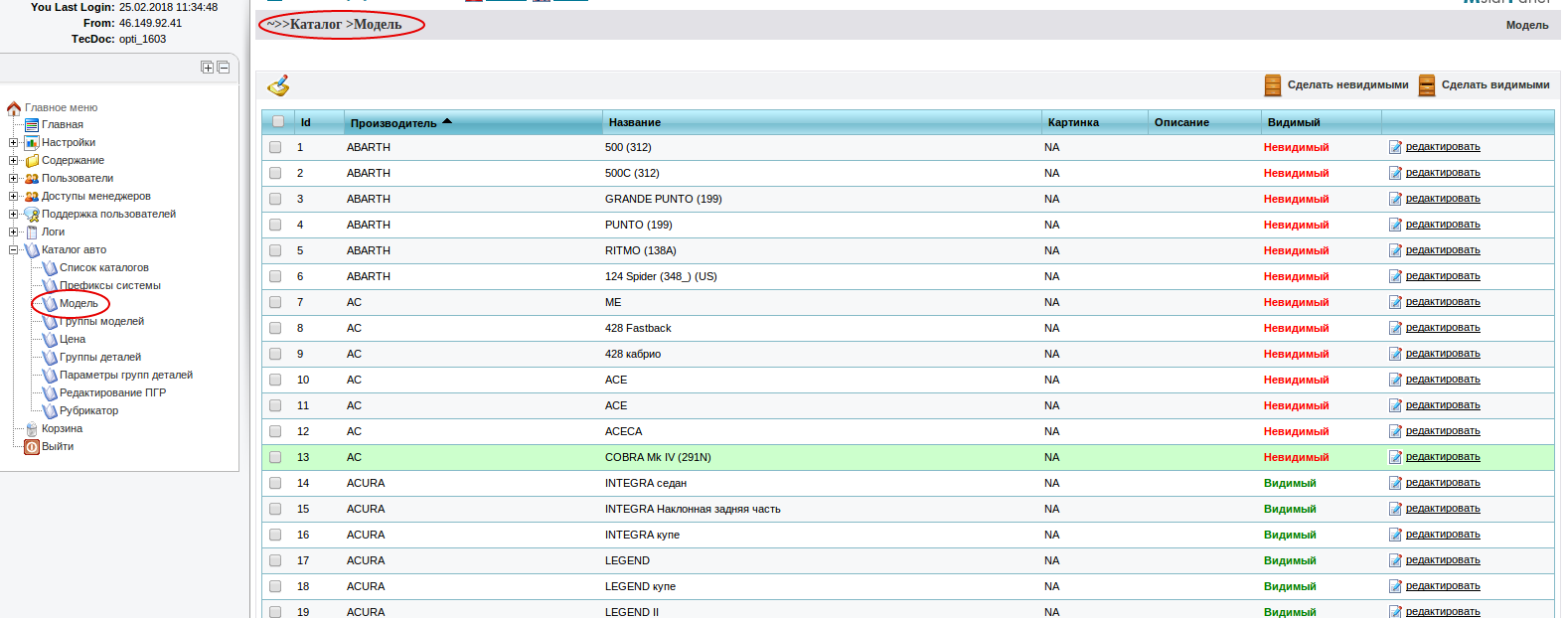
Это отразится на работе блока подбора на главной:

А так же на странице рубрикатора, при поиске деталей определенной рубрики:
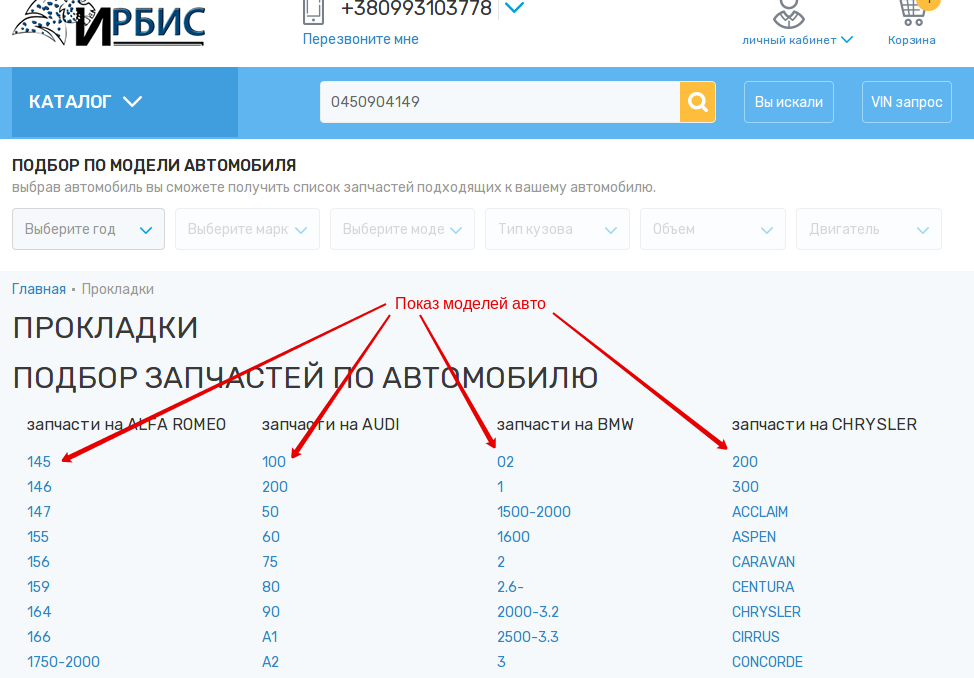
Управление группами деталей
Данный модуль предназначен для распределения деталей по группам, которые не прописаны в ТекДок.
Примеры таких товаров могут быть: Масла, Автохимия и пр.
На данный момент в базовой версии сайта этот функционал визуально не представлен (используется рубрикатор), но при показе товаров из рубрик,
когда выбран только бренд авто или бренд + модель, чтобы ускорить работу рубрикатора и не выполнять очень долгий запрос в данные ТекДока,
(который к тому же вернет очень большой блок информации), в рубриках делается привязка к группам товаров и в таких ситуациях просто показываются
товары из соотв-щих групп.
Редактирование групп можно осуществить в соответствующем разделе ЕмПанель:
ЕмПанель>>Каталог авто>Группы деталей
Группы могут составлять четырехуровневые иерархии, для объединения под общее описание родительской группы. Иерархия представлена в виде уровней, где "Уровень"= 0 - верхний уровень иерархии, не имеющий родителя, но имеющий потомки;"Уровень"= 1 - второй уровень, имеет значение "Родитель" отличительное от 0 (ID родительской группы), имеет потомки; "Уровень"= 2 - третий уровень, имеет значение "Родитель" отличительное от 0(ID родительской группы), имеет потомки;"Уровень"= 3 - крайний последний уровень, не имеющий потомков, имеет значение "Родитель" отличительное от 0(ID родительской группы).
Страница создания и редактирования группы выглядит следующим образом:
- "Код" - код(номер) группы который необходимо указать в файле загружаемого прайса для распределения деталей по группам.
- "Кодовое название" - название по которому будут сформированы ссылки на группы. Допускается только латиница и знак подчеркивания "_"
- "Название" - название группы отображаемое в списках, легенде и т.д. Допускается кириллица.
- "Уровень" - уровень группы в иерархии.
- "Родительская группа" - идентификатор родительской группы.
- "Заглавие" - заглавие отображаемое в окне браузера.
- "Описание странички" - описание группы для поисковых систем.
- "Ключевые слова" - ключевые слова для поисковых систем.
- "Описание" - основное описание группы отображаемое до списка деталей.
- "Описание внизу страницы" - описание отображаемое после списка деталей.
- "Отображает детали" - указывает, будет ли отображаться список деталей в группе. Данное условие действительно для групп любого уровня
- "Картинка" - картинка для отображения на главной странице
- "Меню" - задает отображение в главном меню
- "На главной" - задает отображение на главной странице
- "Видимый" - включает видимость группы
Привязка товаров к группам деталей с использованием ассоциаций
Детали при закачке прайсов могут попадать в группы с использованием поля ID_PRICE_GROUP, когда менеджер сайта в закачиваемом прайсе создает колонку с кодами групп и для каждой детали проставляет код группы. Такой способ очень полезен для случая, когда слово одной ассоциации является только частью другой ассоциации. Например, если в группе "Фильтры" прописать ассоциацию "Фильтр", то сюда привяжутся и "Фильтр", и "Фильтры", и "Фильтр масляный", и "Фильтр водяной". Для порядка нужно в прайсе создать колонку с номером группы и туда записать ID именно нужной группы "Фильтры".
В Empanel - Каталог авто - Группы деталей при редактировании группы добавлено поле "Ассоциации". Это поле позволяет при закачивании каждой позиции прайса проверять на соответствие к группе деталей. Простой пример: Название в прайсе "Фильтр топливный Bosch", для того чтобы эта позиция попала в группу "Топливные фильтры" в поле ассоциаций необходимо внести такие варианты - Фильтр топливный;топливный фильтр - Регистр не играет роли в вариантах. - Все варианты нужно разделять между собой символом ';' точка с запятой. - Ассоцииации можно прописывать в группах любого из 4-х уровней, не в зависимости от того, есть ли у него потомки или нет.
Для того, чтобы при закачке прайса использовался механизм проверки на принадлежность к группам деталей, необходимо в профиле прайса,
который будет использован для закачки установить флаг - Исп-ть ассоциации для привязки к группам:
После закачки прайса можно увидеть на какие позиции проставились группы, а на какие - нет:
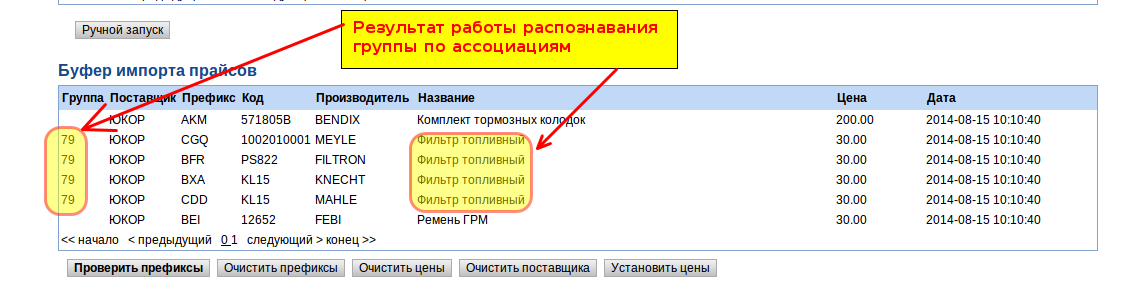
Контроль процесса создания ассоциаций. Деассоциирование
По умолчанию детали привязываются к группам деталей системой по порядку. Порядок определяется датой загрузки прайса с деталью на сайт. Что бы иметь возможность контролировать процесс создания ассоциаций, нужно после редактирования каждой группы деталей (поля Ассоциации для привязки к группе) нажать кнопку Ассоциировать. Таким образом в текущий момент будут создаваться ассоциации именно этой группы деталей. В зависмости от количества непривязанных загруженных деталей из прайсов процесс может занимать некоторое время - от пары секунд до пары десятков секунд. После этого можно проверить наличие изменений при поиске детали на сайте.
Обратный процесс (процесс деассоциирования) работает так же. При этом удаляются все ассоциации данной группы деталей. Для этих целей есть кнопка Деассоциировать ВСЕ для удаления всех созданных ассоциаций. По сути после этого группы не будут отображать никаких деталей и процесс создания ассоциаций можно начать заново. Такая возможность позволяет привязать все загруженные детали корректно.
Параметры групп деталей с фильтром
Модуль позволяет задать параметры привязанные к группам деталей для деталей прайса. Таким образом у каждой группы деталей может быть свой набор параметров, который можно заполнить у товаров принадлежащих этой группе. Также в данным модуль входит фильтр для групп товаров, в котором, выбирая параметры, можно отфильтровать нужные детали.
Модуль позволяет сворачивать списки параметров по умолчанию, если установлена галочка "Свернуто" в Емпанель>>Каталог авто >Параметры групп деталей, тогда фильтр выглядит следующим образом:
В карточке каждого товара группа которого привязана к параметрам, есть возможность быстрого редактирования параметров. Редактирование происходит мгновенно(без перезагрузки страницы) путем выбора элемента со списка.
Если у товара есть параметры в текдок, но также заданы параметры данным модулем, то параметры текдок отображаться не будут.
Административная часть Емпанель
В Емпанель>>Каталог авто >Параметры групп деталей создаются параметры. При создании параметра поле "Таблица параметров" должно быть написано латиницей, без пробелов, и желательно с префиксом (например param__). Название может быть любое. Поле "Сортировка" отвечает за последовательность отображения параметров в фильтре подбора на сайте.
Для привязки параметров к группам, в группах деталей добавлено поле для редактирования связей. Привязать можно сразу несколько параметров к группе, также один параметр к нескольким группам.
Значения для параметров редактируются в Емпанель>>Каталог авто >Редактирование ПГД
Сначала необходимо выбрать таблицу параметров, а затем можно редактировать параметры.
Рубрикатор
Рубрикатор предназначен для полного создания дерева, по которому будут отображаться запчасти из ТекДока.
Расположен рубрикатор на главной странице. Подбор запчастей можно выполнять как с выбора рубрики, а потом машины, так и наоборот.
Наполнение рубрикатора
Добавление веток производится в MPanel>>Каталог авто>>Рубрикатор
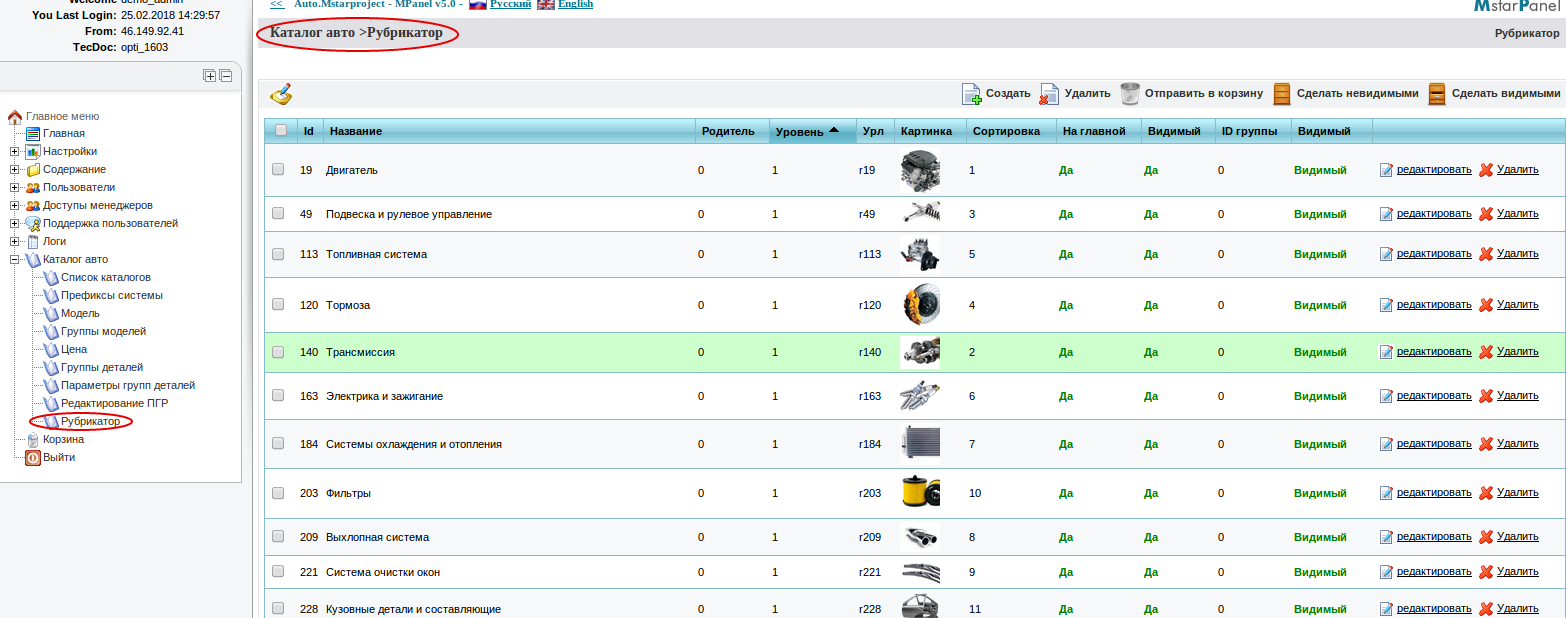
Страницы редактирование рубрикатора
Для создания ветки нажимаете в меню "Создать".
В появившемся окне заполняете информацию о ветке.
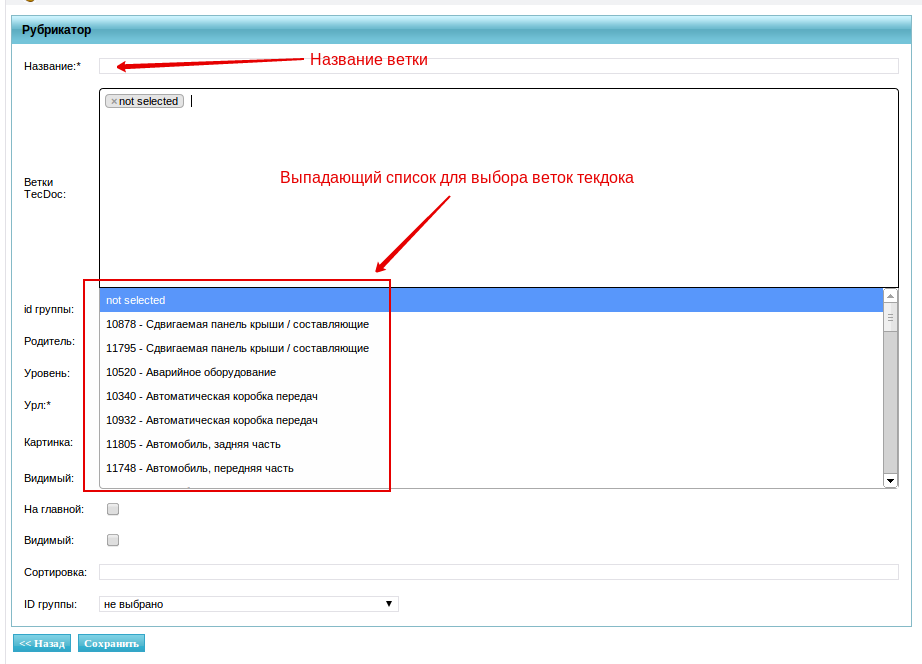
Поле "Ветки TecDoc" служит для привязки к дереву каталога ТекДок
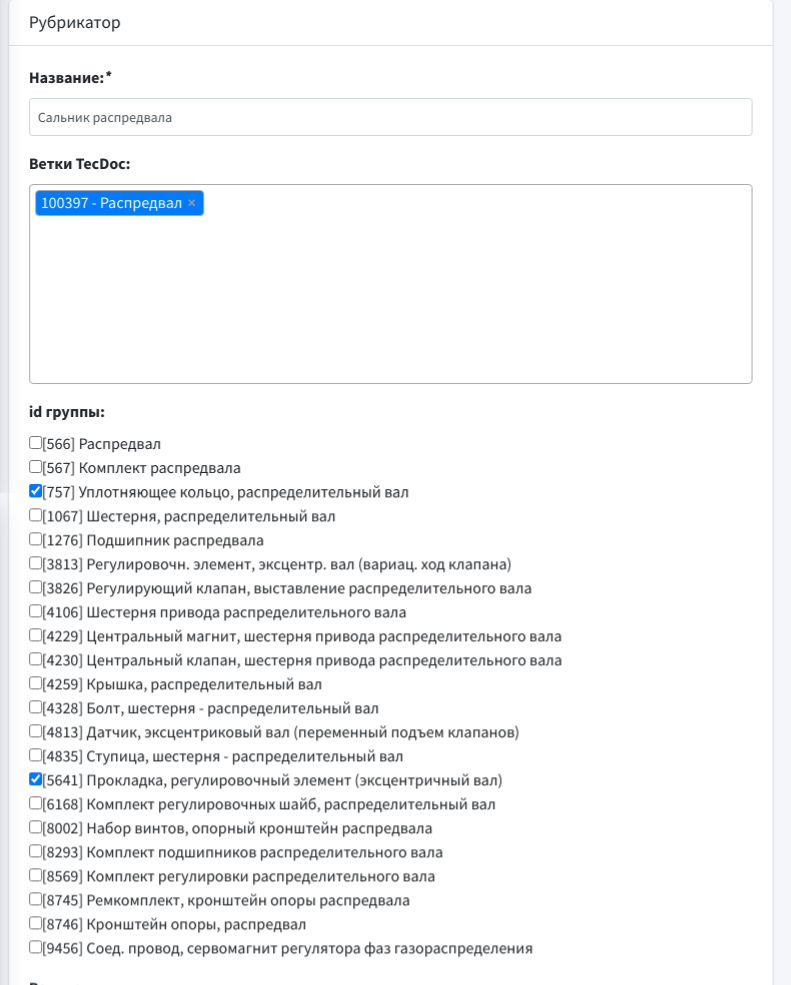
Поле "id группы" служит для выбора товарных групп которые содержаться в ветках дерева ТекДок
Фильтры рубрикатора
Модуль позволяет задать параметры привязанные к группам Рубрикатора(Рубрикатор - это набор групп деталей, который формируется из веток базы ТекДок) для деталей прайса.Таким образом у каждой группы Рубрикатора может быть свой набор параметров, который можно заполнить у товаров принадлежащих этой группе(рубрике). Также в данный модуль входит фильтр для Рубрикатора, в котором, выбирая параметры, можно отфильтровать и таким образом выбрать нужные детали, что значительно сэкономит время Заказчикам вашего сайта для подбора нужных деталей. Ниже представлены скрины с пояснением доступного функционала
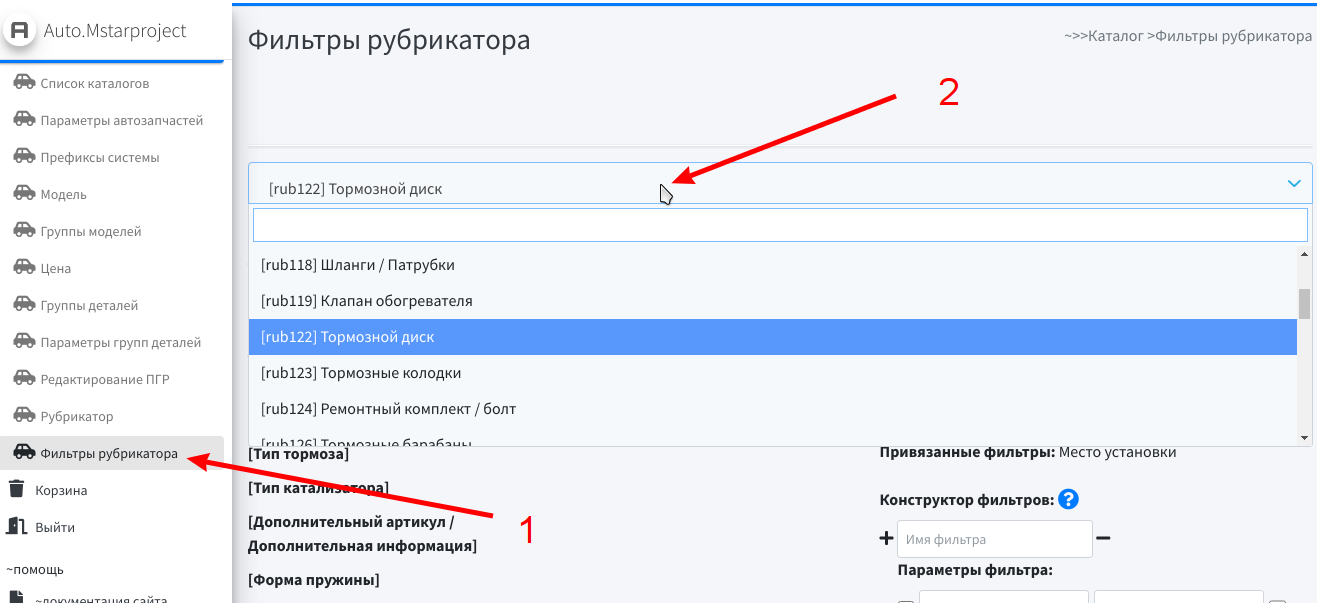
1-Расположение модуля "Фильтры рубрикатора" в мпанели.
2-Список рубрик для которых можно настроить фильтры
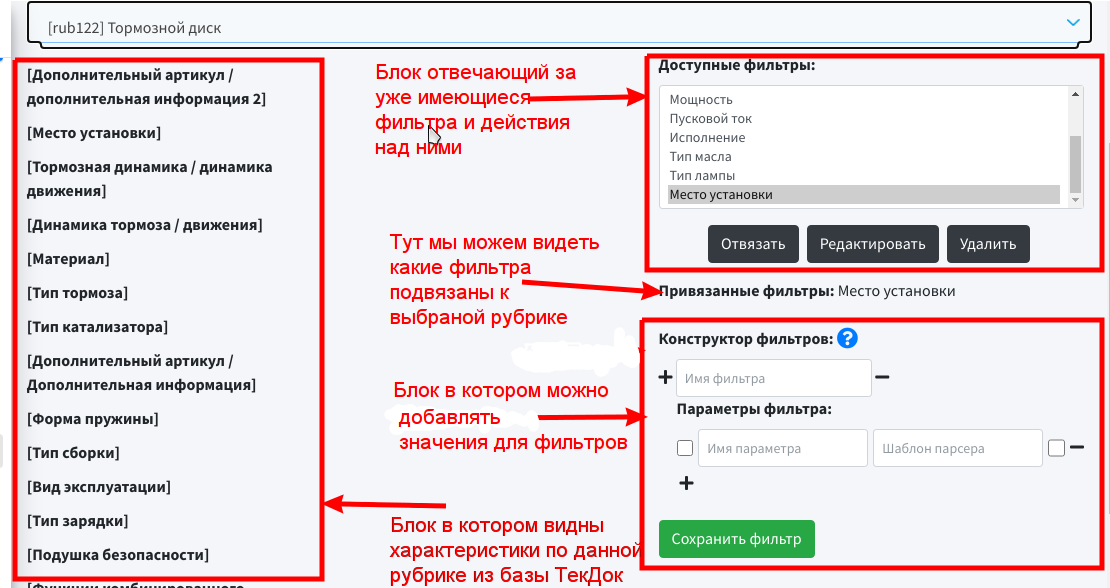
Для того чтоб показать как работает модуль, реализуем небольшую задачу по заполнению рубрики "Тормозные диски" с урлом "rub519"
Корзина
При удалении информации в Empanel система запоминает то что удалили и ложит в корзину.
При необходимости данные можно вернуть, зайдя в модуль "Корзина" и выполнить "Восстановить".
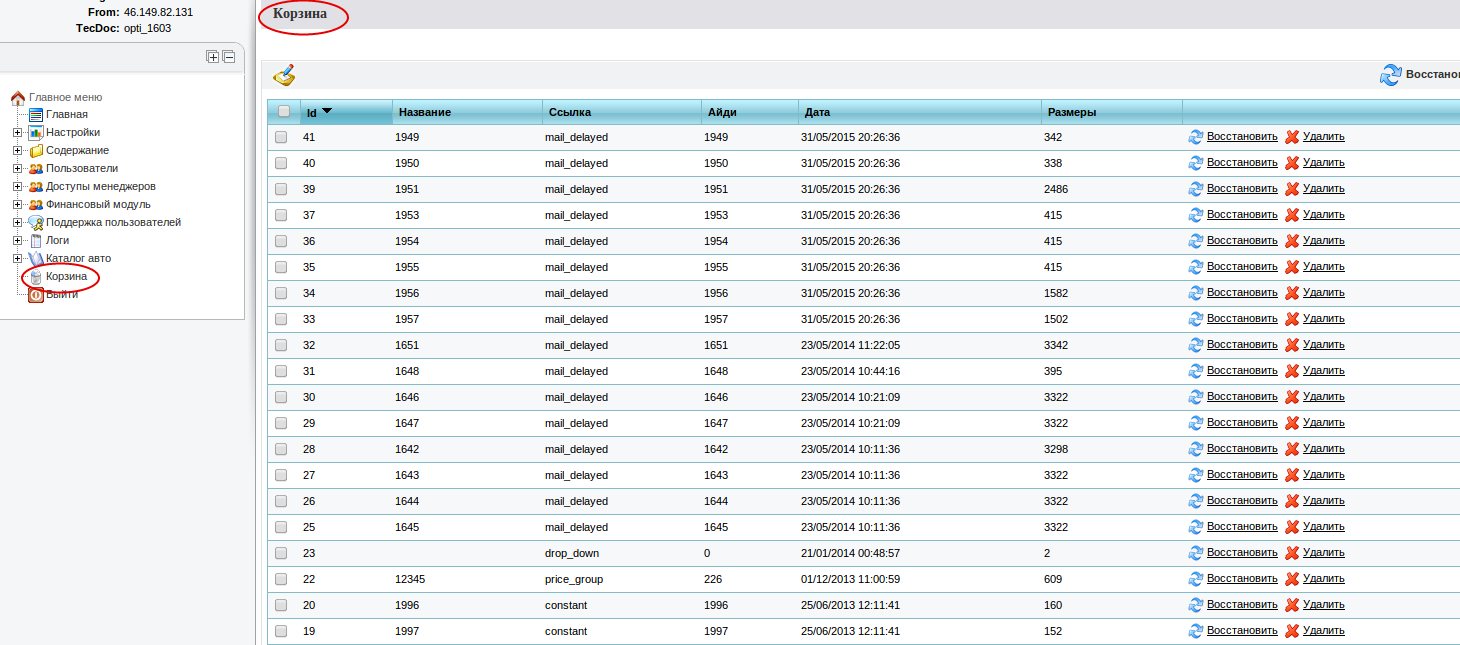
Архивирование данных
В ночное время, когда на сервере минимальная нагрузка создаются майскл дамп базы данных сайта на том же сервере, где и находится сайт. Также дампы перекладываются на другой сервер на случай, если выйдет из строя жесткий диск или сгорит компьютер в серверной. Дампы сохранятся за последние 7 дней, то есть дампы старше 7 дней удаляются.